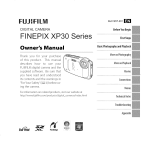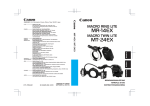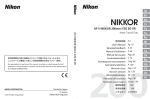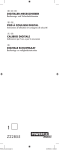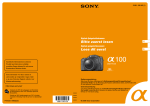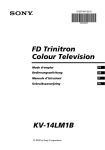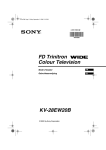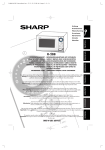Download Nikon D2H User's Manual
Transcript
Nl
De Nikon gids voor digitale fotografie
met de
digitale camera
Productdocumentatie
De documentatie bij dit product bestaat uit de onderstaande handleidingen. Lees alle
aanwijzingen grondig door om het beste uit uw camera te halen.
Snelhandleiding
De Snelhandleiding begeleidt u stap voor stap bij het uitpakken en instellen van uw
digitale Nikon-camera, het maken van uw eerste foto’s en het overspelen van de
foto’s naar uw computer.
Gids voor digitale fotografie
In de Gids voor digitale fotografie (deze handleiding) treft u uitgebreide bedieningsvoorschriften voor uw camera aan.
Naslag cd-rom
De naslag cd-rom bevat informatie over de software die meegeleverd is bij de
camera. Raadpleeg de Snelhandleiding voor instructies over het bekijken van de
cd-rom.
WAARSCHUWING: stof op het laagdoorlaatfilter
Nikon doet al het mogelijke om te voorkomen dat er tijdens het productieproces en de
verzending stof en dergelijke op het laagdoorlaatfilter kunnen komen. De D2H is echter
bestemd voor gebruik met verschillende objectieven en tijdens het verwisselen of verwijderen van het objectief kan er stof en dergelijke in de camera terechtkomen. Eenmaal in de
camera kan dit stof zich aan het laagdoorlaatfilter hechten en onder bepaalde omstandigheden op foto's te zien zijn. Om te voorkomen dat er stof in de camera kan komen, dient u
het objectief niet in een stoffige omgeving te verwisselen. Bescherm de camera wanneer er
geen objectief bevestigd is, door de bijgeleverde dop van de camerabody terug te plaatsen.
Verwijder daarbij eerst eventueel stof en andere vreemde deeltjes van de dop.
Mocht er stof en dergelijke op het laagdoorlaatfilter terechtkomen, volg dan de instructies in
de camerahandleiding om het laagdoorlaatfilter schoon te maken of laat het laagdoorlaatfilter
reinigen door een door Nikon erkende onderhoudsdienst. Foto's waarop stof op het laagdoorlaatfilter te zien is kunt u retoucheren met behulp van Nikon Capture 4 (apart verkrijgbaar) of
de optie "clean image" in bepaalde beeldbewerkingssoftware van andere merken.
Hoe deze handleiding te lezen
Allereerst wordt gewezen op de waarschuwingen en opmerkingen op bladzijde ii-vii.
Lees vervolgens “Overzicht“ en “Eerste kennismaking met
de camera“ om vertrouwd te raken met de in deze handleiding gebruikte weergavemethoden en de benaming van
de diverse cameraonderdelen. Daarna kunt u de camera
instellen zoals beschreven bij “Eerste stappen“.
Nu bent u klaar om foto’s te maken en weer te
geven.
Overzicht
Eerste kennismaking met de camera
Eerste stappen
Eenvoudig fotograferen
Eenvoudig weergeven
Beeldkwaliteit en –grootte
Gevoeligheid (ISO-equivalent)
Witbalans
Beeldcorrectie
Opnamestand kiezen
Heeft u eenmaal de basisprincipes van digitaal fotograferen onder de knie, dan kunt u deze hoofdstukken raadplegen voor uitgebreide informatie over
wanneer en hoe u de camerabesturingsknoppen
kunt gebruiken.
Scherpstelling
Belichting
Flitsfotografie
Intervalfotografie
Zelfontspannerstand
Objectieven zonder CPU
Reset met twee knoppen
Raadpleeg deze hoofdstukken voor meer informatie
over het weergeven van thumbnails, zoomen tijdens het
weergeven en foto-informatie...
...over het opnemen en afspelen van voice memo’s...
...over cameramenu’s en persoonlijke instellingen...
...over het aansluiten van uw camera op een computer of televisie...
...en over optionele accessoires, het behandelen van
de camera en het oplossen van problemen.
Meer over weergeven
Voice memo’s
Menugids
Aansluitingen
Technische gegevens
i
Voor uw veiligheid
Om schade aan uw Nikon-product en letsel bij uzelf en anderen te voorkomen, dient u
de volgende veiligheidsvoorschriften geheel te lezen voordat u dit apparaat gebruikt.
Bewaar deze voorschriften op een plaats waar ieder die het product gebruikt ze kan
lezen.
De mogelijke gevolgen van het niet in acht nemen van de in dit hoofdstuk vermelde
veiligheidsvoorschriften worden door middel van het volgende symbool weergegeven:
Dit symbool staat bij waarschuwingen die u moet lezen voordat u uw Nikonproduct gebruikt om eventueel letsel te voorkomen.
WAARSCHUWINGEN
Kijk niet door de zoeker in de zon
Demonteer het apparaat niet
Wanneer u door de zoeker recht in
de zon of een andere sterke lichtbron kijkt, kan dit leiden tot blijvend
oogletsel.
Indien u de interne onderdelen van
het apparaat aanraakt, kan dit leiden tot letsel. Bij storing dient het
apparaat alleen door een daartoe
bevoegde monteur te worden gerepareerd. Mocht het product openbarsten als gevolg van een val of ander
ongeluk, verwijder dan de batterij
en/of lichtnetadapter en laat het apparaat door een door Nikon erkende
onderhoudsdienst nakijken.
Schakel het apparaat bij storing
onmiddellijk uit
Komt er rook of een ongewone geur
uit het apparaat of de lichtnetadapter
(apart verkrijgbaar), koppel de lichtnetadapter dan los en verwijder de
batterij onmiddellijk. Pas daarbij op
dat u zich niet brandt. Wanneer u
doorgaat met het apparaat te gebruiken, kan dit leiden tot letsel. Nadat u
de batterij heeft verwijderd, dient u het
apparaat door een door Nikon erkende
onderhoudsdienst te laten nakijken.
Gebruik het apparaat niet in de
buurt van ontvlambaar gas
Gebruik elektronische apparatuur niet
in de buurt van ontvlambaar gas, aangezien dit kan leiden tot ontploffingen
of brand.
Plaats de camerariem niet om de nek
van een baby of een kind
Het plaatsen van een camerariem om
de nek van een baby of kind kan leiden
tot verstikking.
ii
Wees voorzichtig bij het hanteren
van batterijen
Batterijen kunnen lekken of ontploffen wanneer u er onvoorzichtig
mee omgaat. Neem de volgende
voorzorgsmaatregelen in acht bij het
hanteren van batterijen voor gebruik
bij dit product:
• Zorg dat het product uitstaat voordat
u de batterij vervangt. Zorg bij gebruik
van een lichtnetadapter dat deze losgekoppeld is.
• Gebruik alleen batterijen die goedgekeurd zijn voor gebruik bij deze
apparatuur.
• Plaats de batterij niet verkeerd om in
de camera.
• Sluit de batterij niet kort en demonteer
hem niet.
• Plaats de beschermdop op de batterij
wanneer u hem vervoert. Berg de batterij
(tijdens vervoer en dergelijke) niet op bij
metalen voorwerpen zoals kettingen en
haarspelden.
• Dompel de batterij niet onder in water
en zorg dat hij niet nat kan worden.
• Berg de batterij (tijdens vervoer en der-
gelijke) niet op bij metalen voorwerpen
zoals kettingen en haarspelden.
• Volledig lege batterijen kunnen gaan
lekken. Om schade aan het product
te voorkomen dient u de batterij te
verwijderen als hij leeg is.
• Als u de batterij niet gebruikt, plaats
dan het beschermkapje op de batterij en berg hem op op een koele
plaats.
• Onmiddellijk na gebruik, of wanneer
het product gedurende langere tijd op
batterijvoeding is gebruikt, kan de batterij heet zijn. Zet daarom de camera
eerst uit en laat de batterij afkoelen
voordat u hem uit de camera haalt.
• Stop onmiddellijk met het gebruik
van de batterij als u veranderingen
opmerkt, zoals verkleuring of vervorming.
Gebruik geschikte kabels
Gebruik alleen de bijgeleverde kabels
of speciaal voor dit doel bij Nikon verkrijgbare kabels voor aansluiting op
in- en uitgaande contacten, om er
zeker van te zijn dat aan de productvoorschriften wordt voldaan.
Verwijderen van geheugenkaarten
Geheugenkaarten kunnen tijdens
gebruik heet worden. Wees daarom
voorzichtig wanneer u de geheugenkaart uit de camera verwijdert.
CD-ROM’s
De CD-ROM’s waarop de software
en handleidingen staan dienen niet
op audio-CD-apparatuur te worden
afgespeeld. Het spelen van CDROM’s op een audio-CD-speler kan
leiden tot gehoorbeschadiging of
schade aan de apparatuur.
Wees voorzichtig bij gebruik van de
flitser
Het gebruik van een flitser dichtbij
de ogen van uw onderwerp kan
tijdelijk oogletsel veroorzaken. Let
hier vooral op bij het fotograferen
van baby’s, waarbij de flitser zich op
minimaal één meter afstand van het
onderwerp moet bevinden.
Gebruik van de zoeker
Wanneer u de oogsterktecorrectie
instelt terwijl u door de zoeker kijkt,
pas dan op dat u niet per ongeluk uw
vinger in uw oog steekt.
Voorkom aanraking met vloeibaar
kristal
Mocht de monitor breken, pas dan op
voor letsel veroorzaakt door gebroken
glas en voorkom dat het vloeibaar
kristal uit de monitor in aanraking
komt met de huid, ogen of mond.
Buiten bereik van kinderen houden
Let er vooral op dat baby’s geen batterijen of andere kleine onderdelen
in hun mond kunnen stoppen.
iii
Behandeling van de camera en batterij
Laat de camera niet vallen
Bij sterke schokken of trillingen kan de camera
storingen vertonen.
Houd de camera droog
Dit product is niet waterbestendig en kan storingen vertonen bij onderdompeling in water of
bij blootstelling aan een hoge luchtvochtigheid.
Door roest van het interne mechanisme kan
onherstelbare schade optreden.
Vermijd plotselinge temperatuurverschillen
Plotselinge temperatuurverschillen, zoals die
zich voordoen bij het binnenkomen of verlaten
van een verwarmd gebouw op een koude dag,
kunnen condensatie in de camera veroorzaken.
Om condensatie te voorkomen dient u de
camera in de cameratas of een plastic zak te
plaatsen voordat u hem aan plotselinge temperatuurverschillen blootstelt.
Houd de camera uit de buurt van sterke magnetische velden
U dient dit apparaat niet te gebruiken of op
te bergen in de buurt van apparatuur die
een sterke elektromagnetische straling of
sterke magnetische velden produceert. Sterke
statische ladingen of de magnetische velden
die worden geproduceerd door bijvoorbeeld
zendapparatuur kunnen storingen veroorzaken
op de monitor, informatie op de geheugenkaart
beschadigen en de interne schakelingen van het
product aantasten.
Richt de lens niet gedurende langere tijd op
sterke lichtbronnen
Zorg er voor dat de lens niet gedurende langere tijd is gericht op de zon of andere sterke
lichtbronnen – niet tijdens gebruik en ook niet
tijdens opslag van de camera. Intens licht kan
de beeldsensor beschadigen, hetgeen een witte
waas op opnamen geeft.
Raak het sluitergordijn niet aan
Het sluitergordijn is gemaakt van zeer dun
materiaal, dat gemakkelijk beschadigd raakt.
Oefen nooit druk op het gordijn uit, raak het
nooit aan met reinigingshulpmiddelen en stel
het nooit bloot aan de sterke luchtstroom van
een compressor. Dit kan krassen, vervorming of
scheuren veroorzaken.
iv
Wees voorzichtig bij het werken met alle
bewegende onderdelen
Open en sluit de doppen en beschermkapjes
van de batterij, kaart en aansluitingen voorzichtig. Deze onderdelen raken gemakkelijk
beschadigd.
Reinigen
• Gebruik bij het reinigen van de camerabody een blaaskwastje om stof en pluizen
te verwijderen en veeg de camera vervolgens
schoon met een zachte droge doek. Nadat u
de camera op het strand of aan zee heeft
gebruikt, dient u eventueel zand of zout met
een licht met schoon water bevochtigde doek
af te vegen en de camera daarna grondig te
drogen. Heel soms komt het voor dat de LCDweergave lichter of donkerder wordt door de
statische elektriciteit geproduceerd door een
borstel of doek. Dit wijst niet op een storing
en de weergave wordt kort daarna weer normaal.
• De lens en spiegel zijn gemakkelijk te beschadigen onderdelen. Stof en pluizen dient u
voorzichtig met een blaaskwastje te verwijderen. Let er bij gebruik van een luchtspuitbus
op dat u de bus verticaal houdt (wanneer u
de bus schuin houdt, kan er vloeistof op de
spiegel terecht komen). Als er een vingerafdruk of andere vlek op de lens zit, breng dan
een beetje lensreiniger op een zachte doek
aan en veeg de lens voorzichtig schoon.
• Zie "Technische gegevens: Behandeling van
uw camera" voor informatie over het reinigen van het laagdoorlaatfilter ( 240).
Opbergen
• Om schimmel en meeldauw te voorkomen
dient u de camera in een droge, goed geventileerde ruimte op te bergen. Wanneer u niet
van plan bent de camera binnen afzienbare
tijd te gebruiken, verwijder dan de batterij om
lekkage te voorkomen en berg de camera op
in een plastic tas met een droogmiddel. Plaats
de cameratas echter niet in een plastic tas,
aangezien het materiaal hierdoor kan worden
aangetast. Let er ook op dat het droogmiddel
na verloop van tijd zijn vermogen om vocht
te absorberen verliest en daarom regelmatig
dient te worden vervangen.
• Berg het apparaat niet op met nafta- of
kamfermottenballen, dichtbij apparatuur die
sterke magnetisch velden produceert, of in
ruimten waar extreme temperaturen heersen,
zoals bijvoorbeeld bij een kachel of in een
afgesloten auto op een warme dag.
• Om schimmel en meeldauw te voorkomen
dient u de camera tenminste één keer per
maand tevoorschijn te halen, aan te zetten
en de ontspanknop een paar keer in te drukken.
• Berg de batterij op op een koele, droge plaats.
Plaats de beschermkap terug voordat u de
batterij opbergt.
Opmerkingen over de monitor
• De monitor kan een aantal pixels bevatten die
altijd oplichten of in het geheel niet oplichten.
Dit is voor TFT LCD-monitoren gebruikelijk en
wijst niet op een storing. Foto’s die met de
camera zijn gemaakt worden hier niet door
beïnvloed.
• Bij helder licht kunnen de beelden op de monitor moeilijk te zien zijn.
• Oefen geen druk uit op de monitor, aangezien dit schade of storing tot gevolg kan hebben. Stof of pluizen op de monitor kunnen
worden verwijderd met een blaaskwastje.
Vlekken kunnen worden verwijderd door het
oppervlak zachtjes schoon te wrijven met een
zachte doek of zeem.
• Mocht de monitor breken, pas dan op dat niemand zich verwondt aan het gebroken glas
en dat het vloeibare kristal uit de monitor
niet in aanraking komt met de huid, ogen of
mond.
• Plaats de beschermkap terug op de monitor
wanneer u de camera vervoert of onbewaakt
achterlaat.
Schakel de camera uit voordat u de batterij
verwijdert of de lichtnetadapter afkoppelt
Haal de stekker van de camera niet uit het stopcontact en verwijder de batterij niet wanneer de
camera aanstaat, of wanneer er beelden worden
opgeslagen in of verwijderd uit het geheugen.
Wordt de stroom naar de camera onder deze
omstandigheden abrupt onderbroken, dan kan
dit leiden tot informatieverlies of beschadiging
van de interne schakelingen of het geheugen.
Om te voorkomen dat de stroom per ongeluk
wordt onderbroken, dient u het product niet
van de ene plaats naar de andere te dragen
terwijl de lichtnetadapter aangesloten is.
Batterijen
• Controleer de batterijconditie op het LCDvenster wanneer u de camera aanzet om te
bepalen of de batterij vervangen moet worden. Wanneer de batterijspanningindicator
knippert moet de batterij worden vervangen.
• Zorg dat u altijd een volledig opgeladen reservebatterij bij u heeft wanneer u bij belangrijke
gelegenheden foto’s maakt. Afhankelijk van
de locatie waar u zich bevindt kan het moeilijk zijn om snel even een reservebatterij te
kopen.
• Op koude dagen neemt de prestatie van batterijen vaak af. Zorg dat de batterij volledig
opgeladen is voordat u bij koud weer buiten
foto’s maakt. Bewaar een reservebatterij op
een warme plaats en wissel de twee zo nodig
om. Wanneer een koude batterij eenmaal opgewarmd is, neemt het vermogen vaak weer
wat toe.
• Mochten de batterijpolen vuil worden, veeg
ze dan vóór gebruik schoon met een schone,
droge doek.
• Plaats nadat u de batterij uit de camera heeft
genomen het beschermkapje terug op de
batterij.
Geheugenkaarten
• Schakel de stroom uit voordat u een geheugenkaart in de camera plaatst of uit de
camera verwijdert. Als u een geheugenkaart
inbrengt of verwijdert wanneer de stroom
ingeschakeld is, kan hij onbruikbaar worden.
• Plaats de geheugenkaart
zoals rechts afgebeeld
in de camera. Wanneer
u een geheugenkaart
ondersteboven of achterstevoren in de camera
plaatst, kunnen de camera
en de kaart beschadigd
raken.
v
Opmerkingen
• Voor de gehele of gedeeltelijke reproductie, verzending, transcriptie, opslag
in een geautomatiseerd informatiebestand, of vertaling in welke taal dan
ook, in welke vorm dan ook, en met
welke middelen dan ook van de bij dit
product geleverde handleidingen is de
voorafgaande schriftelijke toestemming
van Nikon vereist.
• Nikon behoudt zich het recht voor om
de hardware- en softwarespecificaties
beschreven in deze handleidingen ten
alle tijde zonder voorafgaande waarschuwing te kunnen wijzigen.
vi
• Nikon is niet aansprakelijk voor schade
als gevolg van het gebruik van dit product.
• Hoewel Nikon alles in het werk heeft
gesteld om te zorgen dat de informatie
in deze handleidingen juist en volledig
is, stellen we het zeer op prijs als u de
Nikon-importeur op de hoogte wilt stellen van eventuele onjuistheden of omissies (adres apart bijgeleverd).
Mededeling betreffende het verbod op kopiëren en reproduceren
Let er op dat alleen al het bezit van materiaal dat digitaal is gekopieerd of gereproduceerd door middel van een scanner, digitale camera of ander apparaat wettelijk
strafbaar kan zijn.
• Voorwerpen die volgens de wet niet • Waarschuwingen m.b.t. zekere komogen worden gekopieerd of gerepieën en reproducties
produceerd
De overheid heeft waarschuwingen
Kopieer of reproduceer geen papieruitgevaardigd met betrekking tot het
geld, munten, waardepapieren of
kopiëren of reproduceren van waardeoverheidsobligaties, zelfs als dergelijke
papieren uitgegeven door commerciële
kopieën of reproducties voorzien zijn
instellingen (aandelen, wissels, cheques,
van een stempel “Voorbeeld”.
cadeaucertificaten, etc.), reispassen of
coupons, behalve wanneer het gaat om
Het kopiëren of reproduceren van paeen minimaal benodigd aantal kopieën
piergeld, munten of waardepapieren
voor zakelijk gebruik door een bedrijf.
die in het buitenland in circulatie zijn
Eveneens niet toegestaan is het kopiëren
is verboden.
of reproduceren van door de overheid
Tenzij vooraf toestemming is verleend,
uitgegeven paspoorten, vergunningen
is het kopiëren of reproduceren van onafgegeven door overheidsinstanties en
gebruikte door de overheid uitgegeven
andere instellingen, identiteitskaarten
postzegels of briefkaarten verboden.
en kaartjes zoals passen en maaltijdHet kopiëren of reproduceren van door
couponnen.
de overheid uitgegeven zegels of van • Auteursrechten
gecertificeerde, door de wet voorgeHet kopiëren of reproduceren van auschreven documenten is verboden.
teursrechterlijk beschermde creatieve
werken zoals boeken, muziek, schilderijen, houtgravures, kaarten, tekeningen, films en foto’s is verboden middels
nationale en internationale wetten.
Gebruik dit product niet voor het maken
van illegale kopieën of voor het inbreuk
maken op de auteursrechten.
Handelsmerk-informatie
Apple, het Apple logo, Macintosh, Mac OS, Power Macintosh en PowerBook zijn gedeponeerde handelsmerken
van Apple Computer, Inc. Power Mac, iMac en iBook zijn handelsmerken van Apple Computer, Inc. Microsoft en
Windows zijn gedeponeerde handelsmerken van Microsoft Corporation. Pentium is een handelsmerk van Intel Corporation. CompactFlash is een handelsmerk van SanDisk Corporation. Microdrive is een gedeponeerd handelsmerk
van Hitachi Storage Technologies in de Verenigde Staten en/of andere landen. Lexar Media is een handelsmerk van
Lexar Media Corporation. Alle andere handelsnamen die in deze gebruikshandleiding worden genoemd of in andere
documentatie die bij uw Nikon producten wordt geleverd, zijn handelsmerken of gedeponeerde handelsmerken van
hun respectievelijke houders.
vii
Inhoudsopgave
Voor uw veiligheid...........................................................................................
Behandeling van de camera en batterij .........................................................
Opmerkingen ...................................................................................................
Inleiding.............................................................................................................
Overzicht ..........................................................................................................
Eerste kennismaking met de camera..............................................................
Eerste stappen..................................................................................................
Stap 1—Bevestig de camerariem ......................................................................
Stap 2—Plaats de batterij in de camera ............................................................
Stap 3—Kies een taal .......................................................................................
Stap 4—Stel de tijd en datum in.......................................................................
Stap 5—Bevestig een objectief .........................................................................
Stap 6—Plaats een geheugenkaart in de camera ..............................................
Instructies ..........................................................................................................
Eenvoudig fotograferen..................................................................................
Stap 1—Maak de camera gebruiksklaar ...........................................................
Stap 2—Wijzig de camera-instellingen .............................................................
Stap 3—Bepaal de uitsnede .............................................................................
Stap 4—Stel scherp..........................................................................................
Stap 5—Controleer de belichting .....................................................................
Stap 6—Maak een foto....................................................................................
Eenvoudig weergeven.....................................................................................
Foto’s maken .....................................................................................................
Gebruik van cameramenu’s.............................................................................
Beeldkwaliteit en –grootte .............................................................................
Beeldkwaliteit ..................................................................................................
Beeldgrootte ....................................................................................................
Gevoeligheid (ISO-equivalent) ........................................................................
Witbalans .........................................................................................................
Witbalans nauwkeurig instellen........................................................................
Kleurtemperatuur kiezen..................................................................................
Vooringestelde witbalans .................................................................................
Beeldcorrectie ..................................................................................................
Contouren benadrukken: Image Sharpening ....................................................
Contrast wijzigen: Tone Compensation ............................................................
Kleuren op het productieproces afstemmen: Color Mode .................................
Kleuren beheersen: Hue Adjustment ................................................................
Opnamestand kiezen.......................................................................................
Scherpstelling...................................................................................................
Scherpstelstand................................................................................................
Selectie scherpstelveld......................................................................................
Autofocus ........................................................................................................
AF-veldstand ....................................................................................................
viii
ii
iv
vi
1
2
3
15
16
17
18
19
20
22
25
26
27
29
31
32
33
34
35
37
39
41
41
44
48
51
54
56
57
65
65
66
67
69
70
72
72
74
76
76
Handmatig scherpstellen ..................................................................................
Belichting .........................................................................................................
Lichtmeting......................................................................................................
Belichtingsstand ...............................................................................................
Vergrendeling automatische belichting.............................................................
Belichtingscorrectie ..........................................................................................
Bracketing .......................................................................................................
Flitsfotografie ..................................................................................................
Het Creative Lighting System............................................................................
D-TTL flitssturing ..............................................................................................
Compatibele flitsers .........................................................................................
Flitssynchronisatiestanden ................................................................................
Flitsaansluitingen en -indicators........................................................................
Intervalfotografie ............................................................................................
Zelfontspannerstand .......................................................................................
Objectieven zonder CPU..................................................................................
Reset met twee knoppen ................................................................................
Meer over weergeven ......................................................................................
Enkel beeld weergeven ....................................................................................
Foto-informatie ................................................................................................
Meerdere beelden bekijken: thumbnails weergeven .........................................
Foto’s van dichtbij bekijken: zoom tijdens het weergeven .................................
Foto’s beveiligen tegen verwijderen ..................................................................
Afzonderlijke foto’s verwijderen .......................................................................
Voice Memo’s ....................................................................................................
Voice memo’s opnemen ...................................................................................
Opname-opties voor voice memo’s...................................................................
Voice Memo’s afspelen.....................................................................................
Afspeelopties voor Voice Memo’s .....................................................................
Menugids...........................................................................................................
Het Playback-menu..........................................................................................
Delete ..............................................................................................................
Playback Folder ................................................................................................
Slide Show .......................................................................................................
Hide Image ......................................................................................................
Print Set ...........................................................................................................
Display Mode ...................................................................................................
Image Review ..................................................................................................
After Delete .....................................................................................................
Het Shooting-menu .........................................................................................
Shooting Menu Bank .......................................................................................
Shooting-menu terugstellen .............................................................................
Active Folder ....................................................................................................
83
84
84
85
95
97
98
106
106
110
111
113
117
118
123
124
128
129
130
132
134
136
137
138
139
140
142
144
145
147
148
148
150
151
154
156
159
159
160
161
162
164
165
ix
File Name.........................................................................................................
Image Quality ..................................................................................................
Image Size .......................................................................................................
Raw Compression ............................................................................................
White Balance..................................................................................................
ISO ..................................................................................................................
Image Sharpening ............................................................................................
Tone Compensation .........................................................................................
Color Mode .....................................................................................................
Hue Adjustment...............................................................................................
Interval Timer Shooting ....................................................................................
Non-CPU Lens Data .........................................................................................
Persoonlijke instellingen .................................................................................
Het Setup-menu...............................................................................................
Format .............................................................................................................
LCD Brightness ................................................................................................
Mirror Lock-up .................................................................................................
Video Mode .....................................................................................................
Date ................................................................................................................
Language.........................................................................................................
Image Comment ..............................................................................................
Auto Image Rotation........................................................................................
Voice Memo ....................................................................................................
Voice Memo Protect.........................................................................................
Voice Memo Button .........................................................................................
Audio Output ..................................................................................................
USB .................................................................................................................
Dust Off Ref Photo...........................................................................................
Battery Info ......................................................................................................
Wireless LAN....................................................................................................
Firmware Version .............................................................................................
Aansluitingen ....................................................................................................
Weergeven op een televisie ............................................................................
Aansluiten op een computer ..........................................................................
Technische gegevens ........................................................................................
Optionele accessoires ......................................................................................
Objectieven voor de D2H .................................................................................
Andere accessoires...........................................................................................
Behandeling van uw camera...........................................................................
Problemen oplossen ........................................................................................
Specificaties......................................................................................................
Trefwoordenregister.........................................................................................
x
166
167
167
167
167
168
168
168
168
169
169
169
170
206
207
208
208
209
209
209
210
211
212
212
212
212
213
214
216
217
219
221
222
223
227
228
228
231
237
242
245
250
Inleiding
Overzicht
2
Voordat u begint
Eerste kennismaking
met de camera
3–14
Eerste stappen
Dit hoofdstuk is als volgt onderverdeeld:
15–24
Overzicht
Hier wordt toegelicht hoe deze handleiding is ingedeeld
en welke symbolen en weergavemethoden worden
gebruikt.
Eerste kennismaking met de camera
Het is handig om dit gedeelte van een boekenlegger te
voorzien, zodat u het tijdens het lezen van de handleiding
snel kunt terugvinden voor informatie over de benaming
en functie van de diverse cameraonderdelen.
Eerste stappen
In dit gedeelte wordt beschreven welke stappen u uitvoert wanneer u de camera voor het eerst gebruikt: de
batterij en geheugenkaart in de camera plaatsen, een
objectief en de camerariem bevestigen en de datum, tijd
en taal instellen.
1
Overzicht
Over deze handleiding
Inleiding—Overzich
Gefeliciteerd met uw aanschaf van een Nikon D2H digitale spiegelreflexcamera (SLR)
met verwisselbaar objectief. Het doel van deze handleiding is te zorgen dat u met
plezier fotografeert met uw digitale Nikon camera. Lees deze handleiding vóór gebruik
grondig door en houd hem tijdens het gebruik van het product bij de hand.
Om het vinden van bepaalde informatie te vergemakkelijken, zijn de volgende symbolen en weergavemethoden gebruikt:
Dit pictogram staat bij waarschuwingen, informatie die u vóór gebruik dient te lezen om
te voorkomen dat u uw camera beschadigt.
Dit pictogram staat bij tips, aanvullende informatie die van pas kan komen
bij het gebruik van uw camera.
Dit pictogram staat bij opmerkingen,
informatie die u dient te lezen voordat
u uw camera gebruikt.
Dit pictogram geeft aan dat er elders
in deze handleiding meer informatie
over dit onderwerp staat.
Dit pictogram staat bij instellingen die
u met behulp van de cameramenu’s
kunt wijzigen.
Dit pictogram staat bij instellingen die
u met behulp van het menu Custom
Settings nauwkeurig kunt afstellen.
Maak testopnamen
Voordat u bij belangrijke gelegenheden (zoals bruiloften of reizen) foto’s maakt, is het aan te
bevelen om een testopname te maken om te controleren of de camera goed werkt. Nikon is
niet aansprakelijk voor kosten of gederfde winst als gevolg van het niet goed functioneren
van het product.
Levenslang leerproces
Als onderdeel van Nikons streven naar een levenslang leerproces waarbij Nikon continu productondersteuning en –informatie verschaft, is er on-line op de volgende sites altijd nieuwe,
bijgewerkte informatie beschikbaar.
• Voor gebruikers in de VS: http://www.nikonusa.com/
• Voor gebruikers in Europa: http//www.europe-nikon.com/support
• Voor gebruikers in Azië, Oceanië, het Midden-Oosten en Afrika:
http://www.nikon-asia.com/
Bezoek deze sites om op de hoogte te blijven van de laatste productinformatie, tips en
antwoorden op veelgestelde vragen (FAQ’s), en voor algemeen advies over digitale beeldweergave en fotografie. Raadpleeg voor meer informatie uw dichtstbijzijnde Nikon-vertegenwoordiging. Zie de URL hieronder voor de contactgegevens:
http://nikonimaging.com/
Ander exemplaar van deze handleiding
Mocht u deze handleiding kwijtraken, dan kunt u tegen een bepaalde vergoeding een nieuw
exemplaar bestellen bij een erkende Nikon-onderhoudsdienst.
2
Eerste kennismaking met de camera
Besturingsknoppen en displays
Camerabody
84
Selectieknop lichtmeting:
Vergrendeling selectieknop lichtmeting:
84
Belichtingsstandknop (
Formatteerknop (
):
):
23
85
Bracketingknop
(
):
98, 103
Ontgrendeling
keuzeknop:
70
Hoofdschakelaar:
27
Ontspanknop:
32, 34
Keuzeknop:
70
Belichtingscorrectieknop
(
):
97
Oogje voor
camerariem:
16
Oogje voor
camerariem:
16
Flitssynchronisatieknop
( ):
114
Instellingsvergrendelknop ( ) :
94
OogsterkteAccessoireschoentje: correctie117
knop:
31
LCD-venster
bovenop camera:
6
Filmvlakindicatie
83
( ):
LCD-verlichting
Wanneer u de hoofdschakelaar in de ( ) stand houdt, wordt het LCD-venster verlicht, zodat
u de display in het donker kunt lezen. Wanneer u de hoofdschakelaar loslaat, blijft de verlichting aan zolang de belichtingsmeters actief zijn of tot u de ontspanknop indrukt.
3
Inleiding—Eerste kennismaking met de camera
Neemt u even de tijd om vertrouwd te raken met de bedieningsorganen en displays
van de camera. Misschien vindt u het handig om een boekenlegger bij dit hoofdstuk te
leggen om het gemakkelijk te kunnen terugvinden terwijl u de rest van de handleiding
leest.
Sensor omgevingsverlichting:
51, 57
Camerabody (vervolg)
Inleiding—Eerste kennismaking met de camera
Ontgrendelingsknop
objectief:
21
Zelfontspannerlampje:
123
Flitssynchronisatieaansluiting:
117
10-pins afstandsbedieningsaansluiting:
235
Audio- / video- (A/V) aansluiting
222
(onder beschermkap):
Ruimte voor doppen
flitssynchronisatieaansluiting en 10-pins
afstandsbedieningsaansluiting (binnenzijde deksel)
DC-ingang (onder beschermkap):
231
USB aansluiting (onder beschermkap):
224
Vergrendeling batterijvakdeksel:
17
Selectieknop scherpstelstand: 72
Scherptedieptecontroleknop:
Secundaire instelschijf:
12
85
Aansluiting
voor optionele
WT-1/WT-1A
draadloze LANadapter (onder
beschermkap):
217
FUNC. knop:
201
Secundaire
instelschijf voor
verticale opnamen:
12
Ontspanknop voor
verticale opnamen:
31
Vergrendeling ontspanknop
voor verticale opnamen
4
Statiefmoer
Oculairsluiterhendeltje:
31
AE/AF vergrendel80, 95
knop ( ):
Weergaveknop
130
( ):
Monitor:
35, 237
AF-ON knop ( ):
73
Hoofdinstel12
schijf:
Multi-selector:
14
Vergrendeling
scherpstelselectieknop:
74
16,
Menuknop ( ):
39
Thumbnailknop
134
( ):
Toegangslampje geheugenkaart:
22, 24
Selectieknop
AF-veldstand:
76
Beschermkap
geheugenkaartsleuf:
22
Beveiligknop
( ):
137
Enter-knop:
40
Weergavezoomknop ( ):
136
Speaker:
Ontgrendelknop
beschermkap geheugenkaartsleuf
(onder beschermkap):
22
145
LCD-venster
achterop camera:
8
Gevoeligheidsknop
49
(ISO):
Beeldkwaliteit/grootte
(QUAL) knop:
43
Witbalans (WB)
knop:
53
Hoofdinstelschijf voor
verticale opnamen:
12
AF-ON ( ) knop voor verticale
opnamen:
73
Microfoon ( ) knop:
Microfoon:
140
140
De speaker en microfoon
Houd magnetische voorwerpen, zoals microdrive-kaarten, niet in de buurt van de speaker
of microfoon.
5
Inleiding—Eerste kennismaking met de camera
31, 232
Zoekeroculair:
Verwijderknop ( ):
35, 138
Formatteerknop (
):
23
LCD-venster bovenop camera
Inleiding—Eerste kennismaking met de camera
1
2
9
3
10
4
5
11
6
7
8
12
13
14
18
15
19
16
20
17
21
22
6
2 Pictogram sluitertijdvergrendeling .....94
3 Flexibel-programma-indicator ............87
4 Belichtingsstand ................................85
5 Geheugenkaartindicator ....................23
6 Scherpstelveld ....................... 74, 78–79
AF-veldstand .....................................76
7 Flitssynchronisatiestand ...................113
8 Aantal resterende opnamen ........28, 47
Aantal resterende opnamen voor
volraken geheugenbuffer ..................71
Indicator opnamestand....................225
9 Diafragmastopindicator .....................91
11 Batterij-indicator................................27
12 Opnameteller ....................................23
13 “K” (verschijnt bij geheugencapaciteit
voor meer dan 1000 opnamen) .........47
14 FV-vergrendelingsindicator...............108
15 Synchronisatie-indicator...........115, 194
16 Klokbatterij-indicator .................19, 239
17 Belichtingscorrectie-indicator .............97
18 Indicator intervaltimer .....................120
19 Pictogram diafragmavergrendeling ....94
20 Indicator beeldcommentaar .............210
21 Indicator belichtingsbracketing ..........99
Indicator witbalansbracketing ..........103
22 Elektronische analoge
belichtingsdisplay ..............................92
Belichtingscorrectie............................97
Bracketing-voortgangsindicator
....................................... 100–102, 105
PC-standindicator ............................225
10 Diafragma (f/-getal) ...........................90
Diafragma (aantal stops)....................85
Bracketing-ophoogwaarde ........99, 103
Aantal opnamen per interval ...........120
Maximum diafragma
(objectief zonder CPU).....................127
PC-standindicator ............................225
7
Inleiding—Eerste kennismaking met de camera
1 Sluitertijd...............................85, 93, 94
Belichtingscorrectiewaarde ................97
Aantal opnamen bij bracketing..........98
Aantal intervallen bij
intervalfotografie.............................120
Brandpuntsafstand
(objectief zonder CPU).....................126
Gevoeligheid (ISO-equivalent) ............49
LCD-venster achterop camera
Inleiding—Eerste kennismaking met de camera
1
8
2
9
3
10
4
11
12
5
6
7
8
13
2 “Remaining” (resterend)
indicator......................................28, 47
6 “K” (verschijnt bij geheugencapaciteit
voor meer dan 1000 opnamen) .........47
Kleurtemperatuurindicator ................56
3 Instellingenbank opnamemenu........162
7 Beeldkwaliteit....................................43
4 Gevoeligheidsindicator (ISO) ..............49
Automatische
gevoeligheidsindicator .....................183
8 Beeldgrootte .....................................45
5 Gevoeligheid .....................................49
Gevoeligheid (hoge versterking) ........49
Aantal resterende opnamen ........28, 47
Lengte voice memo .........................141
Fijnregelen witbalans .........................55
Nummer voorinstelling witbalans.......57
Kleurtemperatuur ..............................56
PC-standindicator ............................225
9 Witbalansbracketing-indicator .........103
10 Voice memo opname-indicator
(opnamestand) ................................141
11 Voice memo statusindicator.............141
12 Voice memo opname-indicator ........141
13 Witbalansstand .................................51
9
Inleiding—Eerste kennismaking met de camera
1 Persoonlijke-instellingenbank...........173
De zoekerdisplay
Inleiding—Eerste kennismaking met de camera
1
21
22
2
23
24
25
26
27
3
4
5 6 7
16 17 18
10
8
9 10
19
11
20
12
13
14
15
14 “K” (verschijnt bij geheugencapaciteit
voor meer dan 1000 opnamen) .........47
2 Scherpstelpunt (scherpstelvelden) ......74
Spotmetingsdoelen ...........................84
16 Batterij-indicator................................27
3 Scherpstelindicator ............................32
17 FV-vergrendelingsindicator...............108
4 Lichtmeting .......................................84
18 Synchronisatie-indicator...........115, 194
5 Bracketing-indicator ........ 100–102, 105
19 Diafragmastopindicator .....................91
Elektronische analoge belichtingsdisplay
.........................................................92
Belichtingscorrectie............................97
6 Vergrendeling automatische
belichting ..........................................95
7 Vergrendeling sluitertijd.....................94
15 Flitser-gereedindicator .....................117
8 Sluitertijd..................................... 85–93
21 Statusindicator voice memo.............141
9 Vergrendeling diafragma ...................94
22 Witbalansbracketing-indicator .........103
10 Diafragma (f/-getal) ...........................90
Diafragma (aantal stops)....................91
23 Witbalansstand .................................51
24 Beeldgrootte .....................................45
11 Belichtingsstand ................................85
25 Beeldkwaliteit....................................43
12 Belichtingscorrectie-indicator .............97
26 Gevoeligheidsindicator (ISO) ..............49
Automatische
gevoeligheidsindicator .....................183
13 Opnameteller ....................................23
Aantal resterende opnamen ........28, 47
Aantal resterende opnamen
voor volraken geheugenbuffer...........71
Belichtingscorrectiewaarde ................97
PC-standindicator ............................225
27 Gevoeligheid (ISO-equivalent) ............49
11
Inleiding—Eerste kennismaking met de camera
1 Referentiecirkel (diameter 8 mm) voor
centrumgerichte lichtmeting..............84
De instelschijven
Inleiding—Eerste kennismaking met de camera
De hoofdinstelschijf en de secundaire instelschijf kunnen alleen of in combinatie met
andere besturingsknoppen worden gebruikt om diverse instellingen te wijzigen. Voor
beter bedieningsgemak bij het maken van foto’s in de lange (portret) stand zitten er
vlak bij de ontspanknop voor de verticale stand knoppen die dezelfde functies hebben
4).
als de hoofdinstelschijf en de secundaire instelschijf (
Secundaire instelschijf
Bracketingknop
Belichtingsstandknop
Flitssynchronisatiestandknop
Belichtingscorrectieknop
GevoeligWitbaheidsknop lansknop
Instellingsvergrendelknop
Hoofdinstelschijf
Beeldkwaliteit en -grootte
Stel de beeldkwaliteit in (
Kies een beeldgrootte (
43).
45).
Witbalans
Kies een witbalansinstelling (
53).
Stel de witbalans nauwkeurig af/kies een
kleurtemperatuur/kies een vooringestelde
witbalans ( 55).
Gevoeligheid (ISO-equivalent)
Stel de gevoeligheid in (ISO-equivalent;
12
Beeldkwaliteit-/
grootteknop
49).
Belichting
Inleiding—Eerste kennismaking met de camera
Kies een belichtingsstand (
86–93).
Kies een combinatie van diafragma en sluitertijd (belichtingsstand P;
86).
Kies een sluitertijd (belichtingsstand S of M;
88, 92).
Kies een diafragma (belichtingsstand A of M;
90, 92).
Stel de belichtingscorrectie in (
97).
Sluitertijdvergrendeling (belichtingsstand S of
M;
94).
Diafragmavergrendeling (belichtingsstand A
of M;
94).
Zet bracketing aan of uit/selecteer aantal opnamen bij bracketing; ( 98, 103).
Selecteer de ophoogwaarde voor bracketing
( 99, 103).
Flitsinstellingen
Kies een flitssynchronisatiestand voor een optionele flitser ( 114).
13
De multi-selector
Inleiding—Eerste kennismaking met de camera
De multi-selector wordt gebruikt voor de volgende handelingen:
Menu-navigatie
Markeerbalk omhoog verplaatsen (
39).
Fotograferen
Scherpstelveld boven het huidige scherpstelveld selecteren
( 74).
Weergave op volle grootte
Vorige beeld weergeven (
132).
Gemarkeerde
onderdeel
selecteren ( 40).
Fotograferen
Thumbnail-weergave
Thumbnail boven de huidige thumbnail markeren (
Menu-navigatie
134).
Middelste
selecteren (
scherpstelveld
74).
Weergeven
Menu-navigatie
Aantal getoonde beelden
wijzigen ( 134).
Annuleren en terugkeren
naar vorige menu ( 40).
Fotograferen
Menu-navigatie
Scherpstelveld links van
huidige scherpstelveld selecteren ( 74).
Gemarkeerde
onderdeel
selecteren of submenu
weergeven ( 39).
Weergave op volle grootte
Menu-navigatie
Vorige bladzijde met fotoinformatie weergeven (
132).
Markeerbalk omlaag verplaatsen ( 39).
Thumbnail-weergave
Scherpstelveld onder huidige scherpstelveld selecteren
( 74).
Thumbnail links van huidige thumbnail markeren
( 134).
Fotograferen
Weergave op volle grootte
Volgende beeld weergeven
( 132).
Thumbnail-weergave
Thumbnail onder huidige
thumbnail markeren (
134).
Fotograferen
Scherpstelveld rechts van
huidige scherpstelveld selecteren ( 74).
Weergave op volle grootte
Volgende bladzijde met
foto-informatie weergeven
( 132).
Thumbnail-weergave
Thumbnail rechts van huidige thumbnail markeren
( 134).
De multi-selector
U kunt de
knop ook gebruiken om in de cameramenu’s gemarkeerde onderdelen te selecteren. In sommige gevallen kan het zijn dat de handelingen vermeld op deze pagina niet
kunnen worden uitgevoerd.
14
Eerste stappen
Voorbereidingen vóór gebruik
Voer de onderstaande stappen uit voordat u de camera voor het eerst gebruikt:
Bevestig de camerariem
16
STAP 2
Plaats de batterij in de camera
17
Inleiding—Eerste stappen
STAP 1
Zie voor meer informatie over batterijen en andere stroombronnen:
231
• Technische gegevens: Optionele accessoires .....................
iv–v
• Behandeling van de camera en batterij.............................
STAP 3
Kies een taal
18
STAP 4
Stel de tijd en datum in
19
Zie voor informatie over het vervangen van de klokbatterij:
• Technische gegevens: Behandeling van uw camera...........
239
STAP 5
Bevestig een objectief
20–21
Zie voor meer informatie over voor de D2H verkrijgbare objectieven:
• Technische gegevens: Optionele accessoires .....................
228–230
STAP 6
Plaats een geheugenkaart in de camera
Zie voor meer informatie over compatibele geheugenkaarten:
• Technische gegevens: Goedgekeurde geheugenkaarten ...
Zie voor meer informatie over geheugenkaarten formatteren:
• Het Setup-menu: Geheugenkaarten formatteren..............
22–24
236
207
15
1
Stap 1—Bevestig de camerariem
S
C
S
C
C
C
S
S
L
C
Het monitorkapje
Bij uw camera wordt een transparant plastic kapje (BM-3
beschermkap LCD-monitor) geleverd om de monitor schoon
te houden en te beschermen wanneer de camera niet in gebruik is of wanneer u hem vervoert. Om het beschermkapje
van de monitor te verwijderen, dient u de camera stevig
vast te houden, het kapje bij de rand vast te pakken en de
onderkant van het kapje voorzichtig naar buiten te trekken,
zoals rechts afgebeeld (�). Wanneer u het kapje heeft losgemaakt, kunt u het iets van de monitor weg trekken en het
daarna verwijderen zoals afgebeeld (�).
C
Inleiding—Eerste stappen
Bevestig de camerariem stevig aan de twee oogjes van de camerabody, zoals hieronder
afgebeeld.
S
A/V
OUT
DC
IN
Om het beschermkapje weer terug te plaatsen, dient u de
twee uitstekende pennen bovenaan het kapje in de daarvoor bestemde uitsparingen boven de cameramonitor (�)
te plaatsen en tegen de onderkant van het kapje te drukken
tot het op zijn plaats klikt (�).
S
A/V
OUT
DC
IN
A/V
OUT
DC
EN-EL4 batterijen (
IN
17)
Oplaadbare EN-EL4 Li-ion batterijen kunnen compatibele apparaten informatie verschaffen
over de batterijconditie, zodat de MH-21 snellader de huidige conditie kan weergeven en de
batterij op basis van de informatie kan opladen. Wanneer u de EN-EL4 in de camera plaatst,
wordt de batterijconditie in zes niveaus getoond. Uitgebreide informatie over de batterijconditie, de levensduur van de batterij en het aantal gemaakte opnamen sinds de batterij
voor het laatst werd opgeladen kunt u bekijken met behulp van de optie Battery Info in
het Setup-menu ( 216).
16
2
Stap 2—Plaats de batterij in de camera
2
.1 Laad de batterij op
2
2
De EN-EL4 batterij is bij levering niet volledig opgeladen. Om zolang mogelijk te
kunnen fotograferen wordt aanbevolen om de batterij vóór gebruik volledig op
te laden in de bijgeleverde MH-21 snellader (zie de gebruikshandleiding bij de
MH-21 voor verdere informatie). Het duurt ongeveer 100 minuten om een lege
batterij helemaal op te laden.
.2 Zet de camera uit
Zet de camera uit voordat u de batterij in de camera plaatst of uit de camera verwijdert.
.3 Open het deksel van het batterijvak
2
Zet de vergrendeling van het batterijvakdeksel
in de “open”-stand ( ) en verwijder het deksel.
.4 Bevestig het batterijvakdeksel aan de batterij
2
2
U hoeft het beschermkapje niet te verwijderen
om de batterij op te laden. Zie de aanwijzingen
bij de EN-EL4 voor verdere informatie.
.5 Plaats de batterij in de camera
Plaats de batterij zoals rechts getoond in de camera.
.6 Vergrendel het batterijvakdeksel
Controleer of het deksel goed gesloten is om te
voorkomen dat de batterij tijdens gebruik uit de
camera valt.
Batterij verwijderen
Om de batterij te verwijderen zet u de camera uit en draait u de vergrendeling van het batterijvakdeksel in de open-stand ( ).
Display wanneer camera uit staat
Zijn batterij en geheugenkaart geplaatst, dan blijven de opnameteller en het aantal resterende opnamen zichtbaar, ook
als de camera uit staat (bij bepaalde geheugenkaarten kan
het nodig zijn de camera aan te zetten om de opnameteller
en het aantal resterende opnamen te zien).
17
Inleiding—Eerste stappen
Uw camera wordt gevoed door één oplaadbare Nikon EN-EL4 lithium-ion batterij (bijgeleverd).
3
Stap 3—Kies een taal
Inleiding—Eerste stappen
De cameramenu’s en –berichten kunnen worden weergegeven in het Duits, Engels,
Spaans, Frans, Chinees of Japans.
3
3
.1
.2
.3
0
OFF
En
OFF
ON
Roep het Setup-menu op.
3
.5
3
.6
0
OFF
En
OFF
ON
Markeer Language.
3
.7
Deutsch
English
Español
Français
中
日
中文(简体)
日本語
Markeer een optie.
18
ON
A
SET UP
Format
LCD brightness
Mirror lock-up
Video mode
Date
Language
Image comment
Auto image rotation
0
OFF
En
OFF
ON
SET UP
Language
De
En
Es
Fr
Deutsch
English
Español
Français
中
日
中文
(简体)
日本語
OK
Geef de opties weer.
3
.8
SET UP
Language
De
En
Es
Fr
DSC
NORM
Plaats de cursor in het Setup-menu.
SET UP
Format
LCD brightness
Mirror lock-up
Video mode
Date
Language
Image comment
Auto image rotation
3
.4
SET UP
Format
LCD brightness
Mirror lock-up
Video mode
Date
Language
Image comment
Auto image rotation
A
100
Roep de cameramenu’s op (als er een
optie gemarkeerd is, duw multi-selector dan naar links tot het pictogram
links van het menu geselecteerd is).
Zet de camera aan.
3
SHOOTING MENU
Shooting menu bank
Reset shooting menu
Active folder
File name
Image quality
Image size
Raw compression
White bal.
OK
SET UP
Format
LCD brightness
Mirror lock-up
Video mode
Date
Language
Image comment
Auto image rotation
0
OFF
En
OFF
ON
Keer terug naar het Setup-menu.
4
Stap 4—Stel de tijd en datum in
4
.1
SET UP
Format
LCD brightness
Mirror lock-up
Video mode
Date
Language
Image comment
Auto image rotation
0
OFF
.3
OK
Set
M
D
2003 08 30
M
S
13 42 08
4
.4
OK
Set
Y
M
D
H
M
S
00 00 00
Wijzig het jaar (Year), de maand (Month),
de dag (Day), de uren (Hours), minuten
(Minutes) en seconden (Seconds). Duw de
multi-selector naar links of rechts om een
onderdeel te selecteren, en omhoog of
omlaag om het onderdeel te wijzigen.
SET UP
H
SET UP
Date
Roep het menu Date op.
Date
Y
.2
2003 00 00
En
OFF
ON
Markeer Date.
4
4
SET UP
Format
LCD brightness
Mirror lock-up
Video mode
Date
Language
Image comment
Auto image rotation
0
OFF
De cameraklok is niet zo nauwkeurig als
gewone horloges en klokken. Controleer
regelmatig of de klok nog op de juiste tijd
staat en stel hem zo nodig bij.
En
OFF
ON
Keer terug naar het Setup-menu.
De klokbatterij
De klok-kalender van de camera wordt gevoed door een afzonderlijke, niet-oplaadbare
CR1616 lithiumbatterij met een levensduur van circa 4 jaar. Wanneer deze batterij leeg is
knippert het
pictogram in het bovenste LCD-venster wanneer de belichtingsmeters
aan staan. Zie "Technische gegevens: Behandeling van uw camera" voor informatie over het
vervangen van de klokbatterij ( 239).
WAARSCHUWING
Gebruik alleen CR1616 lithiumbatterijen. Wanneer u een ander soort batterij gebruikt kan
dit een explosie veroorzaken. Volg bij het weggooien van gebruikte batterijen de voorschriften voor chemisch afval op.
19
Inleiding—Eerste stappen
Bij alle foto’s worden de opnametijd en –datum geregistreerd. Om te zorgen dat uw foto’s van de juiste tijd en datum worden voorzien, dient u het Setup-menu op te roepen
( 18) en daarna de onderstaande stappen te volgen om de tijd en datum in te stellen.
5
Stap 5—Bevestig een objectief
Inleiding—Eerste stappen
Om alle mogelijkheden van uw camera volledig te kunnen benutten is het aan te bevelen een CPU-objectief van het type G of D te gebruiken.
CPU-objectieven zijn
voorzien van CPUaansluitingen
5
Type G objectief
.1 Zet de camera uit
5
Zet de camera uit voordat u een objectief bevestigt of verwijdert.
.2 Bevestig een objectief
5
Zorg dat het montageteken op het objectief in lijn
staat met het montageteken op de camerabody
en plaats het objectief in de bajonetvatting van de
camera. Draai het objectief tegen de klok in tot
het op zijn plaats klikt, zonder de ontgrendelingsknop van het objectief in te drukken.
.3 Vergrendel het diafragma op de laagste
instelling
Deze stap is overbodig wanneer u een type G
objectief zonder diafragmaring gebruikt. Als u
een ander type objectief gebruikt, dient u het diafragma te vergrendelen op de kleinste opening
(hoogste f-/getal).
Als u deze stap niet uitvoert wanneer u een
CPU-objectief gebruikt, dan toont de diafragmaindicator op het LCD-venster en in de zoeker een
knipperend
wanneer u de camera aanzet. U
kunt geen foto’s maken tot u de camera heeft
uitgezet en het diafragma op het hoogste f-/getal
heeft vergrendeld.
20
Type D objectief
5
Bescherm de camera tegen stof en vuil
Inleiding—Eerste stappen
Stof, vuil en andere vreemde deeltjes in uw camera kunnen
als spikkels of vlekken op uw foto of in de zoeker zichtbaar
zijn. Plaats daarom de bij uw camera geleverde BF-1A bodydop op de objectiefaansluiting wanneer er geen objectief op
de camera bevestigd is. Houd de objectiefaansluiting naar
beneden gericht bij het verwisselen van het objectief of het
terugplaatsen van de cameradop.
Objectief verwijderen
Zorg dat de camera uit staat wanneer u het objectief verwijdert of verwisselt. Om het objectief te verwijderen dient u
de vergrendelknop van het objectief in te drukken terwijl u
het objectief met de klok mee draait.
21
6
Stap 6—Plaats een geheugenkaart in de camera
Inleiding—Eerste stappen
In plaats van film gebruikt uw digitale Nikon-camera CompactFlash™ geheugenkaarten
of MicroDrive® ‚ kaarten om foto’s op te slaan. Zie voor een lijst met goedgekeurde geheugenkaarten “Technische gegevens: Goedgekeurde geheugenkaarten” ( 236).
6
.1 Zet de camera uit
6
Zet de camera uit voordat u een geheugenkaart
in de camera plaatst of uit de camera verwijdert.
.2 Open het beschermkapje van de geheugenkaartsleuf
6
.3 Plaats een geheugenkaart in de camera
Plaats de geheugenkaart met het etiket op de
achterkant naar de monitor gericht in de camera
(�). Wanneer de geheugenkaart volledig ingevoerd is, gaat het toegangslampje kort branden
en springt de eject-knop omhoog (�). Sluit het
beschermkapje van de geheugenkaartsleuf.
Geheugenkaarten in de camera plaatsen
Plaats de geheugenkaart met de aansluitingen
eerst in de camera. Wanneer u de kaart verkeerd
om of achterstevoren invoert, kunnen de kaart en
de camera beschadigd raken. Controleer of u de
kaart in de goede richting houdt.
Geen geheugenkaart
Wanneer er geen geheugenkaart in de camera is geplaatst
terwijl er een opgeladen EN-EL4 batterij in de camera zit of
de camera wordt gevoed door een lichtnetadapter, toont de
opnameteller in het LCD-venster en de zoeker
.
22
3
Open het deurtje dat de ontgrendelknop van de
kaartsleuf beschermt (�) en druk op de ontgrendelknop (�) om de kaartsleuf (�) te openen.
2
1
Aansluitingen
Etiket
achterkant
Inbrengrichting
2
1
6
6
.4 Formatteer de geheugenkaart
Geheugenkaarten formatteren
Tijdens het formatteren wordt alle informatie op de geheugenkaart
permanent gewist. Kopieer daarom alle foto’s en andere informatie die u wilt
bewaren naar een computer voordat u verder gaat (
223–226).
Om de kaart te formatteren dient u de camera aan te zetten en de
(
en
) knoppen gelijktijdig circa twee seconden in te drukken. De sluitertijdindicator toont een knipperend
en de opnameteller knippert. Wanneer u beide
knoppen nogmaals samen indrukt wordt de geheugenkaart geformatteerd.
Druk op een willekeurige andere knop om de kaart niet te formatteren.
Tijdens het formatteren verschijnen de letters
in de opnameteller. Wanneer het formatteren voltooid is, toont de opnameteller het aantal foto’s dat bij
de huidige instellingen kan worden gemaakt.
Tijdens het formatteren
Terwijl de geheugenkaart wordt geformatteerd dient u de kaart of de
batterij niet uit de camera te verwijderen en de lichtnetadapter (apart
verkrijgbaar) niet los te koppelen.
Format (
207)
U kunt geheugenkaarten ook formatteren door de optie Format in het Setup-menu te
gebruiken.
23
Inleiding—Eerste stappen
Voordat u geheugenkaarten voor het eerst kunt gebruiken moeten ze worden
geformatteerd.
6
Geheugenkaarten
Inleiding—Eerste stappen
• Geheugenkaarten kunnen heet zijn na gebruik. Pas daarom op bij het verwijderen van een
geheugenkaart uit de camera.
• Formatteer geheugenkaarten voor u ze voor het eerst gebruikt.
• Schakel de stroom uit voordat u een geheugenkaart in de camera plaatst of uit de camera
verwijdert.
• Verwijder de geheugenkaart of batterij niet uit de camera, zet de camera niet uit en koppel
de lichtnetadapter niet los wanneer de geheugenkaart wordt geformatteerd of wanneer er
informatie wordt opgeslagen, verwijderd of gekopieerd naar een computer. Wanneer u dit
toch doet kan dit leiden tot gegevensverlies of beschadiging van de camera of de kaart.
• Raak de contacten van de kaart niet aan met uw vingers of metalen voorwerpen.
• Oefen geen druk uit op de buitenkant van de kaart. Hierdoor kan de kaart beschadigd
raken.
• Buig de kaart niet, laat hem niet vallen en stel hem niet bloot aan hevige fysieke schokken.
• Laat de kaart niet nat worden en stel hem niet bloot aan een hoge luchtvochtigheid of
direct zonlicht.
Geheugenkaarten verwijderen
Wanneer de camera uit staat kunt u de geheugenkaart uit
de camera verwijderen zonder dat er informatie verloren
gaat. Wacht tot het groene kaarttoegangslampje naast het
beschermkapje van de kaartsleuf niet langer brandt en zet
de camera uit. Probeer NIET om de kaart te verwijderen
terwijl het toegangslampje brandt. Wanneer u dat toch
doet, kan dit leiden tot gegevensverlies of beschadiging van
de camera en de kaart. Open het deurtje dat de ontgrendelknop van de kaartsleuf beschermt en druk op de ontgrendelknop om de kaartsleuf te openen. Druk vervolgens op
de eject-knop om de kaart een stukje uit de camera te laten
komen (�). Nu kunt u de kaart verder met de hand verwijderen (�). Blokkeer de geheugenkaart niet terwijl u op de
eject-knop drukt, aangezien de kaart hierdoor beschadigd
kan raken.
24
1
2
Toegangslampje
Instructies
Eenvoudig fotograferen en weergeven
Eenvoudig
fotograferen
26–34
Eenvoudig
weergeven
35
In dit hoofdstuk wordt stap voor stap beschreven hoe u
uw eerste foto’s maakt en weergeeft.
Eenvoudig fotograferen
Hier wordt beschreven hoe u autofocus en geprogrammeerde automatische belichting kunt gebruiken voor
eenvoudige kijk-en-klik-foto’s die in de meeste gevallen
optimale resultaten zullen opleveren.
Eenvoudig weergeven
In dit gedeelte leest u hoe u foto’s op de monitor kunt
bekijken.
25
Eenvoudig fotograferen
Uw eerste foto’s maken
U maakt een foto door de onderstaande zes basisstappen te volgen:
Instructies—Eenvoudig fotograferen
STAP 1
Maak de camera gebruiksklaar
27–28
Zie voor meer informatie over de batterij-indicator:
• Inleiding: Eerste stappen ..................................................
15–24
Zie voor informatie over het terugzetten van instellingen op hun standaardwaarden:
• Foto’s maken: Reset met twee knoppen ...........................
128
• Menugids: Het Shooting-menu ........................................
161–169
170–205
• Menugids: Het menu Custom Settings .............................
STAP 2
STAP 3
Wijzig de camera-instellingen
29–30
Zie voor meer informatie over de volgende camera-instellingen:
• Foto’s maken: Opnamestand kiezen .................................
• Foto’s maken: Beeldkwaliteit en –grootte .........................
• Foto’s maken: Gevoeligheid (ISO-equivalent) ....................
• Foto’s maken: Witbalans ..................................................
• Foto’s maken: Beeldcorrectie ............................................
• Foto’s maken: Scherpstelling ............................................
• Foto’s maken: Belichting...................................................
70–71
41–47
48–50
51–64
65–69
72–83
84–105
Bepaal de uitsnede
31
Zie voor informatie over het effect van een diafragma-instelling vooraf bekijken:
• Foto’s maken: Belichting...................................................
84–105
Zie voor informatie over optionele zoekeraccessoires:
• Technische gegevens: Optionele accessoires .....................
232
STAP 4
Stel scherp
Zie voor meer informatie over scherpstelopties:
• Foto’s maken: Scherpstelling ............................................
STAP 5
Controleer de belichting
32
72–83
33
Zie voor informatie over het veranderen van de compositie na het instellen van de belichting:
• Foto’s maken: Belichting...................................................
84–105
Zie voor meer informatie over flitsfotografie:
• Foto’s maken: Flitsfotografie.............................................
106–117
STAP 6
Maak een foto
Zie voor informatie over intervalfotografie:
• Foto’s maken: Intervalfotografie .......................................
Zie voor informatie over vertraagd afdrukken:
• Foto’s maken: Zelfontspannerstand ..................................
26
34
118–122
123
1
Stap 1—Maak de camera gebruiksklaar
1
.1 Zet de camera aan
1
Het LCD-venster springt aan en de zoekerdisplay
licht op.
.2 Controleer de batterijconditie
Controleer de batterijconditie in de zoeker of het
LCD-venster bovenop de camera.
Pictogram*
LCDvenster Zoeker
Conditie
Opmerkingen
—
Batterij volle- De diafragma- en sluitertijdindicator in het LCDdig opgeladen venster bovenop de camera en alle indicators in
—
—
—
Voldoende laseconden geen handelingen zijn verricht (Auto
ding voor alle
meter-off). Druk de ontspanknop half in om de
handelingen display weer te activeren.
de zoeker schakelen uit indien er gedurende 6
Batterij bijna Houd een volledig opgeladen reservebatterij bij
leeg
de hand.
(Knippert) (Knippert)
Batterij leeg
Ontspanner buiten werking gesteld.
* Geen pictogram getoond wanneer de camera wordt gevoed door een optionele
lichtnetadapter.
De batterij-indicator
Als de segmenten in het batterij-pictogram in het LCD-venster knipperen, is de camera de batterijlading aan het berekenen. De batterijconditie wordt over circa drie seconden getoond.
Het
pictogram
Een knipperend
pictogram in het LCD-venster betekent dat de batterij niet juist functioneert of anderszins niet geschikt is voor gebruik in de D2H (het
pictogram in de zoeker kan ook knipperen). Neem contact op met een door Nikon erkende onderhoudsdienst.
27
Instructies—Eenvoudig fotograferen
Voer voordat u een foto maakt de onderstaande stappen uit om de camera klaar voor
gebruik te maken.
1
1
.3 Controleer het aantal resterende opnamen
Instructies—Eenvoudig fotograferen
28
De opnameteller in het LCD-venster en de zoeker
toont het aantal foto’s dat bij de huidige instellingen kan worden gemaakt. Wanneer dit getal op
nul komt te staan, knippert het
pictogram in
het LCD-venster bovenop de camera en verschijnt
pictogram in de zoeker.
er een knipperend
Om meer foto’s te kunnen maken dient u eerst
een aantal foto’s te verwijderen of een nieuwe
geheugenkaart in de camera te plaatsen. Het kan
zijn dat u wel meer foto’s kunt maken bij een
lagere beeldkwaliteit of -grootte.
2
Stap 2—Wijzig de camera-instellingen
Optie
Standaard
Beschrijving
Foto’s worden gecomprimeerd voor een optimaal evenwicht tussen beeldkwaliteit en be- 41–
44
standsgrootte voor snapshot foto’s.
Image
quality
NORM
(JPEG Normal)
Image
size
L
(groot)
Sensitivity
200
White
balance
(automatisch)
De witbalans wordt automatisch ingesteld voor
natuurlijke kleuren onder de meeste typen ver- 51–
64
lichting.
(geprogrammeerd
automatisch)
Ingebouwd belichtingsprogramma wijzigt sluitertijd en diafragma automatisch voor optimale 85–
93
belichting onder de meeste omstandigheden.
Belichtingsstand
Focus
area
2
Middelste
scherpstelveld
Foto’s zijn 2464 × 1632 pixel groot.
44–
45
De gevoeligheid (het digitale equivalent van
filmsnelheid) wordt ingesteld op een waarde die 48–
50
ongeveer overeenkomt met ISO 200.
De camera stelt scherp op het onderwerp in het
middelste scherpstelveld.
.1 Zet de opnamestand op enkel beeld (
74
70)
Houd de ontgrendeling van de keuzeknop ingedrukt (�) en zet de opnamekeuzeknop (�) op S
(enkel beeld). Nu neemt de camera telkens wanneer u de ontspanknop indrukt één foto.
29
Instructies—Eenvoudig fotograferen
In dit hoofdstuk wordt beschreven hoe u met een type G of D objectief foto’s maakt bij
de standaardinstellingen vermeld in de tabel hieronder. In “Foto’s maken” staat wanneer en hoe u de instellingen wijzigt (
37).
2
2
.2 Kies enkelvelds AF (
Instructies—Eenvoudig fotograferen
2
76)
Draai de selectieknop voor de AF-veldstand rond
tot hij op zijn plaats klikt bij
(enkelvelds AF).
In deze stand kunt u uit elf scherpstelvelden
kiezen. Wanneer u de ontspanknop half indrukt,
wordt de scherpstelling vergrendeld op de afstand tot het onderwerp in het geselecteerde
scherpstelveld.
.3 Kies enkelvoudige autofocus (
2
72)
Draai de selectieknop voor de scherpstelstand
rond tot hij bij S (enkelvoudige autofocus) op
zijn plaats klikt. Bij deze instelling stelt de camera automatisch scherp op het onderwerp in
het geselecteerde scherpstelveld wanneer u de
ontspanknop half indrukt. U kunt alleen foto’s
maken als de camera scherpgesteld staat.
.4 Stel de lichtmeetmethode in op matrix (
84)
Druk de vergrendeling van de lichtmeetselectieknop in en zet de selectieknop op
(matrixmeting). Bij matrixmeting wordt de belichting ingesteld aan de hand van informatie uit alle delen
van het beeld, voor optimale weergave van het
totale beeld. Wanneer er een type G of D objectief op de camera is bevestigd, wordt 3D matrixmeting gebruikt voor een belichtingsregeling die
rekening houdt met de maximale helderheid, het
contrast en de afstand tot het onderwerp.
Wanneer matrixmeting geselecteerd is, toont de lichtmeetindicator in de zoeker
.
30
3
Stap 3—Bepaal de uitsnede
Bij het maken van foto’s in
de portretstand (verticale
richting) kunt u de ontspanknop voor verticaal fotograferen (
4) gebruiken.
Aanbevolen wordt om bij het maken van foto’s met één voet een halve pas vóór de
andere te staan en te zorgen dat uw bovenlichaam stabiel is.
Scherpstelling zoeker
De zoeker is voorzien van een oogsterktecorrectieknop
voor aanpassing aan individuele verschillen in gezichtsvermogen. Om de zoeker scherp te stellen dient u de
oogsterktecorrectieknop uit te trekken en te draaien tot de
weergave en (�) het scherpstelpunt in de zoeker scherp
zijn (�). Wanneer u de oogsterktecorrectie instelt terwijl u
door de zoeker kijkt, pas dan op dat u niet per ongeluk uw
vinger of nagel in uw oog steekt.
1
2
De oogsterkte kan worden aangepast van –3 m–1 tot + 1 m–1. Met oogsterktecorrectielenzen
(apart verkrijgbaar,
232) kunt u de oogsterkte instellen van –6 m–1 tot + 3 m–1.
Bevestiging oogsterktecorrectielenzen
Voordat u een oogsterktecorrectielens bevestigt, dient u
het zoekeroculair te verwijderen door de afsluiting van de
zoeker te sluiten om het oculair te ontgrendelen (�) en
het oculair vervolgens zoals rechts getoond los te schroeven (�).
31
Instructies—Eenvoudig fotograferen
Om te voorkomen dat uw foto onscherp wordt doordat uw handen trillen, dient u de
camera stevig met beide handen vast te houden, met uw ellebogen ter ondersteuning
licht tegen uw bovenlichaam geklemd. Houd de handgreep in uw rechterhand en
omvat de camerabody of het objectief met uw linkerhand.
4
Stap 4—Stel scherp
Instructies—Eenvoudig fotograferen
Bij enkelvoudige AF stelt de camera scherp op het onderwerp in het geselecteerde
scherpstelveld wanneer u de ontspanknop half indrukt. Nadat u het scherpstelpunt op
uw onderwerp heeft gecentreerd, dient u de ontspanknop half in te drukken en de
scherpstelling in de zoeker te controleren.
Zoekerdisplay
●
Betekenis
Onderwerp is scherp.
Focus ligt tussen camera en onderwerp.
Focus ligt achter onderwerp.
(knippert)
Camera is niet in staat om d.m.v. autofocus scherp te stellen op
onderwerp op scherpstelpunt.
Om scherp te stellen op een onderwerp dat zich niet in het midden van het beeld
80–81) gebruiken of met behulp van
bevindt, kunt u de scherpstelvergrendeling (
de multi-selector het scherpstelveld waarin uw onderwerp zich bevindt selecteren (
74). Zie “Goede resultaten verkrijgen met autofocus” ( 82) voor informatie over wat
u moet doen als de camera niet d.m.v. autofocus kan scherpstellen.
32
5
Stap 5—Controleer de belichting
Indicator
Betekenis
Foto wordt overbelicht. Gebruik een grijsfilter. Gebruik een optioneel grijsfilter.
Foto wordt onderbelicht. Kies een hogere gevoeligheid (
een optionele flitser (
106).
48–50) of gebruik
Sluitertijd en cameratrilling
Om onscherpe foto’s veroorzaakt door cameratrilling te voorkomen, dient de sluitertijd
sneller te zijn dan de omgekeerde waarde van de brandpuntsafstand in seconden (als het
objectief bijvoorbeeld een brandpuntsafstand van 50 mm heeft, dan dient de sluitertijd sneller dan 1/60 sec. te zijn). Bij lange sluitertijden wordt aanbevolen een statief te gebruiken.
Om onscherpe foto’s te voorkomen kunt u de gevoeligheid verhogen (
48–50) of een
VR-objectief gebruiken. Om onscherpe foto’s te voorkomen bij een sluitertijd van 1/60 sec. of
trager kunt u een optionele flitser (
106) gebruiken.
33
Instructies—Eenvoudig fotograferen
In belichtingsstand P (geprogrammeerd automatisch)
stelt de camera automatisch de sluitertijd en het diafragma in wanneer u de ontspanknop half indrukt.
Controleer de sluitertijd- en de diafragma-indicator in
de zoeker voordat u een foto maakt. Als de foto bij de
huidige instellingen onder- of overbelicht zou worden,
dan toont de sluitertijd- of de diafragma-indicator één
van de symbolen in de onderstaande tabel.
6
Stap 6—Maak een foto
Instructies—Eenvoudig fotograferen
Druk de ontspanknop met een vloeiende beweging
helemaal door.
Terwijl de foto wordt opgeslagen op de geheugenkaart, brandt het toegangslampje naast de kaartsleuf.
Zolang het lampje brandt dient u de geheugenkaart
niet uit de camera te verwijderen, de camera niet uit
te zetten, de batterij niet uit de camera te nemen en
de lichtnetadapter (apart verkrijgbaar) niet los te koppelen. Wanneer u dat toch doet, kunnen er gegevens
verloren gaan.
Fotografeer geen sterke lichtbronnen
Neem geen foto's waarbij de camera op de zon of een andere sterke lichtbron is scherpgesteld. Intens licht kan de LBCAST beeldsensor aantasten, die de camera gebruikt in plaats
van film. Ook kan er een witte waas op de uiteindelijke foto te zien zijn.
Image Review (
159)
U kunt foto’s op elk gewenst moment tijdens of na het fotograferen weergeven door op de
knop te drukken. Wanneer u On selecteert bij de optie Image review in het Playbackmenu, dan worden foto’s automatisch onmiddellijk na het maken op de monitor getoond.
34
Eenvoudig weergeven
Foto’s bekijken
Om foto’s terug te spelen dient u op de
wordt op de monitor getoond.
knop te drukken. De meest recente foto
Andere foto’s bekijken
Om door te foto’s te lopen in de volgorde waarin u ze heeft gemaakt, dient u de multiselector omlaag te duwen. Duw de multi-selector omhoog om de foto’s in omgekeerde
volgorde te bekijken. Om snel door de foto’s op de geheugenkaart te bladeren, dient u
de multi-selector omhoog of omlaag te duwen en ingedrukt te houden.
Wanneer de laatste foto op de geheugenkaart wordt getoond, kunt u terugkeren naar
de eerste foto door de multi-selector omlaag te duw en. Wanneer de eerste foto op
de geheugenkaart wordt getoond, kunt u de laatste bekijken door de multi-selector
omhoog te duwen.
Foto’s die u niet wilt bewaren verwijderen
Om de foto die op dat moment op de
monitor wordt getoond te verwijderen,
drukt u op de
knop. Er verschijnt een
bevestigingsdialoog. Druk nogmaals op de
knop om het beeld te verwijderen en
terug te keren naar de weergavestand. Om
de dialoog te sluiten zonder het beeld te
verwijderen dient u de multi-selector naar
rechts of links te duwen.
Delete?
Yes
100-1
Meer foto’s maken
Om het weergeven van beelden te beëndigen en terug te keren naar de opnamestand
dient u op de
knop te drukken of de ontspanknop half in te drukken.
Delete (
148)
Als u meer dan één beeld wil verwijderen, gebruik dan de optie Delete in het Playbackmenu.
35
Instructies—Eenvoudig weergeven
100-1
36
Gebruik van cameramenu’s
39–40
Foto’s maken
De fijne kneepjes
Beeldkwaliteit en -grootte
41–47
Gevoeligheid (ISO-equivalent)
48–50
Witbalans
51–64
Beeldcorrectie
65–69
Bij “Instructies: Eenvoudig fotograferen” heeft u geleerd
welke handelingen u in welke volgorde moet uitvoeren
om bij de meest gebruikte instellingen foto’s te maken.
In dit hoofdstuk wordt uitgelegd hoe en wanneer u de
camera-instellingen kunt wijzigen voor het fotograferen
onder andere opnameomstandigheden.
Opnamestand kiezen
70–71
Scherpstelling
72–83
Belichting
84–105
Flitsfotografie
106–117
Intervalfotografie
118–122
Zelfontspannerstand
123
Objectieven zonder CPU
124–127
Reset met twee knoppen
128
37
Foto’s maken
In het onderstaande schema wordt de basisvolgorde aangegeven voor het wijzigen van
de instellingen bij het maken van een foto. Lees voordat u verder gaat eerst “Gebruik
van cameramenu’s” voor meer informatie over menuhandelingen.
Waar ga ik de foto voor gebruiken?
Beeldkwaliteit en -grootte............................................................
41–47
Beeldcorrectie..............................................................................
65–69
Hoe is het licht?
Gevoeligheid (ISO-equivalent) ......................................................
48–50
Witbalans ....................................................................................
51–64
Ga ik één foto of een serie foto’s maken?
Opnamestand kiezen ...................................................................
70–71
Wat is mijn onderwerp en welke compositie kies ik?
Scherpstellen ...............................................................................
72–83
Hoe belangrijk is de achtergrondverlichting voor mijn foto?
Belichting: lichtmeting .................................................................
84
Wat is mijn prioriteit bij dit onderwerp, sluitertijd of diafragma?
Belichting: belichtingsstand ..........................................................
85–94
Is mijn onderwerp erg helder, donker of contrastrijk?
Belichting: belichtingscorrectie .....................................................
97
Belichting: bracketing ..................................................................
98–105
Heb ik een flitser nodig?
Flitsfotografie ..............................................................................
106–117
Hoe wil ik de sluiter besturen?
38
Intervalfotografie .........................................................................
118–122
Zelfontspannerstand ....................................................................
123
Gebruik van cameramenu’s
Basishandelingen menu’s
In de volgende vier hoofdstukken worden instellingen besproken die u via de cameramenu’s kunt wijzigen. Druk op de
knop om de cameramenu’s weer te geven.
A
100
DSC
NORM
ON
A
Een menu kiezen
De camera heeft vier hoofdmenu’s: het Playback-menu, het Shooting-menu, het
Custom Settings menu en het Setup-menu. Wanneer u de menuknop indrukt, toont
de camera het laatstgebruikte menu. Zo selecteert u een ander menu:
1
SHOOTING MENU
Shooting menu bank
Reset shooting menu
Active folder
File name
Image quality
Image size
Raw compression
White bal.
A
100
DSC
NORM
ON
A
Als het menuonderdeel gemarkeerd is,
druk dan op de
knop.
3
SET UP
Format
LCD brightness
Mirror lock-up
Video mode
Date
Language
Image comment
Auto image rotation
0
OFF
En
OFF
ON
Selecteer een menu.
Plaats de cursor in het geselecteerde
menu.
SET UP
Format
LCD brightness
Mirror lock-up
Video mode
Date
Language
Image comment
Auto image rotation
2
0
OFF
En
OFF
ON
39
Foto’s maken—Gebruik van cameramenu's
SHOOTING MENU
Shooting menu bank
Reset shooting menu
Active folder
File name
Image quality
Image size
Raw compression
White bal.
Een optie selecteren
Foto’s maken—Gebruik van cameramenu's
Zo wijzigt u de instellingen voor een onderdeel in het huidige menu:
1
SET UP
Format
LCD brightness
Mirror lock-up
Video mode
Date
Language
Image comment
Auto image rotation
0
OFF
2
NTSC
En
OFF
ON
Geef de opties weer.
4
SET UP
Video mode
NTSC
PAL
Markeer een optie.
OK
PAL
Markeer het menuonderdeel.
3
SET UP
Video mode
OK
SET UP
Format
LCD brightness
Mirror lock-up
Video mode
Date
Language
Image comment
Auto image rotation
0
OFF
PTP
En
OFF
ON
Selecteer een optie.
• Om terug te keren naar het vorig menu zonder een optie te selecteren, dient u de
multi-selector naar links te duwen.
• Sommige opties worden in een submenu geselecteerd. Herhaal stap 3 en 4 om een
optie in een submenu te selecteren.
• Sommige menuonderdelen kunnen niet worden geselecteerd wanneer er beelden
op de geheugenkaart worden opgeslagen.
• Wanneer u op de
knop of het midden van de multi-selector drukt, wordt dezelfde functie uitgevoerd als wanneer u de multi-selector naar rechts duwt. In sommige
knop of het midden van
gevallen kunt u alleen een optie selecteren door op de
de multi-selector te drukken.
De menu’s verlaten
Om de menu’s te verlaten, dient u op de
knop te drukken (als er een menuoptie
gemarkeerd is, druk dan tweemaal op de
knop). U kunt de menu’s ook verlaten
door op de
knop te drukken om de monitor uit te zetten of door de camera uit te
zetten. Om de menu’s te verlaten en de camera scherp te stellen voor uw volgende
opname, dient u de ontspanknop half in te drukken.
40
Beeldkwaliteit en –grootte
Opslagcapaciteit effectief gebruiken
De beeldkwaliteit en –grootte bepalen samen hoeveel ruimte een foto op de geheugenkaart inneemt.
De D2H ondersteunt de volgende beeldkwaliteitopties (lijst in aflopende volgorde van
beeldkwaliteit en bestandsgrootte):
Optie
Beschrijving
NEF + JPEG Er worden twee beelden opgeslagen, één NEF (RAW) beeld en één JPEGFine
beeld van hoge kwaliteit.
NEF + JPEG Er worden twee beelden opgeslagen, één NEF (RAW) beeld en één JPEGNormal
beeld van normale kwaliteit.
NEF + JPEG Er worden twee beelden opgeslagen, één NEF (RAW) beeld en één JPEGBasic
beeld van basiskwaliteit.
NEF (Raw)
Ruwe 12-bits gegevens van de LBCAST beeldsensor worden rechtstreeks op
de geheugenkaart opgeslagen in Nikon Electronic Image Format (NEF).
TIFF (RGB)
Beelden worden opgeslagen in niet-gecomprimeerde TIFF-RGB bij een
kleurdiepte van acht bits per kanaal (24-bits kleur).
JPEG Fine
Beelden worden opgeslagen in JPEG-formaat bij een compressieverhouding
van circa 1:4.
JPEG
Normal
Beelden worden opgeslagen in JPEG-formaat bij een compressieverhouding
van circa 1:8.
JPEG Basic
Beelden worden opgeslagen in JPEG-formaat bij een compressieverhouding
van circa 1:16.
NEF (Raw)/NEF + JPEG
De bestandscompressie voor NEF-beelden wordt geregeld in het menu Raw compression
(
44). Er zijn de volgende opties:
• Comp. NEF (Raw): NEF-beelden worden gecomprimeerd met een “verliesloos” algoritme
dat de bestandsgrootte met circa vijftig tot zestig procent vermindert zonder de beeldkwaliteit aan te tasten (
46–47).
• NEF (Raw): NEF-beelden worden niet gecomprimeerd.
NEF-beelden kunnen alleen bekeken worden met de bij de camera meegeleverde software
of met Nikon Capture 4 (
223). Wanneer u foto's, gemaakt bij de instelling NEF + JPEG
Fine, NEF + JPEG Normal, of NEF + JPEG Basic op de camera bekijkt wordt alleen het JPEGbeeld getoond. Wanneer u foto’s verwijdert die gemaakt zijn bij deze instellingen, worden
zowel NEF- als JPEG-beelden verwijderd.
41
Foto’s maken—Beeldkwaliteit en -grootte
Beeldkwaliteit
Foto’s maken—Beeldkwaliteit en -grootte
U kunt de beeldkwaliteit instellen door middel van de optie Image quality in het
Shooting-menu of door de QUAL knop in te drukken en de hoofdinstelschijf rond te
draaien. Wanneer NEF (Raw) geselecteerd is, kunt u een compressie-optie selecteren
in het menu Raw compression.
Het menu Image Quality
1
2
Markeer Image quality in het Shooting-menu (
167) en duw de multi-selector naar rechts.
Markeer de gewenste optie en duw de multi-selector naar rechts. Het Shooting-menu verschijnt nu.
SHOOTING MENU
Shooting menu bank
Reset shooting menu
Active folder
File name
Image quality
Image size
Raw compression
White bal.
A
100
DSC
NORM
ON
A
SHOOTING MENU
Image quality
NEF(Raw)+JPEG Fine
NEF(Raw)+JPEG Normal
NEF(Raw)+JPEG Basic
NEF(Raw)
TIFF(RGB)
JPEG Fine
OK
JPEG Normal
JPEG Basic
Witbalans-bracketing
U kunt de witbalans-bracketing niet gebruiken bij NEF (RAW) beelden. Wanneer u een NEF
(RAW) optie selecteert voor beeldkwaliteit, wordt de witbalans-bracketing uitgezet. U kunt
de witbalans voor NEF (RAW) beelden wijzigen met behulp van Nikon Capture 4 (apart
verkrijgbaar;
223).
Bestandsnamen
Foto's worden opgeslagen als beeldbestanden met namen volgens het patroon “DSC_
nnnn.xxx”, waarbij nnnn een viercijferig getal tussen 0001 en 9999 is dat de camera automatisch in oplopende volgorde van grootte toekent, en waarbij xxx één van de volgende drie
letterextensies is: “NEF” voor NEF-beelden, “TIF” voor TIFF-RGB , “JPG” voor JPEG-beelden
en “NDF” voor Dust Off referentiefoto's (
214–215). De NEF en JPEG bestanden die zijn
aangemaakt bij de instelling “NEF+JPEG” hebben dezelfde bestandsnaam maar een andere
extensies. Foto’s die zijn gemaakt in Color Mode II (Adobe RGB) (
67) hebben namen
die beginnen met een underscore (b.v. “_DSC0001.JPG”). Het “DSC” gedeelte van de naam
kan worden gewijzigd met de optie File name in het Shooting-menu (
166).
42
De QUAL knop
Optie
LCD-venster
achterop camera
NEF + JPEG
Fine
RAW+FINE
NEF + JPEG
Normal
RAW+
NORM
NEF + JPEG
Basic
RAW+
Zoeker
LCD-venster achterop camera
BASIC
RAW
NEF (Raw)
Zoeker
TIFF (RGB)
TIFF
FINE
JPEG Fine
JPEG Normal
JPEG Basic
NORM
BASIC
43
Foto’s maken—Beeldkwaliteit en -grootte
U kunt de beeldkwaliteit ook instellen door de QUAL
knop in te drukken en de hoofdinstelschijf rond te
draaien (NEF (RAW) compressie kan echter alleen in het
menu Raw compression worden gewijzigd). De beeldkwaliteit wordt getoond in het LCD-venster achterop de
camera en in de zijbalk van de zoeker:
Het menu Raw compression
Foto’s maken—Beeldkwaliteit en -grootte
Het menu Raw compression regelt of NEF (RAW) beelden worden gecomprimeerd.
De instelling gekozen in het menu Raw compression is van kracht telkens wanneer
de beeldkwaliteit op NEF + JPEG Fine, NEF + JPEG Normal, NEF + JPEG Basic, of NEF
(Raw) wordt gezet. U kunt de NEF-compressie niet selecteren met behulp van de
QUAL knop en de instelschijven.
1
2
Markeer Raw compression in het Shooting-menu
(
167) en duw de multi-selector naar rechts.
Markeer de gewenste optie en duw de multi-selector naar rechts. Het Shooting-menu verschijnt nu.
SHOOTING MENU
Shooting menu bank
Reset shooting menu
Active folder
File name
Image quality
Image size
Raw compression
White bal.
A
100
DSC
NORM
ON
A
SHOOTING MENU
Raw compression
ON Comp. NEF (Raw) OK
OFF NEF (Raw)
Beeldgrootte
De beeldgrootte wordt gemeten in pixels. Kleinere beelden leveren een kleiner bestand op, waardoor ze geschikt zijn voor foto’s die per e-mail worden verstuurd of
op webpagina’s worden afgebeeld. Omgekeerd geldt echter dat hoe groter het beeld
is, des te groter het kan worden afgedrukt zonder dat het “korrelig” wordt. Stem de
beeldgrootte af op de hoeveelheid ruimte op de geheugenkaart en het doel waarvoor
het beeld zal worden gebruikt.
Optie
L
Grootte (pixels) Grootte (±) wanneer afgedrukt bij 200 dpi
Large (2464 × 1632)
2464 × 1632
31,3 × 20,7 cm
M Medium (1840 × 1224)
1840 × 1224
23,4 × 15,5 cm
44
Het menu Image Size
1
2
Markeer Image size in het Shooting-menu (
167) en duw de multi-selector naar rechts.
Markeer de gewenste optie en duw de multi-selector naar rechts. Het Shooting-menu verschijnt nu.
SHOOTING MENU
Shooting menu bank
Reset shooting menu
Active folder
File name
Image quality
Image size
Raw compression
White bal.
A
100
DSC
NORM
ON
A
SHOOTING MENU
Image size
Large
(2464x1632
)OK
4.0M
Medium 1840x1224
2.2M
(
)
De QUAL knop
U kunt de beeldgrootte ook instellen door op de QUAL
knop te drukken en de secundaire instelschijf rond
te draaien. De beeldgrootte wordt getoond in het
LCD-venster achterop de camera en de zijbalk van de
zoeker:
LCD-venster achterop camera
Zoeker
45
Foto’s maken—Beeldkwaliteit en -grootte
U kunt de beeldgrootte instellen door middel van de optie Image Size in het Shootingmenu of door de QUAL knop in te drukken en de secundaire instelschijf rond te
draaien. De geselecteerde optie is niet van invloed op de grootte van NEF (RAW)
beelden. NEF-beelden geopend in de meegeleverde software of in Nikon Capture 4
zijn 2464 × 1632 pixels groot.
Geheugenkaartcapaciteit en beeldkwaliteit/-grootte
Foto’s maken—Beeldkwaliteit en -grootte
De onderstaande tabel toont hoeveel foto’s bij benadering kunnen worden opgeslagen op
een kaart van 512 MB bij verschillende instellingen voor beeldkwaliteit en -grootte.
Beeldkwaliteit
RAW compressie
Comp. NEF (Raw)
NEF + JPEG Fine
Comp. NEF (Raw)
NEF + JPEG Normal
46
**
††
24
**
††
24
7,9 MB
58
25
M
‡
M
‡
7,1 MB
66
25
L‡
**
††
24
M‡
**
††
24
6,6 MB
67
25
6,1 MB
71
25
L‡
**
††
24
**
††
24
L‡
6,5 MB
72
25
M‡
6,3 MB
75
25
Comp. NEF (Raw)
—
‡‡
††
25
NEF (Raw)
—
6,0 MB
79
26
—
L
11,5 MB
41
35
—
M
6,5 MB
74
35
—
L
1,9 MB
222
40
—
M
1,1 MB
390
40
—
L
0,98 MB
433
40
—
M
0,56 MB
709
40
—
L
0,49 MB
780
40
—
M
0,28 MB
1300
40
NEF (Raw)
JPEG Basic
L‡
L
NEF + JPEG Basic
JPEG Normal
Capaciteit
buffer†
M‡
Comp. NEF (Raw)
JPEG Fine
Aantal
beelden
‡
NEF (Raw)
TIFF (RGB)
Bestandsgrootte
L‡
NEF (Raw)
NEF (Raw)
Beeldgrootte
M
‡
*
Aantal resterende opnamen
Het aantal resterende opnamen getoond in het LCD-venster en de zoeker is slechts bij benadering. Het aantal gecomprimeerde NEF- of JPEG-beelden dat op een geheugenkaart kan
worden opgeslagen is afhankelijk van het onderwerp en de compositie van elke foto. In het
algemeen geldt dat hoe meer detail het beeld bevat, des te groter het resulterende bestand
en des te minder beelden kunnen worden opgeslagen.
Geheugenkaarten met grote capaciteit
Wanneer er bij de huidige instellingen duizend of meer
beelden op de geheugenkaart kunnen worden opgeslagen,
wordt het aantal resterende opnamen weergegeven in duizenden, afgerond op het dichtstbijzijnde honderdtal (als er
bijvoorbeeld plaats is voor circa 1260 opnamen, dan toont
de opnameteller 1,2 K).
d2—Maximum Shots (
188)
In de continu-stand kunt u Persoonlijke Instelling d2 (Maximum shots) gebruiken om het
maximum aantal foto's dat in één keer kan worden gemaakt, in te stellen van 1 tot veertig.
47
Foto’s maken—Beeldkwaliteit en -grootte
De getallen zijn bij benadering. De grootte van JPEG-bestanden hangt af van het gefotografeerde onderwerp.
†
Maximum aantal beelden dat in de geheugenbuffer kan worden opgeslagen.
‡
Beeldgrootte alleen van toepassing op JPEG-beelden. Bij opening in de meegeleverde
software of in Nikon Capture 4 zijn NEF-beelden 2464 × 1632 pixels groot.
**
Totale bestandsgrootte van NEF (RAW) beelden en JPEG-beelden. De bestandsgrootte van
gecomprimeerde NEF (RAW) gegevens is circa vijftig tot zestig procent van de niet-gecomprimeerde NEF-beelden.
††
Aantal resterende opnamen getoond in LCD-venster en zoeker is hetzelfde als bij niet-gecomprimeerde NEF (RAW) beelden. Het werkelijk aantal beelden dat op de geheugenkaart
kan worden opgeslagen is hoger dan getoond.
‡‡
De bestandsgrootte van gecomprimeerde NEF (RAW) gegevens is circa vijftig tot zestig
procent van de niet-gecomprimeerde NEF-beelden.
Gevoeligheid (ISO-equivalent)
Sneller op licht reageren
Foto’s maken—Gevoeligheid (ISO-equivalent)
“Gevoeligheid” is het digitale equivalent van filmsnelheid. Hoe hoger de gevoeligheid,
des te minder licht er nodig is om een foto te maken, zodat u snellere sluitertijden of
kleinere diafragma’s kunt gebruiken.
U kunt de gevoeligheid instellen tussen waarden die ongeveer overeenkomen met ISO
200 en ISO 1600, in stappen van 1/3 LW. Wanneer een hoge gevoeligheid erg belangrijk
is, kunt u ook de hogere instellingen HI-1 (ongeveer het equivalent van ISO 3200) en
HI-2 (ongeveer het equivalent van ISO 6400) gebruiken. U kunt de gevoeligheid instellen door middel van de optie ISO in het Shooting-menu of door de ISO knop in te
drukken en de hoofdinstelschijf rond te draaien.
Het menu ISO
1
Markeer ISO in het Shooting-menu (
duw de multi-selector naar rechts.
2
Markeer de gewenste optie en duw de multi-selector naar rechts. Het Shooting-menu verschijnt nu.
168) en
SHOOTING MENU
White bal.
ISO
Image sharpening
Tone compensation
Color mode
Hue adjustment
Intvl timer shooting
Non-CPU lens data
A
200
A
A
I
0°
OFF
SHOOTING MENU
ISO
200
250
320
400
500
640
800
OK
HI-1/HI-2
Hoe hoger de gevoeligheid, des te groter wordt de kans op “ruis” op de foto, in de vorm
van her en der verspreide felgekleurde pixels. Foto’s gemaakt bij de instelling HI-1 of HI-2
zullen waarschijnlijk aanzienlijk wat ruis vertonen. Gebruik deze instellingen daarom alleen
om natuurlijk licht vast te leggen als het licht slecht is, of wanneer u een snelle sluitertijd
moet gebruiken om te voorkomen dat de foto onscherp wordt. Aanbevolen wordt om de
beeldverscherping (
65) bij deze instellingen uit te zetten om te voorkomen dat het ruiseffect versterkt wordt.
48
De ISO knop
LCD-venster bovenop camera LCD-venster achterop camera
Zoeker
*
*
†
Zoekerdisplay toont
Zoekerdisplay toont
b1—ISO Auto (
†
.
.
182)
Wanneer u ON heeft geselecteerd bij Persoonlijke Instelling b1 (ISO Auto), dan wijkt de
camera automatisch af van de door gebruiker ingestelde gevoeligheid om de foto optimaal
te belichten. Wanneer ISO Auto aan staat, kunt u de gevoeligheid niet op HI-1 of HI-2
zetten, en u kunt geen ON selecteren voor ISO Auto wanneer de gevoeligheid op HI-1 of
HI-2 staat.
d6—Control Panel/Viewfinder Display > Rear Control Panel (
192)
Wanneer u Frame Count heeft geselecteerd bij Control panel/Viewfinder display > Rear
control panel (Persoonlijke Instelling d6), wordt de gevoeligheid alleen in het LCD-venster
achterop de camera getoond wanneer u de ISO knop indrukt. Wanneer u ISO heeft geselecteerd, wordt de gevoeligheid altijd getoond, behalve bij het opnemen en afspelen van
een voice memo.
49
Foto’s maken—Gevoeligheid (ISO-equivalent)
U kunt de gevoeligheid ook instellen door de ISO knop
in te drukken en de hoofdinstelschijf rond te draaien. De
gevoeligheid wordt getoond in de LCD-vensters en de
zijbalk van de zoeker:
b2—ISO Step Value (
183)
Foto’s maken—Gevoeligheid (ISO-equivalent)
Afhankelijk van de optie die u bij Persoonlijke Instelling b2 heeft geselecteerd, kunt u de
gevoeligheid ook wijzigen met ophogingswaarden van ½ of 1 LW.
ISO step value ingesteld op 1/2 step
ISO step value ingesteld op 1 step
Waar mogelijk wordt de huidige gevoeligheidsinstelling behouden wanneer de ophogingswaarde wordt veranderd. Indien de huidige gevoeligheidsinstelling niet kan worden
verkregen met de nieuwe ophogingswaarde, dan wordt de gevoeligheid afgerond op de
dichtstbijzijnde beschikbare instelling.
50
Witbalans
Kleuren natuurgetrouw weergeven
Optie
Kleurtemperatuur bij
benadering
Beschrijving
Auto
3500–
8000 K
Camera meet kleurtemperatuur met RGB-sensor van 1005
pixel, LBCAST beeldsensor en omgevingsverlichtingssensor
en stelt witbalans automatisch bij. Gebruik voor het beste
resultaat een type G of D objectief. Bij gebruik van de SB800 flitser wordt de witbalans automatisch afgestemd op
de omstandigheden bij het ontsteken van de flitser.
Incandescent
3000 K
Voor het maken van foto’s bij gloeilampverlichting.
Fluorescent
4200 K
Voor het maken van foto’s bij TL-verlichting.
Direct
sunlight
5200 K
Voor het fotograferen van onderwerpen in direct
zonlicht.
Flash
5400 K
Voor gebruik bij Nikon-flitsers.
Cloudy
6000 K
Voor overdag buiten fotograferen bij bewolkte lucht.
Shade
8000 K
Voor overdag buiten fotograferen van onderwerpen
in de schaduw.
Choose color
temp.
2500–
10000 K
Kies een kleurtemperatuur in een lijst met waarden
(
56).
—
Gebruik onderwerp, lichtbron of bestaande foto als
referentiepunt voor witbalans (
57).
White bal.
preset
Bij de meeste lichtbronnen is het aan te bevelen automatische witbalans te gebruiken.
Als u daarmee niet het gewenste resultaat kunt bereiken, kies dan een optie uit de
tabel hierboven of gebruik vooringestelde witbalans (Preset). In de standen Auto en
Preset gebruikt de camera “door-de-lens” (TTL) witbalans om de witbalans juist in te
stellen, zelfs als de camera en het onderwerp verschillend verlicht worden.
51
Foto’s maken—Witbalans
De kleur die een voorwerp weerkaatst hangt af van de kleur van de lichtbron. Het
menselijk brein is in staat zulke kleurveranderingen te compenseren. Als gevolg hiervan
ziet een wit voorwerp er voor ons wit uit of we het nu in de schaduw, in zonlicht of bij
gloeilampverlichting bekijken. In tegenstelling tot een camera met een filmrolletje, kan
een digitale camera deze correctie nabootsen door de informatie van RGB-sensor van
1005 pixels, de LBCAST beeldsensor en de omgevingsverlichtingssensor te verwerken
aan de hand van de kleur van de lichtbron. Dit wordt "witbalans" genoemd. Voor
natuurgetrouwe kleuren dient u vóór u afdrukt de witbalans af te stemmen op de
lichtbron. U kunt hierbij kiezen uit de volgende opties:
U kunt de witbalans instellen door middel van de optie White bal. in het Shootingmenu of door de WB knop in te drukken en de hoofdinstelschijf rond te draaien.
Foto’s maken—Witbalans
Het menu White Bal
1
2
Markeer White bal. in het Shooting-menu (
en duw de multi-selector naar rechts.
167)
Markeer de gewenste optie en duw de multiselector naar rechts. Als Choose color temp. is
geselecteerd, verschijnt er een menu met kleurtemperaturen (
56). Als White bal. preset is
geselecteerd, verschijnt er een menu met voorin57). Als u een andere
gestelde-witbalansopties (
optie selecteert, verschijnt er een dialoog waarin u
de witbalans nauwkeurig kunt afstellen (
54).
SHOOTING MENU
Shooting menu bank
Reset shooting menu
Active folder
File name
Image quality
Image size
Raw compression
White bal.
A
100
DSC
NORM
ON
A
SHOOTING MENU
White bal.
Auto
Incandescent
Fluorescent
Direct sunlight
Flash
Cloudy
Shade
Studio-strobeverlichting
Het kan zijn dat automatische witbalans niet het gewenste effect oplevert bij studio-strobeverlichting. Kies een kleurtemperatuur, gebruik vooringestelde witbalans of zet de witbalans
op Flash en stel de witbalans nauwkeurig af.
Kleurtemperatuur
De waargenomen kleur van een lichtbron varieert afhankelijk van de waarnemer en andere
omstandigheden. Kleurtemperatuur is een objectieve maat van de kleur van een lichtbron,
omschreven als de temperatuur tot welke een voorwerp verhit zou moeten worden om licht
in dezelfde golflengten uit te stralen. Lichtbronnen met een kleurtemperatuur in de regio
van 5000–5500 K lijken wit, terwijl lichtbronnen met een lagere kleurtemperatuur, zoals
gloeilampen, enigszins geel of rood overkomen. Lichtbronnen met een hogere kleurtemperatuur lijken ietwat blauwig.
52
De WB knop
LCD-venster achterop camera
e5—Auto BKT Set (
Foto’s maken—Witbalans
U kunt de witbalans ook instellen door de WB knop in
te drukken en de hoofdinstelschijf rond te draaien. De
witbalans wordt getoond in het LCD-venster achterop
de camera en in de zijbalk van de zoeker:
Zoeker
196)
Wanneer u WB bracketing heeft geselecteerd bij Persoonlijke Instelling e5 (Auto BKT Set),
produceert de camera een aantal beelden telkens wanneer u de ontspanknop indrukt. De
witbalans wordt gevarieerd tot iets boven en iets onder de in het menu White Bal. of met de
ISO knop geselecteerde waarde.
53
Witbalans nauwkeurig instellen
Foto’s maken—Witbalans
Wanneer de camera niet op
(Choose color temp.) of PRE (vooringesteld) staat,
kunt u de witbalans nauwkeurig afstellen om variaties in de kleur van de lichtbron te
compenseren of om het beeld een warme of koele zweem te geven. Voor een blauwige zweem of om een lichtbron met een gele of rode gloed te compenseren gebruikt
u een hogere instelling; voor een rode zweem of om lichtbronnen met een blauwe
gloed te compenseren gebruikt u een lagere instelling. U kunt de witbalans wijzigen
van +3 tot –3, in stappen van één. Behalve bij de stand Fluorescent komt iedere stap
overeen met circa 10 mired.
U stelt de witbalans nauwkeurig af door middel van de optie White bal. in het Shootingmenu of door de WB knop in te drukken en de secundaire instelschijf rond te draaien.
Het menu White Balance
1
Markeer in het menu White balance (
52) een
andere optie dan Choose color temp. of White
bal. preset en duw de multi-selector naar rechts.
2
Duw de multi-selector omhoog of omlaag om
de gewenste waarde te kiezen en duw de multiselector daarna naar rechts. Het Shooting-menu
verschijnt nu.
SHOOTING MENU
White bal.
Auto
Incandescent
Fluorescent
Direct sunlight
Flash
Cloudy
Shade
SHOOTING MENU
White bal.
Auto
0
OK
Mired-waarde
Een willekeurig verandering in kleurtemperatuur levert een groter kleurverschil op bij lage
kleurtemperaturen dan bij hoge kleurtemperaturen. Bij bijvoorbeeld een kleurtemperatuur
van 6000 K heeft een wijziging van 100 K vrijwel geen effect op de kleur, terwijl dezelfde
wijziging bij een kleurtemperatuur van 3000 K een groot kleurverschil zou produceren.
Mired, een waarde die wordt berekend door de inverse van de kleurtemperatuur met 106
te vermenigvuldigen, is een kleurtemperatuurmaat waarbij rekening wordt gehouden met
deze variatie. Daarom wordt deze waarde gebruikt bij kleurtemperatuurcorrectiefilters.
• 4000 K – 3000 K =1000 K : 83 mired
• 7000 K – 6000 K =1000 K : 24 mired
54
De WB knop
LCD-venster achterop camera
Foto’s maken—Witbalans
U kunt de witbalans ook nauwkeurig instellen door de
WB knop in te drukken en de secundaire instelschijf
rond te draaien. De witbalans wordt in het LCD-venster
achterop de camera getoond; bij andere instellingen
pictogram in het LCD-vendan ±0 verschijnt er een
ster achterop de camera en in de zijbalk van de zoeker.
Zoeker
Fijnregelen en kleurtemperatuur
Hieronder worden bij benadering de kleurtemperaturen gegeven voor andere instellingen
dan A (automatisch) (de waarden kunnen afwijken van de kleurtemperaturen gemeten met
een fotokleurmeter).
Incandescent
Fluorescent*
Direct
sunlight
Flash
Cloudy
(daglicht)
Shade
(daglicht)
+3
2700 K
2700 K
4800 K
4800 K
5400 K
6700 K
+2
2800 K
3000 K
4900 K
5000 K
5600 K
7100 K
+1
2900 K
3700 K
5000 K
5200 K
5800 K
7500 K
±0
3000 K
4200 K
5200 K
5400 K
6000 K
8000 K
–1
3100 K
5000 K
5300 K
5600 K
6200 K
8400 K
–2
3200 K
6500 K
5400 K
5800 K
6400 K
8800 K
–3
3300 K
7200 K
5600 K
6000 K
6600 K
9200 K
* De ophogingswaarden bij Fluorescent geven de grote verschillen in kleurtemperatuur
weer bij de diverse typen TL-lichtbronnen, variërend van lage temperatuur stadionverlichting tot hoge temperatuur kwikdamplampen.
55
Kleurtemperatuur kiezen
Foto’s maken—Witbalans
Wanneer u de witbalans op
(Choose color temp.) zet, kunt u de kleurtemperatuur
kiezen uit 31 vooringestelde waarden tussen 2500 K en 10.000 K, in stappen van ongeveer 10 mired (bij flitslicht of TL-verlichting wordt echter niet het gewenste resultaat
bereikt). U kunt de kleurtemperatuur selecteren in het witbalansmenu, of met de WB
knop en secundaire instelschijf.
Het menu White Balance
1
Markeer in het menu White balance (
52) de optie Choose color temp. en duw de multi-selector
naar rechts.
2
Markeer de gewenste kleurtemperatuur en duw
de multi-selector naar rechts. Het Shooting-menu
verschijnt nu.
SHOOTING MENU
White bal.
Fluorescent
Direct sunlight
Flash
Cloudy
Shade
Choose color temp.
White bal. preset
SHOOTING MENU
White bal.
Choose color temp.
5000
5300
5600
5900
6300
6700
K
K
K
K
K
K
OK
De WB knop
In de stand
(Choose color temp.) kunt u de kleurtemperatuur ook selecteren door de WB knop in te
drukken en de secundair instelschijf rond te draaien.
De kleurtemperatuur wordt getoond in het LCD-venster
achterop de camera.
…
Maak een proefopname
Maak een proefopname om te controleren of de geselecteerde waarde geschikt is voor de
gebruikte lichtbron.
56
Vooringestelde witbalans
Nieuwe waarden met de camera vastleggen
(1) Richt de camera op een neutraalgrijs of wit voorwerp en druk de ontspanknop in
om een waarde voor witbalans te meten (
59).
(2) Meet de witbalans met de omgevingsverlichtingssensor (
59).
Waarden van bestaande foto's kopiëren
(3) Kopieer de witbalans van een andere foto op de geheugenkaart (
(4) Kopieer de witbalans vanaf Nikon Capture 4 (apart verkrijgbaar;
63).
64).
De camera kan maximaal vijf waarden voor vooringestelde witbalans opslaan in presets d-0 tot d-4. Witbalanswaarden die zijn opgeslagen via methode (1) of (2) worden
opgeslagen in preset d-0. De volgende keer dat u de witbalans meet wordt deze
waarde overgeschreven. Wanneer u de waarde in d-0 langer wilt bewaren, kunt u
64). Witbalanswaarden die zijn gekopieerd
hem kopiëren naar presets d-1 tot d-4 (
via methode (3) en (4) worden ook in presets d-1 tot d-4 opgeslagen. Bij elke witbalans
preset kunt u commentaar toevoegen (
62).
d-0
d-1 – d-4
SHOOTING MENU
Select
Set
d-0
d-0 :
d-1
d
d-2
d-3
d-4
d
-4
4
Bewaart de laatst
gemeten waarde
voor witbalans
(
58).
SHOOTING MENU
Select
Set
d-0
d-1
d
d-2
d-3
d-4
d
-4
4
Bewaar waarden die u heeft gekopieerd van d-0 (
64).
d-1 :
SHOOTING MENU
Set
Zoom
100-1
100-2
100-3
100-4
100-5
100-6
SHOOTING MENU
Select
Set
d-0
d-1 :
d-1
d
-
d
d-2
d-3
d-4
d
-4
4
Bewaar waarden
die u heeft gekopieerd van beelden
op de geheugen63).
kaart (
Bewaar waarden die u heeft gecreëerd in Nikon
Capture 4 (
64).
Witbalans presets
Wijzigingen in de witbalans presets zijn van toepassing op alle Shooting-menubanken (
162). Er verschijnt een bevestigingsdialoog wanneer u een witbalans preset wilt wijzigen
die u in een andere Shooting-menubank heeft gecreëerd (er verschijnt geen waarschuwing
voor preset d-0).
57
Foto’s maken—Witbalans
Vooringestelde witbalans wordt gebruikt voor het vastleggen en oproepen van persoonlijke witbalansinstellingen wanneer u fotografeert onder diverse lichtbronnen of
een sterk gekleurde lichtbron. Er zijn vier methoden om vooringestelde witbalans in te
stellen:
Witbalans meten
Foto’s maken—Witbalans
U kunt de witbalans meten door een neutraalgrijs referentievoorwerp te gebruiken
of door de kleur van de lichtbron te meten. De nieuwe waarde voor witbalans wordt
automatisch in preset d-0 opgeslagen.
Referentie
Beschrijving
Een neutraalgrijs of wit voorwerp wordt onder de verlichting geplaatst die in de
uiteindelijke foto zal worden gebruikt . De witbalans wordt gemeten met de 1005
Neutraalgrijs pixel RGB-sensor van de camera. Wordt gebruikt voor flitsfotografie of wanneer het
voorwerp onderwerp en de camera verschillend verlicht worden. Bij studioverlichting kunt u
een grijskaart van 18% te gebruiken om het referentievoorwerp grijs te laten lijken.
De kleur van de lichtbron wordt gemeten door de sensor op het pentaprisma
van de camera en de witbalans wordt gewijzigd om zonder referentievoorLichtbron werp een natuurlijke kleuring te produceren. Gebruik wanneer het onderwerp en de camera zich onder dezelfde verlichting bevinden.
1
Druk op de WB knop en draai de hoofdinstelschijf
rond tot
verschijnt in het LCD-venster achterop
de camera of in de zijbalk van de zoeker (het is niet
nodig om preset d-0 te selecteren).
LCD-venster achterop camera
Zoeker
Indien u de nieuwe waarde voor vooringestelde witbalans onmiddellijk wilt gebruikten, selecteer dan preset d-0 door de WB knop in te drukken en de secundaire instelschijf rond te draaien tot d-0 in het LCD-venster achterop de camera
verschijnt. ( 61). Wanneer u de nieuwe waarde niet onmiddellijk wilt gebruiken,
hoeft u d-0 niet te selecteren bij het meten van een nieuwe witbalanswaarde.
58
2
Foto’s maken—Witbalans
Laat de WB knop kort los en druk hem daarna opnieuw in tot het
pictogram in het LCD-venster
achterop de camera en in de zijbalk van de zoeker
gaat knipperen. Er verschijnt ook een knipperende
in de opnameteller van het LCD-venster bovenop de camera en de zoeker.
LCD-venster achterop camera
LCD-venster bovenop camera
Zoeker
3
Zo meet u de witbalans met behulp van een neutraalgrijs of wit
voorwerp...
...richt de camera zo dat het referentievoorwerp de
zoeker vult en druk de ontspanknop helemaal in.
De camera meet de witbalans en slaat de waarde
op in preset d-0. Er wordt geen foto gemaakt; ook
wanneer de camera niet scherpgesteld staat kan de
witbalans nauwkeurig worden gemeten.
Zo meet u de kleur van de lichtbron...
...zorg dat de omgevingsverlichtingssensor door de
lichtbron wordt verlicht en druk op de FUNC. knop.
De camera berekent een witbalanswaarde en slaat
deze op in preset d-0.
Druk op de WB knop om deze stand te verlaten
zonder een nieuwe waarde voor witbalans te meten.
Belichtingsstand
U kunt de vooringestelde witbalans in alle belichtingsstanden meten. In alle standen wordt
de belichting voor een nauwkeurig resultaat automatisch met één LW verhoogd. In de handmatige belichtingsstand verkrijgt u het beste resultaat door de belichting op ±0 LW te zetten,
zoals aangegeven door de elektronische analoge belichtingsindicator.
59
4
Foto’s maken—Witbalans
Als de camera in staat was de witbalans te meten, dan knippert
gedurende circa drie seconden in de LCD-vensters en toont de zoeker een knipperende
.
LCD-venster achterop camera
Zoeker
LCD-venster bovenop camera
Als het te licht of te donker is of wanneer u probeert de witbalans met behulp van
de omgevingsverlichtingssensor te meten onder bepaalde soorten kunstlicht, kan
het zijn dat de camera geen witbalans kan meten. In dat geval knippert gedurende
in de LCD-vensters en de zoeker. Keer terug naar stap
circa drie seconden
3 en meet de witbalans opnieuw. Als de camera niet in staat is de witbalans te meten met behulp van de omgevingsverlichtingssensor, probeer dan om de witbalans
met behulp van een neutraalgrijs of wit referentievoorwerp te meten.
LCD-venster achterop camera
Zoeker
LCD-venster bovenop camera
De nieuwe waarde voor witbalans wordt opgeslagen in
preset d-0 en vervangt automatisch de eerder in deze
preset opgeslagen waarde (er verschijnt geen bevestigingsdialoog). Als u de witbalans heeft ingesteld met
behulp van een referentievoorwerp, verschijnt er een
thumbnail in de vooringestelde witbalans lijst. Presets
die zijn gemeten met behulp van de omgevingsverlichpictogram.
tingssensor zijn voorzien van een
SHOOTING MENU
Select
Set
d-0
d-1
d
d-2
SHOOTING MENU
Select
Set
d-0
d-1
d
d-2
Om de nieuwe witbalanswaarde te gebruiken selecteert u preset d-0 (als er geen
witbalans is gemeten voordat u d-0 selecteert, dan wordt de witbalans ingesteld
op een kleurtemperatuur van 5200 K, dezelfde als bij Direct sunlight). De nieuwe
witbalanswaarde blijft opgeslagen in preset d-0 tot u de witbalans opnieuw meet.
Door preset d-0 naar één van de andere presets te kopiëen voordat u de witbalans
opnieuw meet, kunt u maximaal vijf witbalanswaarden opslaan (
64).
60
Witbalans presets selecteren
Zo stelt u de witbalans op een vooringestelde waarde:
Markeer White bal. preset in het menu White ba52) en duw de multi-selector naar rechts.
lance (
Het menu rechts verschijnt. (Om terug te keren naar
knop.)
het Shooting-menu drukt u op de
SHOOTING MENU
Select
Set
d-0
d-1
d
d-2
d-3
d-4
d
-4
4
d-0 :
2
3
Presets zijn te herkennen aan een pictogram of
thumbnail, een naam (d-0 – d-4) en een commentaar. Duw de multi-selector omhoog, omlaag,
naar links of naar rechts om de gewenste preset te
selecteren. Om de gemarkeerde preset te selecteren
en terug te keren naar de opnamestand zonder stap
knop.
3-5 te voltooien drukt u op de
SHOOTING MENU
Select
Set
Duw op het midden van de multi-selector om het
menu rechts weer te geven. Om opties voor andere
presets te bekijken, markeert u de naam van de huidige preset (d-0 – d-4) en duwt u de multi-selector
naar rechts.
SHOOTING MENU
White bal.
White bal. preset
d-0
d-1
d
d-2
d-3
d-4
d
-4
4
d-1 :
d-1
Set
Edit comment
Select image
Copy d-0
OK
Witbalans presets selecteren: de WB knop
In de stand
(vooringesteld) kunt u ook presets selecteren door op de WB knop te drukken en de secundaire
instelschijf rond te draaien. Zolang u de WB knop indrukt,
wordt de huidige preset in het LCD-venster achterop de
camera getoond.
61
Foto’s maken—Witbalans
1
4
Duw de multi-selector omhoog of omlaag om Set
te markeren.
Foto’s maken—Witbalans
SHOOTING MENU
White bal.
White bal. preset
d-1
Set
Edit comment
Select image
Copy d-0
5
Duw de multi-selector naar rechts om de witbalans
in te stellen op de waarde opgeslagen in de geselecteerde preset en terug te keren naar het Shootingmenu.
OK
SHOOTING MENU
White bal.
Fluorescent
Direct sunlight
Flash
Cloudy
Shade
Choose color temp.
White bal. preset
Commentaar toevoegen
Om een beschrijving van maximaal 36 tekens toe te voegen voor een geselecteerde witbalans preset, markeert
u de preset in de thumbnailweergave en duwt u op het
midden van de multi-selector, zoals beschreven bij stap
1-3 op de vorige bladzijde. Het menu rechts verschijnt.
1
Duw de multi-selector omhoog of omlaag om Edit
comment te markeren.
SHOOTING MENU
White bal.
White bal. preset
d-1
Set
Edit comment
Select image
Copy d-0
OK
SHOOTING MENU
White bal.
White bal. preset
d-0
Set
Edit comment
Select image
Copy d-0
2
62
Duw de multi-selector naar rechts om de tekstwijzigingsdialoog op te roepen. Wijzig het commentaar
zoals beschreven op bladzijde 210.
SHOOTING MENU
Input
OK
+ cursor
! " # $ %& ' ( ) * + , – .
/ 0123456789 : ; <=
> ? @A B C D E F G H I J K L
MN O P Q R S T U VWX Y Z [
] _ab c de f gh i j k l m
nopq r s t u vwx y z { }
Druk op de
knop om terug te keren naar de
thumbnailweergave.
SHOOTING MENU
Select
Set
d-0
d-1
d
d-2
d-3
d-4
d
-4
4
d-1 : Beach
Witbalans van een foto kopiëren (alleen d-1 – d-4)
Om de witbalanswaarde van een foto op de geheugenkaart te kopiëren naar een geselecteerde preset (alleen
d-1 – d-4), markeert u de preset in de thumbnailweergave en duwt u daarna op het midden van de multi-selector, zoals beschreven bij stap 1–3 op bladzijde 61. Het
menu rechts verschijnt.
1
Duw de multi-selector omhoog of omlaag om Select image te markeren.
SHOOTING MENU
White bal.
White bal. preset
d-1
OK
Set
Edit comment
Select image
Copy d-0
SHOOTING MENU
White bal.
White bal. preset
d-1
Set
Edit comment
Select image
Copy d-0
2
3
Duw de multi-selector naar rechts om de foto's
op de geheugenkaart weer te geven. Alleen foto's
gemaakt met de D2H worden getoond; andere
beelden kunnen niet worden geselecteerd.
Duw de multi-selector omhoog, omlaag, naar links
of naar rechts om het gewenste beeld te markeren.
Druk op de
knop om het geselecteerde beeld
schermvullend te bekijken. Druk nogmaals op de
knop om terug te keren naar de thumbnaillijst.
SHOOTING MENU
Set
Zoom
100-1
100-2
100-3
100-4
100-5
100-6
SHOOTING MENU
Set
Zoom
100-1
100-2
100-3
100-4
100-5
100-6
63
Foto’s maken—Witbalans
3
4
Foto’s maken—Witbalans
Duw op het midden van de multi-selector om de
witbalanswaarde van de gemarkeerde foto naar de
geselecteerde preset te kopiëren en terug te keren
naar de thumbnailweergave. Als de gemarkeerde
foto voorzien is van commentaar, wordt dit commentaar gekopieerd naar het commentaar voor de
geselecteerde preset.
SHOOTING MENU
Select
Set
d-0
d-1
d
-
d
d-2
d-3
d-4
d
-4
4
d-1 :
Witbalans kopiëren van d-0 naar presets d-1 – d-4
Om een gemeten witbalanswaarde van d-0 naar één
van de andere presets (d-1 – d-4) te kopiëren, markeert
u eerst de preset waarnaar u wilt kopiëren in de thumbnailweergave en duwt u daarna op het midden van de
multi-selector, zoals beschreven bij stap 1-3 op bladzijde
61. Het menu rechts verschijnt.
1
Duw de multi-selector omhoog of omlaag om Copy
d-0 te markeren.
SHOOTING MENU
White bal.
White bal. preset
d-1
Set
Edit comment
Select image
Copy d-0
OK
SHOOTING MENU
White bal.
White bal. preset
d-1
Set
Edit comment
Select image
Copy d-0
2
Duw de multi-selector naar rechts om de witbalans
van d-0 naar de geselecteerde preset te kopiëren en
terug te keren naar de thumbnailweergave. Indien
d-0 is voorzien van commentaar, wordt het commentaar gekopieerd naar het commentaar voor de
geselecteerde preset.
OK
SHOOTING MENU
Select
Set
d-0
d-1
d
d-2
d-3
d-4
d
-4
4
d-1 :
Nikon Capture 4
U kunt Nikon Capture 4 (apart verkrijgbaar) gebruiken om de witbalans te wijzigen wanneer
u RAW-foto's, gemaakt met de D2H,op een computer bekijkt. U kunt de gewijzigde waarde
direct naar een witbalans preset kopiëren terwijl de camera op de computer is aangesloten,
of u kunt het beeld bewaren op de geheugenkaart van de camera en de witbalans kopiëren
met behulp van de optie Select image in het preset-menu. Eventueel commentaar gecreeerd met Nikon Capture 4 wordt ook naar het commentaar voor de geselecteerde preset
gekopieerd.
64
Beeldcorrectie
Instellingen Shooting-menu
In dit gedeelte worden de instellingen besproken die u alleen via het Shooting-menu
161).
kunt wijzigen (
Wanneer u een foto maakt, bewerkt de camera het beeld automatisch om het onderscheid
tussen de lichte en donkere delen te benadrukken, zodat de foto scherper lijkt. Met de opties in het menu Image sharpening kunt u regelen hoeveel het beeld wordt verscherpt.
Optie
Beschrijving
Auto
(standaard)
De camera past verscherping automatisch aan aan het onderwerp en de
andere camera-instellingen. De hoeveelheid verscherping verschilt van
beeld tot beeld, zelfs bij onderwerpen van hetzelfde type; om meer dan
één foto met dezelfde beeldcorrectie te maken, dient u een andere instelling te kiezen. Gebruik voor het beste resultaat een type G of D objectief.
Normal
De camera voert dezelfde standaard hoeveelheid verscherping uit
bij alle beelden.
Low
De contouren in het beeld worden minder dan bij Normal benadrukt.
Medium low
De contouren in het beeld worden enigszins minder dan bij Normal
benadrukt.
Medium high De contouren in het beeld worden enigszins meer dan bij Normal benadrukt.
High
De contouren in het beeld worden meer dan bij Normal benadrukt.
None
Het beeld wordt niet verscherpt.
1
Markeer Image sharpening in het Shooting-menu
168) en duw de multi-selector naar rechts.
(
2
Markeer de gewenste optie en duw de multi-selector naar rechts. Het Shooting-menu verschijnt nu.
SHOOTING MENU
White bal.
ISO
Image sharpening
Tone compensation
Color mode
Hue adjustment
Intvl timer shooting
Non-CPU lens data
A
200
A
A
I
0°
OFF
SHOOTING MENU
Image sharpening
Auto
Normal
Low
Medium low
Medium high
High
None
OK
65
Foto’s maken—Beeldcorrectie
Contouren benadrukken: Image Sharpening
Contrast wijzigen: Tone Compensation
Foto’s maken—Beeldcorrectie
Bij het opslaan van een foto op de geheugenkaart wordt de toonverdeling in het beeld
aangepast om het contrast te versterken. Deze aanpassing wordt uitgevoerd door middel van tooncurven, die de relatie tussen de toonverdeling in het oorspronkelijke beeld
en die in het gecorrigeerde beeld definiën. Met de opties in het menu Tone compensation kunt u regelen welk type tooncurve wordt gebruikt.
Optie
Beschrijving
De camera optimaliseert het contrast automatisch door de juiste curve te
selecteren. De geselecteerde curve verschilt van beeld tot beeld, zelfs bij
Auto
onderwerpen van hetzelfde type; om meer dan één foto met dezelfde
(standaard)
curve te maken, dient u een andere instelling te kiezen. Gebruik voor het
beste resultaat een type G of D objectief.
Normal
De camera gebruikt dezelfde standaardcurve voor alle beelden. Deze optie is
geschikt voor de meeste onderwerpen, zowel donkere als lichte.
Less
contrast
Deze curve geeft een "zachter" beeld. Gebruik deze optie om te voorkomen dat
hoge lichten bij portretten gemaakt in direct zonlicht worden "uitgebleekt".
More
contrast
Kies deze curve om details te behouden bij het fotograferen van mistige
landschappen en andere onderwerpen met weinig contrast.
Custom
Nikon Capture (apart verkrijgbaar) kan worden gebruikt om uw eigen
tooncurve te definiëren en naar de camera te downloaden. Met Custom
kunt u de door u zelf ingestelde curve gebruiken. Als u geen eigen curve
heeft gedefinieerd, dan is deze optie gelijk aan Normal.
1
Markeer Tone compensation in het Shootingmenu (
168) en duw de multi-selector naar
rechts.
2
Markeer de gewenste optie en duw de multi-selector naar rechts. Het Shooting-menu verschijnt nu.
SHOOTING MENU
White bal.
ISO
Image sharpening
Tone compensation
Color mode
Hue adjustment
Intvl timer shooting
Non-CPU lens data
SHOOTING MENU
Tone compensation
Auto
Normal
Less contrast
More contrast
Custom
66
A
200
A
A
I
0°
OFF
OK
Kleuren op het productieproces afstemmen: Color Mode
Optie
Beschrijving
I (sRGB)
(standaard)
Voor portretfoto’s die zonder verdere bewerking worden afgedrukt of
gebruikt. Foto’s worden aangepast aan de sRGB-kleurruimte.
II
(Adobe RGB)
Foto’s die met deze instelling zijn opgenomen, worden aangepast aan
de Adobe RGB-kleurruimte. Deze kleurruimte kan een groter kleurbereik weergeven dan sRGB, waardoor het de beste keus is voor beelden
die nog uitgebreide bewerkingen of retouche moeten ondergaan.
III (sRGB)
Voor natuur- en landschapsfoto’s die zonder verdere bewerking zullen worden afgedrukt of gebruikt. Foto’s worden aangepast aan de
sRGB-kleurruimte.
Een kleurstand kiezen
Gebruik van kleurstand I of III wordt aanbevolen wanneer u foto’s maakt die zullen worden
geprint zonder verdere aanpassingen of die worden bekeken in programma’s die geen
ondersteuning voor kleurbeheer (color management) bieden. Kleurstanden I en III worden
tevens aanbevolen wanneer u foto’s maakt die zullen worden geprint met ExifPrint - de
directe print-optie van een aantal printers voor thuisgebruik - of die worden geprint via een
printshop of een andere commerciële printservice. Foto’s die zijn gemaakt in kleurstand II
kunnen ook worden geprint via deze weg, maar zullen minder levendig ogen.
JPEG foto’s gemaakt in kleurstand II zijn Exif 2.21 en DCF 2.0 compliant. Programma’s en
printers die Exif 2.21 en DCF 2.0 ondersteunen zullen automatisch de juiste kleurruimte
selecteren. Wanneer het programma of het apparaat geen ondersteuning biedt voor Exif
2.21 en DCF 2.0, selecteer dan de Adobe RGB kleurruimte. TIFF foto’s die zijn gemaakt in
kleurstand II bevatten een ingesloten ICC-profiel, dat ervoor zorgt dat de juiste kleurruimte
automatisch kan worden gekozen wanneer de beelden worden geopend in een programma
dat kleurbeheer ondersteunt. Kijk voor meer informatie in de documentatie die bij de software of apparatuur werd geleverd.
Nikon Software
Wanneer u foto’s, gemaakt met de D2H, opent in de met de camera meegeleverde software
of in Nikon Capture 4, wordt automatisch de juiste kleurruimte geselecteerd.
67
Foto’s maken—Beeldcorrectie
Bij de D2H heeft u de keus uit diverse kleurstanden, die bepalen welk kleurengamma
wordt gebruikt voor de reproductie van kleuren. Welke kleurstand het meest geschikt
is hangt af van de verdere bewerking die de uiteindelijke foto zal ondergaan.
Foto’s maken—Beeldcorrectie
1
Markeer Color mode in het Shooting-menu (
168) en duw de multi-selector naar rechts.
2
Markeer de gewenste optie en duw de multi-selector naar rechts. Het Shooting-menu verschijnt nu.
SHOOTING MENU
White bal.
ISO
Image sharpening
Tone compensation
Color mode
Hue adjustment
Intvl timer shooting
Non-CPU lens data
SHOOTING MENU
Color mode
(sRGB)
(AdobeRGB)
(sRGB)
68
A
200
A
A
I
0°
OFF
OK
Kleuren beheersen: Hue Adjustment
1
Markeer Hue adjustment in het Shooting-menu
(
169) en duw de multi-selector naar rechts.
2
Markeer de gewenste optie en duw de multi-selector naar rechts. Het Shooting-menu verschijnt nu.
SHOOTING MENU
A
200
A
A
I
0°
OFF
White bal.
ISO
Image sharpening
Tone compensation
Color mode
Hue adjustment
Intvl timer shooting
Non-CPU lens data
SHOOTING MENU
Hue adjustment
0
OK
Kleurschakering
Het RGB-kleurmodel dat bij digitale foto’s wordt gebruikt reproduceert kleuren door verschillende hoeveelheden rood, groen en blauw licht te gebruiken. Door twee kleuren licht
te mengen ontstaat er een scala aan andere kleuren. Bijvoorbeeld rood met een beetje
groen gemengd levert oranje op. Bij gelijke hoeveelheden rood en groen ontstaat geel,
of geelgroen wanneer iets minder rood wordt gebruikt. Bij vermenging van verschillende
hoeveelheden rood en blauw licht ontstaan er kleuren variërend van roodpaars naar paars
tot marineblauw. Door groen en blauw te mengen kan men kleuren lopend van smaragdgroen tot turkoois verkrijgen. (Het toevoegen van een derde kleur licht resulteert in lichtere
schakeringen; als alle drie de kleuren in gelijke hoeveelheden worden gemengd, varieert het
resultaat van wit tot grijs.) Wanneer dit scala aan kleuren in een cirkel wordt gerangschikt,
wordt het een kleurenwiel genoemd.
69
Foto’s maken—Beeldcorrectie
U kunt de kleurschakering wijzigen van –9 ° tot +9 °, in stappen van 3 °. Wanneer u
rood als uitgangskleur neemt en u stelt de kleurschakering hoger dan 0 ° (de standaardwaarde) in, dan creëert u een gele zweem: kleuren die bij 0 ° rood zijn, worden
steeds meer oranje naarmate u de instelling verhoogt. Stelt u de kleurschakering lager
dan 0° in, dan creëert u een blauwe zweem, zodat de kleuren die bij 0 ° rood zijn
steeds paarser worden.
Opnamestand kiezen
Enkel beeld, continu, zelfontspanner of spiegel omhoog
Foto’s maken—Opnamestand kiezen
De opnamestand die u kiest bepaalt of de camera één foto tegelijk maakt, een fotoserie maakt, de opname vertraagt nadat u de ontspanknop heeft ingedrukt of de spiegel
omhoog zet voor een snellere sluiterreactie en minimale vibratie.
Om een opnamestand te kiezen dient u de ontgrendeling van de keuzeknop in te drukken en de keuzeknop
op de gewenste stand te zetten. U kunt kiezen uit de
volgende standen:
Stand
Beschrijving
De camera maakt één foto telkens wanneer u de ontspanknop indrukt. Terwijl
S
de foto wordt opgeslagen brandt het toegangslampje; indien er genoeg ruimte
Enkel beeld
is in de geheugenbuffer kan de volgende foto onmiddellijk worden gemaakt.
CL
Terwijl u de ontspanknop indrukt maakt de camera continu foto’s met een
Continu, snelheid van één tot zeven beelden per seconde*. U kiest het aantal beelden
lage snelheid per seconde bij Persoonlijke Instelling d1 (Shooting Speed;
188).
CH
Terwijl u de ontspanknop indrukt maakt de camera maximaal acht foto's per
Continu, hoge seconde (zeven foto's per seconde wanneer ISO auto ingesteld is en de gesnelheid
voeligheid anders is dan de waarde die ingesteld werd door de gebruiker)*.
Zelfontspanner
M-UP
Spiegel
omhoog
Gebruik deze stand voor zelfportretten en om onscherpe foto’s als gevolg
van cameratrilling te voorkomen (
123).
Druk eenmaal op de ontspanknop om de spiegel te doen opklappen, en
nogmaals om de foto te maken (is binnen 30 seconden na het opklappen
niet op de ontspanknop gedrukt, dan wordt de sluiter automatisch ontspannen). De spiegel klapt terug na het maken van de foto. Kies deze stand om
met de kleinst mogelijke vertraging te kunnen afdrukken, of om cameratrilling te verminderen in situaties waarin de kans op bewegingsonscherpte
maximaal moet worden uitgesloten. Als de spiegel is opgeklapt zijn beeldbeoordeling, autofocus en belichtingsmeting niet mogelijk.
* Gemiddeld aantal foto's bij continue AF, handmatige belichting of sluitertijdvoorkeuze,
een sluitertijd van 1/250 sec. of sneller en voldoende geheugencapaciteit in de buffer. De
buffer heeft een capaciteit van 24 gecomprimeerde NEF + JPEG beelden, 25 niet-gecomprimeerde NEF + JPEG beelden, 25 gecomprimeerde NEF (RAW) beelden, 26 niet-gecomprimeerde NEF (RAW) beelden, 35 TIFF (RGB) beelden of 40 JPEG beelden. Wanneer de
ruisonderdrukking aanstaat is de capaciteit 14 gecomprimeerde NEF + JPEG beelden, 15
niet-gecomprimeerde NEF + JPEG beelden, 15 gecomprimeerde NEF (RAW) beelden, 16
niet-gecomprimeerde NEF (RAW) beelden, 15 TIFF (RGB) beelden of 30 JPEG beelden.
Zodra genoeg geheugen in de buffer vrijkomt, kunt u meer foto's maken.
70
De geheugenbuffer
Tijdens het opslaan van beelden op de geheugenkaart brandt het toegangslampje
naast de kaartsleuf. Afhankelijk van het aantal opnamen in het buffergeheugen kan
de opslag enkele seconden tot een paar minuten duren. U mag de geheugenkaart
pas verwijderen of de lichtnetadapter pas loskoppelen als het toegangslampje uit is. Zet u de camera uit terwijl er nog beeldinformatie in het buffergeheugen
zit, dan wordt de camera pas werkelijk uitgeschakeld als alle beelden uit het buffergeheugen op de geheugenkaart zijn weggeschreven. Wilt u de camera uitzetten
zonder dat de opnamen uit het buffergeheugen worden weggeschreven, druk dan
op de
knop terwijl u de camera uit zet. Raakt de batterij leeg terwijl er opnamen
in de geheugenbuffer zitten, dan wordt de ontspanknop geblokkeerd en worden alle
beelden naar de geheugenkaart overgebracht.
De tijd die ongeveer nodig is om de gehele buffer naar een Lexar Media 24 × WA USB-kaart
van 512 MB te schrijven is als volgt (de onderstaande tijd geldt waar van toepassing voor
grote beelden):
• Gecomprimeerde NEF (RAW) + JPEG Basic: 32 sec. (24 beelden)
• Gecomprimeerde NEF (RAW): 26 sec. (25 beelden)
• TIFF RGB: 420 sec. (35 beelden)
• JPEG Fine: 26 sec. (40 beelden)
Buffercapaciteit
Wanneer u de ontspanknop indrukt toont de opnameteller
in het LCD-venster bovenop de camera en in de zoeker het
aantal foto’s dat u bij de huidige instellingen in de tijdelijke
geheugenbuffer kunt opslaan.
d2—Maximum Shots (
188)
In de continu-stand kunt u Persoonlijke Instelling d2 (Maximum shots) gebruiken om het
maximum aantal foto’s dat in één keer kan worden gemaakt in te stellen van 1 tot veertig.
71
Foto’s maken—Opnamestand kiezen
De camera is voorzien van een geheugenbuffer voor de tijdelijke opslag van foto’s tijdens het
fotograferen, zodat u een aantal foto’s achter elkaar kunt maken zonder te hoeven wachten
tot de beelden op de geheugenkaart zijn opgeslagen. Wanneer de buffer vol is, wordt de
ontspanknop buiten werking gesteld tot er genoeg informatie naar de geheugenkaart is
overgespeeld om plaats te maken voor meer foto’s. In de continu-stand kunt u doorgaan
met fotograferen zolang u de ontspanknop ingedrukt houdt, hoewel de snelheid waarmee
foto’s worden gemaakt afneemt als de buffer vol is.
Scherpstelling
Regelen hoe de camera scherpstelt
In dit gedeelte worden de opties besproken waarmee u regelt hoe uw camera scherpstelt: scherpstelstand, selectie scherpstelveld en AF-veldstand.
Foto’s maken—Scherpstelling
Scherpstelstand
De scherpstelstand wordt ingesteld door middel van de
selectieknop voorop de camera. U kunt kiezen uit twee
autofocus (AF) standen, waarbij de camera automatisch
scherpstelt als u de ontspanknop half indrukt, en één
handmatige stand, waarbij u de scherpstelling handmatig
instelt met behulp van de scherpstelring op het objectief:
Stand
Beschrijving
S
Enkelvoudige-AF
De camera stelt scherp wanneer u de ontspanknop half indrukt. De scherpstelling wordt vergrendeld wanneer de scherpstelindicator (●) in de zoeker
verschijnt, en blijft vergrendeld tot u uw vinger van de ontspanknop neemt
(scherpstelvergrendeling). Er kan alleen een foto worden gemaakt als de
scherpstelindicator wordt getoond (scherpteprioriteit). Als uw onderwerp
bewoog toen u de ontspanknop half indrukte, dan volgt de camera het
onderwerp tot hij scherpgesteld staat en een opname kan worden gemaakt (anticiperende meevolgende scherpstelling (Focus Tracking);
73). Als het onderwerp stil staat voordat de sluiter ontspant, verschijnt de
scherpstelindicator in de zoeker en wordt de scherpstelling op deze afstand
vergrendeld.
De camera stelt continu scherp zolang u de ontspanknop half indrukt.
Als uw onderwerp beweegt, wordt de scherpstelling gecorrigeerd (anC
ticiperende meevolgende scherpstelling (Focus Tracking;
73). Er kan
Continue AF een foto worden gemaakt ongeacht of de camera scherpgesteld staat
(ontspanprioriteit).
De camera stelt niet automatisch scherp; u dient handmatig scherp te
stellen met de scherpstelring op het objectief. Als het objectief een maximum diafragma van f/5.6 of sneller heeft, kunt u de scherpstelindicator
M
Handmatig in de zoeker gebruiken om de scherpstelling te controleren (elektronische
afstandsmeter), maar er kan een foto worden gemaakt ongeacht of de
camera scherpgesteld staat.
Bij enkelvoudige AF bent u verzekerd van een scherp beeld. Bij onderwerpen die zich
grillig bewegen kunt u wellicht beter continue AF gebruiken. Wanneer de camera niet
in staat is automatisch scherp te stellen, is het aan te bevelen handmatig scherp te
stellen.
72
De AF-ON knoppen
Anticiperende meevolgende scherpstelling (Focus Tracking)
Als het autofocussysteem van de camera signaleert dat het onderwerp zich beweegt
terwijl de ontspanknop half wordt ingedrukt, dan wordt automatisch de anticiperende
meevolgende scherpstelling geactiveerd. Als het onderwerp zich naar de camera toe of
van de camera af beweegt, volgt de camera de scherpstelling en probeert te voorspellen
waar het onderwerp zich zal bevinden op het moment dat de sluiter wordt ontspannen. Bij
enkelvoudige AF activeert de camera de anticiperende meevolgende scherpstelling als het
onderwerp zich bewoog toen de ontspanknop half werd ingedrukt. De scherpstelling wordt
vergrendeld zodra het onderwerp stil staat. In de continue AF stand activeert de camera
ook de anticiperende meevolgende scherpstelling als het onderwerp zich beweegt nadat de
ontspanknop half is ingedrukt, maar nu wordt de scherpstelling niet vergrendeld wanneer
het onderwerp stil staat.
De anticiperende meevolgende scherpstelling kan niet worden gebruikt in de handmatige
scherpstelstand.
a1—AF-C Mode Priority (
176)
Wanneer Focus geselecteerd is bij Persoonlijke Instelling a1 (AF-C mode priority), kunt u alleen foto’s maken in de continue AF-stand wanneer de camera scherpgesteld staat. Selecteer
FPS rate + AF voor verbeterde scherpstelling tijdens het maken van continu-opnamen.
a2—AF-S Mode Priority (
176)
Wanneer Release geselecteerd is bij Persoonlijke Instelling a2 (AF-S mode priority), kunt
u foto’s maken in de enkelvoudige AF-stand zelfs wanneer de camera niet scherpgesteld
staat.
a5—AF Activation (
179)
Wanneer AF-ON only geselecteerd is bij Persoonlijke Instelling a5 (AF activation), stelt de
camera alleen scherp wanneer u één van de AF-ON knoppen indrukt, en niet wanneer u de
ontspanknop half indrukt.
a8—Vertical AF-ON (
182)
Persoonlijke Instelling a8 (Vertical AF-ON) regelt of de AF-ON knop voor verticaal fotograferen wordt gebruikt om autofocus te activeren, het scherpstelveld te selecteren, of allebei
deze functies uit te voeren.
73
Foto’s maken—Scherpstelling
Om de camera scherp te stellen kunt u zowel één van de twee AF-ON knoppen indrukken
als de ontspanknop half indrukken (de AF-ON knop voor verticaal fotograferen kan alleen
worden gebruikt wanneer de ontspanknop voor verticaal fotograferen ontgrendeld is).
Selectie scherpstelveld
Foto’s maken—Scherpstelling
De D2H heeft elf scherpstelvelden die samen een groot deel van het beeld beslaan. U
kunt het scherpstelveld handmatig selecteren, zodat uw hoofdonderwerp zich vrijwel
overal in het beeld kan bevinden, of automatische scherpstelling toepassen om te zorgen dat het onderwerp dat zich het dichtst bij de camera bevindt altijd scherpgesteld
is, ongeacht waar in het beeld het zich bevindt (prioriteit dichtstbijzijnde onderwerp;
76). Met groep dynamische AF kunt u scherpstellen op het dichtstbijzijnde onder(
werp in een geselecteerd deel van het beeld (
76).
Om het scherpstelveld te selecteren dient u de ontgrendeling van de scherpstelselectieknop in de “open”stand te draaien. Nu kunt u de multi-selector gebruiken
om het scherpstelveld te selecteren. Het geselecteerde
scherpstelveld wordt in het LCD-venster bovenop de camera getoond en wordt kort in de zoeker gemarkeerd.
Om het middelste scherpstelveld (of groep scherpstelvelden) te selecteren dient u op het midden van de multiselector te duwen.
Wanneer u na het selecteren van een scherpstelveld de vergrendeling van de scherpstelselectieknop terugdraait in de “gesloten”-stand, dan verandert het geselecteerde
scherpstelveld niet wanneer u op de multi-selector duwt.
Selectie scherpstelveld
Het scherpstelveld kan niet worden gewijzigd tijdens het weergeven van beelden of menu’s.
74
Selectie scherpstelveld voor portretfoto’s (verticale richting)
Draai de secundaire instelschijf met de klok mee om oneindig in de rechts getoonde volgorde door de scherpstelvelden
te lopen. Draai de secundaire instelschijf tegen de klok in om
in omgekeerde volgorde door de scherpstelvelden te lopen.
Foto’s maken—Scherpstelling
Wanneer de ontspanknop voor verticaal fotograferen ontgrendeld is, kunt u het scherpstelveld ook selecteren door
op de AF-ON knop voor verticaal fotograferen te drukken en
de secundaire instelschijf voor verticaal fotograferen rond
te draaien. Het geselecteerde scherpstelveld wordt in het
LCD-venster bovenop de camera getoond en wordt kort in
de zoeker gemarkeerd.
10
8
9
11
7
1
2
6
4
3
5
a6—AF Area Illum (
180)
Persoonlijke Instelling a6 (Focus area Illum) regelt hoe lang het scherpstelveld na selectie
in de zoeker wordt verlicht en of er scherpstelvelden worden getoond in de handmatige
scherpstellingsstand en de continue opnamestand.
a7—Focus Area (
181)
Deze optie kan worden gebruikt om de selectie van het scherpstelveld te laten “doorlopen”.
a8—Vertical AF-ON (
182)
Persoonlijke Instelling a8 (Vertical AF-ON) regelt of de AF-ON knop voor verticaal fotograferen wordt gebruikt om autofocus te activeren, het scherpstelveld te selecteren, of allebei
deze functies uit te voeren.
f1—Center Button > Shooting Mode (
198)
De optie geselecteerd bij Center button > Shooting mode (Persoonlijke Instelling f1) regelt
of het geselecteerde scherpstelveld wordt verlicht wanneer u op het midden van de multiselector drukt of dat er niets gebeurt.
75
Autofocus
Foto’s maken—Scherpstelling
Als de selectieknop van de scherpstelstand op S (enkelvoudige autofocus) of C (continue autofocus) staat, stelt de camera automatisch scherp wanneer u de ontspanknop
half indrukt. In dit gedeelte worden de scherpstelopties besproken die alleen kunnen
worden gebruikt in de standen enkelvoudige AF en continue AF.
AF-veldstand
De AF-veldstand bepaalt hoe het scherpstelveld wordt
geselecteerd en wat er gebeurt als een onderwerp uit
het geselecteerde scherpstelveld verdwijnt terwijl de
camera nog bezig is met scherpstellen. U selecteert de
AF-veldstand door de selectieknop voor de AF-veldstand
rond te draaien. De geselecteerde stand wordt door
middel van een pictogram in het LCD-venster bovenop
de camera getoond. Er zijn de volgende opties:
Stand
Enkelvelds-AF
Dynamische AF
Groep
dynamische AF
76
Symbool
Beschrijving
De gebruiker kiest het scherpstelveld handmatig; de camera stelt alleen
scherp op het onderwerp in het geselecteerde scherpstelveld. Kies deze
optie wanneer uw compositie relatief onbeweeglijk is en u kunt voorzien dat uw onderwerp in het geselecteerde scherpstelveld zal blijven.
De gebruiker selecteert het scherpstelveld handmatig, maar de
camera gebruikt informatie uit meerdere scherpstelvelden om de
scherpstelling te bepalen. Als het onderwerp het geselecteerde
scherpstelveld zelfs maar kort verlaat, is de camera nog altijd in staat
scherp te stellen op basis van informatie uit andere scherpstelvelden
(het in de zoeker geselecteerde scherpstelveld verandert niet). Kies
deze optie wanneer u een onderwerp volgt dat zich grillig beweegt
en in andere gevallen waarbij het moeilijk is om uw onderwerp in
het geselecteerde scherpstelveld te houden.
De gebruiker kiest een groep scherpstelvelden in het bovenste, linker, middelste, rechter of onderste deel van
het beeld (zie rechts); uit deze groep
selecteert de camera automatisch het
scherpstelveld met het onderwerp dat
zich het dichtst bij de camera bevindt.
Links
Kies deze optie wanneer uw onderwerp zich grillig beweegt, maar de
positie van het onderwerp in de totale
compositie bekend is.
Boven
Midden Rechts
Onder
Stand
Beschrijving
De camera selecteert automatisch het scherpstelveld met het onderwerp dat zich het dichtst bij de camera bevindt. Hierdoor worden
onscherpe foto’s voorkomen bij het fotograferen van grillig bewegende onderwerpen. U kunt het scherpstelveld niet handmatig
selecteren en de scherpstelvelden worden niet in de zoeker of het
LCD-venster bovenop de camera getoond. Wanneer u een telelens
gebruikt, of wanneer uw onderwerp slecht verlicht is, kan het zijn
dat de camera niet in staat is het scherpstelveld met het dichtstbijzijnde onderwerp te selecteren. In dat geval wordt aanbevolen om
enkelvelds-AF te gebruiken.
Handmatige scherpstelling
Bij handmatige scherpstelling wordt automatisch enkelvelds-AF geselecteerd.
LCD-venster bovenop camera
In de standen enkelvelds-AF, dynamische AF, en groep dynamische AF wordt het geselecteerde
scherpstelveld of de geselecteerde groep scherpstelvelden in het LCD-venster bovenop de
camera getoond. De illustraties in de kolom “Symbool” tonen het symbool dat wordt getoond
bij selectie van het middelste scherpstelveld of de middelste groep scherpstelvelden. Het LCDvenster bovenop de camera toont niet welk scherpstelveld door de camera is geselecteerd voor
groep dynamische AF of dynamische AF met prioriteit dichtstbijzijnde onderwerp.
a1 — AF-C Mode Priority(
176)
In scherpstelstand C (continue autofocus) kunt u ook foto’s maken wanneer de camera niet
scherpgesteld staat (prioriteit ontspanner). Om te zorgen dat de camera scherpgesteld staat
wanneer u een foto maakt dient u Focus bij Persoonlijke Instelling a1 (AF-C mode priority)
te kiezen. Selecteer FPS rate + AF voor verbeterde scherpstelling tijdens het maken van
continu-opnamen.
a2 — AF-S Mode Priority(
176)
In scherpstelstand S (enkelvoudige autofocus) kunt u alleen foto’s maken wanneer de camera scherpgesteld staat (prioriteit scherpstelling). Om foto’s te kunnen maken ongeacht
of de camera scherpgesteld staat dient u Release bij Persoonlijke Instelling a2 (AF-S mode
priority) te kiezen.
a3 — Group Dynamic AF (
177)
Deze optie regelt hoe de scherpstelvelden gegroepeerd worden in de stand groep dynamische AF en of de camera het onderwerp in het middelste scherpstelveld van de geselecteerde
groep volgt.
a4 — Disable Lock-On (
179)
Deze optie regelt of de camera meteen de scherpstelling bijstelt om een onderwerp te blijven
volgen indien de afstand tot het onderwerp drastisch verandert.
77
Foto’s maken—Scherpstelling
Dynamische
AF met
prioriteit
dichtstbijzijnde
onderwerp
Symbool
Overzicht van autofocusopties
Foto’s maken—Scherpstelling
Scherpstelstand
Actief
cherpstelveld
Selectie
scherpstelveld
Enkelvelds-AF
Getoond in
zoeker
Handmatig
Dynamische AF
Getoond in
zoeker
Handmatig
Groep dynamische
AF
Getoond in
zoeker
De camera selecteert
automatisch het scherpstelveld uit een handmatig geselecteerde groep.
Dynamische AF met
prioriteit dichtstbijzijnde onderwerp
Niet getoond
Automatisch
Enkelvelds-AF
Getoond in
zoeker
Handmatig
Dynamische AF
Getoond in
zoeker
Handmatig
Groep dynamische
AF
Getoond in
zoeker
De camera selecteert
automatisch het scherpstelveld uit een handmatig geselecteerde groep.
Dynamische AF met
prioriteit dichtstbijzijnde onderwerp
Niet getoond
Automatisch
AF-veldstand
Display
LCD-venster
AF-S
AF-C
78
Gebruik
De camera stelt scherp op het onderwerp in het geselec- Voor onbeweeglijke onderteerde scherpstelveld. De scherpstelling blijft vergrendeld werpen bij voldoende tijd om
zolang de ontspanknop half wordt ingedrukt.
compositie te bepalen.
De camera stelt scherp op het onderwerp in het geselecteerde
scherpstelveld. Als het onderwerp beweegt voordat de came- Voor onbeweeglijke onderra heeft scherpgesteld, stelt de camera scherp op basis van werpen bij voldoende tijd om
informatie uit andere scherpstelvelden. De scherpstelling blijft compositie te bepalen.
vergrendeld zolang de ontspanknop half wordt ingedrukt.
Zoals hierboven, behalve dat de camera automatisch het
scherpstelveld met het dichtstbijzijnde onderwerp selecteert uit een groep van door de gebruiker geselecteerde
scherpstelvelden.
Voor wanneer u globaal weet
waar uw onderwerp zich in de
compositie zal bevinden, maar
niet exact waar.
Voor wanneer u weet dat uw
Zoals hierboven, behalve dat het scherpstelveld met het onderwerp zich het dichtst bij
dichtstbijzijnde onderwerp uit alle elf scherpstelvelden de camera zal bevinden, maar
wordt geselecteerd.
u niet precies weet waar.
De camera stelt continu scherp op het onderwerp in het Voor bewegende onderwerpen
geselecteerde scherpstelveld zolang de ontspanknop half die zich continu in één scherpwordt ingedrukt.
stelveld bevinden.
De camera stelt scherp op het onderwerp in het geselecteerde scherpstelveld. Zolang de ontspanknop half wordt Voor onderwerpen die zich grilingedrukt, volgt de camera het onderwerp bij verplaatsing lig bewegen.
van het ene scherpstelveld naar het andere.
Zoals hierboven, behalve dat de camera automatisch het
scherpstelveld met het dichtstbijzijnde onderwerp selecteert uit een groep van door de gebruiker geselecteerde
scherpstelvelden.
Voor wanneer u globaal weet
waar uw bewegende onderwerp zich in de compositie zal
bevinden, maar niet exact waar.
Voor onderwerpen die zich grillig
Zoals hierboven, behalve dat het scherpstelveld met het bewegen, wanneer u weet dat
dichtstbijzijnde onderwerp uit alle elf scherpstelvelden het onderwerp zich het dichtst
wordt geselecteerd.
bij de camera zal bevinden.
79
Foto’s maken—Scherpstelling
Werking
Vergrendeling scherpstelling
Foto’s maken—Scherpstelling
U kunt de scherpstelling vergrendelen om de compositie van uw foto te veranderen
nadat u heeft scherpgesteld, zodat u kunt scherpstellen op een onderwerp dat zich op
de uiteindelijke foto niet in één van de elf scherpstelvelden bevindt. U kunt de scherpstelling ook vergrendelen wanneer het autofocussysteem van de camera niet in staat
82).
is scherp te stellen (
Bij enkelvoudige AF wordt de scherpstelling automatisch vergrendeld wanneer het
signaal voor correctie scherpstelling (●) in de zoeker verschijnt. Bij continue AF moet
de scherpstelling handmatig worden vergrendeld met de AE-L/AF-L knop. Zo gebruikt
u de scherpstelvergrendeling:
1
Plaats het onderwerp in het geselecteerde scherpstelveld en druk de ontspanknop half in om de scherpstelling te activeren.
2
Controleer of de scherpstelindicator (●) n de zoeker verschijnt.
Enkelvoudige AF
De scherpstelling wordt automatisch vergrendeld
wanneer de scherpstelindicator verschijnt, en blijft
vergrendeld tot u uw vinger van de ontspanknop
haalt. U kunt de scherpstelling ook vergrendelen door
op de AE-L/AF-L knop te drukken (zie hieronder).
Continue AF
Druk op de AE-L/AF-L knop om zowel de scherpstelling als de belichting te vergrendelen. De scherpstelling blijft vergrendeld zolang u de AE-L/AF-L
knop indrukt, zelfs als u uw vinger daarna van de
ontspanknop haalt.
80
Bepaal opnieuw de compositie van uw foto en druk af.
Bij enkelvoudige AF blijft de scherpstelling tussen de opnamen door vergrendeld zolang u de ontspanknop half ingedrukt houdt, zodat u achter elkaar een aantal foto’s bij
dezelfde scherpstelling kunt maken. De scherpstelling blijft tussen de opnamen door
ook vergrendeld zolang u de AE-L/AF-L knop ingedrukt houdt.
Terwijl de scherpstelling vergrendeld is, dient u de afstand tussen de camera en het
onderwerp niet te veranderen. Als uw onderwerp beweegt, dient u scherp te stellen
op de nieuwe afstand.
c2 — AE-L/AF-L (
186)
Deze optie regelt of de AE-L/AF-L knop zowel de scherpstelling als de belichting vergrendeld
(standaardinstelling), alleen de scherpstelling of alleen de belichting.
81
Foto’s maken—Scherpstelling
3
Goede resultaten verkrijgen met autofocus
Foto’s maken—Scherpstelling
Autofocus functioneert niet goed onder de onderstaande omstandigheden. Als de
camera niet in staat is automatisch scherp te stellen, gebruik dan handmatige scherp83) of gebruik de scherpstelvergrendeling (
80) om op een ander onstelling (
derwerp op dezelfde afstand scherp te stellen en de compositie van uw foto daarna
opnieuw te bepalen.
AF-hulpverlichting
Wanneer het onderwerp donker is, kunt u ter ondersteuning van de automatische scherpstelling een flitser met AF-hulpverlichting gebruiken.
82
Handmatig scherpstellen
Foto’s maken—Scherpstelling
De handmatige scherpstelling kan worden gebruikt bij
objectieven die geen autofocus ondersteunen (Nikkorobjectieven zonder AF) of wanneer autofocus niet het
82). Om handmatig
gewenste resultaat oplevert (
scherp te stellen dient u de selectieknop van de scherpstelstand op M te zetten en de scherpstelring op het
objectief rond te draaien tot het beeld in de heldere cirkel in de zoeker scherp is. Er kunnen ook foto’s worden
gemaakt als het beeld niet scherp is.
De elektronische afstandsmeter
Als het objectief een maximum diafragma van f/5.6 of
sneller heeft, kunt u de scherpstelindicator in de zoeker
gebruiken om te controleren of het onderwerp in het
geselecteerde scherpstelveld scherp is. Plaats uw onderwerp in het actieve scherpstelveld, druk de ontspanknop
half in en draai de scherpstelring van het objectief rond
tot de scherpstelindicator (●) verschijnt.
A-M selectie/autofocus met prioriteit handmatig
Wanneer u een objectief met A-M selectie gebruikt, selecteer dan M wanneer u handmatig
scherpstelt. Bij objectieven die M/A (autofocus met prioriteit handmatig) ondersteunen, kunt
u handmatig scherpstellen wanneer u het objectief op M of M/A zet. Zie de documentatie
bij uw objectief voor meer informatie.
Brandvlakpositie
Om de afstand tussen uw onderwerp en de camera te bepalen, dient u vanaf het brandvlakteken op de camerabody
te meten. De afstand tussen de bajonet van het objectief en
het brandvlak is 46,5 mm.
83
Belichting
Regelen hoe de camera de belichting instelt
Lichtmeting
Foto’s maken—Belichting
De lichtmeetmethode bepaalt hoe de camera de belichting instelt. Druk voordat u een foto maakt op de ontgrendelingsknop van de lichtmeetselectieknop, draai de
lichtmeetselectieknop rond om een lichtmeetmethode
te kiezen die geschikt is voor de compositie en lichtomstandigheden van uw foto, en controleer uw selectie in
de zoeker. Er zijn drie methoden (welk type lichtmeting
kan worden uitgevoerd is afhankelijk van het gebruikte objectief):
Methode
Beschrijving
De meting wordt uitgevoerd door een RGB sensor met 1005 pixels; het totale
beeld levert informatie voor de belichtingsbepaling. Dit systeem bewijst zijn
waarde het sterkst wanneer heldere (witte of gele) of donkere (zwarte of donkergroene) kleuren grote delen van het beeld beslaan; de resultaten benaderen
de waarneming van het menselijk oog optimaal. 3D kleurenmatrixmeting, die
informatie uit het objectief gebruikt voor belichtingsaanpassingen, is alleen be3D kleu- schikbaar met type G en D objectieven. Kleurenmatrixmeting, die geen afstandrenmatrix/ sinformatie gebruikt, is beschikbaar voor andere CPU-objectieven, of wanneer
Kleuren- de brandpuntsafstand en de grootste diafragma-opening van niet-CPU-objecmatrix tieven worden opgegeven onder Non-CPU lens data in het Shooting-menu
(
124; Centrumgerichte meting wordt gebruikt wanneer er geen afstandsinformatie beschikbaar is). Matrixmeting geeft geen bevredigende resultaten
in combinatie met belichtingsvergrendeling (
95) en belichtingscorrectie (
97), maar wordt voor de meeste andere situaties aanbevolen.
De camera meet het licht in het totale beeld, maar laat een cirkel met een
diameter van 8 mm in het midden van het beeld - aangegeven door de corCentrum- responderende referentiecirkel van 8mm in de zoeker - zwaarder meetellen.
gericht Klassieke meetmethode voor portretten; aanbevolen bij gebruik van filters met
een belichtingsfactor (filterfactor) van meer dan1 × (
233).*
Spot
Camera meet een cirkel van 3 mm diameter (circa 2 % van het beeld). De
cirkel valt gelijk met het gebruikte scherpstelveld (in groep dynamische AF, op
centraal scherpstelveld of gebruikte groep;
76), waardoor het mogelijk is op
onderwerpen buiten het centrum te meten (wordt non-CPU objectief gebruikt
of is dynamische AF met prioriteit dichtstbijzijnde onderwerp actief, dan meet
de camera het centrale scherpstelveld). Zorgt ervoor dat onderwerp in meetveld juist wordt belicht, ook als de achtergrond veel lichter of donkerder is.
* Voor een verbeterde precisie bij objectieven zonder CPU dient u de brandpuntsafstand en
het maximum diafragma in het Non-CPU lens data menu in te voeren (
124).
b6—Center Weight (
185)
Deze optie regelt de grootte van de cirkel die bij centrumgerichte lichtmeting het zwaarst meetelt.
84
Belichtingsstand
CPU-objectieven (alle belichtingsstanden)
Als u een CPU-objectief gebruikt dat voorzien is van een diafragmaring, dient u de diafragmaring op de laagste waarde (hoogste f/-getal) te zetten. Bij andere instellingen wordt de ontspanknop buiten werking gesteld en toont de diafragma-indicator op het LCD-venster en in
de zoeker een knipperend
. Type G objectieven zijn niet voorzien van een diafragmaring.
Controle scherptediepte
Om een idee te krijgen hoe uw foto er bij de huidige diafragma-instelling uit gaat zien, dient u de controleknop voor
de scherptediepte ingedrukt te houden. Het objectief wordt
ingesteld op de waarde die de camera heeft geselecteerd
in de geprogrammeerd automatische of sluitertijdvoorkeuze
stand, of de waarde die u heeft geselecteerd in de diafragmavoorkeuze of handmatige
stand, zodat u de scherptediepte in de zoeker kunt controleren (indien de optionele SB-800
Speedlight flitser is aangesloten, wordt een instelflits ontstoken).
b1—ISO Auto (
182)
Wanneer u ON heeft geselecteerd bij Persoonlijke Instelling b1 (ISO auto), dan varieert de
camera de gevoeligheid automatisch tussen 200-1600 (ISO-equivalent) voor een optimale
belichting wanneer de maximale waarden van het belichtingsmeetsysteem worden overschreden (belichtingsstand P, S, en A) of wanneer er geen optimale belichting kan worden
bereikt bij de sluitertijd en het diafragma dat de gebruiker heeft geselecteerd (belichtingsstand M). Wanneer een andere gevoeligheid wordt gebruikt dan de door de gebruiker geselecteerde waarde, knippert ISO-AUTO in het LCD-venster achterop de camera en verschijnt
er een knipperend ISO-A in de zoeker. In de foto-informatie van foto’s waarbij de gevoeligheid gewijzigd is, wordt de ISO-waarde rood weergegeven. NB: Hoe hoger de gevoeligheid,
des te groter wordt de kans op “ruis” op de foto.
Wanneer de gevoeligheid op HI-1 of HI-2 staat, kunt u geen, On selecteren voor ISO Auto
en u kunt de gevoeligheid niet op HI-1 of HI-2 zetten als ISO Auto aan staat. Als u een
flitser gebruikt wanneer ISO Auto aan staat, dan wordt de gevoeligheid ingesteld op de
door u geselecteerde waarde. Indien ISO auto aan staat wanneer belichtingsbracketing is
geselecteerd in belichtingsstand M, dan zal de gevoeligheid variëren rondom de waarde die
de gebruiker heeft gekozen, wanneer dat vereist wordt door het bracketing programma.
e4—Modeling Flash (
195)
Wanneer u Off heeft geselecteerd bij Persoonlijke Instelling e4 (Modeling Flash), ontsteekt de
optionele SB-800 geen instelflits wanneer u de controleknop voor de scherptediepte indrukt.
85
Foto’s maken—Belichting
De belichtingsstand bepaalt hoe de camera de sluitertijd en het diafragma instelt bij
het regelen van de belichting. Er zijn vier standen: geprogrammeerd automatisch (P),
sluitertijdvoorkeuze (S), diafragmavoorkeuze (A) en handmatig (M).
P: geprogrammeerd automatisch
Foto’s maken—Belichting
In deze stand stelt de camera de sluitertijd en het diafragma automatisch in volgens
een ingebouwd programma (zie hieronder) voor optimale belichting in de meeste situaties. Deze stand wordt aanbevolen voor snapshot foto’s en andere situaties waarin
u de camera de sluitertijd en het diafragma wilt laten bepalen. U kunt de instellingen
97) en
wijzigen door middel van het flexibele programma, belichtingscorrectie (
belichtingsbracketing (
98). De stand geprogrammeerd automatisch kan alleen bij
CPU-objectieven worden gebruikt.
Zo maakt u een foto in de stand geprogrammeerd automatisch:
1
Druk de
knop in en draai de hoofdinstelschijf
rond tot P zichtbaar is in de zoeker en het LCD-venster bovenop de camera.
2
Bepaal de uitsnede van uw foto, stel scherp en maak een opname.
Objectieven zonder CPU
Wanneer een objectief zonder CPU is bevestigd, wordt automatisch belichtingsstand A
(diafragmavoorkeuze) geselecteerd. De belichtingsstandindicator (P) in het LCD-venster
bovenop de camera knippert en A verschijnt in de zoeker. Zie voor meer informatie “Diafragmavoorkeuze” (
90).
Waarschuwing belichting
Als de uiterste waarden van het belichtingsmeetsysteem worden overschreden, verschijnt er
één van de volgende symbolen in het LCD-venster en de zoeker:
Symbool
Betekenis
Onderwerp te licht. Gebruik een optioneel grijsfilter of een lagere gevoeligheid (ISO-equivalent;
48).
Onderwerp te donker. Gebruik een optionele flitser of een hogere gevoeligheid (ISO-equivalent;
48).
86
Flexibel programma
Belichtingsprogramma
In de onderstaande grafiek wordt het belichtingsprogramma voor de stand geprogrammeerd automatisch weergegeven:
14
F1
13
11
12
9
10
8
7
5
6
3
2
4
0
1
-1
-3
-2
]
V
[E
-4
ISO 200; objectief met maximum diafragma van f/1,4 en minimum diafragma van f/16 (bijvoorbeeld AF 50 mm f/1,4D)
15
F1.4
16
F2
1
/3
17
17
18
19
F5.6
F8
20
Diafragma
F2.8
F4
21
F11
22
F16
F32
23
F22
30" 15" 8" 4"
2"
1"
2
4
8
15 30 60 125 250 500 1000 2000 4000 8000
Sluitertijd
De hoogste en laagste waarden voor LW hangen af van de gevoeligheid (ISO-equivalent); in
de bovenstaande grafiek wordt uitgegaan van een gevoeligheid die overeenkomt met ISO
200. Bij gebruik van matrixmeting worden waarden hoger dan 17 1/ 3 LW teruggebracht tot
17 1/ 3 LW.
87
Foto’s maken—Belichting
Wanneer u in de stand geprogrammeerd automatisch
de hoofdinstelschijf ronddraait, kunt u verschillende
combinaties van sluitertijd en diafragma kiezen (“flexibel
programma”), die allemaal dezelfde belichting opleveren.
Terwijl flexibel programma aan staat, wordt er een asterisk
(“*”) naast de belichtingsstandindicator in het LCD-venster
bovenop de camera getoond. Om de standaard sluitertijd en het standaard diafragma terug
te stellen dient u de hoofdinstelschijf rond te draaien tot de indicator verdwenen is. U kunt
de standaard instellingen ook terugstellen door de camera uit te zetten, een andere belich128) of een andere optie
tingsstand te kiezen, een reset met twee knoppen uit te voeren (
bij Persoonlijke Instelling b3 (EV step;
184) te kiezen.
S: Sluitertijdvoorkeuze
Foto’s maken—Belichting
In de stand sluitertijdvoorkeuze kiest u de sluitertijd, terwijl de camera automatisch
het diafragma kiest dat de beste belichting oplevert. U kunt de sluitertijd instellen op
waarden tussen 30 sec. en 1/8000 sec. Gebruik een lange sluitertijd om beweging te
suggereren door bewegende onderwerpen te vervagen, en een korte sluitertijd om
bewegende onderwerpen scherp vast te leggen. Sluitertijdvoorkeuze kan alleen bij
CPU-objectieven worden gebruikt.
Zo maakt u een foto in de stand sluitertijdvoorkeuze:
1
Druk de
knop in en draai de hoofdinstelschijf
rond tot S zichtbaar is in de zoeker en het LCD-venster bovenop de camera.
2
Draai de hoofdinstelschijf rond om de gewenste sluitertijd in te stellen.
3
Bepaal de uitsnede en druk af.
88
Objectieven zonder CPU
Overschakelen van handmatig op sluitertijdvoorkeuze
Als u in de handmatige belichtingsstand een sluitertijd van
selecteert en vervolgens
sluitertijdvoorkeuze kiest zonder de sluitertijd te wijzigen, dan knippert het
symbool
in de sluitertijdindicator en kan er geen opname worden gemaakt. Draai voordat u afdrukt
de hoofdinstelschijf rond om een andere sluitertijd te selecteren.
Waarschuwing belichting
Als de camera niet in staat is bij de geselecteerde sluitertijd de juiste belichting in te stellen,
toont de elektronische analoge belichtingsindicator (
93) in de zoeker de hoeveelheid
onder- of overbelichting en toont de diafragma-indicator op het LCD-venster en in de zoeker
één van de volgende symbolen:
Symbool
Betekenis
Onderwerp te licht. Gebruik een kortere sluitertijd, een lagere gevoeligheid
(ISO-equivalent;
48) of een optionele neutraalfilter.
Onderwerp te donker. Gebruik een langere sluitertijd, een hogere gevoeligheid (ISO-equivalent;
48), of de flitser.
Sluitertijdvergrendeling
De sluitertijd kan op de geselecteerde instelling worden vergrendeld (
b3—EV Step (
94).
184)
Met behulp van deze optie kunt u bepalen of de sluitertijd en het diafragma worden gewijzigd in stappen van 1/ 3 LW (de standaardinstelling), ½ LW of 1 LW.
d4—Long Exp. NR (
190)
Om de hoeveelheid ruis bij sluitertijden van circa ½ sec. of langer te verminderen, kunt u On
selecteren bij Persoonlijke Instelling d4. Het duurt dan echter langer om beelden te verwerken voordat ze op de geheugenkaart kunnen worden opgeslagen.
f5—Command Dials > Change Main/Sub (
202)
Met behulp van deze optie kunt u de functies van de instelschijven omwisselen, zodat de
secundaire instelschijf de sluitertijd regelt en de hoofdinstelschijf het diafragma.
89
Foto’s maken—Belichting
Wanneer een objectief zonder CPU is bevestigd, wordt automatisch belichtingsstand A
(diafragmavoorkeuze) geselecteerd. De belichtingsstandindicator (S) in het LCD-venster
bovenop de camera knippert en A verschijnt in de zoeker. Zie voor meer informatie “Dia90).
fragmavoorkeuze” (
A: Diafragmavoorkeuze
Foto’s maken—Belichting
In de stand diafragmavoorkeuze kiest u het diafragma, terwijl de camera automatisch
de sluitertijd kiest die de beste belichting oplevert. Kleine diafragma’s (hoge f/-getallen) verhogen de scherptediepte, zodat zowel het hoofdonderwerp als de achtergrond
scherp zijn. Grote diafragma’s (lage f/-getallen) verzachten de achtergronddetails en
laten meer licht door in de camera, zodat het flitsbereik groter wordt en er minder
kans is op onscherpe foto’s.
Zo maakt u een foto in de stand diafragmavoorkeuze:
1
Druk de
knop in en draai de hoofdinstelschijf
rond tot A zichtbaar is in de zoeker en het LCD-venster bovenop de camera.
2
Draai de secundaire instelschijf rond om het gewenste diafragma te kiezen.
3
Bepaal de uitsnede en druk af.
90
Objectieven zonder CPU
Waarschuwing belichting
Als de camera niet in staat is bij het geselecteerde diafragma de juiste belichting in te stellen, toont de elektronische analoge belichtingsindicator (
93) in de zoeker de hoeveelheid
onder- of overbelichting en toont de sluitertijdindicator op het LCD-venster en in de zoeker
één van de volgende symbolen:
Symbool
Betekenis
Onderwerp te licht. Gebruik een kleiner diafragma (hoger f/-getal), een lagere
gevoeligheid (ISO-equivalent) (
48) of een optioneel grijsfilter.
Onderwerp te donker. Gebruik een groter diafragma (lager f/-getal), een hogere gevoeligheid (ISO-equivalent), of de flitser (
48).
Diafragmavergrendeling
Het diafragma kan op de geselecteerde instelling worden vergrendeld (
b3—EV Step (
94).
184)
Met behulp van deze optie kunt u bepalen of de sluitertijd en het diafragma worden gewijzigd in stappen van 1/ 3 LW (de standaardinstelling), ½ LW of 1 LW.
f5—Command Dials (
202–203)
Command dials > Change Main/Sub en Command dials > Aperture setting regelt of
het diafragma wordt ingesteld met de hoofdinstelschijf, de secundaire instelschijf of de diafragmaring op het objectief. Ongeacht de instelling die u hier kiest, worden bij type G objectieven altijd de instelschijven gebruikt en bij objectieven zonder CPU altijd de diafragmaring.
91
Foto’s maken—Belichting
Wanneer er een objectief zonder CPU is bevestigd en u heeft het maximum diafragma van
het objectief opgegeven bij het onderdeel Non-CPU lens data in het Shooting-menu (
124), dan wordt het huidige f/-getal getoond in de zoeker
en het LCD-venster bovenop de camera, afgerond op de
dichtstbijzijnde hele stop. Wanneer u het maximum diafragma niet heeft opgegeven, dan toont de diafragma-indicator
alleen het aantal stops ( , met als maximum diafragma
) en moet u het f/-getal op de diafragmaring van het
objectief aflezen.
M: Handmatig
Foto’s maken—Belichting
In de handmatige belichtingsstand regelt u zowel de sluitertijd als het diafragma. U
kunt de sluitertijd instellen van 30 sec. tot 1/8,000 sec., of de sluiter onbeperkt openhouden voor een langdurige belichting (
). Het diafragma kan worden ingesteld
tussen de laagte en hoogste waarde voor het objectief. Met de elektronische analoge
belichtingsindicator in de zoeker kunt u de belichting afstemmen op de opnameomstandigheden en het doel waarvoor het beeld zal worden gebruikt.
Zo neemt u een foto in de handmatige belichtingsstand:
1
Druk de
knop in en draai de hoofdinstelschijf
rond tot M zichtbaar is in de zoeker en het LCD-venster bovenop de camera.
2
Draai de hoofdinstelschijf rond om een sluitertijd te kiezen, en de secundaire
instelschijf om het diafragma in te stellen. Controleer de belichting in de elektronische analoge belichtingsindicator (zie rechts) en blijf de sluitertijd en het diafragma
bijstellen tot u de gewenste belichting heeft bereikt.
3
Bepaal de uitsnede van uw foto, stel scherp en maak een opname.
Langdurige belichting
Bij een sluitertijd van
blijft de sluiter open zolang u de ontspanknop ingedrukt houdt.
Aanbevolen wordt een volledig opgeladen EN-EL4 batterij of een optionele EH-6 lichtnetadapter te gebruiken om te voorkomen dat de voeding onderbroken wordt wanneer
de sluiter open staat. Wanneer de sluiter echter in welke stand dan ook langer dan circa _
sec. open staat, kan er “ruis” in de vorm van her en der verspreide felgekleurde pixels op de
uiteindelijke foto te zien zijn.
AF Micro Nikkor objectieven
Vooropgesteld dat u een externe belichtingsmeter gebruikt hoeft u alleen rekening
te houden met de belichtingsverhouding wanneer u de diafragmaring van het objectief
gebruikt om het diafragma in te stellen.
92
Objectieven zonder CPU
Elektronische analoge belichtingsindicator
De elektronische analoge belichtingsindicator in het LCD-venster bovenop de camera en in
de zoeker toont of de foto bij de huidige instellingen onder- of overbelicht zou worden. Afhankelijk van de optie die u bij Persoonlijke Instelling b3 (EV Step) heeft gekozen, wordt de
hoeveelheid onder- of overbelichting in stappen van 1/3, 1/2 of 1 LW getoond. Als de uiterste
waarden van het belichtingsmeetsysteem worden overschreden, knippert de indicator.
“EV Step” staat op “1/3 step” “EV Step” staat op “1/2 step” “EV Step” staat op “1 step”
LCD-venster
bovenop camera
Zoeker
LCD-venster
bovenop camera
Zoeker
LCD-venster
bovenop camera
Zoeker
Optimale belichting
13
/ LW onderbelicht
½ LW onderbelicht
1 LW onderbelicht
Meer dan 3 LW* overbelicht
* bij 1/3 step, verschijnt
b3—EV Step (
in de zoeker wanneer de foto meer dan 2LW overbelicht wordt.
184)
Met behulp van deze optie kunt u bepalen of de sluitertijd en het diafragma worden gewijzigd in stappen van 1/ 3 LW (de standaardinstelling), ½ LW of 1 LW.
d4—Long Exp. NR (
190)
Om de hoeveelheid ruis bij sluitertijden van circa ½ sec. of langer te verminderen, kunt u On
selecteren bij Persoonlijke Instelling d4. Het duurt dan echter langer om beelden te verwerken voordat ze op de geheugenkaart kunnen worden opgeslagen.
f5—Command Dials (
202–203)
Command dials > Change Main/Sub en Command dials > Aperture setting regelt of
het diafragma wordt ingesteld met de hoofdinstelschijf, de secundaire instelschijf of de diafragmaring op het objectief. Ongeacht de instelling die u hier kiest, worden bij type G objectieven altijd de instelschijven gebruikt en bij objectieven zonder CPU altijd de diafragmaring.
93
Foto’s maken—Belichting
Wanneer er een objectief zonder CPU is bevestigd en u heeft het maximum diafragma van het
124),
objectief opgegeven bij het onderdeel Non-CPU lens data in het Shooting-menu (
dan wordt het huidige f/-getal getoond in de zoeker en het
LCD-venster bovenop de camera, afgerond op de dichtstbijzijnde hele stop. Wanneer u het maximum diafragma niet
heeft opgegeven, dan toont de diafragma-indicator alleen het
) en moet
aantal stops ( , met als maximum diafragma
u het f/-getal op de diafragmaring van het objectief aflezen.
Vergrendeling sluitertijd en diafragma
Foto’s maken—Belichting
Met de
knop kunt u de sluitertijd vergrendelen op de waarde die u geselecteerd
heeft in de stand sluitertijdvoorkeuze of handmatige belichting, of het diafragma
vergrendelen op de waarde die u geselecteerd heeft in de stand diafragmavoorkeuze
of handmatige belichting. U kunt de vergrendeling niet gebruiken in de stand geprogrammeerd automatisch.
Vergrendeling sluitertijd
Om de sluitertijd op de geselecteerde waarde te vergrendelen drukt u op de
knop
en draait u de hoofdinstelschijf rond tot het pictogram voor sluitertijdvergrendeling in
de zoeker en het LCD-venster bovenop de camera verschijnt.
Om de sluitertijd te ontgrendelen drukt u op de
knop en draait u de hoofdinstelschijf rond tot het vergrendelingspictogram niet langer in de zoeker en het LCD-venster te zien is.
Vergrendeling diafragma
Om het diafragma op de geselecteerde waarde te vergrendelen drukt u op de
knop
en draait u de secundaire instelschijf rond tot het pictogram voor diafragmavergrendeling in de zoeker en het LCD-venster bovenop de camera verschijnt.
Om het diafragma te ontgrendelen drukt u op de
knop en draait u de hoofdinstelschijf rond tot het vergrendelingspictogram niet langer in de zoeker en het LCD-venster te zien is.
94
Vergrendeling automatische belichting
1
Selecteer centrumgerichte of spotmeting. Bij
centrumgerichte lichtmeting dient u met de
multi-selector het middelste scherpstelveld te
selecteren ( 74).
2
Plaats het onderwerp in het geselecteerde scherpstelveld en druk de ontspanknop half in. Houd de ontspanknop half ingedrukt en uw onderwerp
in het scherpstelveld terwijl u de AE-L/AF-L knop indrukt om de belichting
(en – behalve bij handmatige scherpstelling – ook de scherpstelling) te vergrendelen. Controleer of de scherpstelindicator (●) in de zoeker verschijnt.
Terwijl de belichting vergrendeld is, zijn de letters AE-L in de zoeker te zien.
95
Foto’s maken—Belichting
Bij centrumgerichte lichtmeting telt een deel in het midden van het beeld zwaarder
mee bij het bepalen van de belichting. Op dezelfde manier wordt bij spotmeting de
belichting gebaseerd op de lichtomstandigheden in het op dat moment geselecteerde
scherpstelveld. Als uw onderwerp zich bij het maken van de foto niet in het meetgebied bevindt, dan wordt de belichting gebaseerd op de lichtomstandigheden in de
achtergrond en kan uw hoofdonderwerp onder- of overbelicht worden. Om dit te
voorkomen kunt u de automatische belichtingsvergrendeling gebruiken:
Foto’s maken—Belichting
3
Houd de AE-L/AF-L knop ingedrukt, bepaal opnieuw de compositie van uw foto
en druk af.
Meetgebied
Bij spotmeting wordt de belichting vergrendeld op de waarde gemeten in een cirkel van 3
mm in het midden van het geselecteerde scherpstelveld. Bij centrumgerichte lichtmeting
wordt de belichting vergrendeld op de waarde gemeten in een cirkel van 8 mm in het midden van de zoeker.
Sluitertijd en diafragma wijzigen
Terwijl de belichting vergrendeld is, kunt u de volgende instellingen wijzigen zonder dat dit
van invloed is op de gemeten belichtingswaarde:
Belichtingsstand
Instellingen
Geprogrammeerd automatisch
Sluitertijd en diafragma (flexibel programma;
Sluitertijdvoorkeuze
Sluitertijd
Diafragmavoorkeuze
Diafragma
87)
De nieuwe waarden worden in de zoeker en op het LCD-venster getoond. NB: U kunt de
lichtmeetmethode niet wijzigen terwijl de belichting vergrendeld is (wijzigingen in de lichtmeetmethode worden van kracht wanneer u de belichting ontgrendeld heeft).
c1—AE Lock (
186)
Als u +Release Button heeft geselecteerd bij AE Lock, dan wordt de belichting vergrendeld
wanneer u de ontspanknop half indrukt.
c2—AE-L/AF-L (
186)
Afhankelijk van de optie die u heeft geselecteerd, vergrendelt u met de AE-L/AF-L knop
zowel de scherpstelling als de belichting (de standaardinstelling), alleen de scherpstelling
of alleen de belichting. Er zijn opties om de belichting vergrendeld te houden tot u de AEL/AF-L-knop voor de tweede keer indrukt, tot u een foto maakt of tot de belichtingsmeters
uitschakelen.
96
Belichtingscorrectie
1
Druk de
knop in, draai de hoofdinstelschijf
rond en controleer de belichtingscorrectie in het
LCD-venster bovenop de camera of de zoeker (in
de zoeker worden positieve waarden aangegeven
door een pictogram, en negatieve waarden door
pictogram). U kunt de belichtingscorrectie
een
instellen van –5 LW (onderbelichting) tot +5 LW
(overbelichting), in stappen van 1/3 LW.
±0 LW (
Bij andere waarden dan ± 0 gaat de 0 in het midden
van de elektronische analoge belichtingsindicator
pictogram op
knipperen en verschijnt er een
het LCD-venster en in de zoeker wanneer u de
knop loslaat. U kunt de huidige belichtingscorrectiewaarde controleren in de elektronische analoge
belichtingsindicator of door op de
knop te
drukken.
2
knop ingedrukt)
–0.3 EV
+2.0 EV
Bepaal de uitsnede van uw foto en druk af.
U kunt de normale belichting terugstellen door de belichtingscorrectie op ±0 te zetten
128) uit te voeren. De belichtingscorrectie wordt
of een reset met twee knoppen (
niet teruggesteld wanneer u de camera uitzet.
b4—Exposure Comp. EV (
184)
Met deze optie kunt u de belichtingscorrectie wijzigen in stappen van ½ LW of 1 LW.
b5—Exposure Comp. (
184)
Indien gewenst kunt u de belichtingscorrectie instellen zonder op de
knop te drukken.
97
Foto’s maken—Belichting
Om bij bepaalde composities het gewenste resultaat te verkrijgen kan het nodig zijn om
af te wijken van de door de camera voorgestelde belichting door belichtingscorrectie
toe te passen. Als vuistregel geldt dat een positieve belichtingscorrectiewaarde moet
worden gebruikt wanneer het hoofdonderwerp donkerder is dan de achtergrond, en
een negatieve waarde wanneer het hoofdonderwerp lichter is dan de achtergrond.
Bracketing
Foto’s maken—Belichting
Bij de D2H zijn drie soorten bracketing mogelijk: belichtingsbracketing, flitsbracketing
en witbalansbracketing. Bij belichtingsbracketing varieert de camera bij elke opname
de belichtingscorrectie, terwijl bij flitsbracketing bij elke opname de flitsintensiteit
wordt gevarieerd (alleen bij de standen i-TTL en flitssturing met automatisch dia109, 111). De camera produceert slechts één foto wanneer u op de ontfragma;
spanknop drukt. U moet daarom diverse (maximaal negen) opnamen maken om de
bracketingreeks af te maken. Belichtings- en flitsbracketing worden aanbevolen voor
situaties waarin u het moeilijk vindt om de belichting in te stellen, maar geen tijd heeft
om het resultaat te controleren en de instellingen na elke opname te wijzigen.
Bij witbalansbracketing produceert de camera meerdere beelden wanneer u op de
ontspanknop drukt, elk met een andere witbalans (
51). U hoeft dus maar één
opname te maken om de bracketingreeks af te maken. Witbalansbracketing wordt
aanbevolen wanneer u onder gemengde lichtbronnen fotografeert of wanneer u wilt
experimenteren met verschillende witbalansinstellingen. U kunt witbalansbracketing
niet gebruiken bij een witbalansinstelling van
(Choose color temp.) of
(preset), of bij een beeldkwaliteit van NEF (Raw), NEF+JPEG Fine, NEF+JPEG Normal of
NEF+JPEG Basic.
Belichtings- en flitsbracketing
1
2
98
Selecteer bij Persoonlijke Instelling e5 (Auto BKT set;
196) het soort bracketing dat u wilt uitvoeren.
Kies AE & flash om zowel de belichting als de flitsintensiteit te variëren (de standaardinstelling), AE only
om alleen de belichting te variëren en Flash only om
alleen de flitsintensiteit te variëren.
CSM MENU
e5 Auto bracketing set
AE & flash
AE only
Flash only
WB bracketing
OK
Druk de
knop in en draai de hoofdinstelschijf rond om het aantal opnamen
in de bracketingreeks in te stellen (
100–102). Tenzij deze instelling op nul
staat, verschijnen een BKT pictogram en bracketingindicator in het LCD-venster
bovenop de camera, en een BKT pictogram in de zoeker.
Druk de
knop in en draai de secundaire instelschijf rond om de ophoogwaarde voor de belichting te kiezen (
100–102).
4
Bepaal de compositie van uw foto, stel scherp en druk af. De camera varieert
de belichting en/of de flitsintensiteit per opname, op basis van het geselecteerde
bracketingprogramma. Wijzigingen in de belichting worden toegevoegd aan de
belichtingscorrectiewaarde (
97), zodat belichtingscorrectiewaarden van meer
dan 5 EV kunnen worden bereikt.
Wanneer bracketing aan staat, wordt er een voortgangsindicator voor bracketing
getoond in het LCD-venster bovenop de camera. Na elke opname verdwijnt er een
segment van de indicator.
Om bracketing uit te zetten dient u de
knop in te drukken en de hoofdinstelschijf rond te draaien tot het aantal opnamen in de bracketingreeks op nul staat en
niet langer in het LCD-venster bovenop de camera wordt getoond. Wanneer
u bracketing opnieuw aan zet, wordt het programma dat het laatst werd gebruikt
geactiveerd. U kunt bracketing ook uitzetten door WB bracketing te selecteren
bij Persoonlijke Instelling e5 of door een reset met twee knoppen (
128) uit te
voeren, hoewel in dat geval het laatst gebruikte bracketingprogramma niet wordt
teruggesteld wanneer u bracketing weer aan zet.
Opnamestand
In de enkel-beeldstand en de zelfontspannerstand wordt er één foto gemaakt telkens wanneer u de ontspanknop indrukt. In de lage-snelheid en hoge-snelheid continustand pauzeert
de camera nadat het aantal opnamen opgegeven in het bracketingprogramma is bereikt. De
camera gaat verder met fotograferen wanneer u de ontspanknop opnieuw indrukt.
e8—Auto BKT Selection (
198)
Indien gewenst kunt u de hoofdinstelschijf gebruiken om bracketing aan en uit te zetten en
de secundaire instelschijf om zowel het aantal opnamen als de ophoogwaarde te selecteren.
99
Foto’s maken—Belichting
3
Welke bracketingprogramma's kunnen worden gebruikt hangt af van de optie die u
heeft geselecteerd bij Persoonlijke Instelling b3 (EV step;
184).
Foto’s maken—Belichting
1/3 Step geselecteerd bij EV Step
Display LCD-venster
100
Aantal
opnamen
Ophoogwaarde
Bracketingvolgorde (LW’s)
3
+1 3 LW
+0,3, 0, +0,7
3
+2/ 3 LW
+0,7, 0, +1,3
3
+1 LW
+1,0, 0, +2,0
3
–1/ 3 LW
–0,3, –0,7, 0
3
–2/ 3 LW
–0,7, –1,3, 0
3
–1 LW
–1,0, –2,0, 0
2
+1/ 3 LW
0, +0,3
2
+2/ 3 LW
0, +0,7
2
+1 LW
0, +1,0
2
–1/ 3 LW
0, –0,3
2
–2 3 LW
0, –0,7
2
–1 LW
0, –1,0
3
±1/ 3 LW
0, –0,3, +0,3
3
±2/ 3 LW
0, –0,7, +0,7
3
±1 LW
0, –1,0, +1,0
5
±1/ 3 LW
0, –0,7, –0,3, +0,3, +0,7
5
±2/ 3 LW
0, –1,3, –0,7, +0,7, +1,3
5
±1 LW
0, –2,0, –1,0, +1,0, +2,0
7
±1/ 3 LW
0, –1,0, –0,7, –0,3, +0,3, +0,7, +1,0
7
±2/ 3 LW
0, –2,0, –1,3, –0,7, +0,7, +1,3, +2,0
7
±1 LW
0, –3,0, –2,0, –1,0, +1,0, +2,0, +3,0
9
±1/ 3 LW
0, –1,3, –1,0, –0,7, –0,3, +0,3, +0,7, +1,0, +1,3
9
±2 3 LW
0, –2,7, –2,0, –1,3, –0,7, +0,7, +1,3, +2,0, +2,7
9
±1 LW
0, –4,0, –3,0, –2,0, –1,0, +1,0, +2,0, +3,0, +4,0
/
/
/
1/2 Step geselecteerd bij EV Step
Aantal
opnamen
Ophoogwaarde
Bracketingvolgorde (LW’s)
3
+½ LW
+0,5, 0, +1,0
3
+1 LW
+1,0, 0, +2,0
3
–½ LW
–0,5, –1,0, 0
3
–1 LW
–1,0, –2,0, 0
2
+½ LW
0, +0,5
2
+1 LW
0, +1,0
2
–½ LW
0, –0,5
Foto’s maken—Belichting
Display LCD-venster
2
–1 LW
0, –1,0
3
±½ LW
0, –0,5, +0,5
3
±1 LW
0, –1,0, +1,0
5
±½ LW
0, –1,0, –0,5, +0,5, +1,0
5
±1 LW
0, –2,0, –1,0, +1,0, +2,0
7
±½ LW
0, –1,5, –1,0, –0,5, +0,5, +1,0, +1,5
7
±1 LW
0, –3,0, –2,0, –1,0, +1,0, +2,0, +3,0
9
±½ LW
0, –2,0, –1,5, –1,0, –0,5, +0,5, +1,0, +1,5, +2,0
9
±1 LW
0, –4,0, –3,0, –2,0, –1,0, +1,0, +2,0, +3,0, +4,0
101
1 Step geselecteerd bij EV Step
Foto’s maken—Belichting
Display LCD-venster
Aantal
opnamen
Ophoogwaarde
Bracketingvolgorde (LW’s)
3
+1 LW
+1,0, 0, +2,0
3
–1 LW
–1,0, –2,0, 0
2
+1 LW
0, +1,0
2
–1 LW
0, –1,0
3
±1 LW
0, –1,0, +1,0
5
±1 LW
0, –2,0, –1,0, +1,0, +2,0
7
±1 LW
0, –3,0, –2,0, –1,0, +1,0, +2,0, +3,0
9
±1 LW
0, –4,0, –3,0, –2,0, –1,0, +1,0, +2,0, +3,0, +4,0
Verder gaan met belichtings- of flitsbracketing
Als de geheugenkaart vol is voordat alle opnamen in de reeks zijn gemaakt, kunt u verder gaan
met de volgende opname in de reeks nadat u een nieuwe geheugenkaart in de camera heeft
geplaatst of plaats heeft gemaakt op de huidige geheugenkaart door een aantal foto’s te verwijderen. Als u de camera uitzet voordat alle opnamen in de reeks zijn gemaakt, gaat het bracketing verder vanaf de volgende opname in de reeks wanneer u de camera weer aan zet.
Belichtingsbracketing
De camera wijzigt de belichting door de sluitertijd en het diafragma te variëren (geprogrammeerd automatisch), door het diafragma te variëren (sluitertijdvoorkeuze) of door de sluitertijd te variëren (diafragmavoorkeuze). Wanneer u On heeft geselecteerd bij Persoonlijke
Instelling b1 (ISO auto) en u heeft geen flitser bevestigd, varieert de camera de gevoeligheid
automatisch wanneer de uiterste waarden van het belichtingssysteem van de camera worden overschreden in de belichtingsstand geprogrammeerd automatisch, sluitertijdvoorkeuze
of diafragmavoorkeuze. Wanneer u Persoonlijke Instelling e5 (Auto BKT set) op AE only
of AE & flash zet zonder dat er een flitser bevestigd is, en On selecteert bij Persoonlijke
Instelling b1 (ISO auto), dan varieert de camera de gevoeligheid zonder de sluitertijd of het
diafragma te variëren, ongeacht de instelling die u bij Persoonlijke Instelling e6 (zie hieronder) heeft gekozen.
e6—Manual Mode Bkting (
197)
Deze optie regelt hoe de camera belichtings- en flitsbelichtingsbracketing uitvoert in de
handmatige belichtingsstand. U kunt bracketing uitvoeren door zowel de flitsintensiteit als
de sluitertijd en/of het diafragma te variëren, of door alleen de flitsintensiteit te variëren.
e7—Auto BKT Order (
197)
Met deze optie kunt u de bracketingvolgorde wijzigen.
102
Witbalansbracketing
Kies WB bracketing bij Persoonlijke Instelling e5
(Auto BKT set;
196).
CSM MENU
e5 Auto bracketing set
AE & flash
AE only
Flash only
WB bracketing
2
OK
Druk de
knop in en draai de hoofdinstelschijf rond om het aantal opnamen
in de bracketingreeks in te stellen ( 105). Tenzij deze instelling op nul staat, verschijnen nu een
pictogram en een bracketingindicator in het LCD-venster
bovenop de camera. Het LCD-venster achterop de camera toont
en de
zoeker
.
Als het aantal opnamen in het bracketingprogramma
groter is dan het aantal resterende opnamen, dan
verschijnt er een knipperend
pictogram in het
LCD-venster bovenop de camera en knipperen de
opnameteller en het aantal resterende opnamen. Er
verschijnt een knipperende
indicator in de zoeker en de ontspanknop is buiten werking gesteld.
De camera kan beginnen met fotograferen wanneer
u een nieuwe geheugenkaart in de camera heeft
geplaatst.
3
Druk de
knop in en draai de secundaire instelschijf rond om de witbalanswijziging te kiezen (
105). Elke stap komt ongeveer overeen met 10 mired.
103
Foto’s maken—Belichting
1
4
Foto’s maken—Belichting
Bepaal de compositie van uw foto, stel scherp en druk af. Elke opname wordt
bewerkt om het aantal foto’s te creëren dat u in het bracketingprogramma heeft
opgegeven en elk beeld heeft een andere witbalans. Wijzigingen in de witbalans
worden toegevoegd aan de witbalanscorrectie die u heeft ingesteld bij het nauwkeurig afstellen van de witbalans (
54).
Om bracketing uit te zetten dient u de
knop in te drukken en de hoofdinstelschijf rond te draaien tot het aantal opnamen in de bracketingreeks op nul staat
en de bracketingindicators niet langer in de LCD-vensters en in de zoeker worden
getoond. Wanneer u bracketing opnieuw aan zet, wordt het programma dat het
laatst werd gebruikt geactiveerd. U kunt bracketing ook uitzetten door een beeldkwaliteit van NEF (Raw), NEF+JPEG Fine, NEF+JPEG Normal of NEF+JPEG Basic
128) uit te voeren, hoewel
te selecteren of door een reset met twee knoppen (
in dat geval het laatst gebruikte bracketingprogramma niet wordt teruggesteld
wanneer u bracketing weer aan zet.
Witbalansbracketing
U kunt witbalansbracketing niet gebruiken bij een witbalansinstelling van
(Choose color
temp.) of
(preset), of bij een beeldkwaliteit van NEF (Raw), NEF+JPEG Fine, NEF+JPEG
Normal of NEF+JPEG Basic. Wanneer u één van deze opties selecteert wordt de witbalansbracketing uitgezet.
Opnamestand
In de enkel-beeldstand en de zelfontspannerstand worden telkens bij het indrukken van de
ontspanknop zoveel foto’s gemaakt als u in het witbalansprogramma heeft opgegeven. In
de lage-snelheid en hoge-snelheid continustand wordt slechts één foto gemaakt wanneer u
de ontspanknop indrukt. Elke opname wordt bewerkt en er worden zoveel foto’s gecreëerd
als u in het witbalansprogramma heeft opgegeven.
Uitschakelen van de camera
Wordt de camera uitgeschakeld voordat alle foto’s in een witbalans-bracketingserie werden
weggeschreven, dan schakelt de camera zich pas werkelijk uit als de bestanden zijn weggeschreven. Wilt u de camera uitzetten zonder dat de resterende opnamen worden weggeschreven, druk dan op de
knop terwijl u de camera uit zet (houd de
knop minimaal
een seconde ingedrukt nadat u de camera hebt uitgeschakeld).
e8—Auto BKT Selection (
198)
Indien gewenst kunt u de hoofdinstelschijf gebruiken om bracketing aan en uit te zetten en
de secundaire instelschijf om zowel het aantal opnamen als de ophoogwaarde voor witbalans te selecteren.
104
Hieronder worden voor elk van de mogelijke witbalansbracketingprogramma’s het aantal
opnamen, de ophoogwaarde voor witbalans (WB) en de bracketingvolgorde getoond.
e7—Auto BKT Order (
Aantal
opnamen
Ophoogwaarde
WB
Bracketingvolgorde
3
+1
0, +1, +2
3
+2
0, +2, +4
3
+3
0, +3, +6
3
–1
0, –2, –1
3
–2
0, –4, –2
3
–3
0, –6, –3
2
+1
0, +1
2
+2
0, +2
2
+3
0, +3
2
–1
0, –1
2
–2
0, –2
Foto’s maken—Belichting
Display LCD-venster
2
–3
0, –3
3
±1
0, –1, +1
3
±2
0, –2, +2
3
±3
0, –3, +3
5
±1
0, –2, –1, +1, +2
5
±2
0, –4, –2, +2, +4
5
±3
0, –6, –3, +3, +6
7
±1
0, –3, –2, –1, +1, +2, +3
7
±2
0, –6, –4, –2, +2, +4, +6
7
±3
0, –9, –6, –3, +3, +6, +9
9
±1
0, –4, –3, –2, –1, +1, +2, +3, +4
9
±2
0, –8, –6, –4, –2, +2, +4, +6, +8
9
±3
0, –12, –9, –6, –3, +3, +6, +9, +12
197)
Met deze optie kunt u de bracketingvolgorde wijzigen.
105
Flitsfotografie
Optionele flitsers gebruiken
Foto’s maken—Flitsfotografie
Wanneer u een optionele flitser op het accessoireschoentje van de camera bevestigt,
ondersteunt de D2H ook flitsfotografie. Een flitser kan niet alleen worden gebruikt
bij onvoldoende natuurlijk licht, maar ook om schaduwpartijen en onderwerpen in
tegenlicht op te helderen of om de ogen van uw onderwerp een sprankelend lichtje
te geven.
Het Creative Lighting System
Indien gebruikt met de Speedlight flitser SB-800 (apart verkrijgbaar) ondersteunt de
D2H de volledige reeks opties van het Creative Lighting System (CLS) van Nikon, inclusief i-TTL flitssturing, Flash Color Information Communication (communicatie van
flitskleurinformatie), automatische FP high-speed synchronisatie, FV-vergrendeling en
AF-hulpverlichting voor multi-veld autofocus. Bij gebruik van meer dan één SB-800
flitser, ondersteunt de D2H ook Advanced Wireless Lighting (geavanceerde draadloze
verlichting).
Advanced Wireless Lighting
Met meerdere SB-800 flitsers kunt u schaduwen elimineren voor een natuurlijk verlichtingseffect of andere delen van het beeld verlichten dan het deel waarin het onderwerp zich bevindt. Tot de flitsstanden die worden ondersteund behoren i-TTL flitssturing, automatisch diafragma en handmatig. De afstandsflitsers kunnen in maximaal
drie groepen worden onderverdeeld (A, B en C) en elke groep kan afzonderlijk worden
aangestuurd door de hoofdflitser die op de camera is bevestigd. U kunt de hoofdflitser
uitzetten en alleen de afstandsflitsers gebruiken, waarbij u de flitscorrectie (±3 LW)
en flitssturing (i-TTL, automatisch diafragma of handmatig) voor de Slave-flitsers op
afstand kunt besturen. Hiervoor zijn geen kabels benodigd.
Instelverlichting
Wanneer u de controleknop voor de scherptediepte op de camera indrukt, ontsteekt de SB800 een instelflits. Deze functie kan bij Advanced Wireless Lighting worden gebruikt om het
totale verlichtingseffect van meerdere flitsers vooraf te bekijken. U zet de instelverlichting uit
met behulp van Persoonlijke Instelling e4 (Modeling flash;
195).
106
Communicatie van flitskleurinformatie
Om te voorkomen dat de witbalans wordt gewijzigd in reactie op variaties in de
kleurtemperatuur, dient u de witbalans op een andere stand dan A (Auto) te zetten.
Selecteer (Flash) voor een vaste witbalans.
Automatische FP high-speed synchronisatie
Automatische FP high-speed synchronisatie wordt automatisch geactiveerd bij sluitertijden sneller dan ½50 sec., wat automatische flitssturing bij sluitertijden tot en met
1/8000 sec. mogelijk maakt (bij sluitertijden trager dan ½50 sec., inclusief
, wordt
normale synchronisatiesturing gebruikt). Hierdoor kunt u de flitser gebruiken zonder
rekening te hoeven houden met de maximum synchronisatiesnelheid, zelfs bij daglichtopnamen gemaakt bij een maximaal diafragma. Deze functie ondersteunt Advanced
Wireless Lighting.
Om automatische FP high-speed synchronisatie te gebruiken dient u 1/250 (FP auto)
te kiezen bij Persoonlijke Instelling e1 (Flash sync speed).
De SB-800
De Nikon SB-800 is een topprestatie flitser met een richtgetal van 53 (m, zoomkoppositie 35
mm, ISO 200, 20 °C). Hij kan worden gevoed door vier AA-batterijen (vijf AA-batterijen indien gevoed door het bijgeleverde SD-800 batterijpakket) of door de stroombron SD-6, SD7, SD-8A (apart verkrijgbaar). Voor indirect flitsen of close-up fotografie kan de flitskop 90 °
omhoog, 7 ° omlaag, 180° naar links en 90° naar rechts worden geroteerd. De automatische
zoomfunctie (24-105mm) zorgt dat de uitlichting is afgestemd op de brandpuntsafstand van
het objectief. De ingebouwde groothoekadapter kan worden gebruikt om hoeken van 1417mm uit te lichten. De SB-800 is voorzien van een verlichting, zodat u de instellingen ook
in het donker kunt wijzigen. Met behulp van de persoonlijke instellingen kunt u alle aspecten
van het flitsen nauwkeurig afstellen.
107
Foto’s maken—Flitsfotografie
De SB-800 flitser kan de camera informatie verschaffen over de kleurtemperatuur van
51), zet, kan de camera
de flits. Wanneer u de witbalans voor de D2H op A (Auto;
de witbalans automatisch fijnregelen in reactie op kleine variaties in de flitsintensiteit.
Deze functie kan in combinatie met Advanced Wireless Lighting en automatische FP
high-speed synchronisatie worden gebruikt.
FV-vergrendeling
Foto’s maken—Flitsfotografie
Deze functie dient om de flitsintensiteit te vergrendelen, zodat u de compositie van
uw foto kunt wijzigen zonder de flitsintensiteit te veranderen. Zo kunt u zorgen dat de
flitsintensiteit is afgestemd op het onderwerp, zelfs wanneer het onderwerp zich niet
in het midden van het beeld bevindt. De flitsintensiteit wordt automatisch bijgesteld bij
wijzigingen in de gevoeligheid (ISO-equivalent), het diafragma en de zoomkoppositie
van de flitser. FV-vergrendeling kan worden gebruikt bij i-TTL en automatisch diafragma
flitssturing, Advanced Wireless Lighting en automatische FP high-speed synchronisatie.
Zo gebruikt u FV-vergrendeling:
1
2
Selecteer FV Lock of FV Lock/Lens data bij Persoonlijke Instelling f4 (FUNC. button;
201).
3
4
Zet de SB-800 aan en zet de flitsstand op TTL of AA (zie de handleiding bij de SB800 voor meer informatie).
5
Druk op de FUNC. knop op de camera. De SB-800
ontsteekt een monitor voorflits om de juiste flitsintensiteit te bepalen. De flitsintensiteit wordt op dit
niveau vergrendeld en de pictogrammen voor FVvergrendeling (
en
) verschijnen in het
LCD-venster en de zoeker.
6
Bepaal de compositie van uw foto opnieuw en
druk de ontspanknop helemaal in om een opname
te maken. Indien gewenst kunt u meerdere foto’s
maken zonder de FV te ontgrendelen.
7
Druk op de FUNC. knop op de camera om de FV
te ontgrendelen en controleer of de pictogrammen
voor FV-vergrendeling niet langer in het LCD-venster
en de zoeker worden getoond.
Bevestig een SB-800 Speedlight flitser op het accessoireschoentje van de camera.
Richt de camera zo dat het onderwerp zich in het
midden van het beeld bevindt en druk de ontspanknop half in om scherp te stellen.
108
AF-hulpverlichting voor multivelds AF
i-TTL flitssturing
Wanneer u de SB-800 bij de D2H gebruikt en op TTL zet, gebruikt de flitser automatisch één van de volgende typen i-TTL flitssturing:
Flitssturing
Beschrijving
De flitser geeft vlak voordat de hoofdflitser wordt ontstoken een aantal
nauwelijks waarneembare voorflitsen (monitor voorflitsen) af. De voorflitsen worden weerkaatst door voorwerpen in alle delen van het beeld en
gesignaleerd door de vijfsegments TTL-flitssturingssensor of de RGB-Seni-TTL uitge- sor van 1005 pixel. Deze informatie wordt onmiddellijk geanalyseerd in
balanceerde combinatie met informatie van het matrixmeetsysteem voor een flitsininvulflits voor tensiteit die een natuurlijke balans oplevert tussen het hoofdonderwerp
digitale spiegel- en de omgevingsverlichting in de achtergrond. Wanneer u een type G of
D objectief gebruikt, wordt tevens afstandsinformatie betrokken bij de
reflex
berekening van de flitsintensiteit. Bij gebruik van een objectief zonder
CPU kunt u de nauwkeurigheid van de berekeningen verhogen door informatie over het objectief in te voeren (brandpuntsafstand en maximum
diafragma;
124–127). Kan niet worden gebruikt bij spotmeting.
De flitsintensiteit wordt zo afgesteld dat het hoofdonderwerp goed
wordt belicht, maar er wordt geen rekening gehouden met de helderStandaard
heid van de achtergrond. Deze stand wordt aanbevolen voor foto’s
i-TTL flits voor
waarbij het hoofdonderwerp wordt benadrukt ten koste van de achterdigitale spiegelgronddetails, of wanneer u belichtingscorrectie toepast. Standaard i-TTLreflex
flits voor digitale spiegelreflex wordt automatisch geactiveerd wanneer u
spotmeting selecteert.
109
Foto’s maken—Flitsfotografie
De SB-800 is voorzien van AF-hulpverlichting gekoppeld aan de scherpstelvelden van
de D2H, zodat u zelfs ‘s nachts automatisch kunt scherpstellen, ongeacht waar in
het beeld het onderwerp zich bevindt. AF-hulpverlichting kan in alle AF-veldstanden
worden toegepast, inclusief enkelvelds AF, dynamische AF, groep dynamische AF en
dynamische AF met prioriteit dichtstbijzijnde onderwerp. Als het onderwerp slecht
verlicht is springt de AF-hulpverlichting automatisch aan bij gebruik van enkelvoudige
AF in combinatie met een AF-Nikkor objectief (bij een objectief met een hoek groter
dan 35mm kan het zijn dat de AF-hulpverlichting niet aanspringt als het scherpstelveld
uiterst links of rechts in het beeld geselecteerd wordt).
D-TTL flitssturing
Foto’s maken—Flitsfotografie
D-TTL flitssturing kan worden gebruikt wanneer er een optionele SB-80DX, SB-28DX
of SB-50DX flitser op het accessoireschoentje van de camera is bevestigd. Bij andere
optionele flitsers kan geen D-TTL flitssturing worden toegepast. Welk type flitssturing
wordt toegepast hangt af van het type objectief dat u gebruikt.
Objectief
Beschrijving
3D multi-sensor uitgebalanceerde invulflits voor digitale spiegelreflex: De flitser geeft vlak voordat de hoofdflitser wordt ontstoken een aantal nauwelijks waarneembare voorflitsen (monitor voorflitsen) af. De voorfType G of D litsen worden weerkaatst door voorwerpen in alle delen van het beeld en
CPU-objec- gesignaleerd door de vijfsegments TTL-flitssturingssensor. Deze informatie
wordt onmiddellijk geanalyseerd in combinatie met informatie van het matief
trixmeetsysteem voor een flitsintensiteit die een natuurlijke balans oplevert
tussen het hoofdonderwerp en de omgevingsverlichting in de achtergrond.
Kan niet worden gebruikt bij spotmeting.
Multi-sensor uitgebalanceerde invulflits voor digitale spiegelreflex:
Zoals hierboven, behalve dat er bij het bepalen van de flitsintensiteit geen
rekening wordt gehouden met de afstand. Bij gebruik van een objectief
Andere
objectieven zonder CPU kunt u de nauwkeurigheid van de berekeningen verhogen door
informatie over het objectief in te voeren (brandpuntsafstand en maximum
diafragma;
124–127). Kan niet worden gebruikt bij spotmeting.
Alle typen
110
Standaard TTL-flits voor digitale spiegelreflex: De flitsintensiteit wordt
zo afgesteld dat het hoofdonderwerp goed wordt belicht, maar er wordt
geen rekening gehouden met de achtergrond. Deze stand wordt aanbevolen voor foto’s waarbij het hoofdonderwerp wordt benadrukt ten koste
van de achtergronddetails, of wanneer u belichtingscorrectie toepast. Standaard TTL-flits voor digitale spiegelreflex wordt automatisch geactiveerd
wanneer u spotmeting selecteert.
Compatibele flitsers
Flitser
Flitsstand/functie
SB-800
SB-800
(geavanceerde draadloze
verlichting)
SB-80DX
SB-28DX
SB-50DX
—
i-TTL
✔
✔
—
D-TTL2
—
—
✔
✔
AA
Automatisch diafragma3
✔
✔
✔
—
A
Niet-TTL automatisch
✔
—
✔4
—
✔
—
—
—
✔
✔
✔
✔
—
—
✔5
—
✔
✔
✔
—
Synchronisatie achterste gordijn
Rode-ogen-reductie
✔
✔
✔
✔
✔
✔
✔
—
Communicatie van flitskleurinformatie
✔
✔
—
—
Automatische FP high-speed
synchronisatie
✔
✔
—
—
FV-vergrendeling
✔
✔
—
—
AF-hulpverlichting voor multi-velds AF
✔
✔
—
—
1
TTL
GN
M
REAR
Afstandsprioriteit
handmatig
Handmatig
FP high-speed synchronisatie
Strobo-flitsen
6
6
1 Wanneer spotmeting wordt geselecteerd, wordt standaard i-TTL voor digitale spiegelreflex gebruikt. Bij gebruik van objectieven zonder CPU met i-TTL uitgebalanceerde invulflits voor digitale spiegelreflex kan grotere nauwkeurigheid worden
verkregen door het invoeren van informatie over het objectief in het menu Non-CPU lens data.
2 Wanneer spotmeting wordt geselecteerd, wordt standaard TTL-flits voor digitale spiegelreflex gebruikt. Bij matrix en
centrumgerichte lichtmeting hangt de flitssturing af van het type objectief:
• Type G of D Nikkor (met uitzondering van IX Nikkor): 3D multi-sensor uitgebalanceerde invulflits voor digitale spiegelreflex
• Andere Nikkor-objectieven (m.u.v. AF Nikkor-objectieven voor F3AF): multi-sensor uitgebalanceerde invulflits voor
digitale spiegelreflex (bij gebruik van objectief zonder CPU kan voor grotere nauwkeurigheid informatie over objectief
ingevoerd worden in menu Non-CPU lens data)
3 Niet beschikbaar bij objectieven zonder CPU, tenzij informatie over objectief is ingevoerd in menu Non-CPU lens data.
4 Alleen beschikbaar bij gebruik van objectief zonder CPU indien geen informatie over objectief is ingevoerd in menu NonCPU lens data.
5 FP high speed synchronisatie dient handmatig te worden geselecteerd.
6 Beschikbaar bij type G of D Nikkor (m.u.v. IX Nikkor) en AF Nikkor (m.u.v. AF Nikkor objectieven voor F3AF) CPU-objectieven.
111
Foto’s maken—Flitsfotografie
De volgende flitsers ondersteunen TTL-flitssturing:
Foto’s maken—Flitsfotografie
De onderstaande flitsers kunnen in de stand niet-TTL automatisch en de handmatige
stand worden gebruikt. Indien u deze flitsers op TTL zet, wordt de ontspanknop geblokkeerd en kunt u geen foto’s maken.
Flitser
SB-28
SB-261 SB-272
Flitsstand
A
M
REAR
SB-233
SB-293
SB-21B3
SB-25 SB-24 SB-29S3
SB-30
SB-22S
SB-22
SB-20
SB-16B SB-114
SB-15 SB-144
Niet-TTL automatisch
✔
✔
✔
✔
—
✔
✔
Handmatig
✔
✔
✔
✔
✔
✔
✔
FP high-speed
synchronisatie
✔5
—
✔5
—
—
—
—
Strobo-flitsen
✔
—
✔
✔
—
—
—
Synchronisatie
achterste gordijn
✔
✔
✔
✔
✔
✔
✔
Rode-ogen-reductie
✔
✔
✔
—
—
—
—
1 De SB-26 heeft een slave-stand voor draadloos slave-flitsen. Wanneer de draadloze slave-selectieknop op D staat,
wordt de sluitertijd op een waarde onder ½00 sec. ingesteld.
2 Wanneer er een SB-27 op de D2H is bevestigd, wordt de flitsstand automatisch op TTL gezet en wordt de sluiterknop buiten werking gesteld. Zet de SB-27 op A (niet-TTL automatisch flitsen).
3 Autofocus kan alleen worden gebruikt bij AF-Micro-objectieven (60 mm, 105 mm, 200 mm of 70-180 mm).
4 Wanneer u de SB-11 of SB-14 in de A of M stand gebruikt, dient u de SU-2 met een SC-13 synchronisatiekabel
aan te sluiten. Hoewel u de SC-11 of SC-15 synchronisatiekabel kunt gebruiken, verschijnt de flitser-gereedindicator dan niet in de zoeker en wordt de sluitertijd niet automatisch ingesteld.
5 FP high speed synchronisatie dient handmatig te worden geselecteerd.
Gebruik alleen Nikon-flitsaccessoires
Gebruik alleen Nikon-flitsers. Wanneer het accessoireschoentje wordt blootgesteld aan
negatieve spanningen of spanningen groter dan 250 V, kan dit niet alleen de normale werking verstoren, maar kunnen ook de synchronisatieschakelingen van de camera of de flitser
beschadigd raken. Raadpleeg voordat u een flitser gebruikt die niet op de lijst op de vorige
bladzijde voorkomt eerst een door Nikon erkende onderhoudsdienst voor meer informatie.
ISO Auto
Indien u een flitser gebruikt terwijl Persoonlijke Instelling b1 (ISO auto) aan staat, dan wordt
de gevoeligheid (ISO-equivalent) vast ingesteld op de door u geselecteerde waarde.
112
Flitssynchronisatiestanden
Flitssynchronisatiestand
Beschrijving
Synchronisatie eerste
gordijn
Deze stand wordt aanbevolen voor de meeste situaties. In de
standen geprogrammeerd automatisch en diafragmavoorkeuze
wordt de sluitertijd automatisch ingesteld op waarden van 1/60
sec. tot 1/250 sec. (1/60 tot 1/8000 sec. bij automatische FP high-speed
synchronisatie).
Langzame synchronisatie
Flitsen wordt gecombineerd met lange sluitertijden tot 30 sec.
om zowel het onderwerp als de achtergrond ‘s nachts of bij
slecht licht vast te leggen. Deze stand kan alleen worden gebruikt wanneer de belichting op geprogrammeerd automatisch
of diafragmavoorkeuze staat. Gebruik van een statief wordt
aanbevolen om cameratrilling te voorkomen.
Wanneer de belichting op sluitertijdvoorkeuze of handmatig
staat, wordt de flitser ontstoken vlak voordat de sluiter sluit,
waardoor er een lichtstroom achter een bewegend onderwerp
Synchronisatie achterste gordijn
ontstaat. Bij geprogrammeerd automatisch en diafragmavoorkeuze wordt langzame synchronisatie met het achterste gordijn
gebruikt om zowel het onderwerp als de achtergrond vast te
Langzame synchronisatie leggen. Gebruik van een statief wordt aanbevolen om cameraachterste gordijn
trilling te voorkomen.
Rode-ogen-reductie
In deze stand (alleen beschikbaar bij de flitsers SB-800, SB-80DX,
SB-28DX, SB-28, SB-27, SB-26 en SB-25) springt ongeveer één
seconde voordat de hoofdflitser wordt ontstoken de voorflits voor
rode-ogen-reductie aan, zodat de pupillen van het onderwerp zich
samentrekken en de kans op “rode ogen” wordt verminderd.
Combineert rode-ogen-reductie met langzame synchronisatie. Deze
stand is alleen beschikbaar bij de flitsers SB-800, SB-80DX, SB-28DX,
SB-28, SB-27, SB-26 en SB-25 wanneer de belichting op geprogramRode-ogen-reductie met
meerd automatisch of diafragmavoorkeuze staat. Gebruik van een
langzame synchronisatie
statief wordt aanbevolen om cameratrilling te voorkomen.
Flitsers SB-26, SB-25 en SB-24
Bij de SB-26, SB-25 en SB-24 stelt u de synchronisatie van het voorste en achterste gordijn in met
behulp van de selectieknop synchronisatiestand op de optionele flitser. De camera-instellingen
voor rode-ogen-reductie hebben voorrang op de stand die met de SB-26 wordt geselecteerd.
Studioflitssystemen
Synchronisatie met het achterste gordijn kan niet worden gebruikt bij studioflitssystemen,
aangezien daarbij niet de juiste synchronisatie kan worden verkregen.
113
Foto’s maken—Flitsfotografie
De D2H ondersteunt de volgende flitssynchronisatiestanden:
Foto’s maken—Flitsfotografie
U kiest de flitssynchronisatiestand door op de
knop
te drukken en de hoofdinstelschijf rond te draaien tot
de gewenste flitssynchronisatiestand in het LCD-venster
bovenop de camera is geselecteerd:
Synchronisatie
eerste gordijn
Synchronisatie achterste
gordijn2
Langzame
synchronisatie1
Rode-ogen-reductie met langzame
synchronisatie3, 4
Rode-ogenreductie3
1 Langzame synchronisatie kan alleen worden gebruikt wanneer de belichting op geprogrammeerd automatisch of diafragmavoorkeuze staat. Wanneer de belichting op sluitertijdvoorkeuze of handmatig staat, wordt
(synchronisatie eerste gordijn) geselecteerd
wanneer u de knop loslaat.
2 Wanneer de belichting op geprogrammeerd automatisch of diafragmavoorkeuze staat,
wordt de flitssynchronisatiestand op
(langzame synchronisatie achterste gordijn) gezet
wanneer u de knop loslaat.
3 Wanneer de flitser geen rode-ogen-reductie ondersteunt, knippert het
pictogram in de
indicator voor de flitssynchronisatiestand.
4 Rode-ogen-reductie met langzame synchronisatie kan alleen worden gebruikt wanneer
de belichting op geprogrammeerd automatisch of diafragmavoorkeuze staat. Wanneer
de belichting op sluitertijdvoorkeuze of handmatig staat, wordt
(rode-ogen-reductie)
geselecteerd wanneer u de knop loslaat.
114
Sluitertijd en diafragma
Belichtingsstand
Sluitertijd
Diafragma
*
Geprogrammeerd automatisch Automatisch door camera ingesteld
Sluitertijdvoorkeuze
½50 sec. - 30 sec.†
Diafragmavoorkeuze
Automatisch door camera ingesteld*
Handmatig
†
½50 sec. - 30 sec.
Automatisch door
camera ingesteld
Waarde door gebruiker gekozen‡
86
88
90
92
* Sluitertijden worden automatisch van ½50 sec. – 1/ 60 sec. ingesteld, of van ½50 sec. - 30 sec.
wanneer de flitssynchronisatiestand op langzame synchronisatie, langzame synchronisatie
achterste gordijn of rode-ogen-reductie met langzame synchronisatie staat. Indien u een
optionele SB-800 flitser gebruikt en 1/250 (FP auto) bij Persoonlijke Instelling e1 (Flash
sync speed) heeft geselecteerd, kunt u een sluitertijd tot maar liefst 1/ 8000 sec. gebruiken.
† Indien u een optionele SB-800 flitser gebruikt en 1/250 (FP auto) bij Persoonlijke Instelling
e1 (Flash sync speed) heeft geselecteerd, kunt u een sluitertijd tot maar liefst 1/ 8000 sec.
gebruiken.
‡ Het flitsbereik is afhankelijk van het diafragma. Raadpleeg de tabel met flitsbereiken geleverd bij de optionele flitser voor het instellen van het diafragma wanneer de belichting op
diafragmavoorkeuze of handmatig staat.
ISO Auto
Indien u een flitser gebruikt terwijl Persoonlijke Instelling b1 (ISO auto) aan staat, dan wordt
de gevoeligheid (ISO-equivalent) vast ingesteld op de door u geselecteerde waarde.
e1 — Flash Sync Speed (
194)
Met deze optie kunt u automatische FP high-speed synchronisatie aanzetten of de hoogste
synchronisatiesnelheid beperken tot onder ½50 sec. In de standen sluitertijdvoorkeuze en
handmatige belichting stelt u de sluitertijd vast in op de maximale synchronisatiesnelheid
door de eerstvolgende sluitertijd na de laagst mogelijke sluitertijd (30 sec. of
) te
selecteren. Er verschijnt een X in de flitssynchronisatie-indicator in het LCD-venster bovenop
de camera.
e2—Flash Shutter Speed (
194)
Met deze optie kunt u de traagst mogelijke sluitertijd beperken bij gebruik van een optionele
flitser in de belichtingsstanden geprogrammeerd automatisch en diafragmavoorkeuze.
115
Foto’s maken—Flitsfotografie
In de onderstaande tabel leest u welke waarden voor sluitertijd en diafragma kunnen worden gekozen bij gebruik van een optionele flitser:
Opmerkingen over optionele flitsers
Foto’s maken—Flitsfotografie
Raadpleeg de handleiding bij de flitser voor uitgebreide aanwijzingen. Indien de flitser i-TTL
of D-TTL flitssturing ondersteunt, raadpleeg dan het onderdeel met betrekking tot digitale
spiegelreflexcamera’s in de tabel met cameratypen.
Indien geen automatische FP high-speed synchronisatie wordt gebruikt, synchroniseert de
sluiter met een externe flitser bij tijden van ½50 sec. of langer.
Als de flitser-gereedindicator gedurende circa drie seconden knippert nadat u een foto heeft
gemaakt met i-TTL of D-TTL flitssturing, kan het zijn dat de foto onderbelicht is.
De SB-28DX toont de belichtingswaarde in stappen van 1/ 3 LW. Indien u door middel van Persoonlijke Instelling
b2 de camera heeft ingesteld om de belichting in stappen van 1/ 2 LW te regelen, toont de belichtingsindicator
van de SB-28DX niet de juiste ISO-waarde. De werkelijke belichtingswaarde wordt hier niet door beïvloed.
i-TTL en D-TTL flitssturing kunnen worden gebruikt om de flitsintensiteit te wijzigen bij een gevoeligheid (ISO-equivalent) van 200 tot 1600. Bij de instellingen HI-1 en HI-2 kunnen i-TTL en D-TTL
flitssturing bij sommige bereiken of diafragma-instellingen niet het gewenste resultaat opleveren.
De ingebouwde AF-hulpverlichting op de flitsers SB-80DX, SB-28DX, SB-28, SB-27, SB-26 en SB-24 gaat alleen
branden als aan alle hierna vermelde voorwaarden wordt voldaan: de scherpstelstand staat op enkelvoudige
servo, er wordt een AF-Nikkor-objectief gebruikt, het onderwerp is slecht verlicht en het middelste scherpstelveld is geselecteerd of dynamische AF wordt gebruikt in combinatie met prioriteit dichtstbijzijnde onderwerp.
Bij geprogrammeerd automatisch wordt het grootste diafragma (kleinste f/-getal) bepaald
door de gevoeligheid (ISO-equivalent), zoals hieronder weergegeven:
Maximum diafragma bij een ISO-equivalent van
200
250
320
400
500
640
800
1000
1250
1600
4
4,2
4,5
4,8
5
5,3
5,6
6
6,3
6,7
Voor elke stap waarmee de gevoeligheid wordt verhoogd (bijvoorbeeld van 200 naar 400),
wordt het diafragma een halve f/-positie verlaagd. Als het maximum diafragma van het
objectief kleiner is dan hierboven vermeld, dan is de maximum diafragmawaarde gelijk aan
het maximum diafragma van het objectief.
Wanneer u de SC-17, SC-28 of SC-29 synchronisatiekabel gebruikt voor flitsfotografie op
afstand, kan het zijn dat in de i-TTL of D-TTL-stand niet de juiste belichting wordt bereikt.
Aanbevolen wordt om spotmeting te gebruiken om standaard i-TTL of D-TTL-flitssturing te
selecteren. Maak een testopname en controleer het resultaat op de monitor.
Gebruik in de i-TTL of D-TTL-stand de bij uw flitser geleverde flitsdiffusor. Gebruik geen andere panelen, zoals bijvoorbeeld diffussiepanelen, aangezien dit tot een onjuiste belichting kan leiden.
D-TTL flitssturing kan niet worden gebruikt bij multiflits-fotografie.
116
Flitsaansluitingen en -indicators
Het accessoireschoentje
Flitsers uit de SB-serie, inclusief de SB-800, SB-80DX,
28DX, 50DX, 27, 23, 22s en 29s, kunnen rechtstreeks op
het accessoireschoentje van de camera worden bevestigd, zonder synchronisatiekabel. Het accessoireschoentje heeft een veiligheidsvergrendeling voor flitsers met
een borgpen (zoals bijvoorbeeld de SB-80DX en SB-27).
De synchronisatie-aansluiting
Zo nodig kunt u een synchronisatiekabel op de het synchronisatiecontact aansluiten. Sluit geen andere flitser
aan via een synchronisatiekabel wanneer u flitssynchronisatie met het achterste gordijn gebruikt en er een
flitser uit de SB-serie, zoals de SB-800, SB-80DX, 28DX,
50DX, 27, 23, 22s of 29s, op het accessoireschoentje
van de camera is bevestigd.
De flitser-gereedindicator
Wanneer er een flitser uit de SB-serie, zoals de SB-800, SB-80DX, 28DX, 50DX, 27, 23,
22s of 29s, is aangesloten, gaat het flitser-gereedlampje branden wanneer de flitser
volledig opgeladen en klaar voor gebruik is. Indien de indicator gedurende circa drie
seconden knippert nadat u een foto in de i-TTL of D-TTL stand heeft gemaakt, is de flitser op vol vermogen ontstoken en kan het zijn dat de foto onderbelicht is. Controleer
het resultaat op de monitor. Als de foto onderbelicht is, wijzig dan de afstand tot het
onderwerp, het diafragma of het flitsbereik en probeer het opnieuw.
117
Foto’s maken—Flitsfotografie
De D2H is voorzien van een accessoireschoentje waarmee flitsers rechtstreeks op de
camera kunnen worden bevestigd en een synchronisatie-aansluiting om flitsers via een
synchronisatiekabel aan te sluiten. Wanneer er een flitser is aangesloten toont de flitsergereedindicator in de zoeker of de flitser volledig opgeladen en klaar voor gebruik is.
Intervalfotografie
Foto’s maken bij vooringestelde intervallen
Met de D2H kunt u foto’s met van tevoren ingestelde intervalperioden maken.
Foto’s maken—Intervalfotografie
1
Markeer Intvl timer shooting in het Shootingmenu (
169) en duw de multi-selector naar
rechts.
2
Duw de multi-selector naar links of rechts om een
optie te markeren en omhoog of omlaag om de
intervaltimer-instellingen te wijzigen. De geselecteerde optie wordt blauw gemarkeerd. De volgende
opties zijn beschikbaar:
SHOOTING MENU
White bal.
ISO
Image sharpening
Tone compensation
Color mode
Hue adjustment
Intvl timer shooting
Non-CPU lens data
A
200
A
A
I
0°
OFF
SHOOTING MENU
Intvl timer shooting
Status
Start
Current time
Start time
Interval
−−−
Now
Start time
10 19
-- -00 01 00
Optie
Beschrijving
Start
Kies een startoptie voor intervalfotografie uit:
• Now: Fotograferen begint circa 3 sec. nadat u deze optie heeft geselecteerd
• Start time: Fotograferen begint bij Start time
Start time
Voer een starttijd voor intervalfotografie in wanneer u Start time heeft geselecteerd bij Start. Duw de multi-selector naar links of rechts om het uur of de minuut van de starttijd te markeren, en omhoog of omlaag om de tijd te wijzigen.
Deze optie is niet beschikbaar wanneer u Now heeft geselecteerd bij Start.
Interval
Voer de tijd tussen de opnamen in. Duw de multi-selector naar links of
rechts om het uur, de minuut of de seconde te markeren, en omhoog
of omlaag om de tijd te wijzigen.
Stel het aantal intervallen in en kies het aantal opnamen dat bij elke interval
Select
gemaakt wordt. Duw de multi-selector naar links of rechts om het aantal
intvl*no. of
intervallen of opnamen te markeren, en omhoog of omlaag om het aantal
shots
te wijzigen. Het totaal aantal te maken opnamen wordt rechts getoond.
Remaining Toont het aantal intervallen en het totaal aantal resterende opnamen in het
(intvl*shots) huidige intervalprogramma. Dit onderdeel kan niet worden gewijzigd.
Start
118
Kies Off om het menu te verlaten zonder de intervaltimer te starten.
Selecteer On en druk op
om de intervaltimer te starten. Het fotograferen begint op de geselecteerde starttijd en gaat door tot het
aantal opgegeven intervallen is voltooid.
3
Aanbevolen wordt een statief te gebruiken.
Maak een proefopname
Maak voordat u de intervalfotografie start een proefopname bij de huidige instellingen en controleer het resultaat op de monitor. Denk er aan dat de camera voor elke opname scherp stelt
— er worden geen foto’s gemaakt als de camera niet kan scherpstellen bij enkelvoudige AF.
Gebruik een betrouwbare stroombron
Controleer of de batterij volledig opgeladen is om te zorgen dat het fotograferen niet wordt
onderbroken. Laad de batterij bij twijfel vóór het fotograferen op of gebruik een optionele
EH-6 lichtnetadapter.
Tijd controleren
Selecteer voordat u een starttijd instelt Date in het Setup-menu en controleer of de cameraklok op de juiste tijd en datum staat (
19).
Geen geheugencapaciteit
Als de geheugenkaart vol is, blijft de intervaltimer actief, maar worden er geen foto’s gemaakt. Verwijder een aantal foto’s of zet de camera uit en plaats een andere geheugenkaart
in de camera. Wanneer u de camera weer aanzet, wordt het intervalfotograferen gepauzeerd. Zie “Pauzeren intervalfotografie” op de volgende bladzijde voor informatie over
verder gaan met intervalfotograferen.
Bracketing
Wijzig de bracketing-instellingen voordat u het intervalfotograferen start. Indien belichtings- en/of flitsbracketing aanstaan tijdens het intervalfotograferen, dan maakt de camera
bij elke interval het aantal opnamen in het bracketing-programma, ongeacht het aantal
opnamen opgegeven in het intervaltimer-menu. Indien witbalansbracketing aanstaat tijdens
het intervalfotograferen, dan maakt de camera het aantal opnamen opgegeven in het intervaltimermenu en wordt elke opname bewerkt om het aantal exemplaren opgegeven in het
bracketing-programma te creëen.
119
Foto’s maken—Intervalfotografie
Markeer Start onderaan het intervaltimer-menu, duw de multi-selector omhoog
of omlaag om On te selecteren en druk op de
knop. De eerste serie foto’s
wordt op de opgegeven starttijd gemaakt. De camera blijft met het ingestelde
interval foto’s maken totdat alle opnamen zijn gemaakt. Als de camera bij de huidige instellingen geen intervalfotografie kan uitvoeren (bijvoorbeeld omdat er een
geselecteerd is in de handmatige belichtingsstand, of omdat
sluitertijd van
de starttijd minder dan een minuut verschilt van de huidige tijd), verschijnt er een
waarschuwing en wordt het intervaltimer-menu opnieuw getoond.
Tijdens het fotograferen
Foto’s maken—Intervalfotografie
Tijdens het intervalfotograferen knippert het
pictogram in het LCD-venster bovenop de camera.
Onmiddellijk voordat de volgende opname-interval begint, toont de sluitertijdindicator het aantal resterende
intervallen en toont de diafragma-indicator het aantal
resterende opnamen in het huidige interval. Op andere
momenten kunt u het aantal resterende intervallen en het aantal opnamen in elke
interval controleren door de ontspanknop half in te drukken (nadat u de knop heeft
losgelaten, worden de sluitertijd en het diafragma getoond tot de belichtingsmeters
uitschakelen).
Om de huidige intervaltimerinstellingen te bekijken,
selecteert u tussen de opnamen door Intvl timer
shooting. Tijdens het intervalfotograferen toont het
intervaltimer-menu de starttijd, de huidige tijd, de opname-interval, het geselecteerde aantal intervallen en het
aantal opnamen, en het aantal resterende intervallen en
opnamen. Tijdens het intervalfotograferen kunnen geen
van deze onderdelen worden gewijzigd.
SHOOTING MENU
Intvl timer shooting
Status
Start
IN PROGRESS
Now
Start time
Current time
Start time
Interval
10 30
-- -00 30 00
Tijdens het fotograferen
Tijdens het intervalfotograferen kunnen de opname- en menu-instellingen zonder beperkingen worden gewijzigd. Let echter op het volgende:
• Wanneer u een reset met twee knoppen uitvoert (
128) of de bracketing-instellingen
wijzigt (
98), wordt het intervalfotograferen beëndigd.
• Er worden geen foto’s gemaakt wanneer het intervalfotograferen begint terwijl u een
waarde voor vooringestelde witbalans meet.
• Wanneer u de sluitertijd op
(handmatige belichtingsstand) zet nadat de timer is
gestart, worden alle volgende foto’s met een sluitertijd van 1/ 3 sec. gemaakt.
• De monitor schakelt circa vier seconden voor elke interval uit.
• Wanneer er na het fotograferen automatisch voice memo’s worden opgenomen, eindigen
de voice memo’s twee seconden voordat de volgende foto wordt gemaakt.
C-Mode Max. Shots
Indien het aantal opnamen per interval groter is dan het maximum aantal opnamen opgegeven bij Persoonlijke Instelling d2 (C-Mode max. shots), dan worden tijdens elke interval
slechts zoveel opnamen gemaakt als is opgegeven bij Persoonlijke Instelling d2.
120
Pauzeren intervalfotografie
Zo pauzeert u het intervalfotograferen:
Duw de multi-selector naar links of rechts om Start
onderin het intervaltimermenu te markeren.
SHOOTING MENU
Intvl timer shooting
Select intvl*no. of shots
010x3=0030
Remaining (intvl*shots)
010x3=0030
Start
Off
On
2
Duw de multi-selector omhoog of omlaag om
Pause te selecteren en druk op de
knop.
U kunt het intervalfotograferen ook pauzeren door:
knop te drukken.
• tussen twee intervallen op de
• de camera uit te zetten (indien gewenst kunt u de
geheugenkaart verwisselen terwijl de camera uit
staat). Wanneer u de camera opnieuw aan zet, is het
intervalfotograferen gepauzeerd.
SHOOTING MENU
Intvl timer shooting
Select intvl*no. of shots
010x3=0030
Remaining (intvl*shots)
010x3=0030
Start
Pause
Done
Wanneer u het fotograferen pauzeert, wordt de starttijd teruggesteld op Now. U kunt
een nieuwe starttijd selecteren zoals beschreven bij stap 2 van “Intervalfotografie” (
118). Het interval, het aantal intervallen en het aantal opnamen kunnen niet worden
gewijzigd. Wanneer u het intervalfotograferen tijdens het maken van opnamen pauzeert, worden de resterende opnamen in het huidige interval geannuleerd.
1
2
Duw de multi-selector naar links of rechts om Start onderin het intervaltimermenu
te markeren (zie hierboven).
Duw de multi-selector omhoog of omlaag om Resume te selecteren en druk op
de
knop.
Geen foto
Er worden geen foto’s gemaakt wanneer:
• De zelfontspanner geactiveerd is of de vorige foto nog moet worden gemaakt.
• De geheugenbuffer of geheugenkaart vol is.
• De camera niet kan scherpstellen bij enkelvoudige AF (let er op dat de camera vóór elke
opname opnieuw scherpstelt).
• De gebruiker een waarde voor vooringestelde witbalans meet of een referentiefoto aan het
maken is voor Image Dust Off met behulp van het onderdeel Dust Off ref photo in het
Setup-menu.
121
Foto’s maken—Intervalfotografie
1
Onderbreken intervalfotografie
Zo beëndigt u het intervalfotograferen voordat alle opnamen zijn gemaakt:
Foto’s maken—Intervalfotografie
1
2
Duw de multi-selector naar links of rechts om Start onderin het intervaltimermenu
te markeren (zie hiernaast).
Duw de multi-selector omhoog of omlaag om Done te selecteren en druk op de
knop.
Het intervalfotograferen wordt ook beëndigd indien:
• Voer een reset met twee knoppen uit (
128).
162).
• Selecteer een andere instellingenbank (
• Selecteer Reset shooting menu in het Shooting-menu (
• De bracketing-instellingen worden gewijzigd (
98).
• De batterij leeg is.
• De klokbatterij leeg is.
• De camera wordt aangesloten op een computer.
164).
Wanneer het intervalfotograferen wordt beëndigd, schakelt de camera over op de
normale opnamestand.
Opnamestand
De camera maakt bij elke interval het opgegeven aantal opnamen, ongeacht de geselecteerde opnamestand. In CH (continu, hoge snelheid), maakt de camera acht foto’s per seconde.
In S (enkel beeld), CL (continu, lage snelheid en M-UP (spiegel omhoog) worden zoveel foto’s
per seconde gemaakt als is opgegeven bij Persoonlijke Instelling d1 (Shooting speed;
188). In de
(zelfontspanner) stand, is de sluitervertraging van toepassing op elke foto die
wordt gemaakt.
In de M-UP stand wordt de spiegel automatisch vóór elke foto die wordt gemaakt opgetild.
Wanneer u tussen twee opnamen door op de ontspanknop drukt, wordt de spiegel opgetild
en blijft hij omhoog staan tot de volgende foto is gemaakt.
Instellingenbanken Shooting-menu
Wijzigingen in de intervaltimer-instellingen zijn van toepassing op alle instellingenbanken
van het Shooting-menu (
162). Wanneer u de instellingen van het Shooting-menu terugstelt met behulp van het onderdeel Reset shooting menu in het Shooting-menu (
164),
dan worden de intervaltimer-instellingen als volgt teruggesteld:
• Starttijd: Now
• Interval: 00:01´:00˝
• Aantal intervallen: 1
• Aantal opnamen: 1
•Start: Off
122
Zelfontspannerstand
Sluiter vertraagd ontspannen
De zelfontspannerstand kan worden gebruikt om cameratrilling te verminderen of om
zelfportretten te maken. Zo gebruikt u de zelfontspanner:
3
Plaats de camera op een statief (aanbevolen) of op een vlak, stabiel oppervlak.
Druk de ontgrendeling van de opnamekeuzeknop in
(zelfontspanen draai de opnamekeuzeknop op
nerstand).
Bepaal de uitsnede en stel scherp. Wanneer autofocus aan staat, zorg dan dat er geen ongewenste
onderwerpen voor het objectief staan wanneer u de
zelfontspanner activeert. In enkelvoudige autofocus
(
72) kunnen alleen foto’s worden gemaakt wanneer de scherpstelindicator (●) in de zoeker wordt
getoond.
Sluit het zoekeroculair
Voor een juiste belichting bij andere belichtingsstanden dan handmatig dient u na
het scherpstellen het zoekeroculair te sluiten. Hierdoor voorkomt u dat licht dat via
de zoeker binnenkomt de automatische belichtingsregeling verstoort.
4
Druk de ontspanknop helemaal in om de zelfontspanner te starten. Het zelfontspannerlampje gaat knipperen en stopt twee seconden voordat de foto wordt
gemaakt.
Om de zelfontspanner uit te zetten voordat er een foto is gemaakt, dient u de keuzeknop op een andere stand te zetten.
In de zelfontspannerstand is een sluitertijd van
c4—Self-timer (
gelijk aan circa 1/ 3 sec.
187)
De zelfontspanner kan worden ingesteld op 2 sec., 5 sec., 10 sec. of 20 sec.
123
Foto’s maken—Zelfontspannerstand
1
2
Objectieven zonder CPU
Objectiefgegevens invoeren
Foto’s maken—Objectieven zonder CPU
Door informatie over het objectief (brandpuntsafstand en maximum diafragma) in te
voeren, kunt u gebruik maken van een aantal CPU-objectieffuncties wanneer u een
objectief zonder CPU bevestigt. Als de brandpuntsafstand van het objectief bekend is:
• kunt u de automatische zoomfunctie gebruiken bij aan de camera bevestigde flitsers
• wordt de brandpuntsafstand vermeld (voorzien van een asterisk) in de foto-informatie-indicator in de weergavestand
Als het maximum diafragma van het objectief bekend is:
• wordt het diafragma getoond in het LCD-venster bovenop de camera en in de zoeker
• wordt de flitsintensiteit afgestemd op wijzigingen van het diafragma
• wordt het diafragma vermeld (voorzien van een asterisk) in de foto-informatie-indicator in de weergavestand
Opgeven van zowel de brandpuntsafstand als grootste diafragma-opening van het
objectief:
• Maakt kleurenmatrixmeting mogelijk (het is mogelijk noodzakelijk centrumgerichte
of spotmeting te gebruiken om met bepaalde objectieven goede resultaten te bereiken, waaronder Rexflex-Nikkor objectieven)
• Verbetert de precisie bij centrumgerichte en spotmeting, en kan i-TTL Uitgebalanceerde invulflits voor digitale spiegelreflex en Multi-sensor Uitgebalanceerde
Invulflits voor digitale spiegelreflex
Brandpuntsafstand invoeren
U kunt de brandpuntsafstand van het objectief invoeren met behulp van de optie NonCPU lens data in het Shooting-menu of door op de FUNC. knop te drukken en de
hoofdinstelschijf rond te draaien. De volgende instellingen zijn mogelijk:
• 6–45 mm: 6, 8, 13, 15, 16, 18, 20, 24, 25, 28, 35, 43, en 45 mm
• 50–180 mm: 50, 55, 58, 70, 80, 85, 86, 100, 105, 135, en 180 mm
• 200–4000 mm: 200, 300, 360, 400, 500, 600, 800, 1000, 1200, 1400, 1600, 2000,
2400, 2800, 3200, en 4000 mm
Het menu Non-CPU lens data
1
Markeer Non-CPU lens data in het Shooting-menu
(
169) en duw de multi-selector naar rechts.
124
SHOOTING MENU
White bal.
ISO
Image sharpening
Tone compensation
Color mode
Hue adjustment
Intvl timer shooting
Non-CPU lens data
A
200
A
A
I
0°
OFF
2
Markeer Focal length en duw de multi-selector
naar rechts.
SHOOTING MENU
Non-CPU lens data
Foto’s maken—Objectieven zonder CPU
Focal length
Maximum aperture
3
Selecteer de groep waartoe het objectief behoort
(6-45, 50-180 of 200-4000) en duw de multi-selector naar rechts.
SHOOTING MENU
Focal length
N/A
6
– 45
50 – 180
200 – 4000
4
Selecteer de brandpuntsafstand van het objectief (in
mm) en duw de multi-selector naar rechts.
SHOOTING MENU
Focal length
6
8
13
15
16
18
20
OK
Brandpuntsafstand niet in lijst
Indien de juiste brandpuntsafstand niet in de lijst staat, kies dan de dichtstbijzijnde hogere waarde.
Zoomobjectieven
De objectiefgegevens worden niet gewijzigd wanneer u een objectief zonder CPU in- of
uitzoomt. Selecteer na het wijzigen van de zoomstand een nieuwe waarde voor de brandpuntsafstand van het objectief en het diafragma.
Standaard maximum diafragma
Wanneer u een brandpuntsafstand selecteert, wordt het Maximum aperture ingesteld op
de laatste waarde die u bij die brandpuntsafstand heeft geselecteerd.
125
De functieknop
Foto’s maken—Objectieven zonder CPU
1
Selecteer FV Lock/Lens data bij Persoonlijke Instelling f4 (FUNC. Button;
201).
CSM MENU
f4 Assign FUNC. Button
FV Lock
FV Lock/Lens data OK
1 step spd/apeture
Same as AE-L/AF-L
Flash off
Bracketing burst
2
Druk op de FUNC. knop en draai de hoofdinstelschijf rond. De brandpuntsafstand wordt in het
LCD-venster bovenop de camera getoond:
…
Maximum diafragma invoeren
U kunt het maximum diafragma van het objectief invoeren met behulp van de optie
Non-CPU lens data in het Shooting-menu of door op de FUNC. knop te drukken en
de secundaire instelschijf rond te draaien. De volgende f/-getallen zijn mogelijk:
• 1,2, 1,4, 1,8, 2, 2,5, 2,8, 3,3, 3,5, 4, 4,5, 5, 5,6, 6,3, 7,1, 8, 9,5, 11, 13, 15, 16, 19,
22
Het menu Non-CPU lens data
1
Markeer Non-CPU lens data in het Shooting-menu
(
169) en duw de multi-selector naar rechts.
126
SHOOTING MENU
White bal.
ISO
Image sharpening
Tone compensation
Color mode
Hue adjustment
Intvl timer shooting
Non-CPU lens data
A
200
A
A
I
0°
OFF
2
Markeer Maximum aperture en duw de multi-selector naar rechts.
SHOOTING MENU
Non-CPU lens data
Maximum aperture
3
Selecteer het f/-getal dat overeenkomt met het
maximum diafragma van het objectief en duw de
multi-selector naar rechts.
SHOOTING MENU
Maximum aperture
N/A
1.2
1.4
1.8
2
2.5
2.8
OK
De functieknop
1
Selecteer FV Lock/Lens data bij Persoonlijke Instelling f4 (FUNC. Button;
201).
CSM MENU
f4 Assign FUNC. Button
FV Lock
FV Lock/Lens data OK
1 step spd/apeture
Same as AE-L/AF-L
Flash off
Bracketing burst
2
Druk op de FUNC. knop en draai de secundaire
instelschijf rond. Het maximum diafragma wordt in
het LCD-venster bovenop de camera getoond:
…
SB-800
Indien u een SB-800 flitser op de camera heeft bevestigd, dient u de flitser uit te zetten
voordat u de FUNC. knop gebruikt om de objectiefgegevens in te voeren.
127
Foto’s maken—Objectieven zonder CPU
Focal length
Reset met twee knoppen
Standaardinstellingen terugzetten
Foto’s maken—Reset met twee knoppen
U kunt de onderstaande camera-instellingen terugzetten op hun standaard waarden door de WB knop en de
ISO knop tegelijkertijd langer dan twee seconden in te
drukken (naast de WB knop en de ISO knop staat een
groene stip). Eigen instellingen worden niet teruggezet.
Optie
Scherpstelveld
Standaard
*
Middelste
Flexibel programma
Geprogrammeerd
automatisch
Uit
Belichtingscorrectie
±0
Vergrendeling automatische belichting
Uit†
Belichtingsstand
Optie
Standaard
Vergrendeling
diafragma
Uit
Vergrendeling
sluitertijd
Bracketing
Uit‡
Flitssynchronisatiestand
LCD-verlichting
Synchronisatie eerste
gordijn
Uit
Uit
* Indien de AF-veldstand op groep dynamische AF
‡ Het aantal opnamen wordt teruggesteld
op nul. De ophoogwaarde voor bracketing
† Persoonlijke Instelling c2 (AE-L/AF-L) wordt
wordt teruggesteld op 0,3 LW (belichtings-/
hier niet door beïvloed.
flitsbracketing) of 1 (witbalans-bracketing).
staat, wordt de middelste groep geselecteerd.
De volgende opties in het Shooting-menu worden ook teruggesteld. Alleen de instellingen in de geheugenbank die op dat moment geselecteerd is met de optie Shooting
menu bank worden teruggesteld (
162). De instellingen in de andere geheugenbanken worden niet gewijzigd.
Optie
Standaard
Optie
Standaard
Image quality
JPEG Normal
White bal.
Auto*
Image size
Large
ISO
200
* Fijnregeling teruggesteld op 0.
Reset Shooting Menu (
164)
Andere opties in het Shooting-menu voor de huidige instellingenbank stelt u terug door Yes
te selecteren bij de optie Reset shooting menu in het Shooting-menu.
R—MENU Reset (
174)
Persoonlijke Instellingen voor de huidige persoonlijke-instellingenbank kunt u terugzetten op
hun standaardwaarden door Yes te selecteren bij Persoonlijke Instelling R (Menu Reset).
128
Meer over
weergeven
Weergaveopties
In dit hoofdstuk worden de handelingen besproken die u
kunt uitvoeren tijdens het weergeven van beelden, zoals
thumbnails weergeven, inzoomen en foto-informatie
bekijken.
129
Enkel beeld weergeven
Meer over weergeven
Om foto’s weer te geven drukt u op de
de monitor.
knop. De meest recente foto verschijnt op
100-1
Om te stoppen met het weergeven van foto’s en terug te keren naar de opnamestand,
knop of drukt u de ontspanknop half in. Om de cameramenu’s (
drukt u op de
148) te bekijken, drukt u op de
knop.
130
De multi-selector gebruiken
Image Review (
159)
Wanneer u On selecteert bij de optie Image review in het Playback-menu, dan verschijnen
foto’s automatisch op de monitor terwijl ze op de geheugenkaart worden opgeslagen. In de
enkel-beeldstand, de zelfontspannerstand en de "spiegel omhoog" stand worden de foto's
één voor één getoond terwijl u ze maakt. In de continu-stand worden de foto’s getoond
zodra u stopt met fotograferen, waarbij de eerste foto in de huidige reeks verschijnt. Het
weergeven van foto’s wordt onderbroken wanneer u op de ontspanknop drukt en wordt
hervat wanneer u de knop na het fotograferen loslaat.
c5—Monitor Off (
187)
De monitor schakelt automatisch uit om stroom te sparen wanneer er gedurende de bij
Eigen Instelling c5 (Monitor off) opgegeven periode geen handelingen zijn verricht. Druk
opnieuw op de
knop om terug te keren naar de weergavestand.
131
Meer over weergeven
U kunt de multi-selector gebruiken wanneer de monitor aan staat. De vergrendeling van de
scherpstelselectieknop treedt alleen in werking wanneer de monitor uit staat.
Foto-informatie
Meer over weergeven
Foto-informatie wordt over het beeld heen getoond bij enkel-beeldweergave. Afhankelijk van de optie geselecteerd bij Display mode in het Playback-menu ( 159), zijn
er per foto maximaal zeven bladzijden met foto-informatie. Duw de multi-selector naar
links of rechts om als volgt door de foto-informatie te bladeren: (Bladzijde 4) ↔ (Bladzijde 3) ↔ Bladzijde 2 ↔ Bladzijde 1 ↔ (Bladzijde 5) ↔ (Bladzijde 6) ↔ (Bladzijde 4).
Bladzijde 1
1 Voice memo pictogram... 141
2 Beveiligstatus .......... 137
3 Mapnummer/
beeldnummer.......... 150
1 2
100-1
3
Bladzijde 2
1 Voice memo pictogram... 141
2 Beveiligstatus .......... 137
3 Scherpstelpunt* ......... 74
4 Beeldnummer/totaal
aantal beelden ........ 150
5 Bestandsnaam ........... 42
6 Mapnaam ............... 150
7 Beeldgrootte ............. 44
8 Beeldkwaliteit............ 41
9 Opnamedatum .......... 19
10 Opnametijd ............... 19
11 Mapnummer/
beeldnummer.......... 150
1 2
3
4
1/6
5
6
7
100NCD2H/DSC_0001.JPG
1
100
100NCD2H/DSC
CD
D2H/DSC
/
00001
1 JPG
PG
PG
2003/08/30
003/08/30 155:455:36
36
9
*Werd Focus area geselecteerd voor Display mode in het Playbackmenu ( 159), dan licht het actieve scherpstelveld rood op (worden foto’s
gemaakt met dynamische AF, groep dynamische AF of prioriteit voor het
dichtstbijzijnde onderwerp, dan licht het veld op waarin de scherpstelling
het eerst wordt vergrendeld).
10
NORMAL
100-1
8
11
Bladzijde 3 (opname-informatie 1) *
1 Voice memo
pictogram ............... 141
2 Beveiligstatus .......... 137
3 Cameratype
4 Lichtmeetmethode .... 84
5 Sluitertijd................... 85
6 Diafragma ................. 85
7 Belichtingsstand ........ 85
8 Belichtingscorrectie.... 97
9 Brandpuntsafstand .. 228
10 Mapnummer/
beeldnummer.......... 150
*Alleen weergegeven indien Data is geselecteerd bij Display mode in
het Playback-menu ( 159).
132
1 2
3
5
7
9
:NIKON
CAMER
C
ERA
NIKON D2H
D
:MATR
M T
MET
TERING
RING
RIN
R
IN
N
NG
MATRIX
MA
RIX
RIX
:1/250
SHU
UT
UTT
UT
TTER
TER
E
250
250
50
:F5.6
AP
PERT
RTURE
RT
TURE
RE
R
EXPOSURE
XPOSURE
SURE
S
URE
RE M
MODE
MOD
D :PROGRAM
:0.0
EXP.+/
EXP
XP +/
+/–
/–
/–
FOCAL
O AL LE
LENGTH
EEN
NGTH :56mm
NG
4
6
8
100-1
10
Bladzijde 4 (opname-informatie 2)*
7 Verscherping ............. 65
8 Kleurstand................. 67
9 Commentaar ........... 210
10 Mapnummer/
beeldnummer.......... 150
1 2
3
5
7
9
:200
200
:AUTO
O
:0
:AUTO
O
:AUTO
:MODE1
:
IISO
W IT
WHI
ITEE BAL
BAL.
B
WH
HIT
HIT
TE B
BAL.
L +/–
L.
/–
TO
ONE
E
SH
HARPNESS
PNESS
P
ESS
S
CO
COLOR
OLOR
R MOD
M
MODE
DE
E
COMMENT
C
MMEN
NTT
N
4
6
8
100-1
10
*Alleen weergegeven indien Data is geselecteerd bij Display mode in
het Playback-menu ( 159).
Bladzijde 5 (histogram)*
1 Voice memo pictogram ...........................................141
2 Beveiligstatus ..........................................................137
3 Histogram met toonverdeling in het beeld. De horizontale as geeft de helderheid van de pixels weer, met donkere
tonen links en lichte tonen rechts. De verticale as geeft
het aantal pixels per helderheid in het beeld weer.
4 Mapnummer/beeldnummer.....................................150
1 2
3
4
100-1
*Alleen weergegeven indien Histogram is geselecteerd bij Display
mode in het Playback-menu ( 159).
Bladzijde 6 (hoge lichten)*
1 Voice memo pictogram ...........................................141
2 Beveiligstatus ..........................................................137
3 Hoge lichten (helderste delen van het beeld) worden
door een knipperende rand aangegeven.
4 Mapnummer/beeldnummer.....................................150
*Alleen weergegeven indien Highlights is geselecteerd bij Display
mode in het Playback-menu ( 159).
1 2
3
Highlight 100-1
4
Histogrammen
De camerahistogrammen dienen alleen als richtlijn en kunnen afwijken van de histogrammen getoond in beeldbewerkingsapplicaties.
f3—Photo Info/Playback (
200)
De rollen van de multi-selectorknoppen kunnen worden omgekeerd, zodat u met de linker- en rechterknop andere beelden weergeeft, en met de omhoog- en omlaag-knop de
foto-informatie regelt.
133
Meer over weergeven
1 Voice memo pictogram... 141
2 Beveiligstatus .......... 137
3 Gevoeligheid
(ISO-equivalent) ......... 48
4 Witbalans.................. 51
5 Witbalanscorrectie..... 54
6 Tooncorrectie............. 66
Meerdere beelden bekijken: thumbnails weergeven
Meer over weergeven
Door de
knop in te drukken en de hoofdinstelschijf
rond te draaien kunt u “contactafdrukken” van vier
of negen beelden weergeven. Terwijl deze thumbnails
worden getoond, kunt u de volgende handelingen
uitvoeren:
Voor
To
Druk op en/of draai
100-1
1 -2
100-2
1000 3
100-3
10
10000
00-4
00
Beschrijving
Wijzigen
van aantal
getoonde
beelden
Druk de
knop in en draai de hoofdinstelschijf
rond om het aantal getoonde beelden als volgt te
wijzigen: één beeld ↔ vier thumbnails ↔ negen
thumbnails ↔ één beeld.
Wisselen
thumbnail/
volle grootte
Druk op het midden van de multi-selector om heen
en weer te schakelen tussen het weergeven op volle
grootte en het weergeven van thumbnails.
Markeren
van beelden
Duw de multi-selector omhoog, naar rechts, naar
links of omlaag om thumbnails te markeren.
Bladeren
door beelden
Druk de
knop in en draai de secundaire instelschijf rond om bladzijde voor bladzijde door de
beelden te bladeren.
Er verschijnt een bevestigingsdialoog. Druk
opnieuw op
om de
foto te verwijderen.
Duw multi-selector naar
rechts of links om het
menu te verlaten zonder
de foto te verwijderen.
Verwijderen
van beelden
Inzoomen
op gemarkeerde foto
1000 3
100-3
10
10000
00-4
00-
Druk op
voor een vergroot beeld van de gemarkeerde foto (
136).
( )
f1—Center Button (
Delete?
Yes
198)
In plaats van heen en weer te schakelen tussen het weergeven op volle grootte en het weergeven van thumbnails, kan het midden van de multi-selector ook worden gebruikt om heen
en weer te schakelen tussen zoom tijdens het weergeven en het tonen van een histogram.
134
Voor
Druk op en/of draai
Beschrijving
Wijzigen
van beveiligstatus van
gemarkeerde beeld
Beelden gemarkeerd met een
pictogram kunknop of de
nen niet worden verwijderd met de
optie Delete in het Playback-menu (NB: beveiligde
foto’s worden wel verwijderd wanneer u de geheugenkaart formatteert). Om een beeld te beveiligen
of om de beveiliging ongedaan te maken, dient u
op de
knop te drukken (
137).
Oproepen
van menu’s
Druk op de
knop om de cameramenu’s op te
roepen (
39).
Terugkeren
naar opnamestand
Om te stoppen met het weergeven van beelden en
terug te keren naar de opnamestand, dient u op
knop te drukken of de ontspanknop half in
de
te drukken.
Ontspanknop/
De multi-selector gebruiken
U kunt de multi-selector gebruiken wanneer de monitor aan staat. De vergrendeling van de
scherpstelselectieknop treedt alleen in werking wanneer de monitor uit staat.
Image Review (
159)
Wanneer u On selecteert bij de optie Image review in het Playback-menu, dan verschijnen
foto’s automatisch op de monitor terwijl ze op de geheugenkaart worden opgeslagen. In de
enkel-beeldstand en de zelfontspannerstand worden de foto’s één voor één getoond terwijl
u ze maakt. In de continu-stand worden de foto’s getoond zodra u stopt met fotograferen
en kunt u thumbnails weergeven. Het weergeven van foto’s wordt onderbroken wanneer u
op de ontspanknop drukt en wordt hervat wanneer u de knop na het fotograferen loslaat.
c5—Monitor Off (
187)
De monitor schakelt automatisch uit om stroom te sparen wanneer er gedurende de bij
Eigen Instelling c5 (Monitor off). Opgegeven periode geen handelingen zijn verricht. Druk
knop om terug te keren naar de weergavestand.
opnieuw op de
135
Meer over weergeven
Opnemen/
afspelen
van voice
memo
Indien er geen voice memo is opgenomen voor
de gemarkeerde foto, wordt er een voice memo
opgenomen wanneer u op de knop drukt (
140). Indien er wel een voice memo is opgenomen
voor de gemarkeerde foto, wordt de voice memo
afgespeeld wanneer u op de knop drukt. Druk
nogmaals op de knop om het afspelen te pauzeren (
144).
Foto’s van dichtbij bekijken: zoom tijdens het weergeven
Meer over weergeven
Druk op de
knop om in te zoomen op het beeld dat bij enkel-beeldweergave wordt
getoond of dat bij thumbnailweergave is gemarkeerd. Terwijl de foto is ingezoomd
kunt u de volgende handelingen uitvoeren:
Voor
To
Opheffen/
activeren
zoom
Druk op en/of draai
Beschrijving
Druk op de
knop om de zoom op te heffen en
terug te keren naar enkel-beeld- of thumbnailweergave. Druk opnieuw om op het beeld in te zoomen.
( )
Selecteer
weergegeven veld
Druk op de
knop
om het kader weer te
geven dat aangeeft op
welk deel van het beeld
is ingezoomd. Terwijl de
knop ingedrukt is,
kan de multi-selector
gebruikt worden om het kader te verplaatsen en
de hoofdinstelschijf om de grootte van het kader
te bepalen (draai de schijf tegen de klok in om uit
te zoomen en met de klok mee om in te zoomen).
Laat de
knop los om het geselecteerde gebied te
vergroten tot het de monitor vult.
Andere
beelden
bekijken
Draai aan de hoofdinstelschijf om dezelfde selectie
in andere beelden te bekijken bij de huidige zoomstand.
Gebruik de multi-selector om delen van het
beeld te bekijken die
niet zichtbaar zijn op de
monitor. Houd de multiselector ingedrukt om
snel omhoog of omlaag
te scrollen naar andere delen van het beeld.
Bekijken
van andere
delen van
het beeld
f1—Center Button (
198)
In plaats van heen en weer te schakelen tussen het weergeven op volle grootte en het weergeven van thumbnails, kan het midden van de multi-selector ook worden gebruikt om heen
en weer te schakelen tussen zoom tijdens het weergeven en het tonen van een histogram.
136
Foto’s beveiligen tegen verwijderen
Zo beveiligt u een foto:
1
2
Geef het beeld schermvullend weer of markeer het beeld in de thumbnail-lijst.
Druk op de
knop. De foto wordt voorzien van een
pictogram.
100-1
Om de beveiliging van een foto ongedaan te maken zodat u het beeld kunt verwijderen, dient u de foto schermvullend weer te geven of te markeren in de thumbnail-lijst,
en vervolgens op de
knop te drukken.
Voice memo’s
Wijzigingen in de beveiligingsstatus van beelden zijn ook van toepassing op voice memo’s
die eventueel bij beelden zijn opgenomen. U kunt de voice memo niet afzonderlijk beveiligen.
Beveiliging van alle beelden ongedaan maken
Om de beveiliging van alle beelden in de op dat moment voor weergave geselecteerde map
of mappen te verwijderen, drukt u de
knop en
knop tegelijkertijd gedurende circa
twee seconden in.
137
Meer over weergeven
Bij enkel-beeld- en thumbnailweergave kunt u de
knop gebruiken om foto’s te
beveiligen tegen per ongeluk wissen. Beveiligde bestanden kunnen niet worden verwijderd met de
knop of met de optie Delete in het Playback-menu. Deze bestanden hebben de DOS-status “Alleen-lezen” wanneer u ze op een Windows-computer
bekijkt. NB: beveiligde bestanden worden wel gewist wanneer u de geheugenkaart
formatteert.
Afzonderlijke foto’s verwijderen
Meer over weergeven
Om het beeld dat bij enkel-beeldweergave wordt getoond of dat bij thumbnailweerknop te drukken. Eenmaal verwijgave is gemarkeerd te verwijderen, dient u op de
derde foto’s kunnen niet worden teruggehaald.
1
2
Geef het beeld schermvullend weer of markeer het in de thumbnail-lijst.
Druk op de
knop. Er verschijnt een bevestigingsdialoog.
Delete?
Yes
Delete?
Yes
1000 3
100-3
10
10000
00-4
00-
100-1
3
Om de foto te verwijderen drukt u nogmaals op de
knop. Om het menu te verlaten zonder de foto te verwijderen duwt u de multi-selector naar rechts of naar links.
Voice memo’s
Indien er een voice memo is opgenomen bij de geselecteerde
foto, verschijnt de rechts getoonde bevestigingsdialoog wanneer u op de
knop drukt.
• Image/Sound: Selecteer deze optie en druk op de
knop
om zowel de foto als de voice memo te verwijderen.
knop om
• Sound only: Selecteer deze optie en druk op de
alleen de voice memo te verwijderen.
Om het menu te verlaten zonder de voice memo of de foto te
verwijderen, duwt u de multi-selector naar links of rechts.
Delete?
Image/Sound
Sound only
OK
100-1
Beveiligde en verborgen beelden
Beelden voorzien van een
pictogram zijn beveiligd en kunnen niet worden verwijderd.
Verborgen beelden worden niet getoond bij enkel-beeld- of thumbnailweergave en kunnen
niet worden geselecteerd voor verwijderen.
Delete (
148)
Voor het verwijderen van meerdere beelden kunt u de optie Delete in het Playback-menu
gebruiken.
After Delete (
160)
De optie After delete in het Playback-menu bepaalt of het volgende of het vorige beeld
wordt getoond nadat u een foto heeft verwijderd.
138
Voice Memo’s
Opnemen en Afspelen
De D2H is voorzien van een ingebouwde microfoon
waarmee u voice memo’s aan foto’s kunt toevoegen. De
voice memo’s kunnen via de ingebouwde speaker van de
camera worden afgespeeld.
139
Voice memo’s opnemen
Voice Memo’s
Met de ingebouwde microfoon kunt u voice memo’s van maximaal zestig seconden
aan foto’s toevoegen. In de opnamestand kunt u een voice memo aan de meest recente foto toevoegen. In de weergavestand kunt u voice memo’s toevoegen aan foto’s
getoond bij enkel-beeldweergave of geselecteerd in de thumbnaillijst.
1
Maak de camera gereed voor het opnemen van een voice memo.
Opnamestand
Bij de standaardinstellingen kunt u geen voice memo’s opnemen in de opnamestand. Om automatisch of handmatig voice memo’s op te nemen, dient u
de betreffende optie voor Voice memo te selecteren in het Setup-menu van
de camera (
212). U kunt alleen een voice memo toevoegen aan de laatst
gemaakte foto.
Weergavestand
Geef de foto weer waaraan u een voice memo wilt toevoegen (enkel-beeldweergave) of markeer de foto in de thumbnaillijst (thumbnailweergave). Er
kan slechts één voice memo per beeld worden opgenomen; er kan geen voice
memo worden opgenomen als er al een voice memo voor het geselecteerde
beeld bestaat.
2
Druk de
knop in. Zolang u de knop ingedrukt
houdt, wordt er een voice memo opgenomen (er
wordt geen voice memo opgenomen als u de
knop niet minimaal één seconde ingedrukt houdt).
Automatisch voice memo opnemen (opnamestand)
Wanneer u On (auto and manual) heeft geselecteerd bij Voice memo, wordt
er een voice memo opgenomen voor de laatst gemaakte foto wanneer u de
ontspanknop na het maken van de foto loslaat. Het opnemen eindigt wanneer
u op de knop drukt of nadat de opgegeven opnametijd is verstreken.
Dust Off referentiefoto's
U kunt geen voice memo's opnemen voor Image Dust Off referentiefoto's (
140
214).
Opname onderbreken
Tijdens het opnemen
Tijdens het opnemen knippert het
pictogram in het LCD-venster achterop de camera
en in de zijbalk van de zoeker. Een timer in
het LCD-venster achterop de camera toont
hoe lang u kunt opnemen (in seconden).
LCD-venster achterop camera
Zijbalk
zoeker
Monitor
In de weergavestand wordt er tijdens het
opnemen een
pictogram op de monitor
getoond.
100-1
Na het opnemen
Wanneer u een voice memo heeft opgenomen voor de meest recente foto, verschijnt
er een
pictogram in het LCD-venster
achterop de camera en in de zijbalk van de
zoeker.
LCD-venster achterop camera
Zijbalk
zoeker
Monitor
Als er reeds een voice memo bestaat voor
de foto die op dat moment geselecteerd is
in de weergavestand, verschijnt er een
pictogram op de monitor.
100-1
Bestandsnamen voor voice memo’s
Voice memo’s worden bewaard als WAV bestanden met een naam volgens het patroon
“DSC_nnnn.WAV”, waarbij nnnn een viercijferig bestandsnummer is dat gekopieerd is van
het beeld waar de voice memo bijhoort. Zo krijgt de voice memo voor het beeld “DSC_
0002.JPG” bijvoorbeeld de bestandsnaam “DSC_00002.WAV”. U kunt de bestandsnamen
van voice memo’s op een computer bekijken.
141
Voice Memo’s
De opname wordt automatisch beëindigd wanneer:
knop drukt om de menu’s weer te geven
• u op de
• u op de
knop drukt
• u de ontspanknop half indrukt
• u de camera uitzet
Bij intervalfotografie eindigt de opname automatisch circa twee seconden voordat de volgende foto wordt gemaakt.
Opname-opties voor voice memo’s
Voice Memo’s
Het Setup-menu bevat drie opties voor de opnameregeling van voice memo’s: Voice
memo, Voice memo protect en Voice memo button.
Voice Memo
Om een voice memo optie voor de opnamestand te
kiezen, markeert u Voice memo in het Setup-menu (
212) en duwt u de multi-selector naar rechts. De volgende
opties zijn beschikbaar:
SET UP
Voice memo
OK
Off
On (auto and manual)
Manual only
Optie
To
Beschrijving
Off
(standaard) Er kunnen geen voice memo’s worden opgenomen in de opnamestand.
Wanneer u deze optie selecteert, wordt het
menu rechts getoond; stel de maximale opnametijd in op 5, 10, 20, 30, 45 of 60 seconden.
Tenzij u On heeft geselecteerd bij Image review
On
(auto and in het weergavemenu, begint het opnemen
manual) wanneer u de ontspanknop na het maken van
een foto loslaat. Het opnemen eindigt wanneer
u de knop indrukt of nadat de opgegeven opnametijd is verstreken.
Manual
only
SET UP
Auto
5
10
20
30
45
60
s
s
s
s
s
s
OK
U kunt een voice memo voor de meest recente foto opnemen door de
ingedrukt te houden (
140).
Voice Memo
De optie die u heeft geselecteerd bij Voice memo wordt door middel van een pictogram in
het LCD-venster achterop de camera getoond.
On (auto and manual)
142
Manual only
Voice Memo Protect
Optie
SET UP
Voice memo protect
ON
On
OFF
Off
OK
Beschrijving
On
Er kan geen voice memo worden opgenomen in de opnamestand wanneer
(standaard) er al een voice memo bestaat voor de meest recente foto.
Off
Er kan een voice memo worden opgenomen in de opnamestand zelfs
wanneer er al een voice memo bestaat voor de meest recente foto. De bestaande voice memo wordt verwijderd en vervangen door de nieuwe voice
memo. U kunt geen voice memo’s overschrijven in de weergavestand.
Voice Memo Button
Deze optie regelt het handmatig opnemen van voice
memo’s. Markeer Voice memo button in het Setupmenu ( 212) en duw de multi-selector naar rechts. De
volgende opties zijn beschikbaar:
SET UP
Voice memo button
OK
Press and hold
Press to start/stop
ToOptie
Beschrijving
Press and hold Er wordt een voice memo opgenomen zolang u de knop ingedrukt
(standaard)
houdt. Na 60 sec. wordt het opnemen automatisch beëindigd.
Press to start/
stop
Het opnemen begint wanneer u de knop indrukt en eindigt wanneer u de knop nogmaals indrukt. Na 60 sec. wordt het opnemen
automatisch beëindigd.
143
Voice Memo’s
Deze optie regelt of de voice memo voor de laatst
gemaakte foto in de opnamestand kan worden overschreven. Markeer Voice memo protect in het Setupmenu ( 212) en duw de multi-selector naar rechts. De
volgende opties zijn beschikbaar:
Voice Memo’s afspelen
Voice Memo’s
Voice memo’s kunnen worden afgespeeld via de ingebouwde speaker van de camera wanneer het bijbehorende beeld wordt getoond bij enkel-beeldweergave
of is gemarkeerd in de thumbnaillijst. De aanwezigheid
van een voice memo wordt aangegeven door een
pictogram.
Voor
To
Druk op
100-1
Beschrijving
Starten/
beëindigen
afspelen
Druk op om te beginnen met afspelen. Het afspelen eindigt wanneer u nogmaals op de knop drukt of wanneer de voice memo
afgelopen is.
Voice memo
verwijderen
Er verschijnt een bevestigingsdialoog.
Duw de multi-selector omhoog of omlaag om een optie te markeren, en druk
Delete?
Image/Sound
OK
op
om een optie te selecteren.
Sound only
• Image/Sound: Verwijder zowel de
foto als de voice memo.
100-1
• Sound only: Verwijder alleen de
voice memo.
Om het menu te verlaten zonder het beeld of de voice memo te
verwijderen, duwt u de multi-selector naar links of rechts.
Afspelen onderbreken
Het afspelen wordt automatisch beëindigd wanneer:
• u op de
knop drukt om de menu’s weer te geven
• u de monitor uitzet door op de
knop te drukken of door de ontspanknop half in te
drukken
• u de camera uitzet
• u een ander beeld weergeeft (enkel-beeldweergave) of een andere thumbnail markeert
(thumbnail-weergave).
144
Afspeelopties voor Voice Memo’s
Markeer Audio output in het Setup-menu (
rechts. De volgende opties zijn beschikbaar:
To
Optie
Off
Via speaker
Via VIDEO OUT
Off
212) en duw de multi-selector naar
Beschrijving
De voice memo’s worden afgespeeld via de
ingebouwde speaker van de camera. Wanneer
u deze optie selecteert, verschijnt het menu
rechts. Duw de multi-selector omhoog of omVia speaker laag om het gewenste volume te markeren. Er
(standaard) klinkt een biep wanneer een optie gemarkeerd
is. Duw de multi-selector naar rechts om de
optie te selecteren en terug te keren naar het
Setup-menu.
Via VIDEO
OUT
SET UP
Audio output
Voice Memo’s
De optie Audio output in het Setup-menu regelt of de
voice memo’s worden afgespeeld via de ingebouwde
speaker van de camera, of via een apparaat waarop de
camera door middel van de EG-D2 audio/video-kabel is
aangesloten. Wanneer het geluid wordt afgespeeld via
de ingebouwde speaker van de camera, regelt de optie
Audio output ook het volume van het geluid.
SET UP
Audio output
0
OK
Audio-signaaluitvoer naar A/V-OUT-aansluiting.
De voice memo’s worden niet afgespeeld. Er verschijnt een
pictogram
wanneer u een foto waar een voice memo bijhoort op de monitor bekijkt.
145
146
Menugids
Het Playback-menu
148–160
Register voor menuopties
Het Shooting-menu
161–169
Persoonlijke
instellingen
Een aantal camera-instellingen kunt u wijzigen in menu’s
die op de cameramonitor verschijnen. In dit hoofdstuk
worden de volgende onderwerpen besproken:
170–205
Het Setup-menu
Het Playback-menu
Het Playback-menu bevat opties voor het beheren van
beelden opgeslagen op geheugenkaarten en voor het
weergeven van foto’s in diashows.
206–219
Het Shooting-menu
Dit menu bevat geavanceerde opname-opties, zoals bijvoorbeeld beeldverscherping en tooncorrectie.
Persoonlijke instellingen
Via het menu CSM (Custom Settings) kunt u de camerabediening nauwkeurig afstellen.
Het Setup-menu
Dit menu wordt gebruikt voor basiscamera-instellingen,
zoals het formatteren van geheugenkaarten en het instellen van de tijd en datum.
147
Het Playback-menu
Foto’s beheren
Het Playback-menu bevat de volgende opties:
Menugids—Het Playback-menu
PLAYBACK MENU
Delete
Playback folder
Slide show
Hide image
Print set
Display mode
Image review
After delete
Optie
Delete
ND2H
2s
148–149
Playback folder
150
Slide show
151–153
Hide image
154–155
Print set
156–158
Display mode
159
Image review
159
After delete
160
Het Playback-menu wordt niet getoond wanneer er geen geheugenkaart in de camera zit.
Delete
Om het menu Delete op te roepen markeert u Delete
en duwt u de multi-selector naar rechts. Duw de multiselector omhoog of omlaag om een optie te markeren,
en naar rechts om de optie te selecteren.
Optie
Selected
All
Beschrijving
PLAYBACK MENU
Delete
Selected
All
Verwijder geselecteerde foto’s
Verwijder alle foto’s
Geheugenkaarten met grote capaciteit
Als de geheugenkaart een groot aantal bestanden of mappen bevat en het aantal te verwijderen beelden erg groot is, kan het soms meer dan een half uur duren voordat alle beelden
verwijderd zijn.
Beveiligde en verborgen beelden
Beelden voorzien van een
pictogram zijn beveiligd en kunnen niet worden verwijderd.
Verborgen beelden ( 154) worden niet in de thumbnaillijst getoond en kunnen niet worden geselecteerd voor verwijderen.
Gebruik van de multi-selector
De multi-selector kan worden gebruikt wanneer de monitor aan staat. De vergrendeling van
de scherpstelselectieknop treedt pas in werking wanneer de monitor uit staat.
148
Geselecteerde foto’s verwijderen: Selected
1
PLAYBACK MENU
Set
Zoom
OK
4
PLAYBACK MENU
Set
Zoom
OK
100-1
100-2
100-3
100-1
100-2
100-3
100-4
100-5
100-6
100-4
100-5
100-6
Markeer het beeld. (Druk op
om het
gemarkeerde beeld op volle grootte
te bekijken. Druk nogmaals op
om
terug te keren naar de thumbnaillijst.)
3
2
Selecteer het gemarkeerde beeld. Geselecteerde beelden worden voorzien
van een pictogram.
Herhaal stap 1–2 om meer beelden te selecteren. Om de selectie van een beeld
ongedaan te maken, dient u het beeld te markeren en op het midden van de
multi-selector te duwen. Druk op de
knop om het menu te verlaten zonder
beelden te verwijderen.
PLAYBACK MENU
Selected
Delete 2
images/Sounds
No
Yes
OK
Er verschijnt een bevestigingsdialoog.
Duw de multi-selector omhoog of omlaag
om een optie te markeren en druk op
om de optie te selecteren.
• Yes: verwijder de geselecteerde foto’s met
eventueel bijbehorende voice memo’s
• No: verlaat het menu zonder foto’s te
verwijderen
Alle foto’s verwijderen: All
Wanneer u All selecteert verschijnt de rechts getoonde
bevestigingsdialoog. Duw de multi-selector omhoog of
omlaag om een optie te markeren en druk op
om de
optie te selecteren.
• Yes: verwijder alle beelden in de map of mappen die
geselecteerd zijn het menu Playback folder ( 150),
met eventueel bijbehorende voice memo’s. Foto’s die
beveiligd of verborgen zijn worden niet verwijderd.
• No: verlaat het menu zonder foto’s te verwijderen.
PLAYBACK MENU
All
Deleting
all images
No
OK
Yes
149
Menugids—Het Playback-menu
Wanneer u Selected kiest, dan worden de foto’s in de map of mappen die geselecteerd
ziin het menu Playback folder (
150), als kleine thumbnail-beelden weergegeven.
Playback Folder
Menugids—Het Playback-menu
Om het menu Playback folder op te roepen, markeert
u Playback folder in het Playback-menu ( 148) en
duwt u de multi-selector naar rechts. Duw de multiselector omhoog of omlaag om een optie te markeren,
en vervolgens naar rechts om een optie te selecteren.
PLAYBACK MENU
Playback folder
NCD2H
OK
All
Current
Optie
Beschrijving
NCD2H
Beelden in alle met de D2H gecreëerde mappen zijn zichtbaar tijdens het
weergeven.
All
Beelden in alle mappen gecreëerd met camera’s die voldoen aan de Design
rule for Camera File system (DCF)—d.w.z. alle digitale Nikon-camera’s en de
meeste andere merken camera’s—zijn zichtbaar tijdens het weergeven.
Current
Alleen beelden in de huidige map zijn zichtbaar tijdens het weergeven.
Map selecteren voor opslag van beelden
Met de optie Active folder in het Shooting-menu kunt u nieuwe mappen creëren en een
map selecteren voor het opslaan van de foto’s die u gaat maken (
165).
“Current”
Wanneer u meer dan één map heeft aangemaakt met de optie Active folder > New in het
Shooting-menu ( 165), dan worden alleen de foto's in de map geselecteerd in het menu Active
folder weergegeven wanneer u Current heeft geselecteerd bij Playback folder. Om foto's
in andere mappen te bekijken dient u NCD2H of All te selecteren.
Map creëren bij aanzetten camera
Wanneer u bij het aanzetten van de camera op de
knop drukt, wordt er een nieuwe map
gecreëerd als de geheugenkaart geen lege map bevat. Het nummer van de nieuwe map is
één hoger dan het hoogste mapnummer op de kaart. Als het hoogste mapnummer op de
kaart echter 999 is, wordt er geen map gecreëerd.
150
Slide Show
Optie
Start
PLAYBACK MENU
Slide show
Start
OK
Frame intvl
Audio playback
Beschrijving
Start de diashow.
Frame intvl Kies hoe lang elke foto wordt getoond.
Audio
playback
Geef een menu met afspeelopties voor voice
memo’s weer.
Diashow starten: Start
U start de diashow door Start te selecteren. Alle beelden in de map of mappen geselecteerd in het menu Playback folder (
150) worden achter elkaar weergegeven
in de volgorde waarin ze zijn gemaakt, met een korte pauze na elk beeld. Verborgen
foto’s (
154) worden niet weergegeven. Tijdens de diashow kunt u de volgende
handelingen uitvoeren:
ToVoor
Druk op
Beschrijving
Eén beeld terug/
vooruit gaan
Duw de multi-selector omhoog om naar het vorige beeld te
gaan en omlaag om naar het volgende beeld te gaan.
Foto-informatie
bekijken
Duw de multi-selector naar links of rechts om de getoonde
foto-informatie te wijzigen.
Diashow pauzeren
Druk op de
Beëindigen en
terugkeren naar
Playback-menu
Druk op de
knop om de diashow te beëindigen en terug
te keren naar het Playback-menu.
Beëindigen en
terugkeren naar
weergavestand
Druk op de
knop om de diashow te beéindigen en terug
te keren naar de weergavestand, waarbij de huidige foto op
de monitor wordt getoond.
knop om de diashow te pauzeren (
152).
Beëindigen en
Druk de ontspanknop half in om de diashow te beëindigen,
Ontspanterugkeren naar
de monitor uit te zetten en terug te keren naar de opnaknop
opnamestand
mestand.
151
Menugids—Het Playback-menu
Om beelden automatisch achter elkaar weer te geven, als
bij een diashow, markeert u Slide show in het Playbackmenu (
148) en duwt u de multi-selector naar rechts.
Duw de multi-selector omhoog of omlaag om een optie
te markeren en naar rechts om de optie te selecteren.
Menugids—Het Playback-menu
Pause
Wanneer de diashow afgelopen is of wanneer u op de
knop drukt om de diashow te pauzeren, verschijnt
de dialoog rechts. Duw de multi-selector omhoog of
omlaag om een optie te markeren, en vervolgens naar
rechts om de optie te selecteren.
Restart
Frame intvl
• Restart: Diashow hervatten.
Audio playback
• Frame intvl: Tijd dat ieder beeld wordt getoond wijzigen.
• Audio playback: Menu met afspeelopties voor voice memo’s weergeven.
Duw de multi-selector naar links of druk op de
en terug te keren naar het Playback-menu.
OK
100-1
knop om de diashow te beëindigen
Intervaltijd diashow wijzigen: Frame Intvl
Wanneer u Frame intvl selecteert in het menu Slide
Show of de pauzeerdialoog, dan verschijnt het menu
rechts. Om de tijd dat ieder beeld wordt getoond te
wijzigen dient u de multi-selector omhoog of omlaag
te duwen om de gewenste optie te markeren en vervolgens naar rechts te duwen om terug te keren naar het
vorige menu.
152
PLAYBACK MENU
Frame intvl
2s
2 s
3s
3 s
5s
5 s
10s
10 s
OK
Afspeelopties voor Voice Memo’s: Audio Playback
PLAYBACK MENU
Audio playback
• On: tijdens diashows worden voice memo’s afgespeeld. Het menu rechts wordt getoond; duw de
multi-selector omhoog of omlaag om een optie te
markeren en vervolgens naar rechts om de optie te
selecteren.
PLAYBACK MENU
Audio playback
Display image for:
Optie
OFF
Off
ON
On
Frame interval
OK
OK
Length of voice memo
Beschrijving
Afspelen wordt beëindigd wanneer het volgende beeld wordt getoond,
Frame intvl zelfs als de voice memo nog niet helemaal afgespeeld is.
Length of Het volgende beeld wordt niet getoond totdat de voice memo volledig
voice menu is afgespeeld, zelfs als het beeldinterval korter is dan de voice memo.
• Off: er worden geen voice memo’s afgespeeld tijdens diashows.
153
Menugids—Het Playback-menu
Wanneer u Audio plackback in het menu Slide show
of het pauzeermenu selecteert verschijnt het menu
rechts. Duw de multi-selector omhoog of omlaag om
een optie te markeren en vervolgens naar rechts om de
optie te selecteren.
Hide Image
Menugids—Het Playback-menu
Met de optie Hide image kunt u geselecteerde foto’s verbergen of weer zichtbaar
maken. Verborgen foto’s zijn alleen zichtbaar in het menu Hide image en kunnen
alleen worden verwijderd door de geheugenkaart te formatteren.
Markeer Hide image in het Playback-menu (
148)
en duw de multi-selector naar rechts. Duw de multi-selector omhoog of omlaag om een optie te markeren en
vervolgens naar rechts om de optie te selecteren.
PLAYBACK MENU
Hide image
Select / set
Deselect all?
Optie
Beschrijving
Select / set
Geselecteerde foto’s verbergen of zichtbaar maken.
Deselect all? Alle foto’s zichtbaar maken.
Geselecteerde foto’s verbergen: Select/Set
Wanneer u Select/set kiest, worden de foto’s in de map of mappen die u in het menu
Playback folder (
150) heeft geselecteerd weergegeven als kleine thumbnails.
1
PLAYBACK MENU
Set
Zoom
OK
154
PLAYBACK MENU
Set
Zoom
OK
100-1
100-2
100-3
100-1
100-2
100-3
100-4
100-5
100-6
100-4
100-5
100-6
Markeer het beeld. (Druk op
om het
gemarkeerde beeld op volle grootte
te bekijken. Druk nogmaals op
om
terug te keren naar de thumbnaillijst.)
3
2
Herhaal stap 1–2 om meer beelden
te selecteren. Om de selectie van
een beeld ongedaan te maken,
dient u het beeld te markeren en
op het midden van de multi-selector te duwen. Druk op de
knop
om het menu te verlaten zonder
de verborgen-status van beelden
te wijzigen.
Selecteer het gemarkeerde beeld. Geselecteerde beelden worden voorzien
van een
pictogram.
4
PLAYBACK MENU
Set
Zoom
OK
Hide image done
Voltooi de handeling en keer terug
naar het Playback-menu.
Alle foto’s zichtbaar maken: Deselect All
Bestandsattributen voor verborgen beelden
Verborgen beelden hebben de status “verborgen” en “alleen-lezen” wanneer u ze op een
Windows-computer bekijkt. Bij “NEF+JPEG” beelden geldt dit zowel voor het NEF (RAW) als
het JPEG-bestand.
Beschermde en verborgen beelden
Wanneer u de beveiliging van een beeld dat zowel verborgen als beveiligd is ongedaan
maakt, maakt u het beeld daarmee tegelijkertijd zichtbaar.
155
Menugids—Het Playback-menu
Wanneer u Deselect all? selecteert verschijnt de rechts
PLAYBACK MENU
Hide image
getoonde bevestigingsdialoog. Duw de multi-selector
No images will be
omhoog of omlaag om een optie te markeren en druk
hidden. OK?
om de optie te selecteren.
op
OK
No
• Yes: maak alle beelden in de map of mappen geYes
selecteerd in het menu Playback folder (
150)
zichtbaar. Op de monitor is kort het bericht “Hide
image done” te lezen, waarna het Playback-menu
wordt getoond.
• No: verlaat het menu en keer terug naar het Playback-menu zonder de verborgenstatus van foto’s te wijzigen.
Print Set
Menugids—Het Playback-menu
Met de optie Print set kunt u digitale printopdrachten aanmaken, waarbij u opgeeft
welke foto’s u wilt afdrukken, hoeveel afdrukken u van iedere foto wilt hebben en
welke informatie er op iedere foto moet staan. Deze informatie wordt in Digital Print
Order Format (DPOF) opgeslagen op de geheugenkaart. Nadat u een printopdracht
heeft aangemaakt, kunt u de geheugenkaart uit de camera verwijderen en de geselecteerde beelden afdrukken op ieder DPOF-compatibel apparaat.
Markeer Print set in het Playback-menu (
148) en
duw de multi-selector naar rechts. Duw de multi-selector omhoog of omlaag om een optie te markeren en
vervolgens naar rechts om de optie te selecteren.
Optie
Select / set
Deselect all?
Beschrijving
PLAYBACK MENU
Print set
Select / set
Deselect all?
Foto’s voor printen selecteren.
Alle beelden uit de printopdracht verwijderen.
NEF-beelden
Beelden gecreëerd bij een beeldkwaliteit van NEF (RAW) (
afdrukken met behulp van deze optie.
41) kunt u niet selecteren voor
Foto’s onbewerkt printen
Wanneer u foto’s maakt die zonder verdere bewerking zullen worden geprint, zet de optie
Color mode in het Shooting-menu dan op I (sRGB) of III (sRGB) (
67).
Na het aanmaken van een printopdracht
Na het aanmaken van een printopdracht dient u de verborgen-status van beelden in de
printopdracht niet te wijzigen en geen beelden te verwijderen met behulp van een computer
of ander apparaat. Dit kan problemen veroorzaken tijdens het afdrukken.
DPOF
Digital Print Order Format (DPOF) is een breed geaccepteerde industriestandaard waarmee
foto’s kunnen worden afgedrukt via printopdrachten opgeslagen op de geheugenkaart.
Controleer voordat u de foto’s afdrukt of de printer of printdienst DPOF ondersteunt. Zelfs
wanneer u geen DPOF-compatibel apparaat tot uw beschikking heeft, kunt u de beelden
nog altijd afdrukken met de software die meegeleverd is met de camera, als uw computer
is aangesloten op een kleurenprinter. Als de printdienst geen DPOF ondersteunt, accepteren
ze wellicht wel foto’s voor afdrukken via e-mail of uploaden naar een website, of via verwisselbare media zoals Zip-disks. Raadpleeg de printdienst voor informatie over aflevering en
geaccepteerde bestandsformaten.
156
Printopdracht wijzigen: Select/Set
1
2
PLAYBACK MENU
+ Set
Zoom
OK
100-1
100-2
100-3
100-4
100-5
100-6
PLAYBACK MENU
+ Set
Zoom
OK
100-1
100-2
100-3
100-5
100-6
1
100-4
3
4
Markeer het beeld. (Druk op
om het
gemarkeerde beeld op volle grootte te
bekijken. Druk nogmaals op
om terug
te keren naar de thumbnaillijst.)
Druk op de
knop en duw de multi-selector omhoog of omlaag om het aantal afdrukken (maximaal 9) in te voeren, of duw
op het midden van de multi-selector om het
beeld te selecteren en het aantal afdrukken
op 1 te zetten. Geselecteerde beelden worden voorzien van een
pictogram.
Herhaal stap 1–2 om meer beelden te selecteren. Om de selectie van een beeld
ongedaan te maken, dient u het beeld te markeren en op het midden van de
knop om het menu te verlaten zonder
multi-selector te duwen. Druk op de
de printopdracht te wijzigen.
PLAYBACK MENU
Print set
Print set done
Voltooi de printopdracht en roep het menu met afdrukopties op. Duw de multiselector omhoog of omlaag om een optie te markeren.
• Om de sluitertijd en het diafragma op alle foto’s in de printopdracht af te drukken dient u Data imprint te markeren en de multi-selector naar rechts te duwen.
Er verschijnt een ✔ in het hokje naast het onderdeel.
• Om de opnamedatum op alle foto’s in de printopdracht af te drukken dient u
Imprint date te markeren en de multi-selector naar rechts te duwen. Er verschijnt
een ✔ in het hokje naast het onderdeel.
• Om de selectie van een onderdeel ongedaan te maken dient u het onderdeel te
markeren en de multi-selector naar rechts te duwen.
Markeer Done en duw de multi-selector naar rechts om de gewijzigde printopdracht te bewaren en terug te keren naar het Playback-menu. Druk op de
knop
om terug te keren naar het Playback-menu zonder de printopdracht te wijzigen.
157
Menugids—Het Playback-menu
Wanneer u Select/set kiest, worden de foto’s in de map of mappen die u in het menu
Playback folder (
150) heeft geselecteerd weergegeven als kleine thumbnails.
Alle foto’s uit de printopdracht verwijderen: Deselect All
Menugids—Het Playback-menu
PLAYBACK MENU
Wanneer u Deselect all? selecteert verschijnt de rechts
Print set
getoonde bevestigingsdialoog. Duw de multi-selector
Deselect all print
omhoog of omlaag om een optie te markeren en druk
settings?
om de optie te selecteren.
op
OK
No
• Yes: verwijder alle beelden in de map of mappen geYes
selecteerd in het menu Playback folder (
150) uit
de printopdracht. Op de monitor is kort het bericht
“Print set done” te lezen, waarna het Playback-menu
wordt getoond.
• No: verlaat het menu en keer terug naar het Playback-menu zonder de printopdracht te wijzigen.
Exif versie 2.21
De D2H ondersteunt Exif (Exchangeable Image File Format for Digital Still Cameras) versie
2.21, een standaard waarmee bij foto’s opgeslagen informatie kan worden gebruikt voor
optimale kleurreproductie wanneer beelden worden afgedrukt op printers die aan Exif
voldoen.
158
Display Mode
Optie
Data*
OK
Beschrijving
Er worden opnamegegevens opgenomen in de foto-informatie.
Histogram*
Er wordt een histogram opgenomen in de foto-informatie.
Highlights*
Er worden hoge lichten opgenomen in de foto-informatie.
Focus area
Actief scherpstelveld (in geval van enkelvoudige AF met dynamische AF,
groep dynamische AF of prioriteit voor het dichtstbijzijnde onderwerp:
veld waarin de scherpstelling het eerst wordt vergrendeld) licht rood op
in foto-informatie.
* Standaard selectie.
Om het menu Display mode te verlaten en terug te keren naar het Playback-menu,
markeert u Done en duwt u de multi-selector naar rechts.
Image Review
Via de optie Image review regelt u of foto’s wel of niet
direct na het maken op de monitor worden getoond.
Markeer Image review in het Playback-menu (
148)
en duw de multi-selector naar rechts. Duw de multi-selector omhoog of omlaag om een optie te markeren en
vervolgens naar rechts om de optie te selecteren.
Optie
PLAYBACK MENU
Image review
OK
Off
On
Beschrijving
Off
Foto’s worden niet automatisch na het maken op de monitor getoond.
On
Foto’s worden wel automatisch na het maken op de monitor getoond.
159
Menugids—Het Playback-menu
Via de optie Display mode regelt u welke informatie er
PLAYBACK MENU
Display mode
wordt opgenomen in de foto-informatieweergave (
Done
132). Markeer Display mode in het Playback-menu (
□ Data
148) en duw de multi-selector naar rechts. Duw de mul□ Histogram
ti-selector omhoog of omlaag om een optie te markeren
□ Highlight
en vervolgens naar rechts om de optie te selecteren. Er
□ Focus area
verschijnt een ✔ naast geselecteerde onderdelen; om de
selectie van een onderdeel ongedaan te maken, dient u
het onderdeel te markeren en de multi-selector naar rechts te duwen.
After Delete
Menugids—Het Playback-menu
De optie After delete bepaalt of het volgende of het
vorige beeld wordt getoond nadat u een foto heeft
verwijderd. Markeer After delete in het Playbackmenu (
148) en duw de multi-selector naar rechts.
Duw de multi-selector omhoog of omlaag om een optie
te markeren en vervolgens naar rechts om de optie te
selecteren.
PLAYBACK MENU
After delete
Show next
OK
Show previous
Continue as before
Optie
Beschrijving
Show next
(standaard)
Nadat het beeld is verwijderd wordt het volgende beeld op de monitor
getoond (enkel-beeldweergave) of in de thumbnaillijst gemarkeerd
(thumbnailweergave). Als het verwijderde beeld het laatste beeld in het
geheugen was, wordt het vorige beeld getoond of gemarkeerd.
Show
previous
Nadat het beeld is verwijderd wordt het vorige beeld op de monitor getoond (enkel-beeldweergave) of in de thumbnaillijst gemarkeerd (thumbnailweergave). Als het verwijderde beeld het eerste beeld in het geheugen
was, wordt het volgende beeld getoond of gemarkeerd.
Indien u de beelden in volgorde van opname aan het doorbladeren was
voordat u een beeld verwijderde, wordt het volgende beeld getoond of
gemarkeerd (als het verwijderde beeld het laatste in het geheugen was,
Continue as wordt het vorige beeld getoond of gemarkeerd). Indien u de beelden in
before
omgekeerde volgorde aan het doorbladeren was, wordt het vorige beeld
getoond of gemarkeerd (als het verwijderde beeld het eerste beeld in het
geheugen was, wordt het volgende beeld getoond of gemarkeerd).
160
Het Shooting-menu
Foto’s beheren
Het Shooting-menu bevat twee bladzijden met opties:
Optie
A
100
DSC
NORM
ON
A
SHOOTING MENU
White bal.
ISO
Image sharpening
Tone compensation
Color mode
Hue adjustment
Intvl timer shooting
Non-CPU lens data
A
200
A
A
I
0°
OFF
Shooting menu bank
162–163
Reset shooting menu
164
Active folder
165
File name
166
Image quality
167
Image size
167
Raw compression
167
White bal.
167
ISO
168
Image sharpening
168
Tone compensation
168
Color mode
168
Hue adjustment
169
Intvl timer shooting
169
Non-CPU lens data
169
Om de tweede bladzijde met opties op te roepen, dient u ISO te markeren en de multiselector omlaag te duwen, of Shooting menu bank te markeren en de multi-selector
omhoog te duwen. Om terug te keren naar de eerste bladzijde dient u White bal. te
markeren en de multi-selector omhoog te duwen, of Non-CPU lens data te markeren
en de multi-selector omlaag te duwen.
Gebruik van de multi-selector
De multi-selector kan worden gebruikt wanneer de monitor aan staat. De vergrendeling van
de scherpstelselectieknop treedt pas in werking wanneer de monitor uit staat.
161
Menugids—Het Shooting-menu
SHOOTING MENU
Shooting menu bank
Reset shooting menu
Active folder
File name
Image quality
Image size
Raw compression
White bal.
Shooting Menu Bank
Menugids—Het Shooting-menu
De instellingen van het Shooting-menu kunnen in vier geheugenbanken worden opgeslagen. Wanneer u de instellingen in de ene bank verandert, is dit niet van invloed op
andere banken. Om een bepaalde combinatie van instellingen die u vaak gebruikt op
te slaan, kunt u één van de vier banken selecteren en de camera op deze instellingen
zetten. De camera “herinnert” zich deze instellingen, zelfs wanneer hij wordt uitgezet,
en stelt ze de volgende keer dat u de bank selecteert terug. In de andere banken kunt
u andere instellingencombinaties opslaan en snel van de ene op de andere combinatie
overschakelen door de betreffende geheugenbank in het menu te selecteren.
De standaard namen voor de vier banken van het Shooting-menu zijn A, B, C en D.
Met de optie Rename kunt u een bijschrift toevoegen.
Om het bankmenu op te roepen, markeert u Shooting
161) en duwt
menu bank in het Shooting-menu (
u de multi-selector naar rechts. Duw de multi-selector
omhoog of omlaag om een optie te markeren en vervolgens naar rechts om de optie te selecteren.
SHOOTING MENU
Shooting menu bank
OK
Rename
Optie
Beschrijving
A*
(standaard) Selecteer bank A.
B*
Selecteer bank B.
C*
Selecteer bank C.
D*
Selecteer bank D.
Rename
Geef geselecteerde bank een andere naam.
* Het bijschrift wordt ook getoond wanneer u de bank een andere naam heeft gegeven.
Gevoeligheid (ISO-equivalent)
Wanneer u een bank kiest waarin u ISO op HI-1 of HI-2 heeft gezet nadat u On heeft geselecteerd bij Persoonlijke Instelling b1 (ISO auto;
182), dan wordt de gevoeligheid (ISOequivalent) NIET automatisch gewijzigd.
Shooting Menu Bank
Het LCD-venster achterop de camera toont de bank die op dat
moment in het menu Shooting menu bank geselecteerd is.
162
Naam wijzigen van Shooting-menu banken
Markeer Rename en duw de multi-selector naar rechts.
3
De volgende dialoog verschijnt. Voer een naam in zoals hieronder beschreven.
Er verschijnt een lijst met Shooting-menu banken.
Markeer de gewenste bank en duw de multi-selector naar rechts.
Toetsenbordveld
Gebruik de multi-selector om letters te markeren, duw op het midden
van de multi-selector om
letters te selecteren.
SHOOTING MENU
Input
OK
+ cursor
! " # $ %& ' ( ) * + , – .
/ 0123456789 : ; <=
> ? @A B C D E F G H I J K L
MN O P Q R S T U VWX Y Z [
] _ab c de f gh i j k l m
nopq r s t u vwx y z { }
Menugids—Het Shooting-menu
1
2
SHOOTING MENU
Shooting menu bank
Rename
Naamveld
Naam verschijnt hier.
Druk op de
knop
en gebruik de multiselector om de cursor te verplaatsen.
Om de cursor in het naamveld te verplaatsen, drukt u op de
knop en gebruikt
u de multi-selector. Om een nieuwe letter op de huidige cursorpositie in te voeren,
gebruikt u de multi-selector om het gewenste teken in het toetsenbordveld te
markeren en duwt u op het midden van de multi-selector. Om het teken op de huidige cursorpositie te verwijderen, drukt u op de
knop. Om terug te keren naar
het Shooting-menu zonder de banknaam te wijzigen, drukt u op de
knop.
Banknamen kunnen maximaal twintig tekens lang zijn. Tekens die u na het twintigste teken invoert worden verwijderd.
4
Nadat u de naam heeft gewijzigd, drukt u op
terug te keren naar het bankmenu.
om
SHOOTING MENU
Shooting menu bank
Snap
OK
Rename
163
Shooting-menu terugstellen
Menugids—Het Shooting-menu
Om de huidige Shooting-menu bank terug te stellen op
de standaard instellingen (
162), markeert u Reset
shooting menu in het Shooting-menu (
161) en
duwt u de multi-selector naar rechts. Duw de multi-selector omhoog of omlaag om een optie te markeren en
naar rechts om een optie te selecteren.
Optie
SHOOTING MENU
Reset shooting menu
OK
No
Yes
Beschrijving
No
Verlaat menu zonder instellingen te wijzigen.
Yes
Stel instellingen terug op hun standaard waarden.
De volgende instellingen worden beïvloed:
Optie
Standaard
File name
DSC
Image quality
JPEG Normal
Start time
Now
Image size
Large
Interval
00:01´:00˝
Raw compression
Comp. NEF (Raw)
No. of intervals
1
*
White bal.
Auto
ISO
200
Image sharpening
Auto
Tone
compensation
Auto
Color mode
I (sRGB)
Hue
0
Optie
Standaard
Interval timer shooting
No. of shots
1
Start
Off
Non-CPU lens data
Focal length
n.v.t.
Maximum aperture
n.v.t.
* Fijnregeling teruggesteld op 0.
Reset met twee knoppen (
128)
U kunt de standaard instellingen voor beeldkwaliteit, beeldgrootte, witbalans en gevoeligheid (ISO-equivalent) ook terugstellen door een reset met twee knoppen uit te voeren.
Map creën bij aanzetten camera
Wanneer u bij het aanzetten van de camera op de
knop drukt, wordt er een nieuwe map
gecreëerd als de geheugenkaart geen lege map bevat. Als de meest recente map echter het
nummer 999 had, wordt er geen nieuwe map gecreëerd.
164
Active Folder
Optie
New
Select
folder
SHOOTING MENU
Active folder
Menugids—Het Shooting-menu
Om een map te selecteren voor het opslaan van foto’s
die u gaat maken, markeert u Active folder in het
Shooting-menu (
161) en duwt u de multi-selector
naar rechts. Duw de multi-selector omhoog of omlaag
om een optie te markeren en naar rechts om een optie
te selecteren.
New
Select folder
Beschrijving
De dialoog rechts verschijnt; duw de multi-selector omhoog of omlaag om het nummer van de
nieuwe map te kiezen. U kunt alleen nummers
selecteren die hoger zijn dan het nummer van de
laatste map die u heeft gecreëerd. Duw de multiselector naar rechts om een nieuwe map te creeren en terug te keren naar het Shooting-menu.
Foto’s die u vanaf dat moment maakt worden in
de nieuwe map opgeslagen.
SHOOTING MENU
Active folder
New
Er verschijnt een lijst met bestaande mappen;
duw de multi-selector omhoog of omlaag om
een map te markeren en naar rechts om een
map te selecteren en terug te keren naar het
Shooting-menu. Foto’s die u vanaf dat moment
maakt worden in de geselecteerde map opgeslagen.
SHOOTING MENU
Select folder
100
100NCD2H
101NCD2H
OK
OK
Aantal mappen
Het opnemen en weergeven duurt langer wanneer de geheugenkaart een zeer groot aantal
mappen bevat.
Automatisch aanmaken van mappen
Indien de huidige map 999 bestanden bevat, of als opeenvolgende bestandsnummering
(
191) aan staat en de huidige map een beeld genummerd 9999 bevat, maakt de camera
automatisch een nieuwe map aan voor de volgende foto door het huidige mapnummer
met één te verhogen. Als de geheugenkaart reeds een map genummerd 999 bevat, wordt
de ontspanknop buiten werking gesteld. Wanneer opeenvolgende bestandsnummering aan
staat, wordt de ontspanknop ook buiten werking gesteld als de huidige map het nummer
999 heeft en een beeld genummerd 9999 bevat. Om door te gaan met fotograferen dient u
een map aan te maken met een nummer lager dan 999, of een bestaande map te selecteren
met een nummer lager dan 999 en minder dan 999 beelden.
165
File Name
Menugids—Het Shooting-menu
Foto’s worden opgeslagen als beeldbestanden en krijgen daarbij een bestandsnaam toegekend die bestaat
uit “DSC_” of “_DCS” gevolgd door een 4-cijferig bestandsnummer en een uit 3 letters bestaande extensie
(b.v. “DSC_0001.JPG”). De optie File name wordt gebruikt om het “DSC” gedeelte van de bestandsnaam te
wijzigen. Markeer File name in het Shooting-menu (
161) en druk de multi-selector naar rechts. Het menu
rechts wordt weergegeven; druk de multi-selector naar
rechts om het volgende dialoogvenster weer te geven.
Toetsenbord veld
Gebruik de multi-selector
om letters te markeren,
druk op het midden van
de multi-selector om te
selecteren.
SHOOTING MENU
+ cursor
Input
OK
File name
0123456789
A BCDE FGH I J KLM
N O P Q R S T U VWX Y Z
DSC
SHOOTING MENU
File name
File name
sRGB:
DSC_1234
AdobeRGB:
_DSC1234
File name veld
De bestandsnaam verschijnt hier. Druk op de
knop en gebruik de
multi-selector om de cursor naar rechts of links te
verplaatsen.
Druk op de
knop en gebruik de multi-selector om de cursor naar rechts of links te
verplaatsen in het File name veld. Om een nieuwe letter in te voegen op de huidige
cursor-positie gebruikt u de multi-selector om de gewenste letter te markeren in het
toetsenbord veld; druk dan op het midden van de multi-selector. Druk op de
knop
knop om
om een letter te verwijderen op de huidige cursor-positie. Druk op de
terug te keren naar het Shooting- menu zonder de bestandsnaam te wijzigen.
Druk op de
knop om terug te keren naar het Shooting-menu, nadat u de bestandsnaam heeft aangepast. Nieuwe foto's worden opgeslagen onder de nieuwe naam.
166
Image Quality
SHOOTING MENU
Image quality
NEF(Raw)+JPEG Fine
NEF(Raw)+JPEG Normal
NEF(Raw)+JPEG Basic
NEF(Raw)
TIFF(RGB)
JPEG Fine
OK
JPEG Normal
JPEG Basic
Image Size
U kunt een beeldgrootte selecteren uit Large (2464 ×
1632 4.0M) en Medium (1840 × 1224 2.2M). Zie “Foto’s maken: Beeldkwaliteit en –grootte” (
45).
SHOOTING MENU
Image size
Large
(2464x1632
)OK
4.0M
Medium 1840x1224
2.2M
(
)
Raw Compression
Kies of u NEF (RAW) beelden gemaakt bij een beeldkwaliteit van RAW + JPEG (Fine), RAW + JPEG (Normal),
RAW + JPEG (Basic) en NEF (Raw) wilt comprimeren.
Zie “Foto’s maken: Beeldkwaliteit en –grootte” (
44).
SHOOTING MENU
Raw compression
ON Comp. NEF (Raw) OK
OFF NEF (Raw)
White Balance
Er zijn negen opties voor witbalans beschikbaar. Zie
“Foto’s maken: Witbalans” (
51).
SHOOTING MENU
White bal.
Auto
Incandescent
Fluorescent
Direct sunlight
Flash
Cloudy
Shade
167
Menugids—Het Shooting-menu
Er zijn acht opties voor beeldkwaliteit beschikbaar. Zie
“Foto’s maken: Beeldkwaliteit en –grootte” (
41).
ISO
Menugids—Het Shooting-menu
U kunt de gevoeligheid (ISO-equivalent) hoger instellen
dan de standaard waarde, die ongeveer overeenkomt
met ISO 200. De instellingen HI-1 en HI-2 zijn alleen
beschikbaar wanneer Persoonlijke Instelling b1 (ISO
auto) uit staat. Zie “Foto’s maken: Gevoeligheid (ISOequivalent)” (
48).
SHOOTING MENU
ISO
200
250
320
400
500
640
800
OK
Image Sharpening
Er zijn zeven opties voor beeldverscherping beschikbaar.
Zie “Foto’s maken: Beeldcorrectie” (
65).
SHOOTING MENU
Image sharpening
Auto
Normal
Low
Medium low
Medium high
High
None
OK
Tone Compensation
Er zijn vijf opties voor het regelen van het contrast van
beelden. Zie “Foto’s maken: Beeldcorrectie” (
66).
SHOOTING MENU
Tone compensation
Auto
OK
Normal
Less contrast
More contrast
Custom
Color Mode
U heeft de keus uit drie kleurstanden. Zie “Foto’s maken: Beeldcorrectie” (
67).
SHOOTING MENU
Color mode
(sRGB)
(AdobeRGB)
(sRGB)
168
OK
Hue Adjustment
SHOOTING MENU
Hue adjustment
0
OK
Interval Timer Shooting
U kunt automatisch foto’s maken bij vooringestelde
intervallen. Zie “Foto’s maken: Intervalfotografie” (
118).
SHOOTING MENU
Intvl timer shooting
Status
Start
−−−
Now
Start time
Current time
Start time
Interval
10 19
-- -00 01 00
Non-CPU Lens Data
Wanneer de brandpuntsafstand en het maximum diafragma vooraf zijn ingevoerd, ondersteunt de D2H
bij gebruik van objectieven zonder CPU onder andere
kleurenmatrixmeting, diafragmaweergave en uitgebalanceerde invulflits. Zie “Foto’s maken: Objectieven
zonder CPU” (
124).
SHOOTING MENU
Non-CPU lens data
Focal length
Maximum aperture
169
Menugids—Het Shooting-menu
U kunt de kleurschakering wijzigen van –9º tot +9º,
in zeven stappen van ongeveer 3º. Zie “Foto’s maken:
Beeldcorrectie” (
69).
Persoonlijke instellingen
De camera nauwkeurig instellen
Menugids—Persoonlijke instellingen
Met de persoonlijke instellingen kunt u een aantal camerabedieningsfuncties op maat
afstellen en zo instellingencombinaties creëren die afwijken van de standaardinstellingen waarop uw camera bij aankoop stond. Naast Persoonlijke Instelling C (Bank
select) en Persoonlijke Instelling R (Menu reset), zijn de instellingen in het CSM
(Custom Settings of persoonlijke instellingen) menu onderverdeeld in de volgende zes
groepen:
CSM MENU
C
R
a
b
c
d
e
f
Bank select
Menu reset
Autofocus
Metering/Exposure
Timers/AE&AF Lock
Shooting/Display
Bracketing/Flash
Controls
Groep
A
Persoonlijke instellingen
a Autofocus
a1–a8
b Metering/Exposure
b1–b6
c Timers/AE&AF Lock
c1–c5
d Shooting/Display
d1–d7
e Bracketing/Flash
e1–e8
f Controls
f1–f7
Duw de multi-selector omhoog of omlaag om de geCSM MENU
wenste groep te markeren en duw hem daarna naar
a1 AF-C mode priority
a2 AF-S mode priority
rechts. De complete lijst met persoonlijke instellingen
a3 Group dynamic AF
a4 Disable Lock-On
ON
a1–f7 verschijnt, beginnend bij de instellingen in de
a5 AF activation
ON
geselecteerde groep. Om een instelling in een andere
a6 Focus area Illum
a7 Focus area
OFF
groep te selecteren duwt u de multi-selector omhoog
a8 Vertical AF-ON
of omlaag en scrolt u tot de gewenste instelling wordt
getoond. In plaats daarvan kunt u de multi-selector ook
naar links duwen om terug te keren naar het hoogste menu en een andere groep te
selecteren. Persoonlijke Instelling a1 (AF-C mode priority) en f7 (No CF card?) zijn
aan elkaar gekoppeld: wanneer u de multi-selector omhoog duwt terwijl Persoonlijke
Instelling a1 gemarkeerd is, wordt Persoonlijke Instelling f7 getoond; wanneer u de
multi-selector omlaag duwt terwijl Persoonlijke Instelling f7 is gemarkeerd, wordt Persoonlijke Instelling a1 getoond.
De multi-selector gebruiken
U kunt de multi-selector gebruiken wanneer de monitor aan staat. De vergrendeling van de
scherpstelselectieknop treedt alleen in werking wanneer de monitor uit staat.
170
De volgende persoonlijke instellingen zijn beschikbaar:
Custom setting
173
R Menu reset
Reset CSM menu
174
a1 AF-C mode priority
AF-C priority Selection
176
a2 AF-S mode priority
AF-S priority Selection
176
a3 Group dynamic AF
Pattern selection in Group Dynamic AF
a4 Disable Lock-On
Disable focus tracking with Lock-On
179
a5 AF activation
AF activation
179
a6 Focus area Illum
Focus area Illumination
a7 Focus area
Focus area select
181
a8 Vertical AF ON
Vertical AF ON button function
182
a
Autofocus
177–178
180–181
b Metering/Exposure
c
182–183
b1 ISO auto
ISO auto control
b2 ISO step value
ISO step value
183
b3 EV step
EV steps for exposure control
184
b4 Exposure comp. EV
EV steps for exposure compensation
184
b5 Exposure comp.
Easy exposure compensation
b6 Center weight
Center weight area
185
c1 AE Lock
AE Lock buttons
186
c2 AE-L/AF-L
Assignment of AE-L/AF-L button
186
c3 Auto meter-off
Auto meter-off delay
187
c4 Self-timer
Self-timer delay
187
c5 Monitor off
Monitor off delay
187
184–185
Timers/AE&AF Lock
171
Menugids—Persoonlijke instellingen
Opties
C Bank select
Menugids—Persoonlijke instellingen
Opties
d Shooting/Display
e
f
172
d1 Shooting speed
CL-Mode shooting speed
188
d2 Maximum shots
C-Mode max. shots
188
d3 Exp. delay mode
Exposure delay mode
189
d4 Long exp. NR
Long exposure noise reduction
190
d5 File No. Seq.
File number sequence
d6 Cntrl panel/finder
Control panel/viewfinder display
d7 Illumination
LCD Illumination
193
e1 Flash sync speed
Flash sync speed setting
194
e2 Flash shutter spd
Slowest shutter speed when using flash
194
e3 AA flash mode
AA flash mode
195
e4 Modeling flash
Preview button activates modeling flash
195
e5 Auto BKT set
Auto bracketing set
196
e6 Manual mode bkting
Auto bracketing in M exposure mode
197
e7 Auto BKT order
Auto bracketing order
197
e8 Auto BKT selection
Auto bracketing selection method
198
191
192–193
Bracketing/Flash
Controls
198–199
f1 Center button
Multi selector center button
f2 Multi selector
When multi selector is pressed:
200
f3 PhotoInfo/Playback
Role of multi selector in full-frame playback
200
f4 FUNC. button
Assign FUNC. button
201
f5 Command dials
Customize command dials
202–204
f6 Buttons and dials
Setting method for buttons and dials
204–205
f7 No CF card?
Disable shutter if no CF card
205
Persoonlijke Instelling C: Bank Select
De standaard namen voor de vier banken met persoonlijke instellingen zijn A, B, C en
D. Met de optie Rename kunt u een bijschrift toevoegen, zoals beschreven bij “Het
162).
Shooting-menu: Shooting Menu Bank” (
Om het bankmenu op te roepen, markeert u Bank select in het bovenste niveau van het CSM-menu ( 170)
en duwt u de multi-selector naar rechts. Duw de multiselector omhoog of omlaag om een optie te markeren
en vervolgens naar rechts om de optie te selecteren.
Optie
Beschrijving
CSM MENU
C Custom settingbank
OK
Rename
A*
(standaard) Selecteer bank A.
B*
Selecteer bank B.
C*
Selecteer bank C.
*
Selecteer bank D.
D
Rename
Geef geselecteerde bank een andere naam.
* Het bijschrift wordt ook getoond wanneer u de bank een andere naam heeft gegeven.
Gevoeligheid (ISO-equivalent)
Wanneer u een bank kiest waarin u On heeft geselecteerd bij Persoonlijke Instelling b1 (ISO
auto;
182) nadat u ISO op HI-1 of HI-2 heeft gezet, dan wordt de gevoeligheid (ISOequivalent) NIET automatisch gewijzigd.
173
Menugids—Persoonlijke instellingen
Persoonlijke instellingen kunnen in vier geheugenbanken worden opgeslagen. Wanneer u de instellingen in de ene bank verandert, is dit niet van invloed op de andere
banken. Om een bepaalde combinatie van instellingen die u vaak gebruikt op te slaan,
selecteert u één van de vier banken en stelt u de camera in als gewenst. De camera
“herinnert” zich deze instellingen, zelfs wanneer hij uit wordt gezet, en stelt ze de volgende keer dat u de bank selecteert terug. Bij de andere banken kunt u andere instellingencombinaties opslaan en snel van de ene op de andere combinatie overschakelen
door de betreffende geheugenbank te selecteren in het bankmenu.
Persoonlijke instelling R: Menu Reset
Menugids—Persoonlijke instellingen
Om de huidige persoonlijke-instellingenbank terug te
stellen op de standaard waarden (
173), markeert u
Menu reset in het bovenste niveau van het CSM-menu
( 170) en duwt u de multi-selector naar rechts. Duw de
multi-selector omhoog of omlaag om een optie te markeren en vervolgens naar rechts om de optie te selecteren.
Optie
CSM MENU
R Reset CSM menu
No
OK
Yes
Beschrijving
No
Verlaat menu zonder instellingen te wijzigen.
Yes
Stel instellingen terug op hun standaard waarden.
Reset met twee knoppen
Persoonlijke instellingen worden niet teruggesteld op hun standaard waarden door een reset
met twee knoppen uit te voeren (
128).
Custom settingsbank
Als de instellingen in de huidige bank niet op hun standaard
waarden staan, dan toont het LCD-venster achterop de
camera CUSTOM met de letter van de bank. Er staat een
asterisk bij de gewijzigde instellingen in het tweede niveau
van het CSM-menu.
174
De standaard instellingen worden hieronder weergegeven.
FPS rate
a2 AF-S mode priority
Focus
a3 Group dynamic AF
Pattern 1 /
Closest subject
a4 Disable Lock-On
a5 AF activation
No
Shutter/AF-ON
a6 Focus area Illum
Manual focus mode
On
Continuous mode
On
When selected
0.2 s
a7 Focus area
a8 Vertical AF ON
b1 ISO auto
No wrap
AF-ON+Focus area
Off
b2 ISO step value
1/3 step
b3 EV step
1/3 step
b4 Exposure comp. EV
1/3 step
b5 Exposure comp.
c1 AE Lock
c2 AE-L/AF-L
φ 8 mm
AE-L/AF-L button
AE/AF Lock
c3 Auto meter-off
6s
c4 Self-timer
10 s
c5 Monitor off
20 s
d1 Shooting speed
3 fps
d2 Maximum shots
40 frames
d3 Exp. delay mode
Off
d4 Long exp. NR
Off
Standaard
Off
d6 Cntrl panel/finder
Rear control panel
Viewfinder display
d7 Illumination
ISO
Frame count
Lamp on switch
e1 Flash sync speed
1/250
e2 Flash shutter spd
1/60
On
e3 AA flash mode
On
e4 Modeling flash
e5 Auto BKT set
AE & flash
e6 Manual mode bkting
Flash/speed
e7 Auto BKT order
MTR>Under>Over
e8 Auto BKT selection
Manual value select
f1 Center button
Shooting mode
Center AF area
Playback mode
Thumbnail on/off
f2 Multi selector
f3 PhotoInfo/Playback
f4 FUNC. button
Do nothing
▼
b6 Center weight
[+/-] & CMD dial
Optie
d5 File No. Seq.
Info
▼
Standaard
/PB▲▼
FV Lock
f5 Command dials
Rotate direction
Normal
Change Main/Sub
Off
Aperture setting
Sub-command dial
Menus and Playback
f6 Buttons and dials
f7 No CF card?
Off
Default
On
175
Menugids—Persoonlijke instellingen
Optie
a1 AF-C mode priority
Persoonlijke Instelling a1: AF-C Mode Priority
Menugids—Persoonlijke instellingen
CSM MENU
Deze optie regelt of u in de continue AF-stand altijd een
a1 AF-C priority
foto kunt maken wanneer u de ontspanknop indrukt
selection
(prioriteit ontspanner), of alleen een foto kunt maken als
FPS rate
de camera scherpgesteld staat (prioriteit scherpstelling).
FPS rate + AF
Markeer a1 AF-C mode priority in het tweede niveau
Focus
171) en duw de multi-selector
van het CSM-menu (
naar rechts. Duw de multi-selector omhoog of omlaag
om een optie te markeren en vervolgens naar rechts om de optie te selecteren.
OK
Optie
Beschrijving
FPS rate
(standaard)
Er kan altijd een foto worden gemaakt bij het indrukken van de ontspanknop.
FPS rate + AF
Er kunnen foto's worden gemaakt ongeacht of de camera scherpgesteld staat. Als het onderwerp donker is of weinig contrast heeft, zal
in de continue opnamestand het aantal beelden per seconde afnemen
om beter scherp te kunnen stellen.
Focus
Er kan alleen een foto worden gemaakt wanneer de scherpstelindicator
(●) zichtbaar is.
Persoonlijke Instelling a2: AF-S Mode Priority
CSM MENU
Deze optie regelt of u in de enkelvoudige AF-stand ala2 AF-S priority
leen een foto kunt maken wanneer de camera scherpselection
gesteld staat (prioriteit scherpstelling) of altijd wanneer
Focus
u de ontspanknop indrukt (prioriteit ontspanner). Markeer a2 AF-S mode priority in het tweede niveau van
Release
het CSM-menu (
171) en duw de multi-selector naar
rechts. Duw de multi-selector omhoog of omlaag om
een optie te markeren en vervolgens naar rechts om de optie te selecteren.
OK
Optie
Beschrijving
Focus
(standaard)
Er kan alleen een foto worden gemaakt wanneer de scherpstelindicator
(●) zichtbaar is.
Release
Er kan altijd een foto worden gemaakt bij het indrukken van de ontspanknop.
176
Persoonlijke Instelling a3: Group Dynamic AF
Optie
CSM MENU
a3 Pattern selection in
Group Dynamic AF
Pattern 1
Closest subject
Center area
Pattern 2
Closest subject
Center are
OK
Beschrijving
Scherpstelvelden zijn gegroepeerd in patroon 1 (
178). De camera
selecteert automatisch het scherpstelveld dat het onderwerp bevat dat
Pattern 1 /
het dichtst bij de camera is in de huidige groep scherpstelvelden. WanClosest subject neer het onderwerp uit het geselecteerde scherpstelveld beweegt, zal
(standaard)
de camera scherpstellen op basis van de informatie uit andere scherpstelvelden van dezelfde groep.
Pattern 1 /
Center area
Scherpstelvelden zijn gegroepeerd in patroon 1 (
178). De camera
stelt scherp op het onderwerp in het middelste scherpstelveld van de
geselecteerde groep. Omdat de camera geen scherpstelveld hoeft te
selecteren is er minder tijd nodig voor het scherpstellen. Wanneer het
onderwerp uit het middelste scherpstelveld beweegt, zal de camera
scherpstellen op basis van de informatie uit andere scherpstelvelden
van dezelfde groep. Het middelste scherpstelveld van de geselecteerde
groep is gemarkeerd in het LCD-venster bovenop de camera.
Pattern 2 /
Als bij Pattern 1/Closest subject, alleen zijn de scherpstelvelden geClosest subject groepeerd in patroon 2 (
178).
Pattern 2 /
Center area
Als bij Pattern 1/Center Area, alleen zijn de scherpstelvelden gegroepeerd in patroon 2 (
178).
177
Menugids—Persoonlijke instellingen
Deze optie regelt de groepering van de scherpstelvelden bij groep dynamische AF (
76) en of de camera
prioriteit geeft aan het onderwerp in het middelste
scherpstelveld van de geselecteerde groep. Markeer a3
Group Dynamic AF in het tweede niveau van het CSM171) en duw de multi-selector naar rechts.
menu (
Duw de multi-selector omhoog of omlaag om een optie
te markeren en vervolgens naar rechts om de optie te
selecteren.
Scherpstelvelden zijn als volgt gegroepeerd (illustraties laten het LCD-venster bovenop
de camera zien):
Menugids—Persoonlijke instellingen
Closest
subject
Center
area
Links
Links
Pattern 1
Pattern 2 *
Boven
Boven
Midden Rechts
Links Midden1Midden2 Rechts
Onder
Onder
Boven
Boven
Midden Rechts
Onder
Links Midden1Midden2 Rechts
Onder
* U selecteert de middelste groep scherpstelvelden door één keer op het midden van de
multi-selector te duwen om de huidige middelste groep scherpstelvelden te activeren en
vervolgens op het midden van de multi-selector te duwen om heen en weer te schakelen
tussen "Midden 1" en "Midden 2". “Midden 2” is alleen beschikbaar wanneer u Center
AF area (de standaard optie) heeft geselecteerd bij Center button (Persoonlijke Instelling
f1)> Shooting mode.
178
Persoonlijke Instelling a4: Disable Lock-on
CSM MENU
a4 Disable focus tracking
with Lock-On
ON
No
OFF
Yes
OK
Optie
Beschrijving
No
(standaard)
De camera wacht met het bijstellen van de scherpstelling wanneer de
afstand tot het onderwerp plotseling drastisch verandert. Voorkomt
dat de camera opnieuw begint scherp te stellen wanneer het onderwerp tijdelijk niet zichtbaar is door voorbijkomende objecten.
Yes
De camera stelt onmiddellijk de scherpstelling bij wanneer de afstand
tot het onderwerp plotseling drastisch verandert. Gebruiken bij het
met zeer korte tussenpozen fotograferen van series onderwerpen op
verschillende afstanden.
Persoonlijke Instelling a5: AF Activation
Deze optie regelt of u autofocus met zowel de ontspanknop als de AF-ON knoppen kunt activeren, of alleen
met de AF-ON knoppen. Markeer a5 AF activation in
het tweede niveau van het CSM-menu ( 171) en duw
de multi-selector naar rechts. Duw de multi-selector
omhoog of omlaag om een optie te markeren en vervolgens naar rechts om de optie te selecteren.
Optie
CSM MENU
a5 AF activation
ON
Shutter/AF-ON
OFF
AF-ON only
OK
Beschrijving
Shutter/AF-ON Autofocus te activeren met de AF-ON knoppen of door de ontspan(standaard)
knop half in te drukken.
AF-ON only
Autofocus alleen te activeren met de AF-ON knoppen.
179
Menugids—Persoonlijke instellingen
Deze optie regelt hoe de scherpstelling reageert op
plotselinge grote veranderingen in de afstand tot het
onderwerp. Markeer a4 Disable lock-on in het tweede
niveau van het CSM-menu (
171) en duw de multiselector naar rechts. Duw de multi-selector omhoog of
omlaag om een optie te markeren en vervolgens naar
rechts om de optie te selecteren.
Persoonlijke Instelling a6: Focus Area Illum
Menugids—Persoonlijke instellingen
De opties in dit menu regelen wanneer en voor hoe lang
de scherpstelvelden verlicht worden. Markeer a6 Focus
area illum in het tweede niveau van het CSM-menu
(
171) en duw de multi-selector naar rechts. Duw de
multi-selector omhoog of omlaag om een optie te markeren en vervolgens naar rechts.
CSM MENU
a6 Focus area Illumination
Manual focus mode
Continuous mode
When selected
Manual Focus Mode
Deze optie regelt of het actieve scherpstelveld bij handmatige scherpstelling wordt getoond. Duw de multi-selector omhoog of omlaag om een optie te markeren en
vervolgens naar rechts om de optie te selecteren.
Optie
Beschrijving
CSM MENU
a6 Focus area Illumination
Manual focus mode
On
OK
Off
On
Het actieve scherpstelveld wordt getoond wan(standaard) neer u de ontspanknop half indrukt.
Off
Er worden geen scherpstelvelden getoond bij
handmatige scherpstelling.
Continuous Mode
Deze optie regelt of het actieve scherpstelveld in de CH
(continu, hoge snelheid) en CL (continu, lage snelheid)
stand wordt getoond. Duw de multi-selector omhoog
of omlaag om een optie te markeren en vervolgens naar
rechts om de optie te selecteren.
CSM MENU
a6 Focus area Illumination
Continuous mode
On
Off
Optie
Beschrijving
Het actieve scherpstelveld wordt getoond in de
On
(standaard) continu-stand.
Off
180
Er worden geen scherpstelvelden getoond in de
continu-stand.
OK
When selected
Optie
Beschrijving
CSM MENU
a6 Focus area Illumination
When selected
0.2 s
OK
1s
0.2 s Het actieve scherpstelveld wordt 0,2 sec. ge(standaard) toond.
1s
Het actieve scherpstelveld wordt 1 sec. getoond.
Persoonlijke instelling a7: Focus Area
Standaard kan de selectie van het scherpstelveld alleen
CSM MENU
a7 Focus area select
van het middelste scherpstelveld naar de vier buitenste
scherpstelvelden en terug gaan, zodat het geen effect
OK
OFF No wrap
heeft wanneer u de multi-selector omhoog duwt als het
bovenste scherpstelveld geselecteerd is. U kunt dit wijziON Wrap
gen, zodat de selectie “doorloopt” van boven naar beneden, van rechts naar links en van links naar rechts. Markeer
a7 Focus area in het tweede niveau van het CSM-menu
( 171) en duw de multi-selector naar rechts. Duw de multi-selector omhoog of omlaag
om een optie te markeren en vervolgens naar rechts om de optie te selecteren.
Optie
Beschrijving
No wrap
(standaard)
Selectie scherpstelveld begrensd.
Wrap
Selectie scherpstelveld loopt door.
181
Menugids—Persoonlijke instellingen
Deze optie regelt hoe lang het actieve scherpstelveld
wordt getoond wanneer u het selecteert. Duw de multiselector omhoog of omlaag om een optie te markeren
en vervolgens naar rechts om de optie te selecteren.
Persoonlijke Instelling a8: Vertical AF-ON
Menugids—Persoonlijke instellingen
Deze optie regelt welke functies worden toegekend aan
de AF-ON knop voor verticaal fotograferen. Markeer a8
Vertical AF-ON in het tweede niveau van het CSMmenu (
171) en duw de multi-selector naar rechts.
Duw de multi-selector omhoog of omlaag om een optie
te markeren en vervolgens naar rechts om de optie te
selecteren.
CSM MENU
a8 Vertical AF-ON button
function
AF-ON + Focus areaOK
AF-ON
AE/AF-L+Focus area
AE/AF-L
Focus area
Optie
Beschrijving
AF-ON+
Focus area
(standaard)
De verticale AF-ON knop activeert autofocus. U kunt het scherpstelveld
selecteren door de verticale AF-ON knop in te drukken en de secundaire instelschijf rond te draaien.
AF-ON
AE/AF-L+
Focus area
AE/AF-L
Focus area
De verticale AF-ON knop activeert autofocus.
De verticale AF-ON knop vergrendelt de scherpstelling en belichting. U
kunt het scherpstelveld selecteren door de verticale AF-ON knop in te
drukken en de secundaire instelschijf rond te draaien.
De verticale AF-ON knop vergrendelt de scherpstelling en belichting.
De verticale AF-ON knop regelt alleen de selectie van het scherpstelveld. U kunt het scherpstelveld selecteren door de verticale AF-ON
knop in te drukken en de secundaire instelschijf rond te draaien.
Persoonlijke Instelling b1: ISO Auto
Wanneer u bij deze optie On selecteert, dan wijzigt de
CSM MENU
b1 ISO auto Control
camera de gevoeligheid (ISO-equivalent) automatisch als
de uiterste waarden van het belichtingssysteem van de
OK
OFF Off
camera bij de door de gebruiker geselecteerde gevoeligheid worden overschreden (belichtingsstand P, S en A)
ON On
of als geen optimale belichting kan worden bereikt bij
de sluitertijd en het diafragma die zijn gekozen in de
handmatige belichtingsstand. Wanneer de gevoeligheid op HI-1 (ongeveer het equivalent van ISO 3200) of HI-2 (ongeveer het equivalent van ISO 6400) staat, wordt deze
optie automatisch op Off gezet en kunt u geen On selecteren.
Ruis
Bij een hogere gevoeligheid neemt de kans op ruis toe.
182
Optie
Beschrijving
Off
Gevoeligheid blijft ingesteld op de door de gebruiker geselecteerde waarde,
(standaard) ook wanneer die geen optimale belichting oplevert.
On
Wanneer de huidige belichtingsinstellingen geen optimale belichting opleveren, wordt de gevoeligheid gecorrigeerd, tot een minimum dat ongeveer
overeenkomt met ISO 200 en een maximum dat ongeveer overeenkomt met
ISO 1600. Wanneer deze optie aan staat, kan de gevoeligheid niet op HI-1
of HI-2 worden gezet.
Wanneer u On heeft geselecteerd verschijnt er
ISO-AUTO in het LCD-venster achterop de camera en ISO-A in de zijbalk van de zoeker.
Persoonlijke Instelling b2: ISO Step Value
Deze optie regelt of wijzigingen in de gevoeligheid (ISOequivalent) worden gemaakt in stappen equivalent aan
1/3 LW (1/3 step, de standaard optie), ½ LW (1/2 step)
of 1 LW (1 step). Markeer b2 ISO step value in het
tweede niveau van het CSM-menu (
171) en duw
de multi-selector naar rechts. Duw de multi-selector
omhoog of omlaag om een optie te markeren en vervolgens naar rechts om de optie te selecteren.
CSM MENU
b2 ISO step value
1/3 step
OK
1/2 step
1 step
Bank Select
Wanneer u een Shooting-menu bank kiest waarin u ISO op
of
heeft gezet nadat
u On heeft geselecteerd bij Persoonlijke Instelling b1, dan wordt de gevoeligheid (ISO-equivalent) NIET automatisch gewijzigd. De gevoeligheid wordt ook niet automatisch gewijzigd
wanneer u een persoonlijke-instellingenbank kiest waarin u On heeft geselecteerd bij Persoonlijke Instelling b1 nadat u ISO op
of
heeft gezet.
CH stand
Wanneer Persoonlijke Instelling b1 (ISO auto) aan staat en de gevoeligheid is veranderd ten
opzichte van de waarde die gekozen werd door de gebruiker, dan is de maximale opnamesnelheid in de CH-stand (Continu high-speed) zeven beelden per seconde.
183
Menugids—Persoonlijke instellingen
Markeer b1 ISO auto in het tweede niveau van het CSM-menu (
171) en duw de
multi-selector naar rechts. Duw de multi-selector omhoog of omlaag om een optie te
markeren en vervolgens naar rechts om de optie te selecteren.
Persoonlijke Instelling b3: EV Step
Menugids—Persoonlijke instellingen
Deze optie regelt of wijzigingen in de sluitertijd, het diafragma en de bracketing worden gemaakt in stappen
equivalent aan 1/3 LW (1/3 step, de standaard optie),
½ LW (1/2 step) of 1 LW (1 step). Markeer b3 EV step
in het tweede niveau van het CSM-menu (
171) en
duw de multi-selector naar rechts. Duw de multi-selector omhoog of omlaag om een optie te markeren en
vervolgens naar rechts om de optie te selecteren.
CSM MENU
b3 EV steps for exposure
control
1/3 step
OK
1/2 step
1 step
Persoonlijke Instelling b4: Exposure Comp. EV
Deze optie regelt of wijzigingen in de belichtingscorrectie worden gemaakt in stappen equivalent aan
1/3 LW (1/3 step, de standaard optie), ½ LW (1/2 step)
of 1 LW (1 step). Markeer b4 Exposure comp. EV in
het tweede niveau van het CSM-menu ( 171) en duw
de multi-selector naar rechts. Duw de multi-selector
omhoog of omlaag om een optie te markeren en vervolgens naar rechts om de optie te selecteren.
CSM MENU
b4 EV steps for exposure
compensation
1/3 step
OK
1/2 step
1 step
Persoonlijke Instelling b5: Exposure Comp.
Deze optie regelt of u de
knop nodig heeft om
97). Wanneer
de belichtingscorrectie in te stellen (
CMD Dial only is geselecteerd, zal de 0 in het midden
van het belichtingsdisplay knipperen, zelfs wanneer de
belichtingscorrectie is ingesteld op ±0.
184
CSM MENU
b5 Easy exposure
compensation
OFF
[+/–] & CMD Dial
ON
CMD Dial only
OK
Optie
Beschrijving
[+/-] & CMD Dial De belichtingscorrectie wordt ingesteld door de
ken en de hoofdinstelschijf rond te draaien.
(standaard)
knop in te druk-
De belichtingscorrectie wordt ingesteld met behulp van één van de
instelschijven. Welke instelschijf hangt af van de optie gekozen bij
Persoonlijke Instelling f5.
Persoonlijke Instelling f5
CMD Dial only
Belichtingsstand
Off
On
P
Secundaire instelschijf
Secundaire instelschijf
S
Secundaire instelschijf
Hoofdinstelschijf
A
Hoofdinstelschijf
M
Secundaire instelschijf
n.v.t.
Persoonlijke Instelling b6: Center Weight
Bij centrumgerichte lichtmeting laat de camera een cirkel in het midden van het beeld zwaarder meetellen dan
de rest van het beeld. U kunt de diameter ø van deze
cirkel instellen op 6, 8, 10 en 13 mm (de standaard optie
is 8 mm). Markeer b6 Center weight in het tweede
niveau van het CSM-menu (
171) en duw de multiselector naar rechts. Duw de multi-selector omhoog of
omlaag om een optie te markeren en vervolgens naar
rechts om de optie te selecteren.
CSM MENU
b6 Center weight area
6
8
10
13
ø 6mm
ø 8mm
ø10mm
ø13mm
Average
OK
Niet-CPU objectieven
De gekozen optie voor Persoonlijke Instelling b6 is alleen van toepassing op CPU objectieven.
Zit er een niet-CPU objectief op de camera, dan is het gebied dat bij centrumgerichte meting
de meeste nadruk krijgt 8 mm in doorsnee, ongeacht de optie die werd gekozen voor Persoonlijke Instelling b6 of voor de optie Non-CPU lens data in het Shooting-menu.
185
Menugids—Persoonlijke instellingen
Markeer b5 Exposure comp. in het tweede niveau van het CSM-menu (
171) en
duw de multi-selector naar rechts. Duw de multi-selector omhoog of omlaag om een
optie te markeren en vervolgens naar rechts om de optie te selecteren.
Persoonlijke Instelling c1: AE Lock
Menugids—Persoonlijke instellingen
Deze optie regelt of de belichting wordt vergrendeld
wanneer u de ontspanknop half indrukt. Markeer c1 AE
Lock in het tweede niveau van het CSM-menu ( 171)
en duw de multi-selector naar rechts. Duw de multi-selector omhoog of omlaag om een optie te markeren en
vervolgens naar rechts om de optie te selecteren.
Optie
CSM MENU
c1 AE Lock buttons
OFF
AE-L/AF-L Button OK
ON
+ Release Button
Beschrijving
AE-L/AF-L Button De belichting kan alleen worden vergrendeld met de AE-L/AF-L
(standaard)
knop.
+Release Button
U kunt de belichting vergrendelen door op de AE-L/AF-L knop te
drukken of door de ontspanknop half in te drukken.
Persoonlijke instelling c2: AE-L/AF-L
Deze optie bepaalt wat de AE-L/AF-L knop doet. Markeer c2 AE-L/AF-L in het tweede niveau van het CSMmenu (
171) en duw de multi-selector naar rechts.
Duw de multi-selector omhoog of omlaag om een optie
te markeren en vervolgens naar rechts om de optie te
selecteren.
CSM MENU
c2 Assignment of
AE-L/AF-L button
OK
AE/AF Lock
AE Lock only
AE Lock hold/reset
AE Lock hold
AF Lock
Optie
Beschrijving
AE-L/AF-L
(standaard)
Bij het indrukken van de AE-L/AF-L knop worden zowel de scherpstelling
als de belichting vergrendeld.
Bij het indrukken van de AE-L/AF-L knop wordt de belichting vergrenAE lock only deld, maar de scherpstelling niet.
AE lock
hold/reset
Belichting wordt vergrendeld wanneer de AE-L/AF-L knop wordt ingedrukt
en blijft vergrendeld totdat deze knop opnieuw wordt ingedrukt, er een foto
wordt gemaakt of wanneer de belichtingsmeters uitgeschakeld worden.
Wanneer u op de AE-L/AF-L knop drukt wordt de belichting vergrendeld
AE lock hold totdat u opnieuw op de knop drukt of de belichtingsmeters uitschakelen.
AF lock
186
Bij het indrukken van de AE-L/AF-L knop wordt de scherpstelling vergrendeld, maar de belichting niet.
Persoonlijke instelling c3: Auto Meter-Off
CSM MENU
c3 Auto meter-off delay
4s
6s
8s
16 s
No limit
OK
Persoonlijke instelling c4: Self-Timer
Deze optie regelt hoe lang na het indrukken van de
ontspanknop de opname wordt gemaakt wanneer de
camera in de zelfontspannerstand staat. De opname kan
circa 2 sec., 5 sec., 10 sec. (de standaard optie) of 20 sec.
worden vertraagd. Markeer c4 Self-timer in het tweede
niveau van het CSM-menu (
171) en duw de multiselector naar rechts. Duw de multi-selector omhoog of
omlaag om een optie te markeren en vervolgens naar
rechts om de optie te selecteren.
CSM MENU
c4 Self-timer delay
2s
5s
10 s
OK
20 s
Persoonlijke instelling c5 : Monitor Off
Deze optie regelt hoe lang de monitor aanblijft wanneer
er geen handelingen worden verricht: 10 sec., 20 sec.
(de standaard optie), 1 min., 5 min. of 10 min. Markeer
c5 Monitor off in het tweede niveau van het CSMmenu (
171) en duw de multi-selector naar rechts.
Duw de multi-selector omhoog of omlaag om een optie
te markeren en vervolgens naar rechts om de optie te
selecteren. Hoe korter de tijd waarna de monitor uitschakelt, des te langer de batterij meegaat.
CSM MENU
c5 Monitor off delay
10 s
20 s
1m
5m
10 m
OK
De EH- 6 lichtnetadapter
Wanneer de camera wordt gevoed door de optionele EH-6 lichtnetadapter, schakelen de
belichtingsmeters niet uit en schakelt de monitor pas na tien minuten uit, ongeacht de opties
gekozen bij Persoonlijke Instelling c3 (Auto meter-off) en c5 (Monitor off).
187
Menugids—Persoonlijke instellingen
Deze optie regelt hoe lang de camera doorgaat met het
meten van de belichting wanneer er geen handelingen
worden verricht: 4 sec., 6 sec. (de standaard optie), 8 sec.
of 16 sec. of tot u de camera uitzet (No limit). Markeer
c3 Auto meter-off in het tweede niveau van het CSMmenu (
171) en duw de multi-selector naar rechts.
Duw de multi-selector omhoog of omlaag om een optie
te markeren en vervolgens naar rechts om de optie te
selecteren. Hoe korter de tijd waarna de meters uitschakelen, des te langer de batterij meegaat.
Persoonlijke Instelling d1: Shooting Speed
Menugids—Persoonlijke instellingen
Deze optie regelt de snelheid waarmee u foto’s kunt
maken in de CL (continu, lage snelheid) stand. U kunt
de snelheid instellen van 1 tot 7 beelden per seconde
(bps); de standaard optie is 3 bps. Markeer d1 Shooting
speed in het tweede niveau van het CSM-menu (
172) en duw de multi-selector naar rechts. Duw de multi-selector omhoog of omlaag om een optie te markeren
en vervolgens naar rechts om de optie te selecteren.
CSM MENU
d1 CL-Mode shooting speed
7 fps
6 fps
5 fps
4 fps
3 fps
2 fps
1 fps
OK
Persoonlijke Instelling d2: Maximum Shots
U kunt het maximum aantal foto’s dat u in één keer kunt
CSM MENU
d2 C-Mode max. shots
maken in de continustand als volgt instellen:
• Gecomprimeerde NEF (RAW) + JPEG: 1–24
• Niet-gecomprimeerde NEF (RAW) + JPEG: 1–25
OK
• Gecomprimeerde NEF (RAW): 1–25
40
• Niet-gecomprimeerde NEF (RAW): 1–26
• TIFF (RGB): 1–35
• JPEG: 1–40
Markeer d2 Maximum shots in het tweede niveau van het CSM-menu (
172) en
duw de multi-selector naar rechts. Duw de multi-selector omhoog of omlaag om een
optie te markeren en vervolgens naar rechts om de optie te selecteren.
Sluitertijd
Bij langere sluitertijden kan het aantal beelden per seconde lager zijn dan de waarde geselecteerd bij Persoonlijke Instelling d1.
Intervalfotografie
Bij intervalfotografie bepaalt Persoonlijke Instelling d1 ook het aantal beelden per seconde in
de stand S (enkel beeld) en M-UP (spiegel omhoog).
188
Persoonlijke Instelling d3: Exp. Delay Mode
Optie
CSM MENU
d3 Exposure delay mode
OFF
Off
ON
On
OK
Beschrijving
Off
De sluiter wordt ontspannen wanneer u op de ontspanknop drukt.
(standaard)
On
De sluiter wordt circa 0,4 sec. nadat u op de ontspanknop heeft gedrukt
ontspannen.
189
Menugids—Persoonlijke instellingen
U kunt het ontspannen van de sluiter uitstellen tot ongeveer 0,4 sec. nadat u de ontspanknop heeft ingedrukt,
waardoor u cameratrilling kunt voorkomen in situaties
waarbij de geringste beweging van de camera kan leiden tot onscherpe foto’s (bijvoorbeeld bij microscoopfotografie). Markeer d3 Exp. delay mode in het tweede
172) en duw de multiniveau van het CSM-menu (
selector naar rechts. Duw de multi-selector omhoog of
omlaag om een optie te markeren en vervolgens naar
rechts om de optie te selecteren.
Persoonlijke Instelling d4: Long Exp. NR
Menugids—Persoonlijke instellingen
Deze optie regelt of foto’s gemaakt bij een sluitertijd van
langer dan circa ½ sec. worden bewerkt ter onderdrukking van de “ruis” (her en der verspreide felgekleurde
pixels die zich voordoen bij langere sluitertijden, vooral
in de schaduwen). Markeer d4 Long Exp. NR in het
172) en duw
tweede niveau van het CSM-menu (
de multi-selector naar rechts. Duw de multi-selector
omhoog of omlaag om een optie te markeren en vervolgens naar rechts om de optie te selecteren.
Optie
CSM MENU
d4 Long exposure
noise reduction
OFF
Off
ON
On
OK
Beschrijving
Off
(standaard) Ruisonderdrukking uit; camera functioneert normaal.
On
Ruisonderdrukking wordt geactiveerd bij sluitertijden van circa ½ sec. of langer. Het duurt meer
dan twee keer zo lang om beelden te verwerken.
Tijdens het verwerken tonen de sluitertijdindicator en diafragma-indicator de knipperende letters
. De volgende foto kan worden
gemaakt wanneer
is verdwenen.
Weergeven
Als foto’s tijdens de ruisbewerking worden weergeven, kan het zijn dat het resultaat van de
ruisonderdrukking niet te zien is op het beeld op de monitor.
De geheugenbuffer
Wanneer de ruisonderdrukking aan staat, kunnen maximaal de onderstaande aantallen
foto's in de geheugenbuffer worden opgeslagen:
• Gecomprimeerde NEF + JPEG Fine: 14
• Niet-gecomprimeerde NEF + JPEG Fine: 15
• Gecomprimeerde NEF + JPEG Normal: 14 • Niet-gecomprimeerde NEF + JPEG Normal: 15
• Gecomprimeerde NEF + JPEG Basic: 14
• Niet-gecomprimeerde NEF + JPEG Basic: 15
• Gecomprimeerde NEF (RAW): 15
• Niet-gecomprimeerde NEF (RAW): 16
• TIFF (RGB): 15
• JPEG Fine: 30
• JPEG Normal: 30
• JPEG Basic: 30
190
Persoonlijke instelling d5: File No. Seq.
Optie
Beschrijving
Off
(standaard)
De bestandsnummering wordt teruggesteld op 0001 wanneer een nieuwe
map wordt gecreëerd, de geheugenkaart wordt geformatteerd of een
nieuwe geheugenkaart in de camera wordt geplaatst.
On
Wanneer een nieuwe map wordt gecreëerd, de geheugenkaart wordt geformatteerd of een nieuwe geheugenkaart in de camera wordt geplaatst, gaat
de bestandsnummering verder vanaf het laatst gebruikte nummer of vanaf
het hoogste nummer in de huidige map, afhankelijk van welk getal het hoogste is. Indien u een foto maakt terwijl de huidige map een foto genummerd
9999 bevat, wordt er automatisch een nieuwe map gecreëerd en begint de
bestandsnummering weer bij 0001.
Reset
Als bij On, behalve dat de volgende foto die u maakt een bestandsnummer
krijgt dat één hoger is dan het hoogste bestandsnummer in de huidige map.
Als de geselecteerde map geen foto's bevat, wordt de bestandsnummering
teruggezet op 0001.
191
Menugids—Persoonlijke instellingen
CSM MENU
Wanneer u een foto maakt, verhoogt de camera het
d5 File number sequence
laatst gebruikte bestandsnummer met één en kent deze
naam toe aan het nieuwe bestand. Deze optie regelt
OK
OFF Off
of de bestandsnummering doorgaat vanaf het laatst
ON
On
gebruikte nummer wanneer een nieuwe map wordt geReset
creëerd, de geheugenkaart wordt geformatteerd of een
nieuwe geheugenkaart in de camera wordt geplaatst.
172) en duw
Markeer d5 File No. Seq. in het tweede niveau van het CSM-menu (
de multi-selector naar rechts. Duw de multi-selector omhoog of omlaag om een optie
te markeren en vervolgens naar rechts om de optie te selecteren.
Persoonlijke Instelling d6: Cntrl Panel/Finder
Menugids—Persoonlijke instellingen
De opties in dit menu bepalen welke informatie wordt
getoond in de zoeker en het LCD-venster achterop de
camera. Markeer d6 Cntrl Panel/Finder in het tweede
niveau van het CSM-menu (
172) en duw de multiselector naar rechts. Duw de multi-selector omhoog of
omlaag om een optie te markeren en vervolgens naar
rechts.
CSM MENU
d6 Control panel/
viewfinder display
Rear control panel
Viewfinder display
Rear Control Panel
Deze optie regelt of het LCD-venster achterop de camera de gevoeligheid (ISO-equivalent) of het aantal resterende opnamen toont. Duw de multi-selector omhoog
of omlaag om een optie te markeren en vervolgens naar
rechts om de optie te selecteren.
Optie
CSM MENU
d6 Control panel/
viewfinder display
Rear control panel
ISO
OK
Exposures remaining
Beschrijving
ISO
(standaard)
LCD-venster achterop de camera toont gevoeligheid.
Exposures
remaining
LCD-venster achterop de camera toont aantal resterende opnamen. De
gevoeligheid wordt alleen getoond wanneer u op de ISO knop drukt.
192
Viewfinder Display
Optie
CSM MENU
d6 Control panel/
viewfinder display
Viewfinder display
Frame count
OK
Exposures remaining
Beschrijving
Frame count
(standaard) Zoeker toont opnameteller.
Exposures
remaining
Zoeker toont aantal resterende opnamen.
Persoonlijke Instelling d7: Illumination
Deze optie regelt de verlichting van de LCD-vensters
(LCD-verlichting). Markeer d7 Illumination in het
tweede niveau van het CSM-menu (
172) en duw
de multi-selector naar rechts. Duw de multi-selector
omhoog of omlaag om een optie te markeren en vervolgens naar rechts om de optie te selecteren.
Optie
CSM MENU
d7 LCD Illumination
OFF
Lamp on switch
ON
Any button
OK
Beschrijving
Lamp on switch De LCD-vensters worden alleen verlicht wanneer u de hoofdschake(standaard)
laar in de
stand zet.
Any button
De LCD-vensters worden verlicht wanneer de belichtingsmeters actief
zijn (hierdoor raakt de batterij sneller op).
193
Menugids—Persoonlijke instellingen
Deze optie regelt of de zoeker de opnameteller of
het aantal resterende opnamen toont (wanneer u de
ontspanknop indrukt, wordt echter het aantal beelden
dat in de geheugenbuffer kan worden opgeslagen
getoond, ongeacht welke optie u heeft geselecteerd).
Duw de multi-selector omhoog of omlaag om een optie
te markeren en vervolgens naar rechts om de optie te
selecteren.
Persoonlijke Instelling e1: Flash Sync Speed
Menugids—Persoonlijke instellingen
Deze optie regelt de flitssynchronisatiesnelheid. U kunt
de flitssynchronisatiesnelheid instellen van ½50 sec.
(1/250, de standaard instelling) tot 1/60 sec. (1/60). Om
bij de SB-800 flitser automatische FP high-speed synchronisatie te kunnen gebruiken, dient u 1/250 (FP auto) te
selecteren (als de SB-800 niet bevestigd is wanneer u deze
optie selecteert, dan wordt de flitssynchronisatiesnelheid
ingesteld op ½50 sec.). Wanneer de camera in belichtingsstand P of A een sluitertijd van 1/250 sec. toont, wordt
automatische FP high-speed synchronisatie geactiveerd
als de werkelijke sluitertijd sneller is dan 1/250 sec.
CSM MENU
e1 Flash sync speed setting
1/250
OK
1/250 (FP auto)
1/200
1/160
1/125
1/100
Markeer e1 Flash sync speed in het tweede niveau van het CSM-menu (
172) en
duw de multi-selector naar rechts. Duw de multi-selector omhoog of omlaag om een
optie te markeren en vervolgens naar rechts om de optie te selecteren.
Persoonlijke Instelling e2: Flash Shutter Speed
Deze optie bepaalt de langst mogelijke sluitertijd bij
gebruik van een flitser in de stand geprogrammeerd
automatisch of diafragmavoorkeuze (in de stand sluitertijdvoorkeuze of handmatige belichting kunt u de
sluitertijd instellen op waarden tot maar liefst 30 sec.,
ongeacht de gekozen instelling). U kunt de sluitertijd
instellen van 1/60 sec. (1/60, de standaard instelling) tot
30 sec. (30").
CSM MENU
e2 Slowest speed when
using flash
1/60
1/30
1/15
1/8
1/4
1/2
OK
Markeer e2 Flash shutter speed in het tweede niveau van het CSM-menu (
172)
en duw de multi-selector naar rechts. Duw de multi-selector omhoog of omlaag om
een optie te markeren en vervolgens naar rechts om de optie te selecteren.
Sluitertijd vast instellen op maximale flitssynchronisatiesnelheid
Om de sluitertijd vast in te stellen op de maximale synchronisatiesnelheid in de standen
sluitertijdvoorkeuze of handmatige belichting, selecteert u de eerstvolgende sluitertijd na de
laagst mogelijke sluitertijd (30 sec. of
). Er verschijnt een X in de flitssynchronisatieindicator in het LCD-venster bovenop de camera.
194
Persoonlijke Instelling e3: AA Flash Mode
Optie
Beschrijving
De flitsintensiteit wordt automatisch aangepast aan het diafragma bij gebruik
On
van een externe belichtingsmeter bij de SB-80DX of SB-28DX flitser (Auto
(standaard) Aperture - automatisch diafragma).*
Off
Het handmatig met de flitser ingestelde diafragma wordt gebruikt (niet-TTL
automatisch).
* Om automatisch diafragma (AA) te gebruiken bij objectieven zonder CPU, dient u het
maximum diafragma van het objectief in te voeren bij de optie Non-CPU lens data in het
Shooting-menu.
Persoonlijke Instelling e4: Modeling Flash
Deze optie bepaalt of de SB-800 een instelflits ontsteekt
wanneer de controleknop voor de scherptediepte wordt
ingedrukt. Markeer e4 Modeling flash in het tweede
niveau van het CSM-menu (
172) en duw de multiselector naar rechts. Duw de multi-selector omhoog of
omlaag om een optie te markeren en vervolgens naar
rechts om de optie te selecteren.
Optie
CSM MENU
e4 Preview button
activates modeling flash
ON
On
OFF
Off
OK
Beschrijving
On
De SB-800 ontsteekt een instelflits wanneer de scherptediepte wordt gecon(standaard) troleerd (
106).
Off
Er wordt geen instelflits ontstoken wanneer de controleknop voor de scherptediepte wordt ingedrukt.
195
Menugids—Persoonlijke instellingen
Deze optie regelt of de flitsintensiteit automatisch
CSM MENU
e3 AA flash mode
wordt aangepast aan het diafragma bij gebruik van
een externe belichtingsmeter bij de SB-80DX of SBOK
ON On
28DX flitsers (bij de SB-800 wordt de flitsstand gebruikt
die met behulp van de flitser is gekozen, ongeacht de
OFF Off
optie die u heeft gekozen bij Persoonlijke Instelling e3).
Markeer e3 AA flash mode in het tweede niveau van
het CSM-menu (
172) en duw de multi-selector naar rechts. Duw de multi-selector
omhoog of omlaag om een optie te markeren en vervolgens naar rechts om de optie
te selecteren.
Persoonlijke instelling e5: Auto BKT Set
Menugids—Persoonlijke instellingen
Deze optie regelt welke instellingen worden gevarieerd wanneer de automatische bracketing aan staat.
Markeer e5 Auto BKT set in het tweede niveau van
het CSM-menu (
172) en duw de multi-selector naar
rechts. Duw de multi-selector omhoog of omlaag om
een optie te markeren en vervolgens naar rechts om de
optie te selecteren.
Optie
AE & flash
(standaard)
AE Only
Flash Only
CSM MENU
e5 Auto bracketing set
AE & flash
OK
AE only
Flash only
WB bracketing
Beschrijving
Zowel de belichting als de flitsintensiteit worden gevarieerd.
Alleen de belichting wordt gevarieerd.
Alleen de flitsintensiteit wordt gevarieerd.
WB Bracketing Alleen de witbalans wordt gevarieerd.
Witbalans-bracketing
Witbalans-bracketing is niet beschikbaar bij de beeldkwaliteitinstellingen NEF (RAW) en
NEF+JPEG.
196
Persoonlijke Instelling e6: Manual Mode Bkting
Optie
CSM MENU
e6 Auto bracketing in
M exposure mode
Flash/speed
OK
Flash/speed/aperture
Flash/aperture
Flash only
Beschrijving
Flash/speed De camera varieert de sluitertijd (Persoonlijke Instelling e5 staat op AE only ingesteld)
(standaard) of sluitertijd en flitsniveau (Persoonlijke Instelling e5 staat op AE & flash ingesteld).
Flash/
speed/
aperture
De camera varieert sluitertijd en diafragma (Persoonlijke Instelling e5 staat
op AE only ingesteld) of sluitertijd, diafragma en flitsniveau (Persoonlijke
Instelling e5 staat op AE & flash ingesteld).
Flash/
aperture
De camera varieert diafragma (Persoonlijke Instelling e5 staat op AE only ingesteld) of
diafragma en flitsniveau (Persoonlijke Instelling e5 staat op AE & flash ingesteld).
Flash only
De camera varieert alleen het flitsniveau (Persoonlijke Instelling e5 staat op
AE & flash ingesteld).
• Indien er geen flitser is bevestigd terwijl Persoonlijke Instelling b1 (ISO auto) staat ingesteld,
dan zal de camera alleen de gevoeligheid variëren, ongeacht de geselecteerde instelling.
• Flitsbracketing wordt alleen toegepast met i-TTL of AA flitssturing.
Persoonlijke Instelling e7: Auto BKT Order
Deze optie regelt de volgorde waarin bracketing wordt
uitgevoerd. Markeer e7 Auto BKT order in het tweede
niveau van het CSM-menu (
172) en duw de multiselector naar rechts. Duw de multi-selector omhoog of
omlaag om een optie te markeren en vervolgens naar
rechts om de optie te selecteren.
Optie
CSM MENU
e7 Auto bracketing order
MTR > Under > OverOK
Under > MTR > Over
Beschrijving
MTR>Under>Over Bracketing wordt uitgevoerd in de volgorde beschreven bij “Brac(standaard)
keting” (
98).
Bracketing begint met de negatieve waarden en loopt op naar de
Under>MTR>Over positieve waarden.
197
Menugids—Persoonlijke instellingen
Deze optie regelt welke instellingen worden gevarieerd
wanneer u in de handmatige belichtingsstand AE &
flash of AE only heeft geselecteerd bij Persoonlijke
Instelling e5. Markeer e6 Manual mode bkting in het
tweede niveau van het CSM-menu (
172) en duw
de multi-selector naar rechts. Duw de multi-selector
omhoog of omlaag om een optie te markeren en vervolgens naar rechts om de optie te selecteren.
Persoonlijke Instelling e8: Auto BKT Selection
Menugids—Persoonlijke instellingen
Deze optie regelt hoe het bracketing-programma wordt
geselecteerd. Markeer e8 Auto BKT selection in het
172) en duw
tweede niveau van het CSM-menu (
de multi-selector naar rechts. Duw de multi-selector
omhoog of omlaag om een optie te markeren en vervolgens naar rechts om de optie te selecteren.
Optie
CSM MENU
e8 Auto Bracketing
Selection method
Manual value select OK
Preset value select
Beschrijving
Druk op de
knop, draai de hoofdinstelschijf rond om het
Manual value select aantal opnamen te selecteren en de secundaire instelschijf om
(standaard)
de bracketing-stap te selecteren.
Preset value select
Druk op de
knop en draai de hoofdinstelschijf rond om
bracketing aan en uit te zetten. Druk op de
knop en draai
de secundaire instelschijf rond om het aantal opnamen en de
bracketing-stap te selecteren.
Persoonlijke Instelling f1: Center Button
Deze optie regelt welke handelingen worden uitgevoerd
wanneer u op het midden van de multi-selector drukt.
Markeer f1 Center button in het tweede niveau van
172) en duw de multi-selector naar
het CSM-menu (
rechts. Duw de multi-selector omhoog of omlaag om
een optie te markeren en vervolgens naar rechts om de
optie te selecteren.
CSM MENU
f1 Multi selector
Center button
Shooting mode
Playback mode
Shooting Mode
Deze optie regelt welke handeling wordt uitgevoerd
wanneer u op het midden van de multi-selector drukt
als de camera in de opnamestand staat.
CSM MENU
f1 Multi selector
Center button
Shooting mode
Center AF area
Illuminate AF area
Not used
198
OK
Duw de multi-selector omhoog of omlaag om een optie te markeren en vervolgens
naar rechts om de optie te selecteren.
Beschrijving
Wanneer u op het midden van de multi-selector drukt, wordt het middelste
scherpstelveld of de middelste groep scherpstelvelden (groep dynamische AF)
Center AF area
geselecteerd. Wanneer u Pattern 2 heeft geselecteerd bij Persoonlijke Instelling
(standaard)
a3 (Group dynamic AF), dan schakelt u bij het drukken op het midden van de
multi-selector heen en weer tussen de twee middelste groepen scherpstelvelden.
Wanneer u op het midden van de multi-selector drukt, wordt het
Illuminate AF
actieve scherpstelveld of de actieve groep scherpstelvelden (groep
area
dynamische AF) in de zoeker verlicht.*
Not used
Wanneer u op het midden van de multi-selector drukt en de camera
staat in de opnamestand, dan gebeurt er niets.*
* Het midden van de multi-selector kan niet worden gebruikt om heen en weer te schakelen tussen de twee middelste groepen scherpstelvelden wanneer u Pattern 2 heeft geselecteerd bij
Persoonlijke Instelling a3 (Group dynamic AF).
Playback Mode
Deze optie regelt welke handeling wordt uitgevoerd
wanneer u op het midden van de multi-selector drukt
als de camera in de weergavestand staat. Duw de multiselector omhoog of omlaag om een optie te markeren
en vervolgens naar rechts om de optie te selecteren.
CSM MENU
f1 Multi selector
Center button
Playback mode
Thmbnail on/off
OK
Histogram on/off
Zoom on/off
Optie
Beschrijving
Thumbnail on/off Druk op het midden van de multi-selector om heen en weer te
schakelen tussen enkel-beeldweergave en thumbnail-weergave.
(standaard)
Druk op het midden van de multi-selector om de histogramweerHistogram on/off gave aan en uit te zetten.
Zoom on/off
Druk op het midden van de multi-selector
om in te zoomen op een beeld, druk nogmaals om terug te keren naar weergave
op volle grootte of thumbnail-weergave.
Wanneer u deze optie heeft geselecteerd,
verschijnt het rechts getoonde menu met
zoominstellingen. Kies uit 2× zoom, 3×
zoom en 4× zoom.
CSM MENU
f1 Multi selector
Center button
Zoom on/off
2x zoom
OK
3x zoom
4x zoom
* De zoominstellingen hebben betrekking op grote beelden.
199
Menugids—Persoonlijke instellingen
Optie
Persoonlijke Instelling f2: Multi Selector
CSM MENU
f2 When multi selector is
pressed:
Do nothing
OK
Reset mtr-off delay
Initiate autofocus
Optie
Beschrijving
Do nothing
(standaard)
De multi-selector activeert de belichtingsmeters en autofocus
niet.
Reset mtr-off delay De multi-selector activeert de belichtingsmeters.
Initiate autofocus
In de AF-S of AF-C stand worden de belichtingsmeters geactiveerd wanneer u op de multi-selector duwt. Terwijl u op de multiselector duwt, stelt de camera scherp.
Persoonlijke Instelling f3: PhotoInfo/Playback
Wanneer u de multi-selector in de weergavestand omCSM MENU
f3 Role of Multi Selector
hoog of omlaag duwt, worden standaard de andere
in Full-Frame Playback
beelden op de geheugenkaart weergegeven, terwijl er
OK
OFF Info
/PB
bij het naar links en rechts duwen van de multi-selector
andere foto-informatie wordt getoond. Deze rollen kunON Info
/PB
nen worden omgedraaid met behulp van Persoonlijke
Instelling f3. Markeer f3 PhotoInfo/Playback in het
tweede niveau van het CSM-menu (
172) en duw de
multi-selector naar rechts. Duw de multi-selector omhoog of omlaag om een optie te
markeren en vervolgens naar rechts om de optie te selecteren.
Optie
Beschrijving
▲
▲
Info
/PB▲▼ Duw de multi-selector omhoog of omlaag om meer beelden weer te
geven en naar links of rechts om andere foto-informatie te tonen.
(standaard)
200
▲
Info▲▼/PB
▲
Menugids—Persoonlijke instellingen
Indien gewenst kunt u de multi-selector gebruiken om
de belichtingsmeters of autofocus te activeren. Markeer
f2 Multi selector in het tweede niveau van het CSM172) en duw de multi-selector naar rechts.
menu (
Duw de multi-selector omhoog of omlaag om een optie
te markeren en vervolgens naar rechts om de optie te
selecteren.
Duw de multi-selector omhoog of omlaag om andere foto-informatie
te tonen en naar links of rechts om meer beelden weer te geven.
Persoonlijke Instelling f4: FUNC. Button
Optie
CSM MENU
f4 Assign FUNC. Button
OK
FV Lock
FV Lock/Lens data
1 step spd/apeture
Same as AE-L/AF-L
Flash off
Bracketing burst
Beschrijving
FV Lock Indien een SB-800 flitser is bevestigd, wordt de flitswaarde vergrendeld ter(standaard) wijl u de FUNC. knop indrukt.
Indien een SB-800 flitser is bevestigd en aan staat, wordt de flitswaarde vergrenFV Lock/ deld terwijl u de FUNC. knop indrukt. Anders kunt u de brandpuntsafstand van een
Lens data objectief zonder CPU instellen met de FUNC. knop en de hoofdinstelschijf, en het
maximum diafragma met de FUNC. knop en de secundaire instelschijf (
124).
Wanneer u op de FUNC. knop drukt terwijl u de instelschijven ronddraait,
1 stp spd/ worden de sluitertijd (belichtingsstand S en M) en het diafragma (belichtingsaperture stand A en M) gewijzigd in stappen van 1 LW.
Same as
AE-L/AF-L De FUNC. knop heeft dezelfde functie als de AE-L/AF-L knop.
Om de flitser tijdelijk buiten werking te stellen, drukt u op de ontspanknop
Flash off terwijl u de FUNC. knop ingedrukt houdt.
Terwijl u de FUNC. knop indrukt worden alle opnamen in het belichtings- of flitsbracketingprogramma gemaakt telkens wanneer u de ontspanknop indrukt. In de
standen continu (hoge snelheid) en continu (lage snelheid) herhaalt de camera de
Bracket- bracketingreeks wanneer u de ontspanknop ingedrukt houdt. Indien u witbalansing burst bracketing heeft geselecteerd, maakt de camera maximaal acht foto's per seconde
(enkel-beeldstand of continu hoge snelheid stand) of 1–7 beelden per seconde (continu lage snelheid stand) en wordt bij elk beeld witbalansbracketing uitgevoerd.
Matrix
metering Wanneer u op de FUNC. knop drukt wordt matrixmeting geactiveerd.
Center- Wanneer u op de FUNC. knop drukt wordt centrumgerichte meting geactiweighted veerd.
Spotmetering Wanneer u op de FUNC. knop drukt wordt spotmeting geactiveerd.
201
Menugids—Persoonlijke instellingen
Deze optie bepaalt de functie van de FUNC. knop.
Markeer f4 FUNC. Button in het tweede niveau van
172) en duw de multi-selector naar
het CSM-menu (
rechts. Duw de multi-selector omhoog of omlaag om
een optie te markeren en vervolgens naar rechts om de
optie te selecteren.
Persoonlijke Instelling f5: Command Dials
Menugids—Persoonlijke instellingen
Deze optie regelt de werking van de hoofdinstelschijf
en secundaire instelschijf. Markeer f5 Command dials
in het tweede niveau van het CSM-menu (
172) en
duw de multi-selector naar rechts. Duw de multi-selector omhoog of omlaag om een optie te markeren en
vervolgens naar rechts.
CSM MENU
f5 Customize command dials
Rotate direction
Change Main/Sub
Aperture setting
Menus and Playback
Rotate Direction
Deze optie regelt de draairichting van alle instelschijven
bij het instellen van het flexibel programma, de sluitertijd, de gemakkelijke belichtingscorrectie, de belichtingsstand, de belichtingscorrectiewaarde, de bracketingstap
en de flitssynchronisatiestand. Duw de multi-selector
omhoog of omlaag om een optie te markeren en vervolgens naar rechts om de optie te selecteren.
Optie
Normal
(standaard)
Reverse
CSM MENU
f5 Customize command dials
Rotate direction
Normal
OK
Reverse
Beschrijving
Normale werking instelschijven.
Draairichting van de instelschijven wordt omgekeerd.
Change Main/Sub
Deze optie kunt u gebruiken om de functie van de
hoofdinstelschijf en secundaire instelschijf bij het instellen van de sluitertijd en het diafragma om te keren. Duw
de multi-selector omhoog of omlaag om een optie te
markeren en vervolgens naar rechts om de optie te
selecteren.
CSM MENU
f5 Customize command dials
Change Main/Sub
Off
OK
On
Optie
Beschrijving
Off
(standaard)
Hoofdinstelschijf regelt sluitertijd, secundaire instelschijf regelt diafragma.
On
Hoofdinstelschijf regelt diafragma, secundaire instelschijf regelt sluitertijd.
202
Aperture Setting
Optie
Beschrijving
Het diafragma kan alleen worden gewijzigd met de secundaire
Sub-command dial instelschijf (of de hoofdinstelschijf indien Change Main/Sub op
(standaard)
On staat).
Aperture ring
Het diafragma kan alleen worden gewijzigd met de diafragmaring
op het objectief. De diafragmaindicator op de camera toont het
diafragma in stappen van 1 LW. Deze optie wordt automatisch geselecteerd wanneer er een objectief zonder CPU is bevestigd.
203
Menugids—Persoonlijke instellingen
Deze optie bepaalt of het diafragma wordt gewijzigd
CSM MENU
f5 Customize command dials
via de diafragmaring op het objectief of via de instelschijven. Ongeacht de hier gekozen instelling dient de
Aperture setting
diafragmaring op het objectief te worden gebruikt om
Sub-command dial OK
het diafragma in te stellen bij objectieven zonder CPU,
Aperture ring
en dienen de instelschijven te worden gebruikt om het
diafragma in te stellen bij type G objectieven zonder diafragmaring. Duw de multi-selector omhoog of omlaag
om een optie te markeren en vervolgens naar rechts om de optie te selecteren.
Menus and Playback
Menugids—Persoonlijke instellingen
Deze optie bepaalt welke functies de instelschijven hebben tijdens het weergeven van foto’s of menu’s. Duw
de multi-selector omhoog of omlaag om een optie te
markeren en vervolgens naar rechts om de optie te
selecteren.
CSM MENU
f5 Customize command dials
Menus and Playback
Off
OK
On
Optie
Beschrijving
Off
De multi-selector wordt gebruikt om het weer te geven beeld te kiezen,
(standaard) thumbnails te markeren en door menu’s te navigeren.
On
De hoofdinstelschijf heeft dezelfde functie als het naar links en rechts duwen
van de multi-selector. De secundaire instelschijf heeft dezelfde functie als het
omhoog en omlaag duwen van de multi-selector.
• Enkel-beeldweergave: de hoofdinstelschijf wordt gebruikt om te kiezen
welke foto wordt weergegeven, de secundaire instelschijf om meer fotoinformatie te tonen.
• Thumbnailweergave: de hoofdinstelschijf verplaatst de cursor naar links of
rechts, de secundaire instelschijf verplaatst de cursor omhoog of omlaag.
• Navigeren menu’s: de hoofdinstelschijf verplaatst de markeerbalk omhoog
of omlaag. Draai de secundaire instelschijf naar rechts om een submenu
weer te geven en naar links om terug te gaan naar het vorige menu. Selecteer een optie door de multi-selector naar rechts te duwen, op het midden
van de multi-selector te duwen of op de
knop te drukken.
Persoonlijke Instelling f6: Buttons and Dials
Wanneer voor het wijzigen van instellingen zowel een
instelschijf als een knop nodig is, wordt standaard de
instelschijf rondgedraaid terwijl de knop wordt ingedrukt. U kunt deze procedure veranderen, zodat u
geen knop hoeft in te drukken wanneer u de instelschijf
ronddraait.
204
CSM MENU
f6 Setting method for
buttons and dials
Default
Hold
OK
Optie
Beschrijving
Default Instellingen worden gewijzigd door de instelschijf rond te draaien terwijl de
(standaard) knop wordt ingedrukt.
Hold
Instellingen kunnen worden gewijzigd door de instelschijf rond te draaien
zelfs nadat de knop is losgelaten. Om de wijziging door te voeren en terug te
keren naar normale bediening, dient u nogmaals op de knop te drukken, de
ontspanknop half in te drukken of op de
,
,
, , ISO, QUAL of
WB knop te drukken. Tenzij Auto meter-off op No limit staat of de camera
door de optionele EH-6 lichtnetadapter wordt gevoed, wordt de normale
functionering automatisch hersteld wanneer er gedurende circa 20 sec. geen
handelingen zijn verricht.
Persoonlijke Instelling f7: No CF Card?
Deze optie maakt het mogelijk de ontspanknop in te
drukken wanneer er geen geheugenkaart in de camera
zit. NB: wanneer foto’s met behulp van Nikon Capture
4 op een computer worden opgeslagen, worden ze niet
op de geheugenkaart opgeslagen en kan de ontspanknop worden ingedrukt ongeacht op welke instelling
deze optie staat.
CSM MENU
f7 Disable shutter
if no CF card
ON
On
OFF
Off
OK
Markeer f7 No CF card? in het tweede niveau van het CSM-menu (
172) en duw
de multi-selector naar rechts. Duw de multi-selector omhoog of omlaag om een optie
te markeren en vervolgens naar rechts om de optie te selecteren.
Optie
Beschrijving
On
De ontspanknop is buiten werking gesteld wanneer er geen geheugenkaart
(standaard) in de camera zit.
Off
De ontspanknop functioneert zelfs als er geen geheugenkaart in de camera
zit.
205
Menugids—Persoonlijke instellingen
Markeer f6 Buttons and dials in het tweede niveau van het CSM-menu (
172) en
duw de multi-selector naar rechts. Duw de multi-selector omhoog of omlaag om een
optie te markeren en vervolgens naar rechts om de optie te selecteren.
Het Setup-menu
Camera-instellingen
Het Setup-menu bevat drie pagina’s met opties:
Menugids—Het Setup-menu
SET UP
Format
LCD brightness
Mirror lock-up
Video mode
Date
Language
Image comment
Auto image rotation
Optie
0
OFF
En
OFF
ON
SET UP
Voice memo
Voice memo protect
Voice memo button
Audio output
USB
Dust Off ref photo
Battery Info
Wireless LAN
ON
M
SET UP
Voice memo protect
Voice memo button
Audio output
USB
Dust Off ref photo
Battery Info
Wireless LAN
Firmware Version
ON
M
Format
207
LCD brightness
208
Mirror lock-up*
208
Video mode
209
Date
209
Language
209
Image comment
210–211
Auto image rotation
211
Voice memo
212
Voice memo protect
212
Voice memo button
212
Audio output
212
USB
213
Dust Off ref photo
214–215
Battery info
216
Wireless LAN†
217–219
Firmware version
219
* Alleen beschikbaar indien de optionele EH-6 lichtnetadapter is aan.
† Alleen beschikbaar indien de optionele WT-1/WT-1A
draadloze transmitter is aangesloten.
Gebruik van de multi-selector
De multi-selector kan altijd worden gebruikt wanneer de monitor aan staat. De vergrendelingsschakelaar van de scherpstelselectieknop treedt pas in werking wanneer de monitor
uit staat.
206
Format
Optie
SET UP
Format
WARNING!
ALL IMAGES
WILL BE DELETED
OK
No
Yes
Beschrijving
No
Menu verlaten zonder geheugenkaart te formatteren.
Yes
Formatteer de geheugenkaart. Tijdens het formatteren verschijnt het bericht rechts. Zet de camera niet
uit, verwijder de batterijen of geheugenkaart
niet uit de camera en koppel de lichtnetadapter
(apart verkrijgbaar) niet los totdat het formatteren voltooid is en het Setup-menu weer wordt
weergegeven.
SET UP
Format
FORMATTING
Tijdens het formatteren
Terwijl de geheugenkaart wordt geformatteerd dient u de geheugenkaart of de
batterij niet uit de camera te verwijderen en de lichtnetadapter (apart verkrijgbaar)
niet los te koppelen.
Vóór het formatteren
Bij het formatteren van geheugenkaarten wordt alle informatie op de kaart, inclusief verborgen en beveiligde foto’s en eventuele andere gegevens, permanent
gewist. Zorg voordat u een geheugenkaart formatteert dat u alle foto’s die u wilt bewaren
naar een computer heeft gekopieerd.
FAT 32
De D2H ondersteunt FAT 32, waardoor geheugenkaarten met een capaciteit van meer dan
2 GB kunnen worden gebruikt. FAT 16 wordt gebruikt voor het herformatteren van kaarten
die al in FAT werden geformatteerd.
Formatteren met twee knoppen
U kunt geheugenkaarten ook formatteren met de
(
en
) knoppen (
23).
207
Menugids—Het Setup-menu
Geheugenkaarten moeten worden geformatteerd wanneer ze voor het eerst worden gebruikt. Het formatteren
van een geheugenkaart is ook een effectieve manier om
alle foto’s op de kaart te verwijderen. Om een geheugenkaart te formatteren markeert u Format in het
206) en duwt u de multi-selector naar
Setup-menu (
rechts. Duw de multi-selector omhoog of omlaag om
één van de onderstaande opties te markeren en druk
vervolgens op de
knop.
LCD Brightness
Menugids—Het Setup-menu
Om de helderheid van de monitor te wijzigen markeert
u LCD brightness in het Setup-menu (
206) en
duwt u de multi-selector naar rechts. Het menu rechts
verschijnt. Duw de multi-selector omhoog om de helderheid te vergroten en omlaag om de helderheid te
verminderen. Het getal rechts op de display geeft het
huidige helderheidsniveau weer, waarbij 2 de lichtste
instelling is en -2 de donkerste. Duw de multi-selector
naar rechts om uw keus door te voeren en terug te
keren naar het Setup-menu.
SET UP
LCD brightness
OK
0
Mirror Lock-up
Deze optie wordt gebruikt om de spiegel in de omhoog
geklapte stand te vergrendelen zodat u het laagdoorlaatfilter dat de LBCAST beeldsensor beschermt kunt
inspecteren of reinigen. Zie “Technische gegevens: Be240).
handeling van uw camera” (
SET UP
Mirror lock-up
OFF OFF
OK
ON Image sensor cleaning
Markeer Mirror lock-up in het Setup-menu (
206) en duw de multi-selector naar
rechts. Duw de multi-selector omhoog of omlaag om een optie te markeren en vervolgens naar rechts om de optie te selecteren.
Optie
OFF
Beschrijving
Spiegel functioneert normaal.
Bij het ontspannen van de sluiter wordt de spiegel in de omhoog
geklapte stand vergrendeld en knippert “– – – – – – ” op het LCD-venImage sensor ster bovenop de camera. De spiegel wordt neergelaten wanneer u de
camera uit zet. Om er zeker van te zijn dat er stroom is om de spiegel
cleaning
weer neer te laten, kan deze optie alleen worden gebruikt als de camera
is aangesloten op een EH-6 lichtnetadapter.
208
Video Mode
Optie
SET UP
Video mode
OK
NTSC
PAL
Beschrijving
NTSC Gebruik deze optie wanneer u de camera op een NTSC-apparaat aansluit.
PAL
Gebruik deze optie wanneer u de camera op een PAL-apparaat aansluit. Het
aantal pixels in de uitgang wordt selectief verminderd, zodat de resolutie lager
wordt.
Date
De optie Date wordt gebruikt om de cameraklok op de
huidige tijd en datum in te stellen. Zie “Eerste stappen:
Stap 4 - Stel de tijd en datum in” (
19).
SET UP
Date
OK
Set
Y
M
D
2003 08 30
H
M
S
13 42 08
Language
Gebruik de optie Language om een taal te kiezen voor
de cameramenu’s en berichten. Zie “Eerste stappen:
Stap 3 - Kies een taal” (
18).
SET UP
Language
De
En
Es
Fr
Deutsch
English
Español
Français
中
日
中文
(简体)
日本語
OK
Videostand
De standaard videostand hangt af van het land of de regio waar u de camera heeft gekocht.
209
Menugids—Het Setup-menu
Kies voordat u uw camera aansluit op een televisie of
videoapparaat (
222) de videostand die overeenkomt
met de videonorm van het apparaat waarop u de camera aansluit. Markeer Video mode in het Setup-menu
206) en duw de multi-selector naar rechts. Duw
(
de multi-selector omhoog of omlaag om een optie te
markeren en vervolgens naar rechts om de optie te
selecteren.
Image Comment
Menugids—Het Setup-menu
Met deze optie kunt u bij het maken van foto’s deze van
een korte tekst voorzien. U kunt het commentaar lezen
wanneer u de foto’s opent in de software die bij de camera is meegeleverd of met Nikon Capture 4. De eerste
twaalf letters van het commentaar zijn ook te zien op de
133).
vierde bladzijde met foto-informatie (
SET UP
Image comment
Done
OK
Input comment
□
Attach comment
Markeer Image comment in het Setup-menu ( 206) en duw de multi-selector naar
rechts. Duw de multi-selector omhoog of omlaag om een optie te markeren en vervolgens naar rechts om de optie te selecteren.
Done
Voer de wijzigingen in de instellingen door en keer terug naar het Setup-menu.
Input Comment
Markeer Input comment en duw de multi-selector naar rechts. De onderstaande dialoog verschijnt. Voer een commentaar in zoals hieronder beschreven.
Toetsenbordveld
Gebruik de multi-selector
om letters te markeren,
duw op het midden van
de multi-selector om letters te selecteren.
SET UP
Input
+ cursor
OK
! " # $ %& ' ( ) * + , – .
/ 0123456789 : ; <=
> ? @A B C D E F G H I J K L
MN O P Q R S T U VWX Y Z [
] _ab c de f gh i j k l m
nopq r s t u vwx y z { }
Commentaarveld
Commentaar verschijnt
hier. Druk op de
knop
en gebruik de multiselector om de cursor te
verplaatsen.
Om de cursor in het commentaarveld te verplaatsen, drukt u op de
knop en gebruikt u de multi-selector. Om een nieuwe letter op de huidige cursorpositie in te
voeren, gebruikt u de multi-selector om het gewenste teken in het toetsenbordveld te
markeren en duwt u op het midden van de multi-selector. Om het teken op de huidige
cursorpositie te verwijderen, drukt u op de
knop. Om terug te keren naar het Setupmenu zonder het commentaar te wijzigen, drukt u op de
knop.
Commentaar kan maximaal zesendertig tekens lang zijn. Tekens die u na het zesendertigste teken invoert worden verwijderd.
Nadat u het commentaar heeft gewijzigd, drukt u op
menu Image comment.
210
om terug te keren naar het
Attach comment
Om te voorkomen dat het commentaar aan foto’s wordt toegevoegd, dient u Attach
comment in het menu Input comment te markeren en de multi-selector naar rechts
te duwen om het vinkje uit het hokje bij Attach comment te verwijderen. Markeer
daarna Done en duw de multi-selector naar rechts om terug te keren naar het Setupmenu.
Auto Image Rotation
De D2H is uitgerust met een ingebouwde sensor die de
oriëntatie van de camera vaststelt. De informatie van
deze sensor kan toegevoegd worden aan foto’s terwijl
ze genomen worden, waardoor het mogelijk wordt
om portretfoto’s automatisch te roteren wanneer ze
geopend worden in de meegeleverde software of in
Nikon Capture 4.
Optie
On
(Standaard)
ON
On
OFF
Off
OK
Omschrijving
De camera registreert of de opnamen worden opgenomen in liggend formaat
(landschap), staand formaat (portret) met de camera 90 ° met de klok mee
geroteerd of staand formaat (portret) met de camera 90 ° tegen de klok in
geroteerd.*
Landschap (liggend)
oriëntatie
Off
SET UP
Auto image rotation
Camera 90 ° geroteerd
tegen de klok in
Camera 90 ° geroteerd
met de klok mee
De cameraoriëntatie wordt niet vastgelegd. Nikon Capture 4 en de meegeleverde software geven alle foto's weer in de oriëntatie Landschap (breed).†
* In de standen CH (continu, hoge snelheid) en CL (Continu, lage snelheid) (
70) geldt
de stand van de eerste opnamen voor alle opnamen in de serie, ook als de stand van de
camera tijdens de serie wordt veranderd.
† Bij opnamen waarbij het objectief omhoog of omlaag wordt gericht kan de camera mogelijk niet de juiste stand vaststellen. Kies Off om te voorkomen dat de camera de onjuiste
stand registreert.
211
Menugids—Het Setup-menu
Om het commentaar aan alle volgende foto’s toe te voegen, dient u Attach comment
te markeren in het menu Input comment en de multi-selector naar rechts te duwen.
Er verschijnt een ✔ in het hokje naast Attach comment; markeer Done en duw de
multi-selector naar rechts om terug te keren naar het Setup-menu.
Voice Memo
Menugids—Het Setup-menu
Voice memo bevat opties voor het opnemen van voice
memo’s in de opnamestand. Zie “Voice memo’s” (
139).
SET UP
Voice memo
Off
OK
On (auto and manual)
Manual only
Voice Memo Protect
De optie geselecteerd bij Voice memo protect bepaalt
of de voice memo voor de laatst gemaakte foto kan
worden overschreven wanneer de camera in de opnamestand staat. Zie “Voice memo’s” (
139).
SET UP
Voice memo protect
ON
On
OFF
Off
OK
Voice Memo Button
Deze optie regelt de werking van de
memo’s” (
139).
knop. Zie “Voice
SET UP
Voice memo button
Press and hold
Press to start/stop
Audio Output
Dit menu bevat uitgangsopties voor voice memo’s. Zie
“Voice memo’s” (
139).
SET UP
Audio output
Via speaker
Via VIDEO OUT
Off
212
OK
USB
Besturingssysteem
Windows XP Home Edition
Windows XP Professional
Mac OS X
Windows 2000 Professional
Windows Millennium Edition (Me)
Windows 98 Second Edition (SE)
Transfer
SET UP
USB
Mass Storage
OK
PTP
Nikon Capture 4 Camera Control
Kies PTP of
Mass Storage
Kies PTP
Kies
Mass Storage
Mac OS 9
De standaard instelling voor USB is Mass Storage. Om de USB-instelling te wijzigen
markeert u USB in het Setup-menu (
206) en duwt u de multi-selector naar rechts.
Duw de multi-selector omhoog of omlaag om de gewenste optie te markeren en vervolgens naar rechts.
213
Menugids—Het Setup-menu
Voordat u de camera via USB op een computer aansluit
( 223), dient u de juiste USB-optie te selecteren. Deze
hangt af van het besturingssysteem van de computer
en of de camera wordt bestuurd via Nikon Capture 4
Camera Control of dat er foto’s naar de computer worden overgespeeld met behulp van de Transfer functie
van de bij de camera meegeleverde software.
Dust Off Ref Photo
Menugids—Het Setup-menu
Deze optie wordt gebruikt om referentiegegevens te verkrijgen voor de Image Dust Off
functie van Nikon Capture 4 (zie de Nikon Capture 4 gebruikshandleiding voor meer
informatie over Image Dust Off).
1
Dust Off ref photo is alleen beschikbaar indien er een CPU objectief op de camera is geplaatst. Aanbevolen wordt een objectief te gebruiken met een brandpuntsafstand van tenminste 50mm. Gebruikt u een zoomobjectief, zoom het objectief
dan helemaal in.
2
Markeer Dust Off ref photo in het Setup-menu
(
206) en duw de multi-selector naar rechts. Het
menu rechts verschijnt.
SET UP
Dust Off ref photo
Start
3
Duw de multi-selector naar rechts. De camera-instellingen worden automatisch gewijzigd op basis van
Image Dust Off. Het bericht rechts verschijnt en
wordt getoond in de zoeker en LCD-vensters.
LCD-venster bovenop
camera
LCD-venster achterop
camera
OK
SET UP
Dust Off ref photo
Take photo of
featureless white
object 10cm from
lens. Lens will be
set to infinity.
Zoeker
Om de handeling te annuleren en terug te keren naar het Setup-menu, drukt u
op de
knop of duwt u de multi-selector naar rechts. De handeling wordt ook
geannuleerd wanneer u de camera of monitor uit zet.
Image Dust Off
De Image Dust Off functie van Nikon Capture 4 (apart verkrijgbaar) bewerkt NEF (RAW)
foto’s om het effect van stof in het imaging-systeem van de camera te verwijderen, door de
beelden te vergelijken met de informatie verkregen met Dust Off ref photo. Deze functie
kan niet worden gebruikt bij TIFF (RGB) of JPEG beelden. Dezelfde referentiegegevens kunnen worden gebruikt voor NEF (RAW) foto's gemaakt met andere objectieven of bij andere
diafragma's.
214
Richt de camera op een helder, detailloos wit
voorwerp, zodanig dat het objectief zich op tien
centimeter afstand van het voorwerp bevindt en het
voorwerp de hele zoeker vult. Druk vervolgens de
ontspanknop half in. In de autofocus stand wordt de
scherpstelling automatisch op oneindig gezet; in de
handmatige scherpstellingsstand dient u de scherpstelling handmatig op oneindig
te zetten voordat u de ontspanknop indrukt. Indien u het diafragma met de diafragmaring instelt, kies dan het kleinste diafragma (hoogste f/-getal).
5
Druk de ontspanknop helemaal in om de referentiegegevens voor Image Dust Off te verkrijgen (de ruisonderdrukking schakelt automatisch aan wanneer
het onderwerp slecht verlicht is, waardoor het langer
duurt om de informatie op te slaan). Wanneer u op
de ontspanknop drukt, schakelt de monitor uit.
Als het referentievoorwerp te licht of te donker is,
kan het zijn dat de camera geen referentiegegevens
voor Image Dust Off kan verkrijgen en verschijnt het
bericht rechts. Kies een ander referentievoorwerp en
herhaal het proces vanaf stap 3.
SET UP
Dust Off ref photo
Take photo of
INAPPROPRIATE
featureless white
EXPOSURE
CONDITIONS
object 10cm
from
lens. Lens will be
set to infinity.
Referentiegegevens Image Dust Off
Referentiegegevens voor Image Dust Off worden opgeslagen op de geheugenkaart bij een beeldkwaliteit van
JPEG Fine en een beeldgrootte van Large. Wanneer u het
resultaat op de camera bekijkt, wordt het beeld met een
raster weergegeven en kan er geen voice memo worden
opgenomen. Bestanden gecreëerd met Dust Off ref photo
kunnen niet worden gelezen met behulp van beeldbewerkingssoftware.
NDF
Image dust off data
100-1
215
Menugids—Het Setup-menu
4
Battery Info
Menugids—Het Setup-menu
Om informatie te bekijken over de EN-EL4 oplaadbare
Li-ion batterij die op dat moment in de camera zit, markeert u Battery info in het Setup-menu (
206) en
duwt u de multi-selector naar rechts.
SET UP
Battery Info
Battery meter
95%
Picture meter
40
Calibration
Not required
Charging life
NEW
Optie
Replace
Beschrijving
Battery meter De huidige batterijconditie wordt weergegeven in procenten (
27).
Het aantal keren dat de sluiter ontspannen is bij gebruik van de huidige
batterij en sinds de batterij voor het laatst werd opgeladen. Het kan voorPicture meter komen dat de camera de sluiter ontspant zonder een opname te maken,
bijvoorbeeld bij het meten van een waarde voor vooringestelde witbalans.
Calibration
• Required: wegens herhaaldelijk gebruik en opladen is het nodig de
batterij te kalibreren om de batterijconditie nauwkeurig te kunnen
meten (zie aanwijzingen bij de MH-21 snellader).
• Not required: kalibratie niet nodig.
Charging life
Vijfschalige weergave van levensduur batterij. 0 (New) geeft aan dat
de prestatie van de batterij niet aangetast is; 4 (Replace) geeft aan dat
de batterij het einde van zijn levensduur heeft bereikt en moet worden
vervangen.
216
Wireless LAN
SET UP
Wireless LAN
Transceiver
Status
Auto send
Send file as:
Send folder
Deselect all?
Network settings
OFF
OFF
RAW+J
Transceiver
Zet de WT-1/WT-1A zendontvanger aan of uit. Duw de
multi-selector omhoog of omlaag om een optie te markeren en vervolgens naar rechts.
Optie
Beschrijving
Off
De zendontvanger staat uit. De camera kan niet
(standaard) met de server communiceren.
On
SET UP
Wireless LAN
Transceiver
OFF
Off
ON
On
OK
De zendontvanger staat aan. De camera kan
met de server communiceren.
Status
Toont de huidige status van de verbinding tussen de WT1/WT-1A en de server. Duw de multi-selector naar rechts
om terug te keren naar het menu Wireless LAN.
Optie
Status
Beschrijving
Status van verbinding met server.
Link quality
Vijfschalige indicator van verbindingskwaliteit.
Signal level
Vijfschalige indicator van signaalsterkte.
SET UP
Wireless LAN
Status
Link quality
Signal level
Now sending
Remaining
Time left
Connected
0 Frames
0S
Naam van het bestand dat op dat moNow sending ment wordt verzonden.
Remaining
Aantal beelden dat nog moet worden
verzonden.
Time left
Geschatte verzendingsduur van resterende informatie.
217
Menugids—Het Setup-menu
Deze optie is alleen beschikbaar wanneer de optionele
WT-1/WT-1A draadloze transmitter op de camera is bevestigd. Om de draadloze LAN-instellingen te wijzigen
206)
markeert u Wireless LAN in het Setup-menu (
en duwt u de multi-selector naar rechts. Duw de multiselector omhoog of omlaag om een optie te markeren
en vervolgens naar rechts. Zie de Gebruikshandleiding
bij de WT-1/WT-1A voor meer informatie.
Auto Send
Menugids—Het Setup-menu
Kies of foto’s direct na het maken naar de server worden
verzonden. Duw de multi-selector omhoog of omlaag
om een optie te markeren en vervolgens naar rechts.
Optie
SET UP
Wireless LAN
Auto send
OFF
Off
ON
On
OK
Beschrijving
Foto’s worden niet automatisch na het maken
Off
verzonden. Foto’s kunnen in de weergavestand
(standaard) voor verzending worden geselecteerd.
Foto’s worden na het maken automatisch naar
de server verzonden. Indien de verzending
reeds gestart is, worden de foto’s verzonden in
volgorde van opname.
On
Send File As
Bij het versturen van beelden gemaakt bij de instellingen
NEF+JPEG Fine, NEF+JPEG Normal, of NEF+JPEG Basic kiest u hier of u zowel de NEF- als de JPEG-bestanden
wilt verzenden, of alleen de JPEG-bestanden. Duw de
multi-selector omhoog of omlaag om een optie te markeren en vervolgens naar rechts.
Optie
SET UP
Wireless LAN
Send file as:
NEF(Raw) + JPEG
OK
JPEG only
Beschrijving
NEF(Raw)+JPEG Zowel NEF- als JPEG-bestanden ver(standaard)
zenden.
JPEG only
Alleen JPEG-bestanden verzenden.
Send Folder
U kunt hele mappen selecteren voor verzending naar de
server. Duw de multi-selector omhoog of omlaag om de
gewenste map te selecteren en duw de multi-selector
naar rechts om de verzending van de geselecteerde map
met alle bestanden daarin te starten.
SET UP
Wireless LAN
100NCD2H
OK
USB
Bij gebruik van de WT-1/WT-1A dient u de USB optie in het Setup-menu van de camera op
PTP (
213) te zetten.
218
Deselect All?
Optie
Beschrijving
SET UP
Wireless LAN
Deselect all?
No
OK
Yes
No
“Send” en “Sent” markering wordt niet ver(standaard) wijderd.
Yes
“Send” en “Sent” markering wordt van alle
bestanden en mappen verwijderd.
Network Settings
Wijzig de netwerkinstellingen voor aansluiting op de
server. Duw de multi-selector omhoog of omlaag om
een optie te markeren en vervolgens naar rechts.
Optie
Beschrijving
Load
Laad Wireless, TCP/IP en FTP instellingen
settings file? vanaf de geheugenkaart van de camera.
Wireless
Wijzig de instellingen voor aansluiting op
het draadloze netwerk.
TCP/IP
Wijzig de TCP/IP instellingen, inclusief het
IP-adres, de Domain Name Server (DNS)
en de gateway-instellingen.
FTP
Voer een wachtwoord en de gebruikersnaam in en wijzig de instellingen voor
verbinding met de ftp-server.
SET UP
Wireless LAN
Network settings
Load settings file?
Wireless
TCP/IP
FTP
Firmware Version
Om de huidige firmwareversie van de camera weer te
geven, markeert u Firmware version in het Setupmenu (
206) en duwt u de multi-selector naar rechts.
Duw de multi-selector naar links om terug te keren naar
het Setup-menu.
SET UP
Firmware Version
Version No. A 1.00
B 1.00
219
Menugids—Het Setup-menu
Kies of u de “send” (verzenden) en “sent” (verzonden)
markering van alle beelden op de geheugenkaart wilt
verwijderen. Duw de multi-selector omhoog of omlaag
om een optie te markeren en vervolgens naar rechts.
220
Aansluitingen
Weergeven op een
televisie
222
Aansluiten op externe apparaten
Aansluiten op een
computer
223–226
U kunt foto’s en cameramenu’s op een televisiescherm
weergeven of op een videoband opnemen. Als de meegeleverde software is geïnstalleerd kunt u de camera
aansluiten op een computer en foto’s naar uw harde
schijf kopiëren om ze te bewerken, bekijken, af te drukken of voor langere tijd op te slaan.
Weergeven op een televisie
Hier leest u hoe u de camera aansluit op een televisie of
videoapparaat.
Aansluiten op een computer
Hier leest u hoe u de camera aansluit op een computer.
221
Weergeven op een televisie
Uw camera op een videoapparaat aansluiten
Met de bijgeleverde EG-D2 audio-/videokabel kunt u de D2H aansluiten op een televisie of videoapparaat om foto’s weer te geven of op te nemen.
Zet de camera uit.
2
Open het beschermkapje van de video-uitgang (A/
V-out) en gelijkstroomingang (DC-in).
De EG-D2
Zet de camera uit voordat u de EG-D2 aansluit of
loskoppelt.
A/V-out
DC-in
Sluit de EG-D2 aan zoals hieronder getoond.
L
C
3
C
Aansluitingen—Weergeven op een televisie
1
S
Aansluiten op
videoapparaat
4
5
Aansluiten
op camera
Zet de televisie op het videokanaal.
Zet de camera aan. De camera functioneert normaal; wanneer de monitor aan
staat, wordt het beeld op de monitor op het televisiescherm getoond of op de
videoband opgenomen.
Gebruik een lichtnetadapter
Bij langdurige weergave wordt aanbevolen een EH-6 lichtnetadapter (apart verkrijgbaar) te
gebruiken. Wanneer de EH-6 is aangesloten, is het automatisch uitschakelen van de monitor
vast ingesteld op 10 minuten en schakelen de belichtingsmeters niet langer automatisch uit.
Video Mode (
209)
Controleer of de videonorm overeenkomt met de norm van het videoapparaat. Wanneer de
beelden worden uitgevoerd op een PAL-apparaat is de resolutie lager.
Audio Output (
212)
Zet deze optie op Via VIDEO OUT om voice memo´s op het videoapparaat op te nemen of
af te spelen.
222
Aansluiten op een computer
Informatieoverdracht en camerabesturing
Voordat u de camera aansluit
Lees de handleidingen, bekijk de systeemvereisten en installeer daarna de benodigde
software. Zorg dat de batterij van de camera volledig opgeladen is om te zorgen dat
de informatieoverdracht niet onderbroken kan worden. Laad de batterij bij twijfel vóór
gebruik op of gebruik de EH-6 lichtnetadapter (apart verkrijgbaar).
Voordat u de camera aansluit , dient u de USB-optie in
het Setup-menu (
206) in te stellen. Deze hangt af
van het besturingssysteem van de computer en of de
camera wordt bestuurd via Nikon Capture 4 Camera
Control of dat er foto’s worden overgespeeld naar de
computer.
Besturingssysteem
Transfer
Windows XP Home Edition
Windows XP Professional
Mac OS X
Kies PTP of
Mass Storage
Windows 2000 Professional
Windows Millennium Edition (Me)
Windows 98 Second Edition (SE)
Mac OS 9
Kies
Mass Storage
SET UP
USB
Mass Storage
OK
PTP
Nikon Capture 4 Camera Control
Kies PTP
223
Aansluitingen—Aansluiten op een computer
Met de bijgeleverde UC-E4 USB-kabel kunt u de camera op een computer aansluiten.
Wanneer de camera is aangesloten, kan de bijgeleverde software gebruikt worden om
foto’s naar de computer te kopiëren, waar u ze kunt doorbladeren, bekijken en retoucheren. U kunt de camera ook gebruiken met Nikon Capture 4 (apart verkrijgbaar),
een applicatie die batch-verwerking en meer geavanceerde beeldbewerkingsopties
ondersteunt en waarmee u de camera direct vanaf de computer kunt besturen.
De USB-kabel aansluiten
Zet de computer aan en wacht tot hij is opgestart.
3
Sluit de UC-E4 USB-kabel aan zoals hieronder afgebeeld. Sluit de camera rechtstreeks op de computer aan, sluit de kabel niet aan via een USB-hub of een toetsenbord.
Zet de camera uit.
L
C
IN
C
Aansluitingen—Aansluiten op een computer
1
2
S
A/V
OUT
DC
IN
Windows 2000 Professional, Windows Millennium Edition (Me),
Windows 98 Second Edition (SE), Mac OS 9
Selecteer GEEN PTP wanneer u Nikon Transfer onder één van de bovenstaande besturingssystemen gebruikt. Wanneer de camera is aangesloten op een computer waarop één van de
bovenstaande besturingssystemen draait en PTP is geselecteerd, koppel de camera dan los
zoals hieronder beschreven. Selecteer Mass storage voordat u de camera weer aansluit.
Windows 2000 Professional/Windows Me/Windows 98 SE
De Windows hardware-wizard verschijnt. Klik op Cancel (Annuleren) om de wizard te verlaten en koppel de camera daarna los.
Mac OS 9
Er verschijnt een dialoog waarin staat dat de computer het stuurprogramma dat benodigd is
voor het USB-apparaat “NIKON DSC D2H” niet kan gebruiken. Klik op Cancel (Annuleren)
om de dialoog te sluiten en koppel de camera daarna los.
224
4
Zet de camera aan.
Aansluitingen—Aansluiten op een computer
Als Mass Storage geselecteerd is voor USB dan
zal
weergegeven worden in het LCD-venster
achter op de camera en in de zoeker. De diafragmaindicator in het LCD-venster boven op de camera
toont eveneens
, en de PC-standindicator
knippert (indien PTP is geselecteerd zullen de LCDvensters alleen veranderen wanneer Nikon Capture
draait.) U kunt foto’s naar de computer kopiëren
zoals beschreven in de documentatie die u kunt
vinden op de Naslag cd-rom.
Wanneer het onderdeel Nikon Capture 4 Camera
Control draait, toont het LCD-venster bovenop de
in plaats van het aantal resterende
camera
opnamen. Wanneer u een foto maakt, wordt deze
opgeslagen op de harde schijf van de computer in
plaats van op de geheugenkaart van de camera.
Raadpleeg de Nikon Capture 4 gebruikshandleiding
voor meer informatie.
Zet de camera niet uit
Zet de camera niet uit terwijl er informatie wordt overgespeeld.
225
De camera loskoppelen
Aansluitingen—Aansluiten op een computer
Wanneer PTP is geselecteerd bij USB USB (
213), kunt u de camera uitzetten en de
USB-kabel loskoppelen wanneer het overspelen van informatie voltooid is. Indien de
USB optie in het Setup-menu van de camera nog steeds op de standaard instelling
Mass storage staat, dient u de camera eerst uit het systeem te verwijderen, zoals
hieronder beschreven.
Windows XP Home Edition/Windows XP Professional
Klik op het pictogram “Safety Remove Hardware” ( )
in de taakbalk en selecteer Safely remove USB Mass
Storage Device in het menu dat verschijnt.
Windows 2000 Professional
Klik op het pictogram “Unplug or Eject Hardware” ( )
in de taakbalk en selecteer Stop USB Mass Storage
Device in het menu dat verschijnt.
Windows Millennium Edition (Me)
Klik op het pictogram “Unplug or Eject Hardware” ( )
in de taakbalk en selecteer Stop USB Disk in het menu
dat verschijnt.
Windows 98 Second Edition (SE)
Ga naar Deze Computer, klik met de rechter muisknop
op de verwisselbare schijf die bij de camera hoort en
selecteer Eject in het menu dat verschijnt.
Macintosh
Sleep het cameravolume (“NIKON_D2H” of “NIKON
D2H”) naar de Prullenmand.
Mac OS X
226
Mac OS 9
Technische
gegevens
Behandeling van uw camera, accessoires
en productondersteuning
In dit hoofdstuk komen de volgende onderwerpen aan
bod:
Optionele accessoires
Een lijst met objectieven en andere accessoires verkrijgbaar voor de D2H.
Behandeling van uw camera
Informatie over het opbergen en onderhouden van uw
camera.
Problemen oplossen
Een lijst met foutberichten die de camera kan tonen en
hoe u ze kunt afhandelen.
Specificaties
Belangrijkste specificaties voor de D2H.
227
Optionele accessoires
Objectieven en andere accessoires
Objectieven voor de D2H
In de onderstaande tabel staan de objectieven die u bij de D2H kunt gebruiken.
Camera-instelling
Lichtmeetsysteem
M (met
elektronische
afstandsmeter)
M
P
S
A
M
3D Kleur
Type G of D AF Nikkor , AF-S,
AF-I Nikkor
✔
✔
✔
✔
✔
✔
—
✔
PC Micro Nikkor 85 mm f/2.8D 4
—
✔5
✔
—
✔6
✔
—
✔
✔
✔
8
✔
✔
✔
✔
—
✔
Andere AF Nikkor (behalve objec✔9
tieven voor F3AF)
✔9
✔
✔
✔
—
✔
✔
AI-P Nikkor
—
✔ 10
✔
✔
✔
—
✔
✔
AI-, AI-S of AI-aangepaste Nikkor
Serie E Nikkor 12
—
✔ 10
✔
—
✔ 13
—
✔ 14
✔ 15
Medical Nikkor 120 mm f/4
—
✔
✔
—
✔ 16
—
—
—
Reflex-Nikkor
—
—
✔
—
✔
13
—
—
✔ 15
PC-Nikkor
—
✔
5
✔
—
✔
17
—
—
✔
AI-type teleconverter 18
—
✔8
✔
—
✔ 13
—
✔ 14
✔ 15
TC-16A AF teleconverter
✔8
✔8
✔
—
✔ 13
—
✔ 14
✔ 15
PB-6 balgapparaat 19
—
✔8
✔
—
✔ 20
—
—
✔
Automatische verloopringen (PK—
serie 11-A, 12 of 13; PN-11)
✔8
✔
—
✔ 13
—
—
✔
3
AF-S/AF-I Teleconverter
7
8
Objectieven zonder CPU 11
1 Bij spotmeting wordt het geselecteerde scherpstelveld gebruikt.
2 IX-Nikkor objectieven kunnen niet worden gebruikt.
3 Vibratiereductie (VR) wordt ondersteund bij VR-objectieven.
4 Bij het tilten of shiften van het objectief, of wanneer het
diafragma niet op de hoogste instelling staat, functioneert de
belichtingsmeting en flitssturing van de camera niet goed.
5 Bij het tilten of shiften van het objectief kan de elektronische
afstandsmeter niet worden gebruikt.
6 Alleen in de handmatige belichtingsstand.
228
Belichtingsstand
Scherpstelstand
S
C
Objectief/accessoire
CPU-objectieven 2
Technische gegevens—Optionele accessoires
De D2H is compatibel met een groot aantal AF-Nikkor-objectieven voor kleinbeeldcamera’s,
waaronder groothoek-, tele-, zoom- en micro-objectieven, objectieven met regelbare onscherpteweergave (DC) en standaard objectieven met een brandpuntsafstand van 14–600
230). NB: IX Nikkor CPU-objectieven kunnen niet bij de D2H worden gebruikt.
mm (
1
7 Compatible met AF-I Nikkor objectieven en met alle AF-S
objectieven behalve de DX 12–24 mm f/4G ED, 17–35 mm
f/2,8D ED, DX 17–55 mm f/2,8G ED, 24–85 mm f/3,5–4,5G
ED, VR 24–120 mm f/3,5–5,6G ED en 28–70 mm f/2,8D ED.
8 Bij maximum effectief diafragma van f/5,6 of sneller.
9 Wanneer bij maximale zoom wordt scherpgesteld op de
minimale scherpstelafstand met de AF 80–200mm f/2.8S,
AF 35–70mm f/2.8S, nieuwe AF 28–85mm f/3.5–4.5S, of AF
28–85mm f/3.5–4.5S, dan kan het zijn dat de scherstelindicator
is ingevoerd bij de optie Non-CPU lens data in het Shootingmenu, dan wordt het diafragma getoond in de zoeker en het
LCD-venster bovenop de camera.
17 Belichting wordt bepaald door het diafragma van het objectief vooraf
in te stellen. In de belichtingsstand diafragmavoorkeuze dient u het
diafragma vooraf in te stellen met de diafragmaring van het objectief
vóór het vergrendelen van de automatische belichting of het shiften
van het objectief. In de handmatige belichtingstand dient u het diafragma vooraf in te stellen met de diafragmaring van het objectief en
de belichting te bepalen vóó het shiften van het objectief.
18 Belichtingscorrectie nodig indien gebruikt met AI 28–85mm
f3,5–4,5S, AI 28–105mm f3,5–4,5S of AF-S 80–200mm f2,8D.
Zie gebruikshandleiding bij teleconverter voor meer informatie.
19 PK-12 of PK-13 automatische tussenring benodigd. Eventueel
PB-6D benodigd afhankelijk van de camerastand.
20 Gebruik vooringesteld diafragma. Stel in de handmatige belichtingsstand het diafragma in met het balgapparaat voordat u de
belichting bepaalt en foto’s maakt.
• Voor de PF-4 repro-unit is de PA-4 camerahouder benodigd.
Incompatibele accessoires en objectieven zonder CPU
De volgende accessoires en objectieven zonder CPU kunnen NIET bij de D2H worden gebruikt:
• Niet-AI-objectieven
• 200-600 mm f/9,5 (serienummer 280001–
• Objectieven waarvoor de AU-1 scherpste300490)
leenheid benodigd is (400 mm f/4,5, 600 • Objectieven voor de F3AF (80 mm f/2,8,
mm f/5,6, 800 mm f/8, 1200 mm f/11)
200 mm f/3,5, TC-16 teleconverter)
• Fisheye (6 mm f/5,6, 8 mm f/8, OP 10 mm • PC 28 mm f/4 (serienummer 180900 of eerder)
f/5,6)
• PC 35 mm f/2,8 (serienummer 851001–
• 21 mm f/4 (oud model)
906200)
• K2 ringen
• PC 35 mm f/3,5 (oud model)
• ED 180–600 mm f/8 (serienummer
• 1000 mm f/6,3 reflex (oud model)
174041–174180)
• 1000 mm f/11 reflex (serienummer
• ED 360–1200 mm f/11 (serienummer
142361–143000)
174031–174127)
• 2000 mm f/11 reflex (serienummer
200111–200310)
Compatibele objectieven zonder CPU
Wanneer u informatie over het objectief heeft ingevoerd bij de optie Non-CPU lens data
in het Shooting-menu, kunt u veel van de mogelijkheden die CPU-objectieven bieden ook
gebruiken bij objectieven zonder CPU. Indien u geen informatie heeft ingevoerd, kan kleurenmatrixmeting niet worden gebruikt en wordt centrumgerichte lichtmeting toegepast
wanneer matrixmeting wordt geselecteerd.
Objectieven zonder CPU kunnen alleen worden gebruikt in de belichtingsstanden A en M,
waarbij u het diafragma dient in te stellen met de diafragmaring op het objectief. Wanneer u
het maximum diafragma niet heeft opgegeven bij de optie Non-CPU lens data, dan toont de
diafragma-indicator van de camera alleen het aantal stops vanaf het maximum diafragma; het
werkelijke diafragma moet u op de diafragmaring van het objectief aflezen. In de belichtingsstanden P en S wordt automatisch diafragmavoorkeuze geselecteerd. De belichtingsstandindicator in het LCD-venster bovenop de camera knippert en A wordt getoond in de zoeker.
229
Technische gegevens—Optionele accessoires
wordt weergegeven terwijl het beeld op het matglas niet scherp
is. Stel handmatig scherp tot het beeld in de zoeker scherp is.
10 Bij maximum diafragma van f/5,6 of sneller.
11 Sommige objectieven kunnen niet worden gebruikt (zie hieronder).
12 Het draaibereik voor de AI 80–200mm f/2,8S ED statiefbevestiging
wordt begrensd door de camerabody. Er kunnen geen filters worden
verwisseld terwijl de AI 200–400mm f/4S ED op de camera is bevestigd.
13 Als het maximum diafragma is ingevoerd bij de optie Non-CPU
lens data in het Shooting-menu, dan wordt het diafragma
getoond in de zoeker en het LCD-venster bovenop de camera.
14 Kan alleen worden gebruikt indien de brandpuntsafstand en
grootste diafragma-opening zijn opgegeven onder Non-CPU
lens data in het Shooting-menu. Gebruik spot- of centrumgerichte meting als gewenste resultaten niet worden bereikt.
15 Voor een verbeterde precisie dient u de brandpuntsafstand en het
maximum diafragma in het Non-CPU lens data menu in te voeren.
16 Kan worden gebruikt in de handmatige belichtingsstand bij
een sluitertijd langer dan 1/125 sec. Als het maximum diafragma
CPU-objectieven zijn te herkennen aan de CPU-aansluitingen. Bovendien staat op type
G objectieven een “G” en op type D objectieven een “D”.
Technische gegevens—Optionele accessoires
CPU-objectief
Type G objectief
Type D objectief
Type G objectieven zijn niet voorzien van een diafragmaring. In tegenstelling tot bij
andere CPU-objectieven is het niet nodig om de diafragmaring op de laagste instelling
(hoogste f/-getal) te vergrendelen wanneer u een type G objectief gebruikt.
Beeldhoek en brandpuntafstand
Een kleinbeeldcamera heeft een diagonale beeldhoek die ongeveer anderhalf keer zo
groot is als die van de D2H. Bij het omrekenen van de brandpuntafstand van objectieven voor de D2H naar kleinbeeldformaat dient u de brandpuntafstand van het objectief daarom met 1,5 te vermenigvuldigen, zoals in de tabel hieronder wordt getoond:
Beeldhoek
Brandpuntafstand (mm) bij benadering in kleinbeeldformaat
(voor gelijke beeldhoek)
Kleinbeeldcamera
17
20
24
28
35
50
60
85
D2H
25,5
30
36
42
52,5
75
90
127,5
Kleinbeeldcamera
105
135
180
200
300
400
500
600
D2H
157,5
202,5
270
300
450
600
750
900
Beeldhoek berekenen
De omvang van het gebied dat met een kleinbeeldcamera wordt belicht is 36 × 24 mm. De
omvang van het gebied dat de D2H belicht
is echter 23,3 × 15,5 mm. Als gevolg hiervan
hebben foto’s gemaakt met de D2H een
andere beeldhoek dan foto’s gemaakt met
een kleinbeeldcamera, zelfs wanneer de
brandpuntafstand van het objectief en de
afstand tot het onderwerp gelijk zijn.
230
Beeldgrootte (kleinbeeldformaat)
(36 mm × 24 mm)
Beelddiagonaal
Objectief
Beeldgrootte (D2H)
(23,3 × 15,5 mm)
Beeldhoek (kleinbeeldformaat)
Beeldhoek (D2H)
Andere accessoires
♦ EN-EL4 oplaadbare Li-ion batterij
Extra oplaadbare EN-EL4 batterijen zijn verkrijgbaar bij uw dealer of Nikon
importeur.
♦ MH-21 snellader
De MH-21 kan worden gebruikt om EN-EL4 batterijen op te laden en te
Batterijen /
laadappara- kalibreren. Het duurt circa 100 minuten om een lege EN-EL4 batterij volledig op te laden.
ten / lichtnetadapters ♦ EH-6 lichtnetadapter
De EH-6 lichtnetadapter is geschikt voor wisselstroombronnen van 50–60
Hz en 100–120 V of 200–240 V. Er zijn verschillende netsnoeren verkrijgbaar voor gebruik in Noord-Amerika, Groot-Brittannië, Europa, Australië
en Japan.
Draadloze
LAN-adapters en
antennes
♦ WT-1/WT-1A draadloze transmitter
De WT-1/WT-1A wordt bevestigd aan de onderkant van de camera en
wordt via een USB-kabel aangesloten op de USB-aansluiting van de camera. Wanneer de transmitter is aangesloten kunt u foto's via een draadloos
netwerk uploaden naar een ftp-server. De transmitter wordt door de camera van voeding voorzien. Een draadloos netwerk met ftp-server is benodigd. Zie voor meer informatie “Menugids: Het Setup-menu” (
206).
♦ WA-E1 antenne met verlengd bereik
Verlengt het bereik van de WT-1/WT-1A tot maximaal 150m (buitenshuis,
1 Mbps)
Gebruik alleen elektronische accessoires van Nikon
Uw digitale D2H camera van Nikon voldoet aan de hoogste ontwerpnormen en bevat
complexe elektronische schakelingen. Alleen elektronische accessoires (laadapparaten, batterijen, lichtnetadapters en dergelijke) van Nikon zijn door Nikon goedgekeurd speciaal voor
gebruik bij uw digitale Nikon-camera en zijn afgestemd op en hebben bewezen te voldoen
aan de bedrijfs- en veiligheidseisen van deze elektronische schakelingen.
BIJ GEBRUIK VAN ELEKTRONISCHE ACCESSOIRES VAN ANDERE MERKEN KAN UW CAMERA BESCHADIGD RAKEN EN UW
NIKON-GARANTIE ONGELDIG WORDEN VERKLAARD. Het gebruik van oplaadbare Li-Ion batterijen die
afkomstig zijn van derden en niet zijn goedgekeurd door Nikon kunnen een normale werking van de camera verstoren of kan leiden tot oververhitting, ontbranding, openbarsten of
lekkage.
Neem voor meer informatie over Nikon-accessoires contact op met een erkende Nikondealer in uw woonplaats.
231
Technische gegevens—Optionele accessoires
Bij het samenstellen van deze handleiding waren de volgende accessoires verkrijgbaar
voor de D2H. Raadpleeg uw dealer of de Nikon importeur voor verdere informatie.
Technische gegevens—Optionele accessoires
Accessoires ♦ Matglazen
De volgende matglazen zijn verkrijgbaar voor de D2H:
zoekeroculair
Type B
Een type B BriteView matglas wordt bij
de camera geleverd.
Type E
Het type E transparante matglas is
voorzien van een raster, waardoor het
geschikt is voor kopëren en architectuurfotografie. Het beste resultaat wordt
verkregen met PC-Nikkor objectieven.
♦ DG-2 vergroter
De DG-2 vergroot het beeld in de zoeker. De vergroter is bestemd voor
gebruik bij close-up fotografie, kopiëren, telelenzen en bij andere taken
waarbij extra nauwkeurigheid nodig is. De DK-7 oculairadapter (apart
verkrijgbaar) is benodigd.
♦ DK-14 en DK-17A anti-condens zoekeroculairs
Deze zoekeroculairs beslaan niet onder vochtige of koude omstandigheden. De DK-17A is voorzien van een veiligheidsvergrendeling.
♦ DK-2 rubberen oculairschelp
De DK-2 maakt het makkelijker om te kijken naar het beeld in de zoeker,
waardoor de ogen minder snel vermoeid raken.
♦ Oogsterktecorrectielenzen
Voor aanpassing aan individuele verschillen in gezichtsvermogen zijn er
correctielenzen verkrijgbaar met sterkten van –3, –2, 0, +1 en +2m–1. De
DK-17C is voorzien van een veiligheidsvergrendeling.
♦ DR-4 Hoekzoeker
De DR-4 wordt aan het oculair van de camera bevestigd. Hij stelt de gebruiker in staat het zoekerbeeld van bovenaf te bekijken, wat bijvoorbeeld
bij lage standpunten van pas komt.
♦ DK-7 Oculairadapter
De DK-7 is nodig om de DG-2 Zoekerloep of de DR-3 Hoekzoeker op de
D2H te kunnen gebruiken.
232
• Nikon filters kunnen worden onderverdeeld in drie groepen: schroeffilters, inlegfilters en filters voor de achterzijde van bepaalde objectieven.
Gebruik alleen Nikon filters; Bij andere merken filters kan het zijn dat
autofocus of de elektronische afstandsmeter niet juist functioneert.
• De D2H kan niet worden gebruikt met een lineair polarisatiefilter. Gebruik
in plaats daarvan het C-PL circulaire polarisatiefilter.
• Ter bescherming van de lens wordt aanbevolen een NC of L37C filter te
gebruiken.
• Bij gebruik van een R60 filter dient u de belichtingscorrectie op +1 te zetten.
• Om een moiré-effect te voorkomen wordt afgeraden een filter te gebruiken wanneer u een onderwerp in sterk tegenlicht fotografeert of wanneer zich een sterke lichtbron in het beeld bevindt.
• Het kan zijn dat kleurenmatrixmeting en 3D-kleurenmatrixmeting niet het gewenste
resultaat oplevert bij gebruik van filters met een belichtingsfactor (filterfactor) van
meer dan 1x (Y44, Y48, Y52, O56, R60, X0, X1, C-PL, ND2S, ND4S, ND4, ND8S, ND8,
ND400, A2, A12, B2, B8, B12). Aanbevolen wordt in dat geval centrumgerichte lichtmeting toe te passen. Zie de gebruikshandleiding bij de filter voor meer informatie.
Optionele
flitsers
♦ Nikon SB-800 flitser
De SB-800 is een topprestatie flitser met een richtgetal van 53 (m, zoomkoppositie 35 mm, ISO 200, 20 °C; richtgetal bij ISO 100 is 38), die i-TTL,
TTL, automatisch diafragma (AA), niet-TTL automatisch (A), handmatig en
stroboscopisch flitsen ondersteunt. De flitssynchronisatiestand, inclusief
langzame synchronisatie en synchronisatie met het achterste gordijn, kan
vanaf de camera worden ingesteld. Bij gebruik met de D2H ondersteunt
de SB-800 automatische FP high-speed synchronisatie voor synchronisatiesnelheden hoger dan ½50 sec. (m.u.v. stroboflitsstand), automatische
kleurtemperatuurwijziging voor natuurlijke kleurbalans, FV-vergrendeling
voor het opnieuw composeren van foto’s zonder de flitsintensiteit te wijzigen, en Advanced Wireless Lighting met ondersteuning van i-TTL, automatisch diafragma, handmatig en stroboscopisch flitsen. De ingebouwde
AF-hulpverlichting kan bij alle elf scherpstelvelden van de D2H worden gebruikt. Voor indirect flitsen of close-up fotografie kan de flitskop 90° omhoog, 7° omlaag, 180° naar links en 90° naar rechts worden geroteerd,
terwijl een zacht licht kan worden bereikt met de bijgeleverde SW-10H
adapter voor indirect flitsen. De automatische powerzoomfunctie (24105 mm) zorgt dat de uitlichting is afgestemd op de brandpuntsafstand
van het objectief. De ingebouwde groothoekadapter kan worden gebruikt
om hoeken van 14–17 mm uit te lichten. De SB-800 is voorzien van een
verlichting, zodat u de instellingen ook in het donker kunt wijzigen. Hij
kan worden gevoed door vier AA-batterijen (vijf AA-batterijen indien gevoed door het bijgeleverde SD-800 battery pack) of door de stroombron
SD-6, SD-7, SD-8A (apart verkrijgbaar). Met behulp van de persoonlijke
instellingen kunt u alle aspecten van het flitsen nauwkeurig afstellen.
233
Technische gegevens—Optionele accessoires
Filters
Technische gegevens—Optionele accessoires
Optionele
flitsers
(vervolg)
♦ Nikon SB-80DX flitser
De SB-80DX is een topprestatie flitser met een richtgetal van 53 (m,
zoomkoppositie 35 mm, ISO 200, 20 °C; richtgetal bij ISO 100 is 38).
Hij kan worden gevoed door vier LR6 (AA) alkaline batterijen of door de
stroombron SD-7, SD-8A of SK-6 (allemaal apart verkrijgbaar). Voor indirect flitsen of close-up fotografie kan de flitskop 90 ° omhoog, 7 ° omlaag,
180 ° naar links en 90 ° naar rechts worden geroteerd. Voor groothoekfoto’s kan het flitslicht worden verstrooid door de SB-80DX in combinatie
met een groothoekadapter of adapter voor indirect flitsen te gebruiken,
waardoor er zacht licht ontstaat dat bij close-ups en indirect flitsen zorgt
voor evenwicht tussen het onderwerp op de voorgrond en de achtergrond. De SB-80DX is voorzien van een verlichting, zodat u de instellingen
ook in het donker kunt wijzigen. Met behulp van de persoonlijke instellingen kunt u alle aspecten van het flitsen nauwkeurig afstellen.
♦ Nikon SB-50DX flitser
De SB-50DX heeft een richtgetal van 32 (m, handmatige stand, zoomkoppositie 35 mm, ISO 200, 20 °C; richtgetal bij ISO 100 is 22) en wordt gevoed
door twee CR123A (DL123A) 3V lithiumbatterijen. Behalve automatische
powerzoom heeft hij een kantelbare zoomkop van +90 ° tot –18 °, zodat
hij zowel voor indirecte flits als close-up fotografie tot op maar liefst 30 cm
afstand kan worden gebruikt.
PC-kaartadapters
♦ EC-AD1 PC-kaartadapter
Met de EC-AD1 PC-kaartadapter kunnen CompactFlash geheugenkaarten van het type I in een PCMCIA-kaartsleuf worden gestoken.
Software
♦ Nikon Capture 4
Gebruik Nikon Capture 4 om foto’s vast te leggen op een computer en
om RAW-beelden te bewerken en in een ander formaat te bewaren.
234
De D2H is voorzien van een tienpolig contact voor afstandsbediening en automatisch
fotograferen. De aansluiting is van een kapje
voorzien, dat de contacten beschermt wanneer
ze niet in gebruik zijn. De volgende accessoires
kunnen worden gebruikt:
Accessoire
Lengte*
Beschrijving
Ontspant sluiter via kabel; kan worden gebruikt om cameraMC-20
trilling te verminderen. Is voorzien van tijdopname-functie en
afstandsbedie- timerfunctie, waarbij er een piepje klinkt voor elke seconde
ningskabel
dat de sluiter open staat.
MC-21
verlengkabel
80 cm
Kan worden aangesloten op de MC-20, MC-22, MC-25 en
MC-30.
3m
Afstandsbediening voor sluiter met blauwe, gele en zwarte
MC-22
contacten voor aansluiting op een extern apparaat voor
afstandsbedie- sluiterbediening, zodat de sluiter door b.v. een geluids- of
ningskabel
elektronisch signaal kan worden ontspannen.
1m
MC-23
verbindingskabel
Koppelt twee D2H-camera’s voor gelijktijdige bediening.
40 cm
MC-25
adapterkabel
Tienpolige naar tweepolige adapterkabel voor aansluiting op
apparaten met tweepolige contacten, zoals de MW-2 radiobesturingsset, de MT-2 interval-timer en de ML-2 modulite
afstandsbedieningsset.
20 cm
Ontspant sluiter op afstand; kan worden gebruikt om cameMC-30
afstandsbedie- ratrilling te verminderen of om de sluiter langdurig open te
houden.
ningskabel
80 cm
ML-2 modulite Voor infrarood afstandsbediening met een bereik van maxiafstandsbedie- maal 100 m. Gebruik meerdere sets voor langere afstanden.
ningsset
MC-25 adapterkabel benodigd.
—
ML-3 modulite
afstandsbedie- Voor infrarood afstandsbediening met een bereik van maximaal 8 m.
ningsset
—
* Alle cijfers zijn bij benadering
235
Technische gegevens—Optionele accessoires
Accessoires voor
afstandsbediening
Goedgekeurde geheugenkaarten
Technische gegevens—Optionele accessoires
De volgende geheugenkaarten zijn getest en goedgekeurd voor gebruik bij de D2H:
SDCFB
SDCFB (Type II)
SDCF2B (Type II)
SDCFH
4× USB
8× USB
10× USB
12× USB
16× USB
Lexar Media
24× USB
SanDisk
24× WA USB
32× WA USB
40× WA USB
Renesas
Technology Compact FLASH
HB28 C8×
(Hitachi)
DSCM
Microdrive
16 MB, 32 MB, 48 MB, 80 MB, 128 MB, 160 MB,
192 MB, 256 MB, 384 MB, 512 MB, 1 GB
300 MB
256 MB
128 MB, 192 MB, 256 MB, 384 MB, 512 MB
16 MB, 32 MB, 48 MB, 64 MB
160 MB
64 MB, 128 MB, 192 MB
192 MB, 256 MB, 320 MB, 512 MB, 640 MB, 1 GB
256 MB, 512 MB
1 GB
256 MB, 512 MB, 2 GB, 4 GB
16 MB, 32 MB
10340 (340 MB),10512 (512 MB), 11000 (1 GB)
Bij gebruik van andere merken geheugenkaarten wordt de werking van de camera niet
gegarandeerd. Voor meer informatie over de bovenstaande kaarten kunt u contact
opnemen met de betreffende fabrikant.
Geheugenkaarten
• Geheugenkaarten kunnen heet zijn na gebruik. Pas daarom op bij het verwijderen van een
geheugenkaart uit de camera.
• Formatteer geheugenkaarten voor u ze voor het eerst gebruikt.
• Schakel de stroom uit voordat u een geheugenkaart in de camera plaatst of uit de camera
verwijdert. Verwijder de geheugenkaart of batterij niet uit de camera, zet de camera niet uit en
koppel de lichtnetadapter niet los wanneer de geheugenkaart wordt geformatteerd of wanneer er informatie wordt opgeslagen, verwijderd of gekopieerd naar een computer. Wanneer
u dit toch doet kan dit leiden tot gegevensverlies of beschadiging van de camera of de kaart.
• Raak de contacten van de kaart niet aan met uw vingers of metalen voorwerpen.
• Oefen geen druk uit op de buitenkant van de kaart. Hierdoor kan de kaart beschadigd raken.
• Buig de kaart niet, laat hem niet vallen en stel hem niet bloot aan hevige fysieke schokken.
• Laat de kaart niet nat worden en stel hem niet bloot aan een hoge luchtvochtigheid of
direct zonlicht.
Het LCD-Venster
Heel soms komt het voor dat het LCD-venster door statische elektriciteit lichter of donkerder
wordt. Dit wijst niet op een storing en de display wordt al gauw weer normaal.
236
Behandeling van uw camera
Opbergen en onderhouden
Opbergen
Om schimmel en meeldauw te voorkomen dient u tenminste één keer per maand de camera uit de tas te halen, aan te zetten en de ontspanknop een paar keer in te drukken.
Reinigen
Camerabody
Gebruik een blaaskwastje om stof en pluizen te verwijderen en veeg de camerabody
vervolgens schoon met een zachte droge doek. Nadat u de camera op het strand of
aan zee heeft gebruikt, dient u eventueel zand of zout met een licht met gedestilleerd
water bevochtigde doek af te vegen en de camerabody daarna grondig te drogen.
Deze onderdelen zijn van glas en raken daarom gemakkelijk beschadigd.
Verwijder stof en pluizen met een blaaskwastje. Het gebruik van een luchtLens,
spuitbus wordt afgeraden; als u echter toch een luchtspuitbus gebruikt, houd
spiegel en
de bus dan verticaal om te voorkomen dat er vloeistof uit de bus kan lekken.
zoeker Verwijder vingerafdrukken en andere vlekken door een beetje lensreiniger
op een zachte doek aan te brengen en het glas voorzichtig schoon te vegen.
Monitor
Verwijder stof en pluizen met een blaaskwastje. Voor het weghalen van vingerafdrukken en andere vlekken kunt u het oppervlak voorzichtig met een
zachte doek of zeem schoon te vegen. Duw hierbij niet te hard, aangezien dit
kan leiden tot schade of storing.
Sensor
Verwijder stof en vezels met een blaasbalgje en veeg de camera schoon met
omgevingseen zachte, droge doek. Gebruik geen alcohol of lensreinigingsvloeistoffen.
verlichting
De Monitor
Mocht het monitorscherm breken, pas dan op dat niemand zich verwondt aan het gebroken glas
en dat het vloeibare kristal uit de monitor niet in aanraking komt met de huid, ogen of mond.
237
Technische gegevens—Behandeling van uw camera
Wanneer u niet van plan bent de camera binnen afzienbare tijd te gebruiken, plaats de
beschermkap van de monitor dan terug, verwijder de batterij, plaats het beschermkapje terug op de aansluitingen en berg hem op op een koele, droge plaats. Om schimmel en meeldauw te voorkomen dient u de camera in een droge, goed geventileerde
ruimte op te bergen. Bij langdurige opslag dient u de camera in een plastic zak met
een droogmiddel op te bergen (let er op dat het droogmiddel na verloop van tijd zijn
vermogen om vocht te absorberen verliest en daarom regelmatig dient te worden vervangen). Berg de camera niet op met nafta- of kamfermottenballen of op plaatsen:
• die slecht geventileerd of vochtig zijn;
• in de buurt van apparatuur die sterke magnetisch velden produceert, zoals televisies
of radio’s;
• waar het warmer wordt dan 50 °C (zoals bijvoorbeeld bij een kachel of in een afgesloten auto op een warme dag) of kouder dan –10 °C;
• waar de luchtvochtigheid hoger dan 60% is.
Het matglas verwisselen
Technische gegevens—Behandeling van uw camera
Bij de D2H wordt een type B BriteView matglas geleverd. Een optioneel type E transparant Fresnel matglas is verkrijgbaar voor overtrekken en architectonische fotografie
(
232). Zo verwisselt u het matglas:
1
Zet de camera uit en verwijder het objectief.
2
Gebruik het bijgeleverde pincet om de matglasvergrendeling naar u toe te trekken. De matglashouder
springt open.
3
Verwijder het matglas met het bijgeleverde pincet
en pas daarbij op dat u het glas bij het lipje vastpakt
om krassen te voorkomen.
4
Pak het nieuwe matglas met het pincet bij het lipje
vast en plaats het in de houder.
5
Duw de voorkant van de houder omhoog tot de
houder op zijn plaats klikt.
Matglas verwisselen
Raak het oppervlak van de spiegel of matglazen niet aan.
Matglazen
Gebruik alleen matglazen die voor de D2H zijn bestemd.
238
De klokbatterij vervangen
1
2
3
4
De klokbatterij bevindt zich bovenin het hoofdbatterijvak. Zet de camera uit en
verwijder de EN-EL4 batterij.
5
Schuif het deksel van het klokbatterijvak naar de
achterkant van het hoofdbatterijvak tot het deksel
op zijn plaats klikt.
6
Plaats de EN-EL4 terug.
Schuif het deksel van het klokbatterijvak naar de
voorkant van het hoofdbatterijvak.
CR 1616
3V
Verwijder de klokbatterij.
Plaats een nieuwe CR1616 lithiumbatterij in het vak,
zodanig dat de plus-kant (voorzien van een “+” en
de naam van de batterij) zichtbaar is.
CR 1616
3V
CR 1616
3V
WAARSCHUWING
Gebruik alleen CR1616 lithium batterijen. Het gebruiken van een ander type batterij kan een
explosie veroorzaken. Breng gebruikte batterijen naar een chemisch afval depot.
Klokbatterij in camera plaatsen
Plaats de klokbatterij niet verkeerd om in de camera, aangezien de klok dan niet werkt en
de camera beschadigd kan raken.
Tijd en datum instellen
Stel de tijd en datum in nadat u de klokbatterij heeft vervangen (
19).
239
Technische gegevens—Behandeling van uw camera
De cameraklok wordt gevoed door een CR1616 lithiumbatterij met een levensduur van
circa vier jaar. Wanneer de klokbatterij leeg is, verschijnt er een
pictogram in
het LCD-venster bovenop de camera wanneer de belichtingsmeters aan staan. Wanneer een
pictogram knippert in het LCD-venster bovenop de camera terwijl de
belichtingsmeters aan staan kunt u nog altijd foto’s maken, maar de foto’s worden niet
voorzien van de juiste tijd en datum, en de intervalfotografie-functie werkt niet goed.
Vervang de batterij zoals hieronder beschreven.
Het laagdoorlaatfilter
Technische gegevens—Behandeling van uw camera
De LBCAST beeldsensor die dienst doet als het beeldelement van de camera is voorzien
van een laagdoorlaatfilter om een moiré-effect te voorkomen. Hoewel dit filter er voor
zorgt dat er geen vuil direct op de beeldsensor kan komen, kan vuil of stof op het filter
onder bepaalde omstandigheden zichtbaar zijn op de foto's. Als u vermoedt dat vuil
of stof in de camera op uw foto's te zien is, kunt u controleren of het filter gereinigd
moet worden door de onderstaande stappen te volgen:
1
Zet de camera uit en sluit de EH-6 lichtnetadapter (apart verkrijgbaar) aan. Als u
geen EH-6 lichtnetadapter heeft, breng de camera dan naar een erkende Nikononderhoudsdienst.
2
3
Verwijder het objectief en zet de camera aan.
Druk op de
knop en selecteer Mirror lock-up in
het Setup-menu (
208). Markeer Image sensor
cleaning en duw de multi-selector naar rechts. Het
bericht “Press shutter-release button” verschijnt op
de cameramonitor, tevens wordt in het LCD-venster
en de zoeker een rij streepjes getoond.
4
Druk de ontspanknop helemaal in. De spiegel wordt
omhoog geklapt en het sluitergordijn wordt geopend, zodat het laagdoorlaatfilter zichtbaar wordt.
De rij streepjes in het LCD-venster gaat knipperen.
5
Houd de camera zo dat het licht op het laagdoorlaatfilter valt en kijk of er stof of pluizen op het filter
zitten. Als er iets op het filter zit, dient u het te (laten) reinigen. Zie hiervoor het volgende gedeelte.
240
SET UP
Mirror lock-up
OFF OFF
OK
ON Image sensor cleaning
6
Zet de camera uit. De spiegel wordt weer neergelaten en het sluitergordijn wordt
gesloten. Plaats de lens- of bodydop terug en koppel de lichtnetadapter los.
Het laagdoorlaatfilter is bijzonder breekbaar en gemakkelijk te beschadigen. Aanbevolen wordt het filter door een door Nikon erkende onderhoudsdienst te laten reinigen.
Mocht u toch besluiten om het filter zelf te reinigen, volg dan de onderstaande stappen.
1
2
3
Klap de spiegel omhoog zoals beschreven bij stap 1–4 op de vorige bladzijde.
Verwijder stof en pluizen met een blaasbalgje.
Gebruik hiervoor geen blaaskwastje, aangezien de
haartjes het filter zouden kunnen beschadigen. Vuil
dat u niet met een blaasbalgje kunt verwijderen,
moet door een door Nikon erkende onderhoudsdienst worden verwijderd. U mag het filter in geen
geval aanraken of schoonvegen.
Zet de camera uit. De spiegel wordt weer neergelaten en het sluitergordijn wordt
gesloten. Plaats de lens- of bodydop terug en koppel de lichtnetadapter los.
Onderhoudsbeurt voor camera en accessoires
De D2H is een precisieapparaat en moet daarom regelmatig worden onderhouden. Aanbevolen wordt de camera elke één tot twee jaar te laten nakijken door uw dealer of een
Nikon-onderhoudsdienst, en elke drie tot vijf jaar een onderhoudsbeurt te laten geven (NB:
hiervoor worden kosten in rekening gebracht). Regelmatig nakijken en onderhouden wordt
vooral aanbevolen wanneer u de camera voor professionele doeleinden gebruikt. Het is aan
te bevelen om tegelijkertijd met uw camera eventuele accessoires die u veel gebruikt, zoals
objectieven of optionele flitsers te laten nakijken en onderhouden.
241
Technische gegevens—Behandeling van uw camera
Reinigen van het laagdoorlaatfilter
Problemen oplossen
Uitleg bij foutberichten en displays
Technische gegevens—Problemen oplossen
Als de camera niet naar verwachting functioneert, kijk dan op de onderstaande lijst
met aanduidingen en foutberichten die in de zoeker, op het LCD-venster en op de
monitor kunnen verschijnen. Raadpleeg deze lijst voordat u contact opneemt met uw
dealer of de Nikon importeur.
Aanduiding
LCDvenster
Zoeker
Probleem
Oplossing
Diafragmaring objectief niet op Zet ring op minimum diafragma
(grootste f/-getal).
Houd een volledig opgeladen
Batterij bijna leeg.
reservebatterij bij de hand.
(knippert) (knippert) laagste waarde gesteld.
(knippert) (knippert)
Batterij uitgeput.
Vervang de batterij.
20
27
27
Batterij kan niet worden ge- Neem contact op met de Nikon
27
importeur.
Geen objectief bevestigd, of objectief
zonder CPU bevestigd zonder dat Het diagragma wordt getoond
maximum diafragma is opgegeven. wanneer het maximum dia- 124
Diafragma wordt getoond in aantal fragma wordt opgegeven.
stops vanaf maximum diafragma.
Camera kan niet scherpstellen
Stel handmatig scherp.
32
(knippert) met autofocus.
• Kies een lagere gevoeligheid 48
(ISO-equivalent)
• Gebruik een grijsfilter
33
Onderwerp te helder; foto
• In belichtingsstand:
wordt overbelicht.
S Verhoog de sluitertijd
88
A Kies een kleiner diafragma 90
(groter f/-getal).
(knippert) (knippert) bruikt.
Onderwerp te donker;
wordt onderbelicht.
(knippert)
242
• Kies een hogere gevoeligheid 48
(ISO-equivalent)
• Gebruik een optionele flitser
106
foto
• In belichtingsstand:
S Verlaag de sluitertijd
88
A Kies een groter diafragma 90
(kleiner f/-getal)
geselecteerd bij sluiter- Wijzig de sluitertijd of selecteer 88,
tijdvoorkeuze.
de handmatige belichtingsstand. 92
Aanduiding
Zoeker
Probleem
Oplossing
Er is een flitser bevestigd die
geen D-TTL flitssturing onder- Wijzig de flitsstand op de optio- 111,
nele flitser.
112
steunt, en op TTL gezet.
(knippert)
Er is een flitser bevestigd die geen
rode-ogen-reductie ondersteunt
en de flitssynchronisatiestand
staat op rode-ogen-reductie.
(knippert)
Wijzig de flitssynchronisatie111,
stand of gebruik een flitser
112,
die rode-ogen-reductie onder113
steunt.
Als de indicator 3 sec. lang knip- Controleer de foto op de monitor;
pert nadat de flitser is ontstoken, indien onderbelicht, wijzig de in- 117
(knippert)
kan de foto onderbelicht zijn.
stellingen en probeer het nog eens.
Storing camera.
(knippert)
Open de sluiter. Als de indicator
niet verdwijnt of vaak verschijnt,
raadpleeg dan een door Nikon
erkende onderhoudsdienst.
2
Onvoldoende geheugencapaciteit om • Verlaag de beeldkwaliteit of -grootte. 41
bij de huidige instellingen meer foto’s • Verwijder foto’s.
148
op te slaan, of de camera heeft geen • Plaats een nieuwe geheugen- 22
(knippert)
bestands- of mapnummers meer.
(knippert)
kaart in de camera.
Aanduiding
Monitor
NO CARD
PRESENT
LCDvenster
Probleem
Oplossing
Camera signaleert geen ge- Zet de camera uit en controleer
heugenkaart.
of de kaart goed is ingebracht.
• Camera heeft geen toegang • Gebruik een door Nikon
tot geheugenkaart.
goedgekeurde kaart.
• Controleer of de contactpunten
schoon zijn. Als de kaart beschaTHIS CARD
digd is, raadpleeg dan de dealer
CANNOT BE
of Nikon importeur.
(knippert)
USED
• Camera is niet in staat een • Verwijder bestanden of plaats een
nieuwe map te creëren.
nieuwe geheugenkaart in de camera.
• Geheugenkaart is niet gefor- • Formatteer de geheugenkaart.
matteerd voor gebruik bij D2H.
22
236
iv,
237
22,
148
23,
207
243
Technische gegevens—Problemen oplossen
LCDvenster
Aanduiding
Technische gegevens—Problemen oplossen
Monitor
LCDvenster
Probleem
Oplossing
CARD IS
NOT
FORMATTED
Geheugenkaart is niet geformatteerd voor gebruik Formatteer
kaart
bij D2H.
FOLDER
CONTAINS
NO IMAGES
Geheugenkaart is leeg of de
map(pen) geselecteerd voor
weergeven bevat(ten) geen
beelden.
de
geheugen- 23,
207
Selecteer een map met beelden in het menu Playback 22,
folder of plaats een andere 150
geheugenkaart in de camera.
ALL
IMAGES
HIDDEN
Er kunnen geen beelden worden weergegeven totdat een
Alle foto’s in de huidige map andere map is geselecteerd 150,
of er tenminste één beeld 154
zijn verborgen.
zichtbaar is gemaakt met
Hide Image.
FILE DOES
NOT
CONTAIN
IMAGE DATA
Het bestand is gecreëerd of
gewijzigd op een computer Verwijder het bestand of 23,
of met ander merk camera, of formatteer de geheugenkaart 148,
opnieuw.
207
het bestand is verminkt.
Opmerking over elektronisch gestuurde camera’s
In zeer zeldzame gevallen kan het voorkomen dat het LCD-venster vreemde tekens toont
en dat de camera stopt met functioneren. Meestal wordt dit fenomeen veroorzaakt door
zeer sterke externe statische ladingen. Zet in zo’n geval de camera uit, verwijder de batterij,
plaats hem opnieuw in de camera en zet de camera weer aan. Wanneer u gebruik maakt van
een lichtnetadapter (apart verkrijgbaar), koppel deze dan los, sluit hem opnieuw aan en zet
de camera weer aan. Mocht de camera nog steeds niet goed functioneren, neem dan contact op met uw handelaar of de Nikon-importeur. Let er op dat wanneer u de stroombron
loskoppelt zoals hierboven beschreven, er informatie verloren kan gaan die nog niet op de
geheugenkaart was opgeslagen op het moment dat het probleem zich voordeed. Informatie
die reeds op de kaart was opgeslagen wordt hier niet door beïnvloed.
244
Specificaties
Digitale spiegelreflexcamera met verwisselbaar objectief
Effectieve pixels
4,1 miljoen
CCD
Beeldgrootte (pixels)
23,3 × 15,5 mm, totaal aantal pixels: 4,26 miljoen
2464 × 1632 (large); 1840 × 1224 (medium)
Objectiefvatting
Nikon F-vatting (met AF-koppeling en AF-contacten)
Compatibele objectieven*
Type G of D AF Nikkor Alle functies ondersteund
Alle functies ondersteund behalve autofocus en sommige belichMicro Nikkor 85 mm
tingsstanden
F2.8D
Alle functies ondersteund behalve 3D kleurenmatrixmeting en 3D
Andere AF Nikkor†
multi-sensor uitgebalanceerde invulflits voor digitale spiegelreflex
AI-P Nikkor
Alle functies ondersteund behalve 3D kleurenmatrixmeting en 3D multisensor uitgebalanceerde invulflits voor digitale spiegelreflex en autofocus
Overige
Kunnen worden gebruikt bij belichtingsstanden A en M; elektronische
afstandsmeter kan worden gebruikt indien objectief een maximum diafragma van f/5.6 of sneller heeft; kleurenmatrixmeting, multi-sensor
uitgebalanceerde invulflits voor digitale spiegelreflex en diafragmaweergave ondersteund indien informatie over objectief is ingevoerd
* IX Nikkor objectieven kunnen niet worden gebruikt
† Met uitzondering van objectieven voor F3AF
Beeldhoek
Equivalent in kleinbeeldformaat is circa 1,5 keer de brandpuntsafstand van het objectief
Zoeker
Optisch vast pentaprisma
Oogsterktecorrectie-instelling –3,0 – +1,0m–1
Oogafstand
Matglas
Beelddekking
Vergroting
19,9 mm (–1,0 m–1)
BriteView transparant matglas type B Mark II bijgeleverd
Circa 100% van objectief (verticaal en horizontaal)
Circa 0,86 × (objectief van 50 mm ingesteld op oneindig en –1,0m–1)
Reflexspiegel
Quick-return
Diafragma objectief
Instant return met scherptedieptecontrole
Selectie scherpstelveld
Enkel veld of groep kan worden geselecteerd uit elf scherpstelvelden
Autofocus aandrijving Directe enkelvoudige AF (S), continue AF (C), handmatig (M);
anticiperende meevolgende scherpstelling (Focus Tracking),
automatisch geactiveerd naar gelang status onderwerp bij enkelvoudige en continue AF
245
Technische gegevens—Specificaties
Type
Technische gegevens—Specificaties
Autofocus
Meetbereik
AF-veldstand
Scherpstelvergrendeling
TTL-fasedetectie d.m.v. Nikon Multi-CAM2000 autofocusmodule
–1 – +19 LW (ISO 100 bij 20 °)
Enkelvelds-AF, dynamische AF, groep dynamische AF, dynamische
AF met prioriteit dichtstbijzijnde onderwerp
Scherpstelling kan worden vergrendeld door ontspanknop half
in te drukken (enkelvoudige AF) of door op AE-L/AF-L knop te
drukken
Belichting
Lichtmeting
Matrix
Door-de-lens (TTL) belichtingsmeting met drie standen
3D kleurenmatrixmeting ondersteund bij type G en D objectieven; kleurenmatrixmeting ondersteund bij andere typen CPUobjectieven en bij objectieven zonder CPU indien informatie over
objectief wordt ingevoerd
Cirkel van 6, 8, 10 of 13mm in midden van beeld telt mee voor
Centrumgericht
75% van totaal, of weging gebaseerd op gemiddelde voor totale
beeld
Cirkel van 3 mm in midden van geselecteerde scherpstelveld
Spot
(circa 2% van beeld) wordt gemeten
Bereik (equivalent ISO
0 – 20 LW (3D kleurenmatrixmeting of centrumgerichte meting)
100, objectief f/1.4, 20 °C) 2 – 20 LW (spotmeting)
Koppeling belichtingsmeter Gecombineerde CPU en AI
Belichtingssturing
Belichtingsmethoden
Geprogrammeerd automatisch met flexibel programma; sluitertijdvoorkeuze; diafragmavoorkeuze; handmatig
Belichtingscorrectie
–5 – +5 LW in stappen van 1/3 , 1/2 of 1 LW
Belichtings- en/of flitsbracketing (2–9 opnamen met stappen van
Bracketing
1/3, 1/2, 2/3, of 1 LW)
Belichtingsvergrendeling Helderheid op gemeten waarde vergrendeld met AE-L/AF-L knop
Sluiter
Sluitertijden
Elektronisch gestuurde, verticaal aflopende spleetsluiter
30 – 1/8000 sec. in stappen van 1/3, 1/2 of 1 LW, langdurige belichting
(bulb)
Gevoeligheid
200–1600 (in stappen van 1/3, 1/2 of 1 LW), 3200, 6400 (ISO-equivalent); automatische verhoging tot equivalent van ISO 1600
Witbalans
Automatisch (TTL-witbalanssturing met RGB sensor van 1005
pixels), zes handmatige standen met fijnregeling, kleurtemperatuurinstelling
2–9 opnamen gevarieerd in stappen van 1, 2 of 3
Bracketing
246
geïntegreerd IC en automatische belichtingssensor van 1005 pixels.
• SB-800: i-TTL uitgebalanceerde invulflits voor digitale spiegelreflex en standaard i-TTL flits voor digitale spiegelreflex
• SB-80DX, 28DX of 50DX met type G of D objectief: 3D multisensor uitgebalanceerde invulflits voor digitale spiegelreflex
• SB-80DX, 28DX of 50DX met ander objectief: multi-sensor uitgebalanceerde invulflits voor digitale spiegelreflex
• SB-80DX, 28DX of 50DX met spotmeting: standaard TTL flits
voor digitale spiegelreflex
Automatisch diafragma Beschikbaar bij SB-800, 80DX, 28DX of 50DX en CPU objectief
Beschikbaar bij bijvoorbeeld SB-800, 28, 27 en 22s
Niet-TTL
Afstandsprioriteit handmatig Beschikbaar bij SB-800
Synchronisatiestanden Synchronisatie voorste gordijn (normaal), langzame synchronisatie, synchronisatie achterste gordijn, rode-ogen-reductie, rodeogen-reductie met langzame synchronisatie
Flitser-gereedindicator Gaat branden wanneer flitser uit SB-serie zoals SB-800, 80DX,
28DX, 50DX, 28, 27 of 22s volledig is opgeladen; knippert drie
seconden lang nadat flitser op volle kracht is ontstoken
Standaard ISO hot-shoe aansluiting met veiligheidsvergrendeling
Accessoireschoentje
Indien gebruikt bij SB-800 wordt Advanced Wireless Lighting,
Creative Lighting
automatische FP high-speed synchronisatie, kleurtemperatuurinSystem
formatie, instelverlichting en FV-vergrendeling ondersteund
Opslag
Media
Bestandssysteem
Compressie
CompactFlash-geheugenkaarten type I en II; Microdrives
Voldoet aan Design Rule for Camera File Systems (DCF) en Digital
Print Order Format (DPOF)
• Compressed NEF (RAW): 12-bits verliesloze compressie
• JPEG: voldoet aan JPEG-baseline
Zelfontspanner
Elektronisch gestuurd; vertraging 2–20 sec.
Controleknop
scherptediepte
Diafragma van objectief wordt gesloten bij indrukken knop
Monitor
2,5-inch, 210000-punts, low temperature polysilicon TFT LCD
met instelbare helderheid
247
Technische gegevens—Specificaties
Flitser
Synchronisatie-aansluiting Alleen X-aansluiting; flitssynchronisatie bij sluitertijden tot 1/250 sec.
Flitssturing
TTL-flitssturing door combinatie van vijfsegments TTL multi-sensor met
TTL
Technische gegevens—Specificaties
Video-uitgang
Keuze uit NTSC of PAL
Externe interface
USB 2.0
Statiefmoer
¼-inch (ISO)
Firmware
Door gebruiker te upgraden
Voeding
• Eén oplaadbare EN-EL4 Li-ion batterij van 11,1 volt
• EH-6 lichtnetadapter (apart verkrijgbaar)
Afmetingen (B x H x D) Circa 157,5 x 149,5 x 85,5 mm
Gewicht
Bedrijfsomgeving
Temperatuur
Vochtigheid
Circa 1070 g; zonder batterij, geheugenkaart, bodydop en monitorkapje
0 – 40 °C
Minder dan 85% (geen condensatie)
• Tenzij anders aangegeven gelden alle cijfers voor een camera met een volledig opgeladen
batterij die wordt gebruikt bij een omgevingstemperatuur van 20 °C.
• Nikon behoudt zich het recht voor om de hardware- en softwarespecificaties in deze
handleiding te allen tijde en zonder voorafgaande waarschuwing te wijzigen. Nikon is niet
aansprakelijk voor schade als gevolg van eventuele onjuistheden in deze handleiding.
248
Levensduur batterij
Voorbeeld 1
Bij kamertemperatuur (20 °C) kunnen circa 2900 opnamen worden gemaakt met een volledig opgeladen (1900 mAh) EN-EL4 batterij en een AF-S VR 70–200mm f/2,8G IF ED objectief (VR uit) onder de onderstaande standaard Nikon-testomstandigheden: continue hoge
snelheid opnamestand; continue autofocus; beeldkwaliteit op JPEG Normal; beeldgrootte
op Large; sluitertijd van 1/250 sec.; ontspanknop drie seconden lang half ingedrukt en scherpstelling bij elke opname drie keer van oneindig tot minimum bereik gevarieerd; monitor na
zes opnamen gedurende vijf seconden aangezet en daarna uitgezet; cyclus herhaald nadat
belichtingsmeters zijn uitgeschakeld.
Voorbeeld 2
Bij kamertemperatuur (20 °C) kunnen circa 600 opnamen worden gemaakt met een volledig opgeladen (1900 mAh) EN-EL4 batterij en een AF-S VR 24–120mm f/3,5–5,6G IF ED
objectief (VR uit), onder de onderstaande standaard Nikon-testomstandigheden: enkel beeld
opnamestand; enkelvoudige autofocus; beeldkwaliteit op JPEG Normal; beeldgrootte op
Large; sluitertijd van 1/250 sec.; ontspanknop zes seconden lang half ingedrukt en scherpstelling bij elke opname één keer van oneindig tot minimum bereik gevarieerd; monitor na elke
opname twee seconden aan gezet en daarna uit; cyclus herhaald nadat belichtingsmeters
zijn uitgeschakeld.
De batterij raakt eerder leeg wanneer u:
• de monitor gebruikt
• de ontspanknop half ingedrukt houdt
• herhaaldelijk automatisch scherpstelt
• NEF (RAW) of TIFF (RGB) foto’s maakt
• een lange sluitertijd gebruikt
Om de EN-EL4-batterijen van Nikon optimaal te benutten dient u:
• de batterijpolen schoon te houden. Vuile batterijpolen kunnen de prestatie van de batterij
aantasten.
• de batterijen onmiddellijk na het opladen te gebruiken. Batterijen die zijn opgeladen en
niet meteen worden gebruikt verliezen hun lading.
249
Technische gegevens—Specificaties
Het aantal opnamen dat kan worden gemaakt met een EN-EL4 batterij hangt af van de conditie van de batterij, de temperatuur en de manier waarop de camera wordt gebruikt.
Trefwoordenregister
Trefwoordenregister
Symbolen
3D kleurenmatrixmeting. Zie
Lichtmeting
3D multi-sensor uitgebalanceerde invulflits voor digitale
spiegelreflex, 110
A
Advanced Wireless Lighting,106
AF-veldstand, 76
Auto meter-off, 187
Autofocus, 76
continue AF, 72
meevolgende scherpstelling, 73
enkelvelds AF, 72
enkelvoudige AF, 72
B
BASIC. Zie Image quality
Batterij,
in camera plaatsen, 17
levensduur, 249
opbergen, v
Beeldbestanden, 42, 46-47,
191
Belichtingsbracketing, 97
Belichtingscorrectie, 173
Belichtingsmeters, 84. Zie ook
Auto meter off
Belichtingsstand, 85-93
diafragmavoorkeuze, 90-91
handmatig, 92-93
geprogrammeerd automatisch, 86-87
sluitertijdvoorkeuze, 88-89
Belichtingsvertragingsstand,
3, 120
Bestandsnummering, opeenvolgende, 191
Beveiligen van beelden, 137
Bracketing, 98-105. Zie ook
Belichtingsbracketing; Witbalans bracketing
Bulb. Zie Langdurige belichting
C
C. Zie Autofocus, continue AF
CH. Zie Opnamestand
250
CL. Zie Opnamestand
Color mode, 67, 168
CompactFlash. Zie Geheugenkaart
Computer, 213, 223
Continue opnamestand, 70,
188
Contrast. Zie Tone compensation
CPU-objectieven, 20, 228-230
Creative Lighting System, 160
CSM. Zie Persoonlijke instellingen; CSM menu
CSM-menu, 170-205
D
Date, 19, 209
Delete, 148, 149
Diafragma, 85-93
wijzigen, 90
vergrendelen, 94
maximum, 83, 84, 87, 107,
109, 116
minimum, 20, 87, 230
objectieven zonder CPU, 124
weergave, 7, 11
Digital Print Order Format, 156
DPOF. Zie Digital Print Order
Format
D-TTL flitssturing, 110
E
Elektronische afstandsmeter, 83
Elektronische analoge belichtingsweergave, 93
Enkel-beeld. Zie Opnamestand
Enkel-beeldweergave, 19,
130-131
Exif-versie 2.2, 158
F
Filmvlakteken, 3, 83
FINE. Zie Image quality
Flexibel programma, 87. Zie
ook Belichtingsstand, geprogrammeerd automatisch
Flitser, 106-107. Zie ook
Speedlight
bracketing, 98
Flitser-gereedaanduiding, 117
Flitskleurtemperatuur communicatie, 107
Flitssynchronisatiestand, 113
Focus tracking. Zie Autofocus
meevolgende scherpstelling
Format, 207. Zie ook Geheugenkaart formatteren
Foto-informatie, 132-133
FP high-speed synchronisatie,
107, 194
FV-vergrendeling, 108, 201
G
Geheugenbuffer, 46-47, 70-71
Geheugenkaart, 22-24
goedgekeurde, 236
capaciteit van, 46-47
formatteren, 23, 207
Gevoeligheid, 48-50. Zie ook
ISO; ISO Auto
Groep dynamische AF. Zie
AF-veldstand
Grootte. Zie Image size
H
Handmatige scherpstelling, 83
Helderheid. Zie LCD Brightness
Hide image, 154
Histogram, 133, 159
Hoge lichten,weergave, 133,
159
Hue adjustment, 69, 169
I
Image Dust Off, 212
Image quality, 41-44
Image review, 159
Image sharpening, 65, 168
Image size, 44-45
ISO auto, 182
ISO, 168. Zie ook Gevoeligheid
i-TTL flitssturing, 109
J
JPEG, 41-42
L
L. Zie Image size
Laagdoorlaatfilter, iv, 240
Langdurige belichting, 92
Oogsterkte, 31, 232
Opnamestand, 70-71
P
Persoonlijke instellingen, 170
standaard waarden, 175
menubanken, 173
Picture Transfer Protocol. Zie
PTP
Playback-menu, 148-160
PRE. Zie Witbalans, vooringestelde
Print set, 156-158
Prioriteit dichtstbijzijnde onderwerp. Zie AF-veldstand
PTP, 213, 223
R
RAW, 41-44, 46-47, 218. Zie
ook Image quality; NEF
Reset met twee knoppen, 128
Rode-ogen-reductie, 113-116
Ruis, 48, 85, 92
onderdrukking, 70, 88
S
S. Zie Autofocus, enkelvoudige
AF; Belichtingsstand sluitertijdvoorkeuze; Opnamestand
Scherpstelling. Zie Autofocus;
scherpstelstand; handmatige
scherpstelling
Scherpstelstand, 72-72
Scherpstelveld (scherpstelhaakjes), 10, 74-79
Scherpstelvergrendeling, 80-81
Scherptediepte controleknop,
85
Setup-menu, 206-219
Shooting-menu, 161-169
banken, 162-163
Slide show, 151-153
Sluitertijd, 85-93
en flitssynchronisatie, 113,
194
Speedlight, 106-117, 194,
195, 233-234. Zie ook Flitser
Spiegel omhoog. Zie Opnamestand
sRGB. Zie Color mode
T
Televisie, 222
Thumbnails weergeven,
134-135
TIFF-RGB. Zie Image quality
Tijd. Zie Date
Tijdopname. Zie Langdurige
belichting
Tone compensation, 67, 168
TTL (Standaard TTL) flits voor
digitale spiegelreflex, 110
U
USB, 213, 223. Zie ook
Computer
V
Vergrendeling automatische
belichting, 95
Verlichting LCD-venster, 3
VIDEO OUT, 145, 222
Video output, 209
Videorecorder, 167
W
Weergeven, 19, 129
Wissen, 35, 130, 148-149. Zie
ook Geheugenkaart formatteren
alle beelden, 149
Playback-menu, 148
geselecteerde beelden, 149
enkel-beeldweergave, 35,
130
Witbalans, 51-64
bracketing, 103-105
kleurtemperatuur, 56
fijnregelen, 54-55
vooringestelde, 57-64
Z
Zelfontspanner, 70, 123
Zelfportretten. Zie Zelfontspanner
Zoeker, 5, 31
scherpstellen. Zie Oogsterkte
251
Trefwoordenregister
Language, 18, 209
LCD brightness, 208
Lichtmeting, 84
3D kleurenmatrix, 84
centrumgerichte, 84
kleurenmatrix, 84
spot, 84
K
Kleurprofiel. Zie Color mode
Kleurtemperatuur. Zie Witbalans
Klokkalender, 19
M
M. Zie Belichtingsstand, handmatig; Handmatige scherpstelling; Image size
Mappen, 150, 165, 191
Mass storage, 212, 221
Matglas, 232
Microdrive. Zie geheugenkaart
Monitor, 5, 35
automatisch uitschakelen,
187
beschermkapje, 16
Monitor-voorflitsen, 108
Multi-sensor uitgebalanceerde
invulflits voor digitale spiegelreflex, 110
M-UP. Zie Opnamestand
N
NEF, 41-44
Nikon Capture 4, 213, 223
NORMAL. Zie Image quality
O
Objectief, 20-21
bevestigen, 20
compatibel, 226
CPU, 228, 230
zonder CPU, 228-229
type D, 20, 230
type G, 20, 230
Omgevingslicht sensor, 15, 57
Onscherpte, verminderen, 33,
48-50. Zie ook Belichtingsv
ertragingsstand;Spiegel-omhoogstand, 208, 240
Niets uit deze uitgave mag worden overgenomen, in
welke vorm ook, volledig of gedeeltelijk, zonder de
schriftelijke toestemming van NIKON CORPORATION
(met uitzondering van korte citaten in artikels of
besprekingen).
SB4G03(1F)
6MBA061F-B